Bureautique - PAO/CAO

- 1- Tableau de bord - Niveau 1
- 2- Tableau de bord - Niveau 2
- 3- Access - Exploiter une base de données
- 4- Access - Les bases
- 5- Access VBA
- 6- Acrobat
- 7- AUTOCAD perfectionnement
- 8- AUTOCAD/AUTOCAD LT - Niveau 1
- 9- Etre à l'aise avec votre PC, Smartphone, tablette, ...
- 10- Excel BI - Analyse de données et tableaux de bord (Excel 2013/2016)
- 11- Excel débutant (Excel 2019)
- 12- Excel intermédiaire (Excel 2019)
- 13- Excel Macros VBA - Niveau 1
- 14- Excel Macros VBA - Niveau 2
- 15- Excel - Maîtriser les graphiques (Excel 2016)
- 16- Excel - Tableaux croisés dynamiques - Niveau 1 (Excel 2013/2016)
- 17- Excel - Tableaux croisés dynamiques - Niveau 2 (Excel 2013/2016)
- 18- Gagner du temps et s'organiser avec Outlook et OneNote 2013
- 19- Gagner du temps et s'organiser avec Outlook et OneNote 2016
- 20- Adobe Illustrator
- 21- InDesign - Niveau 1
- 22- InDesign - Niveau 2
- 23- La PAO pour tous
- 24- L'essentiel de Word, Excel et PowerPoint
- 25- Maîtriser Windows 10
- 26- Office 365 - Les outils collaboratifs de Microsoft®
- 27- PowerPoint - Concevoir des visuels percutants
- 28- PowerPoint - Débutant (PowerPoint 2019)
- 29- Revit
- 30- SharePoint 2016 - Créer et faire vivre un site d'équipe - Niveau 1
- 31- SharePoint 2016 - Créer et faire vivre un site d'équipe - Niveau 2
- 32- S'initier à la bureautique (Windows 10, Office 2016)
- 33- Sketchup
- 34- Spécial Assistant(e)s : Maîtriser Word, Excel et PowerPoint
- 35- Techniques et outils de Datavisualisation
- 36- Word - Débutant (Word 2019)
- 37- Word - Rapports, comptes rendus, mémoires
- 38- Analyse de données avec PowerPivot Excel 2013
- 39- XML & JSON, synthèse
- 40- XML, modéliser vos documents et données
- 41- WordPress, initiation, installer et gérer un site d'entreprise
- 42- Réseaux, synthèse technique
- 43- Réseaux et Internet, les nouvelles avancées
- 44- Virtualisation des réseaux SDN, NV, NFV
- 45- Téléphonie sur IP, architectures et solutions
- 46- Introduction aux télécommunications RTC/RNIS, PABX/IPBX, ToIP, convergence fixe/mobile
- 47- Evolution des réseaux mobiles, synthèse
- 48- Réseaux mobiles GSM, GPRS et EDGE
- 49- Réseaux mobiles 3G et UMTS
- 50- Réseaux mobiles LTE/4G
- 51- VoLTE : déploiement et nouveaux services la Voix sur LTE
- 52- Réseaux sans fil/Wi-Fi, solutions et applications
- 53- La QoS dans les réseaux IP, MPLS et Ethernet
- 54- Windows 10, installation et administration
- 55- Windows 10, déploiement
- 56- Windows 10, maintenance et dépannage
- 57- Windows 10, sécurité et performance
- 58- Support PC, maintenance et configuration
- 59- Support PC, prévention et dépannage contre la perte de données systèmes et outils
- 60- Windows 10, support utilisateur
- 61- Windows 2016, nouveautés pour administrateurs
- 62- Windows 2016, administration de l'Active Directory
- 63- Windows 2016, maintenance et dépannage en Active Directory
- 64- Windows 2016, stratégies de groupes
- 65- Windows 2016, haute disponibilité et répartition de charges
- 66- Windows 2012, architecture et administration
- 67- Windows 2012, maintenance et dépannage
- 68- Windows 2012, administration de l'Active Directory
- 69- Windows 2012, maintenance et dépannage en Active Directory
- 70- Windows 2012, stratégies de groupes
- 71- Windows 2012, infrastructure réseau
- 72- Windows 2012, mise en oeuvre de Remote Desktop Services
- 73- Windows 2012 cluster, haute disponibilité et répartition de charges
- 74- Windows 2012, déploiement et industrialisation
- 75- WSUS, configuration et gestion des mises à jour en environnement Microsoft
- 76- Microsoft Deployment Toolkit 2013, déployer Windows
- 77- Microsoft Deployment Toolkit 2012, déployer Windows
- 78- Flexera Installshield, packager et distribuer des applications Windows
- 79- Microsoft App-V 5.0, passer à la virtualisation d'applications
- 80- PowerShell 5/4, automatiser l'administration Windows
- 81- PowerShell 5/4, perfectionnement
- 82- PowerShell Desired State Configuration
- 83- PowerShell 3.0, automatiser l'administration Windows
- 84- PowerShell 3.0, perfectionnement
- 85- PowerShell, automatiser l'administration Windows
- 86- PowerShell, perfectionnement
- 87- SCOM 2012, supervision des systèmes
- 88- SCCM 2012, gestion de parc informatique
- 89- Installation et configuration de Windows Server 2012 (70-410)
- 90- Administration de Windows Server 2012 (70-411)
- 91- Configuration avancée des services Windows Server 2012 (70-412)
- 92- Virtualisation de serveurs avec Windows Server Hyper-V et System Center (74-409)
- 93- SharePoint 2016, concepteur avancé
- 94- LibreOffice, prise en main
- 95- Migration vers LibreOffice, pour utilisateurs MS Office
- 96- Maîtriser Excel, niveau 1 pour versions 2016 et 2013
- 97- Maîtriser Excel, niveau 2 pour versions 2016 et 2013
- 98- Excel, base de données et tableaux croisés dynamiques
- 99- Excel, créer des graphiques et des reportings pertinents
- 100- Excel, prendre en main les macros et découvrir le VBA
- 101- Maîtriser Access, niveau 1 pour versions 2016 et 2013
- 102- Maîtriser Access, niveau 2 pour versions 2016 et 2013
- 103- Word, perfectionnement pour versions 2019
- 104- PowerPoint, perfectionnement pour versions 2019
- 105- Formation : Être organisé et efficace avec Outlook
- 106- Maîtriser Adobe Acrobat DC
- 107- Maîtriser Adobe Acrobat 9 Pro
- 108- Office 365 SharePoint Online, concepteur
- 109- Windows 2012, virtualisation avec Hyper-V
- 110- AutoCAD 2017/2016/2015 2D, prise en main
- 111- AutoCAD 2017/2016/2015 2D, perfectionnement
- 112- AutoCAD 2017/2016/2015 3D, prise en main
- 113- AutoCAD 2017/2016/2015 3D, perfectionnement
- 114- AutoCAD 2014/2013 2D, prise en main
- 115- AutoCAD 2014/2013 2D, perfectionnement
- 116- AutoCAD 2014/2013 3D, prise en main
- 117- AutoCAD 2014/2013 3D, perfectionnement
- 118- AutoCAD Map 3D, CAO et intégration de données cartographiques/SIG
- 119- AutoCAD Electrical, conception de schémas électriques
- 120- CATIA v6, conception et assemblage de pièces 3D
- 121- SolidWorks 2016, conception de produits industriels en 2D et 3D
- 122- SketchUp Pro, maîtriser le moteur de rendu 3D V-Ray
- 123- Windows 10, maîtriser votre poste de travail
- 124- Office 2016, les nouveautés
- 125- Office 2013, prise en main opérationnelle des logiciels Excel, Word, PowerPoint et Outlook
- 126- Microsoft Ms Project " Outil de planification de projet"
- 127- POWER BI PERFECTIONNEMENT
- 128- MICROSOFT EXCEL COMPLET
- 129- Excel Expert 2019
- 130- Word-Niveau intermédiaire (version 2019)
- 131- Formation Microsoft Access 2019
- 132- Infraworks, modéliser les données infrastructures pour le BIM
- 133- SharePoint 2019 - Administration
- 134- Microsoft Power BI - Formation Complète - Débutant à Expert
Tableau de bord - Niveau 1
★★★★★
- BPC-136
- 2 Jours (14 Heures)
Description
L'originalité et la puissance du tableau de bord résident dans sa capacité à animer et piloter les différentes activités de l'organisation. Véritable outil d'anticipation, il intègre aussi bien des données financières que des données non financières. Il met en perspective les réussites comme les échecs. Cette formation tableau de bord est conçue autour d'une méthodologie qui favorise l'appropriation des concepts et leur mise en œuvre.
À qui s'adresse cette formation ?
Pour quiContrôleur de gestion. Cadre comptable et financier. Responsable de service, chef de projet travaillant étroitement avec le contrôle de gestion.
 Prérequis
Prérequis
Aucun
Les objectifs de la formation
- Identifier les facteurs clé de succès d'une activité
- Acquérir la méthodologie pour élaborer un tableau de bord : déterminer les indicateurs pertinents de son activité ; les rendre plus lisibles pour faciliter la formalisation d'un plan d'actions
- Valider la pertinence de son tableau de bord
- Créer une dynamique de gestion autour du tableau de bord
11Programme de la formation
Délimiter le rôle du tableau de bord : la méthode SAR
- Les objectifs, les résultats à atteindre, les moyens d'actions.
- Les indicateurs de performance et de pilotage.
Sélectionner les indicateurs pertinents : la méthode DEFI
- Mise en situation étude de cas : identifier les indicateurs (performance et pilotage) au sein d'un service.
- Le pilotage par le plan d'action.
- Les indicateurs d'activité, qualité, délai, productivité, éclairage, projet.
- Mise en situation : Étude de cas : identifier les indicateurs au sein d'un service.
Présenter les indicateurs pour faciliter l'analyse
- Les quatre principes de conception.
- Les représentations graphiques à privilégier.
- Des commentaires synthétiques et explicites.
- Mise en situation étude de Cas : créer une maquette visuelle.
Mettre en place un tableau de bord : les étapes clés
- Conduire le projet et impliquer les utilisateurs.
- Construire le dictionnaire des indicateurs.
Exploiter les résultats du tableau de bord
- Analyser les écarts.
- Faire réagir, décider d'un plan d'actions.
Travail en atelier sur quelques tableaux de bord apportés par les participants (temps limité)
Tableau de bord - Niveau 2
★★★★★
- BPC-135
- 2 Jours (14 Heures)
Description
Les tableaux de bord ne donnent jamais totalement satisfaction. Un manque de méthodologie lors de la conception peut déboucher sur des tableaux de bord difficiles à comprendre, trop lourds ou non alignés sur la stratégie. Cette formation tableaux de bord présente quelques bonnes pratiques permettant d'améliorer les tableaux de bord existants : augmenter la cohérence de la structure du tableau de bord ; faciliter la lecture et l'analyse des résultats ; accélérer la dynamique des prises de décisions.
À qui s'adresse cette formation ?
Pour quiContrôleurs de gestion. Cadre comptable et financier. Responsable de service, chef de projet.
 Prérequis
Prérequis
Aucun.
Les objectifs de la formation
- Intégrer la dimension stratégique
- Rendre cohérents les indicateurs sur toute la chaîne hiérarchique
- Résoudre les difficultés de conception des tableaux de bord
- Améliorer la lecture et l'analyse des résultats
- Faciliter l'identification des plans d'actions
14Programme de la formation
Concevoir un tableau de bord : rappel des fondamentaux
- Appliquer les cinq principes de conception d'un tableau de bord.
- Sélectionner les indicateurs clés.
- Déployer les objectifs, les indicateurs et les plans d'actions.
Améliorer le tableau de bord : lever les principales difficultés
- Valider les points de corrélation entre performance et pilotage.
- Définir le bon niveau de la maille d'analyse afin de faciliter la prise de décision.
- Auditer la cohérence des indicateurs avec le champ de responsabilité.
- Auditer la qualité du système d'information.
- Veiller aux effets pervers des systèmes de récompense.
Rendre les tableaux de bord plus lisibles grce à des visuels percitants
- Prévenir les erreurs classiques.
- Utiliser les possibilités graphiques.
- Savoir choisir le bon visuel.
Construire un tableau de bord stratégique : la démarche
- Assurer la cohérence des trois niveaux d'un système de pilotage.
- Intégrer les différentes dimensions de la performance : le modèle balanced scorecard.
- Concevoir un tableau de bord stratégique.
Workshop '
- Savoir présenter son tableau' (temps limité) Travail en groupe à partir de quelques cas apportés par les participants.
Access - Exploiter une base de données
★★★★★
- BPC-5
- 2 Jours (14 Heures)
Description
Access est un système de gestion de base de données relationnelle (SGBDR). Cette spécificité fait d'Access un outil très puissant pour interroger, analyser ou mettre en relation des données. Sa compatibilité ascendante et descendante avec Excel est également un atout. à€ l'issue de cette formation, vous maîtriserez tous les outils pour exploiter avec efficacité et pertinence vos données sous Access (version 2010, 2013 ou 2016).
À qui s'adresse cette formation ?
Pour qui Prérequis
Prérequis
Aucun
Les objectifs de la formation
Maîtriser l'organisation des données sous Access pour en faciliter l'analyse.
Mettre au point des requêtes simples et complexes.
Construire des états pour présenter les résultats d'analyse.
Importer et exporter des données pour les exploiter efficacement.
17Programme de la formation
Maîtriser l'organisation des données sous
- Access Rappel sur les notions de base : champs, tables, relations.
- Méthodologie pour créer et optimiser un schéma relationnel.
- Définir les relations et leurs propriétés.
- Créer une table de jonction pour gérer les relations 'plusieurs à plusieurs'.
- Identifier l'intérêt de créer une relation 'un à un'.
- Définir une clé primaire simple ou multiple.
- Contrôler la cohérence des données : l'intégrité référentielle.
Mettre au point des requêtes simples et complexes
- Rappel : requêtes sélection, regroupement, analyse croisée.
- Créer des requêtes basées sur des requêtes.
- Définir des jointures dans les requêtes.
- Ajouter des formules de calcul, exploiter les fonctions d'Access.
- Mettre au point des requêtes paramétrées.
- Détecter les doublons.
- Détecter la non-correspondance entre tables.
- Ajouter, supprimer ou modifier des données par lot, générer dynamiquement une table : les requêtes Action.
- Réunir des données issues de plusieurs tables : les requêtes Union.
- Manipuler le langage SQL : Select, Insert, Update...
18Construire des états pour présenter les résultats
- Créer et mettre en page un état en colonne ou tabulaire.
- Trier et regrouper des données.
- Maîtriser le concept de section, en-têtes et pieds de groupe.
- Paramétrer les sauts de page et les ruptures.
- Ajouter des formules de calculs.
- Insérer des graphiques, images.
- Éditer des étiquettes de publipostage.
- Construire des états élaborés : la notion de sous-état.
Importer et exporter des données
- Importer/exporter des données d'Excel, de fichiers txt, csv.
- Attacher des tables Access, des classeurs Excel.
Access - Les bases
★★★★★
- BPC-6
- 3 Jours (21 Heures)
Description
L'interface d'Access, conviviale et intuitive, permet à chacun de construire sans difficulté une base de données. Cependant, pour garantir une utilisation efficace d'Access, il est essentiel de comprendre la structuration d'une base de données relationnelle et d'utiliser avec méthode les différents outils. Cette formation vous apporte ces différentes approches.
À qui s'adresse cette formation ?
Pour qui Prérequis
Prérequis
Aucun
Les objectifs de la formation
Concevoir et structurer une base de données relationnelle.
Mettre au point des requêtes.
Construire des formulaires et des états. Faciliter l'utilisation avec des macros simples.
21Programme de la formation
Concevoir et organiser votre base de données
- Organiser et répartir vos données entre différentes tables.
- Créer des tables, définir les champs.
- Identifier la clé primaire d'index.
- Définir les relations, assurer l'intégrité référentielle.
- Importer, exporter, attacher des données.
Analyser vos données : les requêtes
- Créer une requête à partir d'une ou plusieurs tables.
- Mettre au point des requêtes 'Sélection'.
- Insérer des champs calculés.
- Regrouper les données sur un champ, une expression.
- Ajouter une ligne de totalisation : somme, moyenne, ...
- Illustrer le résultat avec un graphique croisé dynamique.
- Agir sur les données avec les requêtes 'Action' : mise à jour, ajout, suppression.
Simplifier la saisie : les formulaires Générer des formulaires simples.
- Appliquer des filtres et des tris.
- Insérer des contrôles : cases à cocher, boutons d'option, listes déroulantes.
- Créer des formulaires basés sur des requêtes.
- Insérer un sous-formulaire.
- Utiliser des expressions dans les formulaires.
22Mettre en valeur vos résultats : les états
- Créer des états colonnes ou tableaux.
- Ajouter un logo, un en-tête et un pied de page.
- Mettre au point des rapports structurés : trier, regrouper.
- Ajouter des totaux, sous-totaux.
- Mettre en évidence les résultats : la mise en forme conditionnelle.
- Enregistrer un rapport en PDF.
Faciliter l'utilisation
- Personnaliser la navigation.
- Concevoir un menu d'accueil.
- Créer des macros simples.
- Associer des macros à des boutons.
Access VBA
★★★★★
- BPC-136
- 3 Jours (21 Heures)
Description
Cette formation apprendra à développer avec le langage VBA des applications de gestion sous Access. Vous verrez comment créer des menus, des fenêtres de dialogue, des messages, déclencher des événements et exploiter les données.
À qui s'adresse cette formation ?
Pour quiToute personne souhaitant automatiser des traitements et développer des applications sous Access.
 Prérequis
Prérequis
Connaissances de base du développement avec Access ou connaissances équivalentes à celles apportées par le stage "Maîtriser Access, niveau 2"
Les objectifs de la formation
Utiliser la syntaxe du langage VBA pour programmer l'affichage de formulaires de saisie
Programmer des événements pour traiter les actions de l'utilisateur sur les formulaires et états
Utiliser des instructions de mise à jour des données
Programmer des traitements pour communiquer avec d'autres applications
Manipuler l'environnement de développement pour créer une application debuggée et finalisée
25Programme de la formation
L'éditeur Visual Basic
- L'explorateur de projet. Les modules de code.
- La fenêtre Propriétés. Les outils de débogage.
Comprendre la structure du langage VBA
- Les règles d'écriture et la syntaxe.
- Les variables et les types de données.
- Les procédures et les fonctions en VBA.
- Les structures de contrôle et itératives.
- Les objets, leurs propriétés et leurs méthodes.
- Les objets Form et Control. Les collections d'objets.
Gérer les événements
- Les catégories d'événements des objets Access.
- L'ordre de succession des événements.
- Les événements de mise à jour de données.
- Les procédures d'événement.
26Programmer une application
- La hiérarchie entre formulaires, états et contrôles.
- La gestion des actions et des procédures sur les objets.
- La création de menus et de boîtes à outils.
- L'objet CommandBar pour la gestion du ruban.
- Les contrôles de menu et gestionnaires d'événements.
- Les options de démarrage d'une application.
Configurer les objets DAO/ADO
- Connaître l'utilité des objets DAO et ADO.
- Lire les données avec l'objet Recordset.
- Modifier les données avec la méthode Execute.
Traiter les erreurs
- Les différents types d'erreurs.
- Les différents outils de gestion des erreurs.
Communiquer avec des applications externes
- Référencer une librairie externe.
- Piloter Word pour un service de publipostage.
- Piloter Excel pour exporter/importer des données.
- Importer un fichier texte dans une table.
- Exporter une table vers un fichier texte.
27Finaliser l'application
- L'installation en local, en mode client-serveur.
- Le gestionnaire de tables liées.
- Le compactage de la base de données.
Acrobat
★★★★★
- BPC-8
- 2 Jours (14 Heures)
Description
Créer, modifier, signer, envoyer et assurer le suivi de vos documents sur tous vos équipements (bureau et mobile). Cette formation Acrobat de deux jours vous permet de créer, modifier, optimiser, partager et protéger vos documents. Au-delà , vous apprendrez également à réaliser des formulaires, ainsi que des PDF interactifs et multimédia.
À qui s'adresse cette formation ?
Pour qui Prérequis
Prérequis
Aucun
Les objectifs de la formation
Comprendre les différents usages du format PDF.
Convertir, optimiser et diffuser vos documents.
Organiser et protéger vos documents.
Signer et suivre vos documents.
Travailler sur vos appareils mobiles.
30Programme de la formation
Créer des fichiers PDF
- Convertir des documents et images en fichiers PDF.
- Créer des fichiers PDF depuis toute application autorisant l'impression.
- Créer, protéger depuis les applications Microsoft Office.
- Regrouper plusieurs documents dans un même fichier PDF.
- Convertir des pages web en PDF interactifs, liens compris.
- Ajouter une protection contre la copie et la modification à vos fichiers PDF.
- Créer un PDF protégé par mot de passe.
Modifier des documents PDF
- Modifier le texte et les images.
- Exporter des fichiers PDF dans un format modifiable (Word, Excel, PowerPoint).
- Ajouter ou supprimer des pages, et les classer dans un fichier PDF.
- Optimiser les fichiers PDF pour en réduire la taille.
- Ajouter des signets, en-têtes, numéros et filigranes.
- Transformer des documents imprimés numérisés en fichiers PDF modifiables.
- Ajouter du texte à un fichier PDF.
- Réorganiser, effacer ou faire pivoter les pages des documents PDF.
- Incorporer du son, de la video et des objets interactifs.
31Signer et collecter
- Remplir, signer et envoyer les formulaires par voie électronique.
- Ajouter des commentaires à vos fichiers PDF.
- Recueillir les signatures électroniques et assurer le suivi des réponses.
- Convertir les documents imprimés ou Word en formulaires PDF à compléter.
- Regrouper les différents commentaires dans un seul fichier PDF.
Interagir avec des fichiers PDF
- Remplir des formulaires, les signer et leur ajouter des commentaires.
- Travailler sur des terminaux tactiles.
- Stocker et partager des fichiers en ligne.
- Envoyer et suivre des documents en ligne.
AUTOCAD perfectionnement
★★★★★
- BPC-135
- 3 Jours (21 Heures)
Description
Autocad offre de multiples ressources parfois méconnues. Cette formation permettra aux utilisateurs maîtrisant les bases du logiciel de découvrir de nouvelles fonctionnalités du logiciel de dessin et de se perfectionner sur Autocad.
À qui s'adresse cette formation ?
Pour qui- Technicien, dessinateur, responsable de bureau d'études, architecte, architecte d'intérieur, professionnel du btiment, paysagiste, urbaniste et toute personne amenée à se perfectionner sur Autocad.
 Prérequis
Prérequis
- None
Les objectifs de la formation
- Maîtriser les options avancées d'édition, de dessin et des calques
- Utiliser une bibliothèque de blocs dynamiques avec attributs
34Programme de la formation
Rappels de base sur AutoCAD
- Méthodologie de travail.
- Analyse des habitudes de travail.
- Conseils, corrections et astuces.
Créer et personnaliser les barres d'outils
- Principe des macro-commandes.
- Gestion des profils utilisateurs.
Gérer les calques dans AutoCAD
- Commandes de calques rapides
- Filtres et groupes de calques
- Création et mise à jour d'états de calques
- Outil de filtre de sélection
Utiliser des régions
- Création de régions.
- Opérations booléennes sur les régions.
- Propriétés des régions.
Créer des blocs et attributs de blocs
- Principe et création
- Gestion de bibliothèques d'objets
- Cas du cartouche éditable
- Étiquetage et caractéristiques des blocs
- Extraction des données vers MS Excel
35Utiliser les blocs dynamiques
- Concept et création
- Paramètres et actions
- Exemples de cas d'usage
Usages des références externes ou xref
- Usage et exploitation
- Attacher un fichier externe DWG /PDF/JPEG
- Visibilité et délimitation
- Gestion des calques des xref
Les SCU et les vues
- Création et gestion de systèmes de coordonnées
- Basculer le plan
- Création et sauvegarde de vues nommées
- Introduction au géo-référencement
Matériel et logiciel utilisé
- Pour les formations réalisées en salle, dans nos centres de formation, un ordinateur et l'accès au logiciel dans les versions appropriées sont fournis
- Pour les formations à distance, chaque participant devra être équipé du logiciel objet de la formation, sur l'ordinateur qui lui servira à suivre la classe virtuelle
AUTOCAD/AUTOCAD LT - Niveau 1
★★★★★
- BPC-135
- 4 Jours (28 Heures)
Description
Cette formation d’introduction à AutoCAD permet aux participants de se familiariser avec le logiciel de CAO/DAO le plus populaire. Ils y apprennent les bases de la conception de dessins techniques et de plans.
À qui s'adresse cette formation ?
Pour qui- Techniciens, dessinateurs, responsables de bureaux d’études, architectes, architectes d’intérieur, professionnels du bâtiment, paysagistes, urbanistes, ainsi que toute personne amenée à utiliser AutoCAD.
 Prérequis
Prérequis
None.
Les objectifs de la formation
Acquérir les bases essentielles du logiciel Autocad pour réaliser des plans et des dessins en 2D.
Réaliser et produire des plans et des dessins techniques avec Autocad.
38Programme de la formation
Prise en main d’AutoCAD
- Découverte de l’interface : zones d’affichage, menus, barres d’outils.
- Configuration et utilisation de la souris.
- Maîtrise de la saisie des commandes.
- Reconnaissance des différents formats de fichiers.
Créer des dessins avec AutoCAD
- Démarrer un nouveau projet de dessin.
- Concevoir un objet à l’aide de lignes et de hachures.
- Tracer des formes géométriques : cercles, arcs, ellipses.
- Utiliser les outils d’aide au dessin : accrochages aux objets, grille, repères de coordonnées, etc.
Modifier et structurer un dessin
- Utiliser les barres d’outils pour les opérations d’édition.
- Changer les attributs des objets.
- Créer de nouveaux éléments à partir d’objets existants.
- Organiser le dessin à l’aide des calques.
- Créer et gérer des blocs réutilisables.
Gérer le texte et les styles dans AutoCAD
- Ajouter des annotations et des cotations au dessin.
- Paramétrer les styles : cotations, tolérances, repères, unités, etc.
- Insérer du texte multiligne, choisir le style et la police appropriés.
Annoter et mettre en page les plans
- Créer un plan de présentation (plan D).
- Utiliser les espaces objet et papier.
- Gérer les échelles et les modes d’affichage.
- Constituer des bibliothèques de ressources.
Importer et exporter des fichiers
- Importer et exporter dans divers formats compatibles.
- Gérer et sauvegarder les mises en page.
- Préparer et éditer les plans pour impression (imprimante/traceur).
Etre à l'aise avec votre PC, Smartphone, tablette, ...
★★★★★
- BPC-11
- 2 Jours (14 Heures)
Description
PC, ordinateurs portables, tablettes, phablettes, smartphones, WiFi, Bluetooth, ... nous évoluons dans un univers professionnel très connecté. Vous vous sentez parfois dépassé par cet environnement, vous ne savez pas toujours comment réagir en cas de problème. Cette formation permet d'acquérir les bonnes pratiques et les bons réflexes pour profiter pleinement des nouvelles technologies.
À qui s'adresse cette formation ?
Pour qui Prérequis
Prérequis
Aucun
Les objectifs de la formation
Comprendre le fonctionnement des nouvelles technologies et maîtriser leur utilisation
Acquérir les bonnes pratiques, les bons réflexes
Adopter une démarche préventive
Analyser un dysfonctionnement pour s'orienter vers une solution efficace
41Programme de la formation
Comprendre le fonctionnement d'un ordinateur, d'une tablette, d'un smartphone
- Identifier les principaux composants.
- Comprendre leur impact sur les performances.
- Choisir un modèle adapté.
- Clarifier le vocabulaire.
Comprendre le fonctionnement des réseaux
- Distinguer le rôle des différents serveurs (Messagerie, Web...).
- Appréhender la configuration d'un réseau sous Windows.
- Paramétrer une connexion filaire (ADSL, Ethernet, CPL...).
- Paramétrer une connexion sans fil (Wifi, Bluetooth, G+/G).
- Diffuser du contenu multimédia.
34Se familiariser avec l'
- Internet mobile et le multimédia Les différents OS mobiles.
- Paramétrer un smartphone, une tablette pour un accès à Internet.
- Manipuler des fichiers multimédias : compression, format, conversion.
- Partager, sauvegarder et stocker des fichiers en ligne : données, photos, musique, video.
- Comprendre le concept du 'Cloud'.
Adopter une démarche préventive
- Respecter les règles : téléchargement, installation de logiciels, copie et utilisation de photos, d'articles de presse...
- Acquérir les bonnes pratiques pour protéger votre ordinateur d'un programme ou un service malveillant : virus, malwares, spam, cookies, pop-up...
42Trouver une solution en cas de problème
- Analyser un dysfonctionnement avant d'appeler la Hotline.
- Diagnostiquer les pannes courantes : démarrage de l'ordinateur, connexion à un réseau, impression, installation ou fonctionnement d'un périphérique...
Excel BI - Analyse de données et tableaux de bord (Excel 2013/2016)
★★★★★
- BPC-14
- 3 Jours (21 Heures)
Description
Depuis sa version 2013, Excel est devenu un outil complet pour la gestion et l'analyse de données. Il intègre une approche décisionnelle et permet de produire des tableaux de bord au rendu professionnel et interactif. Quatre compléments gratuits à Excel 2013 et Excel 2016 s'enchaînent pour réaliser toutes les opérations nécessaires : PowerQuery, PowerPivot, PowerView et PowerMap. Au-delà de la prise en main, ce stage vous permettra de faciliter la manipulation de données, de décupler votre puissance d'analyse et de créer des rapports visuels adaptés. Ainsi l'exploitation des données sera au cœur du Business.
À qui s'adresse cette formation ?
Pour qui Prérequis
Prérequis
Aucun
Les objectifs de la formation
Importer, mettre en relation et manipuler un volume important de données issues de sources hétérogènes grce à PowerQuery et PowerPivot
Analyser les données et construire un tableau de bord visuel et interactif grce à PowerView et PowerMap
Diffuser et partager le tableau de bord
45Programme de la formation
Importer et transformer des données avec
- PowerQuery Importer des données depuis : un fichier (txt, csv, xls, ...) ; un dossier ; une base de données (Access, SQL Server, Oracle, SAP, ...) ; un site Web.
- Combiner des tableaux de données par fusion ou ajout.
- Transformer les données : Supprimer des lignes ou colonnes.
- Remplacer, fractionner, fusionner.
- Transposer, décroiser un tableau.
Construire le modèle de données avec
- PowerPivot Importer les données : Appliquer des filtres.
- Définir les propriétés de connexion.
- Btir le modèle de données relationnel : Définir les relations et les hiérarchies.
- Compléter les données : Exploiter les principales fonctions DAX Ajouter des nouvelles mesures ou champs calculés.
- Ajouter un indicateur clé de performance (KPI).
Analyser les données et construire le tableau de bord
- Construire des tableaux et graphiques croisés dynamiques basés sur PowerPivot.
- Éditer des feuilles de prévisions.
- Créer un rapport visuel et interactif dans Power View : Insérer des tables de synthèse, des graphiques multiples.
- Ajouter des filtres.
- Créer une carte géographique D dans Power Map Géolocaliser les données.
- Identifier les différentes visualisations.
- Créer la carte et l'animer grce aux scènes guidées.
463Diffuser et partager le tableau de bord
- Protéger et partager le classeur.
- Générer le fichier PDF ou PowerPoint de restitution.
- Publier le classeur dans SharePoint ou Office .
Excel débutant (Excel 2019)
★★★★★
- BPC-136
- 2 Jours (14 Heures)
Description
Excel est indispensable pour établir des statistiques, calculer et analyser des résultats, suivre ses ratios et ses marges, les représenter graphiquement, ... Cette formation Excel pour débutant vous apportera les bases pour construire avec efficacité des tableaux de calcul et exploiter leurs représentations graphiques. Évaluez votre niveau de connaissance en Excel Débutant.
À qui s'adresse cette formation ?
Pour quiTout utilisateur
 Prérequis
Prérequis
Aucun
Les objectifs de la formation
Acquérir les bases utiles à une bonne utilisation d'Excel (versions 2019)
Concevoir rapidement des tableaux de calculs fiables
Construire des graphiques pour illustrer les chiffres
49Programme de la formation
Prendre ses repères
- Utiliser le ruban, la barre d'accès rapide, la barre d'état.
- Saisir et recopier le contenu des cellules.
- Construire une formule de calcul.
- Identifier les concepts de base.
Concevoir, présenter et imprimer un tableau simple
- Formater les cellules : présenter les chiffres, le texte, les titres.
- Mettre les données sous forme de tableau.
- Trier et filtrer des données.
- Définir une mise en forme conditionnelle.
- Imprimer l'intégralité ou une partie de tableau, titrer, paginer.
Exploiter la puissance de calcul : formules et fonctions
- Calculer des pourcentages, des ratios, appliquer un taux.
- Effectuer des statistiques : MOYENNE, MIN, MAX.
- Appliquer une condition : SI.
- Afficher automatiquement la date du jour : AUJOURDHUI.
- Consolider plusieurs feuilles avec la fonction SOMME.
- Automatiser la recopie des formules : références absolues ou relatives.
Illustrer les chiffres avec des graphiques
- Construire un graphique. Modifier le type : histogramme, courbe, secteur.
- Ajuster les données source.
50Organiser feuilles et classeurs
- Insérer, déplacer, copier une ou plusieurs feuilles.
- Modifier plusieurs feuilles simultanément.
- Créer des liaisons dynamiques.
- Construire des tableaux de synthèse.
Liens avec Word et PowerPoint
- Insérer un tableau ou un graphique Excel dans Word ou PowerPoint.
- Évaluation du transfert des aquis pour valider la mise en œuvre en situation de travail
Excel intermédiaire (Excel 2019)
★★★★★
- BPC-136
- 2 Jours (14 Heures)
Description
Complète, cette formation vous apporte la maîtrise des fonctionnalités incontournables d'Excel (versions 2019) pour mettre en place des analyses fiables, être efficace et gagner du temps. Évaluez votre niveau de connaissance en Excel “ Perfectionnement .
À qui s'adresse cette formation ?
Pour quiTout utilisateur d'Excel 2019
 Prérequis
Prérequis
Avoir des bases sur Excel 2019 ou les anciennes versions
Les objectifs de la formation
Acquérir une utilisation efficace et judicieuse d'Excel.
Gagner du temps dans la construction et la présentation de ses tableaux et graphiques.
Exploiter une liste de données et l'analyser avec des tableaux croisés dynamiques.
Fiabiliser ses calculs et analyses.
53Programme de la formation
Exploiter les outils gains de temps
- Définir des règles de mise en forme conditionnelle.
- Faciliter et contrôler la saisie avec la validation de données.
Construire des formules de calcul simples et élaborées
- Maîtriser la recopie de formules : les références relatives (A1), absolues ($A$1) ou mixtes (A$1, $A1).
- Faciliter la création de formules : utiliser des noms.
- Mettre en place des conditions simples, complexes, imbriquées : SI , OU, ET, ESTVIDE ...
- Calculer des statistiques : NBVAL, NB, NB.SI, MEDIANE, ...
- Mettre en relation des données avec la fonction RECHERCHEV.
- Calculer des dates, des heures : MOIS.DECALER, FIN.MOIS, ...
- Manipuler du texte : GAUCHE, DROITE, STXT, NBCAR, ...
Construire des graphiques élaborés
- Réussir un graphique : rappel sur les étapes à respecter.
- Combiner plusieurs types de graphiques en un seul.
- Comparer des séries d'ordres de grandeur différents.
- Utiliser les graphiques Sparkline.
Exploiter une liste de données
- Mettre les données sous forme de tableau.
- Appliquer des tris multicritères et personnalisés.
- Interroger, extraire des données avec les filtres automatiques.
- Supprimer des doublons.
54Mettre en place des tableaux croisés dynamiques
- Mettre en place des tableaux croisés dynamiques à 1, 2 ou 3 dimensions.
- Regrouper les informations par période, par tranche. Filtrer, trier, masquer des données.
- Ajouter des ratios, des pourcentages.
- Insérer un graphique croisé dynamique.
- Évaluation du transfert des aquis pour valider la mise en œuvre en situation de travail
Excel Macros VBA - Niveau 1
★★★★★
- BPC-136
- 3 Jours (21 Heures)
Description
Les fonctionnalités du tableur ne permettent pas de solutionner des traitements trop complexes ou d'automatiser toutes les tches répétitives. Il est alors nécessaire de recourir à des macros-commandes c'est-à -dire à la programmation en Visual Basic pour Application (VBA). Cette formation permet d'acquérir les bases pour construire des macros fiables et efficaces dans Excel.
À qui s'adresse cette formation ?
Pour quiTout utilisateur d'Excel (versions 2010, 2013 et 2016).
 Prérequis
Prérequis
Avoir suivi la formation ou avoir un niveau de connaissances équivalent.
Il n'est pas nécessaire d'avoir déjà pratiqué un langage de programmation.
Les objectifs de la formation
Automatiser les tableaux, les calculs ou le traitement de données dans Excel.
Maîtriser les bases de la programmation en VBA.
Enregistrer, modifier et écrire des macros VBA.
57Programme de la formation
Enregistrer, modifier et exécuter une macro
- Utiliser l'enregistreur de macros.
- Modifier une macro enregistrée.
- Affecter une macro à un bouton, à un objet.
- Créer une macro accessible depuis tous les classeurs.
Programmer avec Excel
- Écrire directement une macro dans l'éditeur Visual Basic.
- Intégrer la notion d'objets, méthodes et propriétés.
- Déclarer et utiliser des variables pour optimiser le code.
- Gérer le curseur : position, déplacement, sélection dynamique.
- Manipuler les feuilles, les classeurs par macro.
- Transférer les données d'une feuille dans une autre.
- Créer des macros interactives : Inputbox, Msgbox.
- Effectuer des tests : If... Then... Else, Select Case.
- Mettre en place des boucles pour les traitements répétitifs : Do While... Loop, For... Next, For... Each.
- Traiter les erreurs : On Error. Figer l'écran, désactiver les messages d'alerte d'Excel.
- Déclencher automatiquement des macros à l'ouverture d'un classeur, à sa fermeture.
- Définir des macros évènementielles simples.
- Créer des fonctions personnalisées (Function).
58Gérer une base de données par macro
- Maîtriser la base de données pour la programmer.
- Macros d'extraction : utiliser les filtres avancés pour interroger et extraire sur critères multiples.
- Macros de consolidation : consolider des données issues de plusieurs classeurs.
- Créer un formulaire personnalisé (UserForm) avec zones de saisie, listes déroulantes, boutons d'option, cases à cocher.
- Contrôler les données par macro et les transférer dans la feuille de calcul.
'Déboguer' une macro
- Exécuter au pas à pas, poser des points d'arrêts.
- Contrôler les variables, ajouter des espions.
- Évaluation du transfert des aquis pour valider la mise en œuvre en situation de travail
Excel Macros VBA - Niveau 2
★★★★★
- BPC-19
- 2 Jours (14 Heures)
Description
Suite logique de la formation 'Excel Macros VBA - Niveau 1', cette formation vous permettra d'approfondir votre connaissance de la programmation VBA, d'optimiser et d'organiser le code pour mettre en place et maintenir des applications performantes.
À qui s'adresse cette formation ?
Pour qui Prérequis
Prérequis
Aucun
Les objectifs de la formation
Maîtriser le langage de programmation VBA
Développer des applications VBA optimisées et fiables
Optimiser et fiabiliser des applications existantes
61Programme de la formation
Les fondamentaux de la programmation VBA
- Les objets : ActiveCell, Selection, ActiveSheet, Range...
- Les méthodes et propriétés.
- Les collections : Cells, WorkSheets, Charts, WorkBooks.
- Les types de variables, leur portée.
- Le passage de paramètres d'une procédure à une autre.
- Tests, boucles, gestion des erreurs.
Créer des bibliothèques de macros complémentaires
- Rendre une macro accessible de tous les classeurs (les macros complémentaires).
- Créer une bibliothèque de fonctions et procédures accessible de tous les modules (Outils Référence, Addins).
Mettre au point des procédures évènementielles
- Les événements du classeur : ouverture, sauvegarde, fermeture.
- Les événements de la feuille de calcul : modification du contenu d'une cellule, sélection d'une cellule.
Construire des formulaires élaborés
- Rappel sur les contrôles et leurs propriétés.
- Gérer dynamiquement une liste déroulante.
- Gérer des listes en cascade.
Piloter des applications externes
- Piloter Outlook ou Word avec OLE Automation.
- Accéder à des données avec ADO.
Excel - Maîtriser les graphiques (Excel 2016)
★★★★★
- BPC-20
- 1 Jours (7 Heures)
Description
Grce aux graphiques, les chiffres se transforment en images ! Rien de tel pour augmenter la lisibilité de vos données chiffrées, illustrer une tendance ou faire une comparaison. Pourtant, réussir un graphique ne s'improvise pas. La méthode proposée dans cette formation vous permet de construire des graphiques efficaces et percutants dans Excel 2016. Apprenez également à maîtriser la réalisation de graphiques élaborés et découvrez les nouveaux graphiques qui enrichissent considérablement la version 2016 d'Excel.
À qui s'adresse cette formation ?
Pour qui Prérequis
Prérequis
Aucun
Les objectifs de la formation
Acquérir une méthode pour concevoir et réussir un graphique
Maîtriser sa réalisation sous Excel 2016
Construire des graphiques élaborés
Exploiter les nouveaux graphiques d'Excel 2016
64Programme de la formation
Réussir un graphique : les étapes à respecter Définir le message à transmettre. En déduire la représentation graphique la plus efficace.
- Construire le graphique.
- Mettre en forme le graphique pour renforcer son impact et faciliter sa compréhension.
Personnaliser un graphique pour renforcer son impact
- Rappel sur la construction de graphiques simples.
- Adapter l'échelle des axes.
- Modifier l'ordre de traçage des séries.
- Personnaliser la légende, les titres.
- Insérer du texte libre, des images.
- Ignorer ou interpoler les données manquantes.
- Afficher une courbe de tendance.
- Automatiser la mise à jour d'un graphique en l'associant à une plage de données dynamique.
Construire des graphiques élaborés
- Combiner plusieurs types de graphique en un seul.
- Créer un graphique en hémicycle, en jauge, en radar.
- Tracer des matrices à bulles.
- Tracer une pyramide des ges.
65Exploiter les nouveaux graphiques
- Excel 0 Découvrir les nouveaux graphiques et identifier dans quel contexte les utiliser : Compartiments.
- Rayons de soleil.
- Entonnoir.
- Graphique en cascade.
- Graphique de Pareto.
- Cartes géographiques.
Excel - Tableaux croisés dynamiques - Niveau 1 (Excel 2013/2016)
★★★★★
- BPC-22
- 1 Jours (7 Heures)
Description
Les tableaux croisés dynamiques permettent d'analyser rapidement un volume important de données en obtenant en quelques clics un tableau de synthèse. Remaniés à volonté, ils permettent de visualiser les mêmes informations sous différentes angles. Cette fonctionnalité, très puissante, doit son succès à sa facilité et à sa souplesse d'utilisation. Elle nécessite cependant de bien préparer la base de données à analyser.
À qui s'adresse cette formation ?
Pour qui Prérequis
Prérequis
Aucun
Les objectifs de la formation
Préparer la base de données pour faciliter l'analyse
Obtenir en quelques clics des tableaux de synthèse grce aux tableaux croisés dynamiques
Illustrer l'analyse avec des graphiques croisés dynamiques
Mettre en forme le rapport
68Programme de la formation
Préparer la base de données
- Organiser les données : les règles à respecter.
- 'Nettoyer' les données importées : supprimer les espaces inutiles, les fusions de cellules.
- Mettre les données sous forme de tableau pour faciliter les mises à jour.
- Compléter les données pour affiner l'analyse : ajouter des informations issues d'une autre table ; dissocier ou fusionner des données ; formater les dates.
Construire les tableaux et graphiques croisés dynamiques
- Mettre en place un tableau croisé dynamique à une, deux ou trois dimensions.
- Afficher, masquer, trier les informations.
- Modifier le calcul de synthèse : moyenne, minimum, comptage.
- Afficher des pourcentages, des calculs d'écart ou des cumuls.
- Grouper les informations par tranche numérique.
- Dispatcher un tableau croisé sur plusieurs feuilles.
- Filtrer les données avec des segments ou une frise chronologique.
- Associer un graphique croisé dynamique.
- Actualiser les données.
69Optimiser leur mise en forme
- Masquer les en-têtes de champ.
- Appliquer un style de tableau.
- Modifier la disposition du rapport.
- Ajouter des sous-totaux.
- Personnaliser le format des nombres.
- Appliquer une mise en forme conditionnelle.
Excel - Tableaux croisés dynamiques - Niveau 2 (Excel 2013/2016)
★★★★★
- BPC-135
- 1 Jours (7 Heures)
Description
Crés en quelques clics, les tableaux croisés dynamiques sont indispensables pour analyser vos données sous Excel 2013 ou Excel 2016. Cependant, pour importer vos données ou mettre en forme vos rapports, vous avez souvent le sentiment de 'bricoler' et vous n'obtenez pas toujours l'analyse souhaitée. Basée sur des cas professionnels concrets, cette journée de formation permet d'exploiter pleinement les fonctionnalités avancées des tableaux croisés dynamiques et apporte des solutions efficaces aux problématiques récurrentes.
À qui s'adresse cette formation ?
Pour quiContrôleur de gestion, financier, analyste, responsable RH, toute personne amenée à exploiter et analyser des données dans Excel 2013 ou Excel 2016.
 Prérequis
Prérequis
Aucun
Les objectifs de la formation
Optimiser la gestion des données sources d'un tableau croisé dynamique.
Tirer parti des fonctionnalités avancées pour obtenir l'analyse souhaitée.
Gagner du temps dans la présentation de vos tableaux croisés dynamiques.
72Programme de la formation
Gérer des sources de données multiples
- Créer une connexion à un fichier de données externes (table ou requête Access, fichier texte, ...).
- S'initier au complément Power Query pour importer et consolider des données issues de sources différentes.
- Faire référence à des plages de cellules discontinues sur plusieurs feuilles ou plusieurs classeurs.
- Mettre en relation plusieurs tables directement dans Excel.
- Définir dynamiquement les données sources pour automatiser les mises à jour.
Tirer parti des fonctionnalités avancées pour obtenir l'analyse souhaitée
- Exploiter toutes les possibilités de l'opérateur de synthèse : pourcentages, cumuls, valeurs relatives, classements, champ total distinct.
- Ajouter des calculs personnalisés : champ calculé et élément calculé.
- Exploiter une valeur du tableau croisé dans une formule de calcul.
- Dispatcher un tableau croisé sur plusieurs feuilles par élément filtré.
- Déconnecter des tableaux croisés pour les rendre indépendants.
- Ajouter des graphiques pour illustrer l'analyse.
73Automatiser la présentation du rapport
- Créer et utiliser un style de tableau personnalisé.
- Appliquer une mise en forme conditionnelle sur formule pour mettre en relief des données.
- Créer des formats personnalisés pour rendre explicites les valeurs numériques.
- Exploiter des astuces bien utiles : Figer la largeur des colonnes.
- Afficher les colonnes ou les lignes sans données.
- Personnaliser l'affichage des cellules vides.
- Trier en fonction d'un ordre personnalisé.
- Autoriser ou non l'extraction de données.
Gagner du temps et s'organiser avec Outlook et OneNote 2013
★★★★★
- BPC-26
- 2 Jours (14 Heures)
Description
Outlook 2013 propose une interface plus fluide qui recèle d'astuces très utiles. Bien utiliser Outlook 2013, c'est bien sûr maîtriser les fonctionnalités avancées. C'est aussi les personnaliser et les adapter à son mode de fonctionnement pour mieux communiquer et s'organiser. Découvrez comment exploiter judicieusement Outlook 2013 et OneNote 2013 pour gagner du temps chaque jour.
À qui s'adresse cette formation ?
Pour qui Prérequis
Prérequis
Aucun
Les objectifs de la formation
Adapter Outlook 2013 et OneNote 2013 à son activité pour gagner du temps et mieux s'organiser
Optimiser la gestion de ses mails pour faire face au flot quotidien
Gérer ses contacts, son agenda, ses tches
Centraliser ses notes et idées dans OneNote 2013
Exploiter des ressources collectives pour faciliter le travail collaboratif
76Programme de la formation
Personnaliser
- Outlook 0 pour l'adapter à son activité Accéder directement à l'essentiel : personnaliser le ruban, les affichages, les favoris.
- Adapter Outlook à son activité : définir des champs, des catégories, des indicateurs.
- Créer des modèles pour gagner du temps : messages types, phrases automatiques, blocs de paragraphe types.
213Traiter un volume important de mails, s'organiser pour plus d'efficacité
- Purger sa boîte de réception en s'appuyant sur la méthode CAP.
- Exploiter les indicateurs de suivi et les outils de recherche.
- Créer un fichier de données pour désengorger sa boîte à lettres.
- Créer des règles pour filtrer et classer automatiquement.
- Transformer un message en rendez-vous ou en tche.
- Enregistrer des actions rapides pour les usages courants.
- Collecter rapidement une information : les boutons de vote.
- Informer de son absence.
Gérer ses contacts Créer et catégoriser ses propres contacts et listes de distribution. Échanger des cartes de visite.
- Importer, exporter des contacts.
- Opérer un publipostage.
Planifier, organiser et prioriser ses activités
- Créer des rendez-vous ou évènements ponctuels, planifier les éléments périodiques.
- Attribuer des couleurs pour visualiser et prioriser ses activités.
- Organiser ses tches par contexte et nature d'activité.
- Définir des échéances et mettre en place des rappels.
77Centraliser ses notes et idées dans
- OneNote 0 Créer et organiser un ou plusieurs bloc-notes.
- Saisir et hiérarchiser ses notes : pages, sous-pages, indicateurs.
- Insérer tous types de notes : texte, écriture, schémas, images, tableaux, fichiers, contenu Web, notes audio ou video.
- Accéder à vos notes depuis votre PC, votre Smartphone ou votre tablette.
213Organiser le travail collaboratif
- Partager des agendas, des contacts, des bloc-notes OneNote.
- Organiser des réunions.
- Déléguer et suivre des tches.
Gagner du temps et s'organiser avec Outlook et OneNote 2016
★★★★★
- BPC-27
- 2 Jours (14 Heures)
Description
Outils d'organisation et de communication, Outlook 2016 et OneNote 2016 contribuent fortement à notre efficacité individuelle et collective. Pourtant, malgré de nombreuses fonctionnalités très utiles, Outlook est souvent mal exploité et OneNote est méconnu. Comment les exploiter au quotidien ? Cette formation vise un double-objectif. Elle vous permet d'acquérir la maîtrise fonctionnelle d'Outlook 2016 et OneNote 2016. Elle vous apporte également des solutions pour adapter ces deux outils à votre activité et mieux vous organiser.
À qui s'adresse cette formation ?
Pour qui Prérequis
Prérequis
Aucun
Les objectifs de la formation
Adapter Outlook 2016 et OneNote 2016 à son activité pour gagner du temps et mieux s'organiser.
Optimiser la gestion de ses mails pour faire face au flot quotidien.
Gérer ses contacts, son agenda, ses taches.
Centraliser ses notes et idées dans OneNote 2016.
Exploiter des ressources collectives pour faciliter le travail collaboratif.
80Programme de la formation
Personnaliser
- Outlook 0 pour l'adapter à son activité Accéder directement à l'essentiel : personnaliser le ruban, les affichages, les favoris.
- Adapter Outlook à son activité : définir des champs, des catégories, des indicateurs.
- Créer des modèles pour gagner du temps : messages types, phrases automatiques, bloc de paragraphes types.
216Traiter un volume important de mails, s'organiser pour plus d'efficacité
- Purger sa boîte de réception en s'appuyant sur la méthode CAP.
- Exploiter les indicateurs de suivi et les outils de recherche.
- Créer un fichier de données pour désengorger sa boîte à lettres.
- Créer des règles pour filtrer et classer automatiquement.
- Enregistrer des actions rapides pour les usages courants.
- Transformer un message en rendez-vous ou en tche.
- Collecter rapidement une information : les boutons de vote.
- Informer de son absence.
Gérer ses contacts Créer et catégoriser ses propres contacts et listes de distribution. Échanger des cartes de visite.
- Importer, exporter des contacts.
- Opérer un publipostage.
Planifier, organiser et prioriser ses activités
- Créer des rendez-vous ou évènements ponctuels, planifier les éléments périodiques.
- Attribuer des couleurs pour visualiser et prioriser ses activités.
- Organiser ses tches par contexte et nature d'activité.
- Définir des échéances et mettre en place des rappels.
81Centraliser ses notes et idées dans
- OneNote 0 Créer et organiser un ou plusieurs bloc-notes.
- Saisir et hiérarchiser ses notes : pages, sous-pages, indicateurs.
- Insérer tous types de notes : texte, écriture, schémas, images, tableaux, fichiers, contenu Web, notes audio ou video.
- Accéder à ses notes depuis son PC, son Smartphone ou sa tablette.
216Organiser le travail collaboratif
- Partager des agendas, des contacts, des bloc-notes OneNote.
- Organiser des réunions.
- Déléguer et suivre des tches.
Adobe Illustrator
★★★★★
- BPC-136
- 3 Jours (21 Heures)
Description
Cette formation Illustrator vous permettra de mettre en pratique les fonctions principales de ce standard du dessin vectoriel : création d'identité visuelle, cartographie, illustration, mise en couleur, mise en page... Évaluez vos compétences Illustrator.
À qui s'adresse cette formation ?
Pour quiAssistant(e), maquettiste et graphiste.
 Prérequis
Prérequis
Aucun.
Les objectifs de la formation
Apprendre les fonctions essentielles d'Illustrator pour produire rapidement et efficacement des images vectorielles de qualité
84Programme de la formation
Découvrir les diversités d'usages d'Illustrator
- Panorama des différentes applications : logo, illustration, ...
- Prise en main de l'interface : personnalisation et raccourcis.
Réaliser des illustrations Les outils géométriques, de fusion et de déformation de formes.
- La personnalisation des contours.
- La conversion en symbole.
Enrichir ses créations
- Les effets : D, artistiques...
- Les Pathfinder et la création de formes complexes.
- Le tracé libre et l'outil Plume ; le dégradé de formes ; le masque d'écrêtage ; la vectorisation d'image ; les formes de contour.
Réussir ses mises en couleur
- Les principaux modes colorimétriques : CMJN, RVB
- La sélection et l'enregistrement de nuances unies ou de dégradés.
- La création de motifs personnalisés.
Mettre en valeur ses titres et accroches
- La saisie de texte et les effets de déformation.
- La vectorisation et la création de caractères.
Mettre en page efficacement ses publications
- La mise en forme de paragraphes.
- La maquette : colonnes, habillage et chaînage.
- L'utilisation des repères, de la grille.
- La gestion des fonds perdus ; les traits de coupe.
InDesign - Niveau 1
★★★★★
- BPC-29
- 3 Jours (21 Heures)
Description
Cette formation à InDesign permet de maîtriser ce logiciel complet de mise en page pour réaliser des documents de qualité. Évaluez votre niveau de connaissance sur InDesign .
À qui s'adresse cette formation ?
Pour qui Prérequis
Prérequis
Aucun
Les objectifs de la formation
Créer des maquettes complètes, cohérentes, efficaces en production, et les préparer pour l'impression et l'édition numérique
Bénéficier de nouveaux outils de création de pages permettant l'imbrication souple de divers médias, textes, graphiques, images dans InDesign
87Programme de la formation
Comprendre les fonctionnalités d'InDesign
- InDesign dans l'environnement Cloud : les panneaux ; l'interface...
- Manipuler et gérer les blocs : placement, verrouillage, alignement...
- La palette de contrôle contextuelle.
Travailler le texte et la typographie dans InDesign
- Saisir, sélectionner et modifier du texte.
- Le classeur de polices.
- Maîtriser la typographie : interlignage, approche, césure, justification...
Gérer les blocs
- Chaîner des blocs de textes.
- Exploiter le multicolonnage et les balances automatiques.
- Utiliser les repères de montage et les repères commentés.
- Utiliser les espacements et répartitions dynamiques.
- Comprendre la notion de grille de page.
Mettre en forme le texte et gérer les couleurs
- Importer du texte : court ; long avec génération de pages.
- Maîtriser les feuilles de styles : paragraphes ; caractères ; objets.
- Gérer et créer des couleurs CMJN, RVB et des tons directs.
- Mémoriser et partager un nuancier.
88Mise en page évoluée : images, habillage, tableaux et calques
- Maîtriser les différents formats d'images : Tiff/Psd/Png/Jpeg/EPS...
- Importer des images (préparées dans Photoshop).
- Habiller des images.
- Créer ou importer des tableaux (Excel).
- Optimiser la gestion des blocs et des calques.
Créer des gabarits et préparer le document
- Le panneau de pages et les variantes de pages.
- Les bases de la mise en page liquide.
- Créer et utiliser les gabarits.
- Organiser le chemin de fer.
- Rassembler, diffuser le document (format PDF, SWF).
- Réflexion sur les nouveaux modes de diffusion (Tablettes...).
- Évaluation du transfert des acquis pour valider la mise en œuvre en situation de travail
InDesign - Niveau 2
★★★★★
- BPC-136
- 2 Jours (14 Heures)
Description
Mettre en page sans contrainte, développer sa créativité, tout en améliorant son efficacité en production… C'est l'objectif de cette formation de perfectionnement à InDesign : en comprenant les subtilités de ce logiciel complet, avec l'apprentissage des fonctions avancées, la gestion efficace des documents longs, votre savoir-faire sera à la hauteur de vos ambitions. Évaluez votre niveau de connaissance sur InDesign. Faites le test pour connaître le stage qui vous convient : Test InDesign.
À qui s'adresse cette formation ?
Pour quiGraphiste, maquettiste, assistant en charge de la PAO, toute personne en charge de la mise en page de documents complexes.
 Prérequis
Prérequis
Avoir suivi le stage “InDesign : niveau 1” ou maîtriser les fonctions de base de ce logiciel (gabarits, colonnes, marges, calques, chaînage de texte, styles de paragraphe et de caractère, habillage).
Les objectifs de la formation
Comprendre les subtilités de InDesign et augmenter son efficacité en production.
Améliorer la gestion des documents longs.
Mieux maîtriser les fonctions avancées de InDesign.
91Programme de la formation
Gagner en production
- Utiliser le mode éditeur de InDesign pour gagner du temps en saisie.
- Créer des palettes de glyphes personnalisées.
- Utiliser des bibliothèques Cloud ou locales.
- Exploiter le récupérateur de contenu.
- Maîtriser les styles en cascades, imbriqués et objets.
- Améliorer la gestion des images : gérer les masques de détourage et les habillages évolués ; éditer directement ses images dans Photoshop ; redistribuer automatiquement les images par dossiers ; créer des légendes dynamiques ou statiques.
- Importer des tableaux Excel et gérer la liaison dynamique.
- Découvrir le GREP.
Améliorer la gestion des documents longs sous
- InDesign Créer un livre.
- Créer des tables de matière et d'index.
- Gérer la grille de ligne de base et ses options.
- Améliorer la gestion des gabarits : utiliser les formats de pages multiples ; exploiter les différentes mises en page liquides ; utiliser les variantes de pages ; gérer les sections ; répartition sur plusieurs colonnes.
Améliorer la diffusion et l'ergonomie
- Utiliser le contrôle en amont.
- Créer des fichiers PDF en respectant les contraintes des finalités Print, Web et numérique.
- Intégrer des éléments interactifs dans votre mise en page.
- Découvrir les nouveaux modes de diffusion numérique.
La PAO pour tous
★★★★★
- BPC-31
- 3 Jours (21 Heures)
Description
Une formation d'initiation à la PAO indispensable pour se familiariser avec la PAO et réaliser ses premiers documents, avant d'aller plus loin dans la pratique d'un logiciel.
À qui s'adresse cette formation ?
Pour qui Prérequis
Prérequis
Aucun
Les objectifs de la formation
S'initier à la PAO. Comprendre l'environnement technique de la PAO.
Envisager les réalisations possibles en PAO. Mieux dialoguer avec les agences, les studios, les freelance, et mieux appréhender les évolutions métier.
Évaluer les travaux que l'on peut réaliser et ceux que l'on doit sous-traiter.
94Programme de la formation
Comprendre l'environnement PAO
- La chaîne graphique : tour d'horizon des contraintes et techniques.
- Découverte de l'environnement PAO, des différents types de documents (formats, plis, fonds perdus...).
- Comprendre la couleur (les différents modes couleurs, RVB, CMJN, WEB sécurisées...).
- L'image numérique (résolution, définition, BD, HD...).
- Les différents formats de fichiers (Jpeg, PSD, Png, ...).
- La chaîne graphique et ses contraintes (périphériques, couleurs, photogravure, numérique...).
- Les logiciels de PAO courants.
- Définir les objectifs à se fixer pour réaliser un document.
- Se familiariser avec l'interface des logiciels.
95Découvrir les logiciels PAO Photoshop
- Préparer les photos, recadrer, modifier, corriger, choisir le bon format d'enregistrement, créer des masques, aborder le photomontage.
- Taille et traitement de l'image.
- Les techniques de sélection.
- Les retouches de base.
- Les calques et le photomontage simple.
- Les différents formats d'enregistrement.
- Illustrator Les outils et techniques de base.
- Manipulation d'objets existants et personnalisation.
- Rappels sur les calques et les couleurs.
- Créer des dessins, logos, transformer les objets, personnaliser ses créations.
- InDesign Création et manipulation des blocs.
- Saisir et mettre en forme du texte. Importation (image, textes...).
- Gérer les styles.
- Gérer les habillages.
- Mettre en page le document et utiliser les règles de mise en page.
96Réaliser des documents simples en PAO
- Le rassemblement des sources.
- La préparation du document en fonction des finalités.
- Réaliser des documents simples et présentables (flyer, carte de visite...).
- Préparer les fichiers pour l'impression, diffuser sur le Web.
- Évaluation du transfert des acquis pour valider la mise en œuvre en situation de travail
L'essentiel de Word, Excel et PowerPoint
★★★★★
- BPC-32
- 3 Jours (21 Heures)
Description
Savez-vous que nous passons en moyenne 60 % de notre temps devant un ordinateur ? Il est plus difficile de quantifier la perte de temps liée à un manque de maîtrise des outils bureautiques... mais elle est considérable ! Cette formation 'qui va droit à l'essentiel' permet d'acquérir en 3 jours une utilisation efficace de Word, Excel et PowerPoint (versions 2010, 2013 et 2016). L'accès pendant un an à des modules e-learning renforce les acquis du présentiel et permet d'approfondir à votre rythme les fonctionnalités de votre choix.
À qui s'adresse cette formation ?
Pour qui Prérequis
Prérequis
Aucun
Les objectifs de la formation
Maîtriser les fonctionnalités incontournables de Word, Excel et PowerPoint (versions 2010, 2013 et 2016).
Gagner du temps grâce à une utilisation rationnelle de Word, Excel et PowerPoint.
99Programme de la formation
Maîtriser l'essentiel de
- Word Présenter un document : alignements, retraits, tabulations.
- Automatiser la gestion des mises en forme répétitives : les styles.
- Construire un document structuré : styles hiérarchiques, numérotation automatique, sommaire.
- Gérer les sauts de page, les en-têtes et pieds de page.
- Intégrer des images, des graphiques, des tableaux.
- Exploiter des contenus réutilisables : les blocs QuickPart.
Maîtriser l'essentiel d'
- Excel Mettre en place des formules de calcul et maîtriser leur recopie.
- Identifier et utiliser les fonctions les plus utiles parmi les nombreuses fonctions Excel.
- Lier et consolider des données entre plusieurs feuilles.
- Créer des alertes visuelles grce à la mise en forme conditionnelle.
- Contrôler la saisie grce à la validation des données.
- Exploiter une liste de données 'sous forme de tableau'.
- Analyser les données : tris, filtres, tableaux croisés dynamiques.
- Illustrer les chiffres avec des graphiques.
100Maîtriser l'essentiel de
- PowerPoint Appliquer ou définir une ligne graphique : thèmes et masques.
- Insérer des images, des schémas, un tableau ou un graphique Excel.
- Appliquer des effets d'animation pour dynamiser le diaporama.
- Concevoir la documentation associée.
Activités à distance Réalisation de 3 modules e-learning sur la version de votre choix (2010, 2013 ou 2016), pour s'entraîner sur des sujets abordés en formation : 'Maîtriser
- Word' ; 'Maîtriser PowerPoint' ; 'Maîtriser Excel'.
Maîtriser Windows 10
★★★★★
- BPC-33
- 1 Jours (7 Heures)
Description
Maîtriser l'utilisation de Windows, c'est garantir une bonne organisation de son ordinateur et s'assurer de gagner du temps chaque jour ! Windows 10 a bénéficié de l'expérience des versions précédentes et propose une interface fluide et intuitive. Windows 10 apporte aussi son lot de nouveautés et de raccourcis astucieux. Venez les découvrir pendant cette journée de formation.
À qui s'adresse cette formation ?
Pour qui Prérequis
Prérequis
Aucun
Les objectifs de la formation
Maîtriser l'environnement Windows 10.
Personnaliser et organiser son environnement de travail pour gagner en efficacité.
Partager des ressources en réseau et sur OneDrive.
Ajuster les performances pour une utilisation optimisée.
103Programme de la formation
Naviguer avec aisance dans l'environnement
- Windows 0 Exécuter, fermer une application.
- Manipuler les fenêtres (taille, organisation, activation, ancrage).
- Utiliser le mode tablette pour un écran tactile.
- Exploiter les raccourcis pour gagner en rapidité.
1Personnaliser le bureau
- Windows 0 pour l'adapter à vos besoins Personnaliser le menu Démarrer : repérer les raccourcis vers les principaux programmes ; épingler, détacher, grouper des vignettes.
- Personnaliser la barre des tches : épingler des programmes ; pour chaque programme, épingler des fichiers.
- Créer plusieurs bureaux pour regrouper des fonctionnalités.
1Organiser l'archivage de ses documents
- Lancer l'explorateur de fichiers.
- Créer une arborescence de dossiers.
- Gérer les fichiers (enregistrer, copier, déplacer, renommer, supprimer, récupérer).
- Exploiter le moteur de recherche.
Exploiter les applications
- Windows 0 Edge : le nouveau navigateur.
- Cortana : l'assistant personnel intelligent.
1Partager des ressources
- Partager un dossier sur le réseau.
- Partager un dossier ou des fichiers sur OneDrive.
104Ajuster les performances Régler les effets visuels, les paramètres d'alimentation.
- Utiliser le gestionnaire de tches.
- Nettoyer le disque.
- Réaliser un diagnostic du système.
Office 365 - Les outils collaboratifs de Microsoft®
★★★★★
- BPC-135
- 2 Jours (14 Heures)
Description
Partager et co-produire des documents, organiser des visioconférences, participer à des conversations de groupe, tchater, co-construire un espace collaboratif dédié à une équipe ... Tout cela, en ligne et donc accessible depuis un PC, une tablette ou un Smartphone ! L'ensemble de ces services font partie d'Office 365, la plateforme collaborative en ligne de Microsoft. Cette solution, séduisante pour les petites entreprises répond également à des besoins ciblés de moyennes et grandes entreprises. Venez découvrir et pratiquer, pendant ces 2 jours, les outils et services proposés par Office 365.
À qui s'adresse cette formation ?
Pour quiToute personne amenée à utiliser ou souhaitant découvrir les services et outils proposés par Office 365. Cette formation concerne Office 365 pour l'Entreprise.
 Prérequis
Prérequis
Aucun
Les objectifs de la formation
Découvrir les différents outils proposés par Office 365.
Identifier les outils adaptés à ses besoins et aux besoins de l'équipe.
107Programme de la formation
S'approprier l'espace collaboratif Office 365 Paramétrer son profil.
- Personnaliser la page d'accueil.
- Accéder aux différents outils.
Créer et partager des documents en ligne :
- Office Online Accéder à son espace OneDrive.
- Créer, modifier des documents en ligne : Excel, Word, PowerPoint ou OneNote.
- Partager des fichiers et dossiers.
- Co-éditer un document.
- Synchroniser des documents pour travailler hors connexion.
- Accéder à ses mails, contacts et agendas.
Communiquer, collaborer :
- Skype Entreprise Planifier, organiser ou participer à une réunion en ligne.
- Effectuer un appel audio ou video.
- Dialoguer par messagerie instantanée.
- Partager un document, un programme, le tableau blanc.
108S'organiser en mode projet : Teams
- Créer une équipe dédiée à un projet.
- Participer à des conversations de groupe.
- Ajouter des canaux pour cibler des sujets précis.
- Créer un Wiki d'équipe.
- Partager des documents, des outils, des applications.
- Gérer un planning d'équipe avec Planner.
- Réunir l'équipe en visioconférence.
Co-gérer des documents de référence :
- SharePoint Online Accéder au site SharePoint.
- Partager une bibliothèque de documents.
- Co-gérer une liste de contacts ou de liens.
Découvrir d'autres outils de collaboration très utiles Forms : questionnaires, enquêtes.
- Sway : présentations interactives.
- Stream : diffusion de videos.
- Yammer : réseau social d'entreprise.
PowerPoint - Concevoir des visuels percutants
★★★★★
- BPC-36
- 2 Jours (14 Heures)
Description
Vos diaporamas manquent de dynamisme et n'ont pas l'impact escompté. Vous maîtrisez votre sujet mais vos présentations se limitent à une enfilade de listes à puces. Alors, stop ! Venez découvrir comment réussir un diaporama. à€ partir de règles simples et efficaces inspirées du design et des règles de mise en page, mettez en image vos idées et transformez vos présentations PowerPoint en véritables supports visuels.
À qui s'adresse cette formation ?
Pour qui Prérequis
Prérequis
Aucun
Les objectifs de la formation
Renforcer l'impact visuel de ses présentations PowerPoint : identifier les points clés d'un diaporama réussi et les mettre en pratique ; créer des supports visuels efficaces et percutants.
Cette formation n'a pas pour objectif de découvrir de nouvelles fonctionnalités de PowerPoint.
111Programme de la formation
Clarifier le rôle du diaporama
- Clarifier l'objectif.
- Distinguer le contenu 'oral', le contenu du diaporama et le contenu du document à laisser à l'auditoire.
- Chasser les erreurs courantes.
Traduire visuellement chaque message
- Transformer une idée en image.
- Choisir un support adapté : schéma, graphique, image, photo ou video.
- Organiser l'information dans des schémas clairs et efficaces.
- Mettre en valeur des données chiffrées et s'assurer de leur compréhension.
- Exploiter l'impact d'une photo : angle de prise de vue, cadrage, émotion portée.
- Capter l'attention avec une video.
Donner du poids aux mots
- Respecter les règles typographiques : univers, lisibilité, cohérence.
- Valoriser les mots importants : taille, couleur, position.
- Choisir des titres accrocheurs et porteurs de sens.
112Composer des diapositives efficaces
- Positionner et dimensionner les différents éléments visuels.
- Équilibrer le rapport texte / images.
- Prendre en compte l'influence des couleurs et des formes.
- Travailler les contrastes, les blancs, les répétitions, les alignements, les transparences.
- Simplifier pour amplifier l'efficacité.
- Ajouter des animations pour dynamiser.
PowerPoint - Débutant (PowerPoint 2019)
★★★★★
- BPC-135
- 2 Jours (14 Heures)
Description
PowerPoint permet de créer en quelques clics des présentations claires et attractives. Cette formation de deux jours vous apportera les bases pour utiliser avec efficacité et rapidité les fonctionnalités essentielles.
À qui s'adresse cette formation ?
Pour quiTout utilisateur de PowerPoint 2019
 Prérequis
Prérequis
Il est nécessaire d'être initié à l'utilisation d'un ordinateur et de pratiquer régulièrement l'environnement Windows.
Les objectifs de la formation
Construire avec méthode et rapidité une présentation PowerPoint intégrant du texte et des illustrations (images, schémas, tableaux, graphiques).
Définir la ligne graphique pour uniformiser la mise en page des diapositives.
Exploiter les effets d'animation pour dynamiser le diaporama et le projeter.
Créer la documentation associée.
115Programme de la formation
Concevoir une présentation
- Identifier les points clés d'une présentation réussie.
- Procéder avec méthode : 5 étapes.
- Mettre au point son plan.
Uniformiser la ligne graphique
- Utiliser les thèmes pour apporter une cohérence visuelle.
- Modifier les couleurs, les polices et les effets du thème.
- Exploiter les masques pour personnaliser l'univers graphique.
- Insérer un logo ou un objet graphique dans toutes les diapositives.
- Modifier les puces sur l'ensemble des diapositives.
- Appliquer un style d'arrière-plan.
- Gérer les en-têtes et pieds de page.
Organiser les diapositives
- Exploiter le mode trieuse de diapositives.
- Supprimer, déplacer, dupliquer ou masquer des diapositives.
- Organiser les diapositives en sections.
- Copier des diapositives d'une présentation à une autre.
116Enrichir le contenu de chaque diapositive
- Choisir une disposition adaptée au contenu de la diapositive.
- Insérer une photo et la personnaliser.
- Élaborer des schémas ou des organigrammes SmartArt.
- Construire un tableau, tracer un graphique.
- Insérer un tableau ou un graphique Excel.
- Ajouter un texte décoratif WordArt.
- Positionner, aligner et répartir les différents objets.
- Dissocier et grouper des objets.
Dynamiser le diaporama et le projeter
- Appliquer des effets de transition sur une ou plusieurs diapositives.
- Animer le texte, les objets, des schémas.
- Exécuter le diaporama avec aisance : naviguer entre les diapositives, inhiber l'écran, exploiter le mode présentateur.
Créer la documentation associée
- Imprimer différents supports, éditer au format pdf.
Revit
★★★★★
- BPC-38
- 4 Jours (28 Heures)
Description
Lors de cette formation, vous étudierez le logiciel BIM d'Autodesk afin de produire une maquette numérique. Vous utiliserez la puissance des outils Revit afin de concevoir un projet complet. L'étude des familles sera également abordée lors de ce cursus.
À qui s'adresse cette formation ?
Pour qui Prérequis
Prérequis
Aucun
Les objectifs de la formation
Maîtriser les bases du logiciel en 2D et 3D
Réaliser un projet jusqu'aux présentations
119Programme de la formation
Prendre en main
- Revit Les gabarits.
- Réglages de l'interface.
- Les raccourcis clavier.
- La fenêtre des propriétés.
- L'arborescence du projet.
Créer le btiment
- Mur architectural.
- Mur porteur.
- Modification et création d'un type de mur.
- Duplication d'un type.
- Les couches.
- Les matériaux.
- Les profils en relief.
- Les profils en creux.
- Les murs in situ.
- Les murs rideaux.
- Les poteaux.
120Aménager le btiment
- Les accès : les portes ; les fenêtres.
- Les toits : méthodes de création des toits ; aller plus loin avec les toits.
- Les sols et les escaliers : sols, dalles, planchers ; méthodes de création des escaliers et garde-corps ; les rampes.
Découvrir les familles Les différents types de familles.
- Les profils.
- Création d'une famille de porte.
- Création d'une famille de fenêtre.
- Paramètres de familles.
Les vues et les rendus
- Les vues D et D (plan, coupe, détail, isométrique,...).
- Les éclairages.
- Étude d'ensoleillement.
23Préparer l'impression
- Les échelles.
- La mise en page.
SharePoint 2016 - Créer et faire vivre un site d'équipe - Niveau 1
★★★★★
- BPC-39
- 2 Jours (14 Heures)
Description
Les entreprises le reconnaissent : mieux travailler ensemble contribue à obtenir de meilleurs résultats. Sites destinés aux membres d'un service ou sites dédiés à un projet, SharePoint 2016 s'est imposée comme LA plateforme de collaboration parfaitement intégrée à Microsoft Office. Cependant, la réussite d'un site d'équipe ne s'improvise pas. Il est bien sûr indispensable de maîtriser les fonctionnalités de SharePoint 2016. Il est également utile d'obtenir l'adhésion de chaque contributeur et de partager de bonnes pratiques. Découvrez, dans cette formation, toutes les bases pour créer et faire vivre un site d'équipe SharePoint 2016.
À qui s'adresse cette formation ?
Pour qui Prérequis
Prérequis
Aucun
Les objectifs de la formation
Se repérer dans l'environnement SharePoint 2016
Partager des informations sur un site d'équipe SharePoint 2016
Créer et personnaliser un site d'équipe SharePoint 2016 pour l'adapter aux besoins d'un projet, d'une équipe, d'un service
Faire adhérer l'équipe et garantir le succès du site
123Programme de la formation
Vue d'ensemble
- Comprendre l'architecture logicielle liée à SharePoint 0.
- Identifier les principaux composants d'un site.
216Naviguer dans un site
- SharePoint 0 Se repérer : le ruban, le volet de navigation, la barre de liens supérieure, le site courant.
- Accéder à tout le contenu.
- Rechercher des informations.
216Partager des informations
- Partager des listes : calendrier, annonces, contacts, tches.
- Partager des bibliothèques de documents, d'images.
- Créer, modifier, déplacer des documents.
- Co-éditer un document Office.
- S'appuyer sur les métadonnées pour classer un document.
- Gérer le versionning et utiliser le mécanisme d'approbation.
- Se tenir informé : alertes et flux RSS.
124Adapter le site aux besoins de l'équipe
- Choisir les listes et bibliothèques.
- Ajouter des colonnes, créer des affichages spécifiques.
- Personnaliser la page d'accueil.
- Exploiter les fonctionnalités Wiki.
- Ajouter et paramétrer des composants WebParts.
- Personnaliser l'aspect du site, la mise en route, la navigation.
Gérer la sécurité Utiliser les groupes standards. Gérer les droits d'accès au niveau d'un site, d'une liste ou d'une bibliothèque. S'appuyer sur la notion d'héritage ou mettre en place des droits d'accès uniques.
- Créer et gérer un groupe spécifique.
Garantir le succès du site d'équipe : les bonnes pratiques
- Créer le site collaboratif : les étapes à respecter.
- Se poser les bonnes questions pour organiser le fonds documentaire.
- Faire adhérer l'équipe.
- Identifier les points forts et les limites.
SharePoint 2016 - Créer et faire vivre un site d'équipe - Niveau 2
★★★★★
- BPC-135
- 2 Jours (14 Heures)
Description
Profitez de ces deux jours de formation pour aller plus loin avec SharePoint 2016. Découvrez les fonctionnalités avancées comme l'échange au travers d'un réseau social, la gestion du cycle de vie des documents par Workflow ou l'approfondissement de la gestion documentaire.
À qui s'adresse cette formation ?
Pour quiToute personne amenée à gérer et administrer un site d'équipe SharePoint 2016 sur un intranet d'entreprise ou sur SharePoint Online avec Office 365. Cette formation s'adresse à des non-informaticiens et couvre les aspects fonctionnels de l'administration d'un site collaboratif SharePoint 2016.
 Prérequis
Prérequis
Aucun
Les objectifs de la formation
Exploiter les fonctionnalités collaboratives avancées de SharePoint 2016
Automatiser la circulation et la validation de documents en exploitant les Workflows
Identifier l'intérêt et pratiquer les fonctionnalités du réseau social
Sécuriser les accès aux informations du site.
127Programme de la formation
Rappel sur les composants d'un site collaboratif
- SharePoint 0 Sites et collections de sites.
- Listes et bibliothèques.
- Pages et composants WebPart.
Exploiter les fonctionnalités avancées de la gestion documentaire
- Utiliser des métadonnées gérées.
- Définir des types de contenus.
- Manipuler des ensembles de documents.
Cibler l'utilisation des listes, bibliothèques et
- WebPart Créer des bibliothèques spécifiques.
- Partager des informations dans des bibliothèques de pages Wiki.
- Gérer une liste de tches liées à un projet.
- Diffuser une enquête et afficher la synthèse graphique des réponses.
- Importer des données Excel pour renseigner une liste.
- Mettre en place des 'listes liées'.
- Utiliser des WebParts ciblés.
Mettre en place un Workflow standard
- Principe de fonctionnement d'un Workflow (ou flux de travail).
- Paramétrer et administrer un Workflow.
- Démarrer un Workflow et suivre étape par étape les tches associées.
128Utiliser les fonctionnalités de Réseau Social
- Créer son profil : informations personnelles, flux d'actualités.
- Commenter, évaluer, tagger et partager des signets.
- Créer et faire vivre un blog, un flux d'actualité, un micro blog.
- Créer une communauté.
Sécuriser les droits d'accès
- Les 3 niveaux de gestion de la sécurité dans SharePoint.
- Gérer des niveaux d'autorisation personnalisés pour les administrateurs de collections.
Travailler en mode déconnecté avec
- Onedrive Synchroniser ses bibliothèques en mode déconnecté.
S'initier à la bureautique (Windows 10, Office 2016)
★★★★★
- BPC-41
- 2 Jours (14 Heures)
Description
Quelle que soit votre fonction ou le secteur d'activité dans lequel vous travaillez, l'utilisation d'un ordinateur est indispensable. Prendre le temps de se former à cet outil, c'est gagner chaque jour en productivité et en confort. Cette formation d'initiation à Windows 10 et Office 2016, vous permet d'acquérir les bons réflexes pour bien débuter avec votre ordinateur et découvrir les fonctions de base d'Outlook, Word et Excel 2016.
À qui s'adresse cette formation ?
Pour qui Prérequis
Prérequis
Aucun
Les objectifs de la formation
Prendre en main son ordinateur et la bureautique
Pratiquer l'environnement Windows 10
S'initier à Outlook 2016, Word 2016 et Excel 2016
131Programme de la formation
Prendre ses repères
- Clarifier le vocabulaire : processeur, mémoire vive, disque dur, ...
- Identifier le rôle du système d'exploitation.
Découvrir et pratiquer l'environnement Windows 10 Se repérer dans l'environnement.
- Le menu Démarrer et ses vignettes dynamiques.
- Le bureau et la barre des tches.
- Ouvrir, fermer une application.
- Passer d'une application à une autre.
- Manipuler les fenêtres (fermeture, ouverture, taille, organisation) Personnaliser son bureau : épingler, détacher, grouper les vignettes du menu Démarrer ; épingler des programmes sur la barre des tches.
- Organiser son travail : créer et organiser ses dossiers ; copier, déplacer, renommer, supprimer des fichiers.
Utiliser
- Outlook 0 Principe de la messagerie électronique.
- Créer et envoyer un message.
- Consulter sa boîte de réception, répondre, faire suivre, supprimer.
- Joindre un fichier à un message.
216Premiers pas dans
- Word 0 Saisir du texte.
- Modifier et corriger un document.
- Présenter et mettre en forme un document.
- Mettre en page et imprimer.
- Intégrer un tableau Excel dans un document Word : principe du copier/coller.
132216Premiers pas dans
- Excel 0 Construire un tableau : saisir les nombres et libellés ; ajouter des formules de calcul ; appliquer des formats.
- Enregistrer et imprimer.
Sketchup
★★★★★
- BPC-136
- 3 Jours (21 Heures)
Description
Sketchup, logiciel de dessin technique réputé pour sa simplicité et son efficacité, offre une alternative intéressante au leader du marché Autocad. Il permet de réaliser des plans en 2D et des objets 3D avec facilité. Cette formation vous apportera les bases essentielles pour maîtriser Sketchup.
À qui s'adresse cette formation ?
Pour quiTechnicien, dessinateur, responsable de bureau d'études, architecte, architecte d'intérieur, professionnel du btiment, paysagiste, urbaniste et toute personne amenée à utiliser Sketchup.
 Prérequis
Prérequis
Aucun
Les objectifs de la formation
Utiliser Sketchup pour dessiner des plans en 2D et des objets en 3D
Maîtriser les outils pour dessiner et modifier des objets, gérer des modèles types
135Programme de la formation
Bien démarrer avec
- Sketchup Utiliser les calques.
- Les outils de dessin D : ligne, rectangle, arc, cercle...
- Les outils de transformation D : extrusion...
- Outils de modélisation D : union, soustraction...
- Modélisation à partir d'une photo.
- Les fonctions de déplacement et de modification.
- Les fonctions de déplacement : rotation, translation, symétrie...
- Les fonctions de modification et de duplication (réseau linéaire et/ou polaire).
Créer des groupes et des composants
- Créer un groupe, un composant.
- Modifier et mettre à jour un composant.
- Gestion de la structure des groupes composants.
136Modifier et habiller les éléments
- Sélection d'éléments (fenêtre, capture, trajet).
- La barre d'outils manipulation (copier, déplacer, décaler).
- Modification des attributs (couleur, calque, style).
- Les composants (usage, principe, explorateur).
- Les textes.
- Les couleurs et matériaux (création de textures).
- La boîte à outils cotations.
La visualisation des plans
- Les points de vues.
- Les modes de visualisation (filaire, surfacique, couleurs, matériaux).
- Les scènes.
- Les animations.
- Découvrir les logiciels de rendu photo réaliste.
Matériel et logiciel utilisé
- Pour les formations réalisées en salle, dans nos centres de formation, un ordinateur et l’accès au logiciel dans les versions appropriées sont fournis
- Pour les formations à distance, chaque participant devra être équipé du logiciel objet de la formation, sur l’ordinateur qui lui servira à suivre la classe virtuelle
Spécial Assistant(e)s : Maîtriser Word, Excel et PowerPoint
★★★★★
- BPC-136
- 3 Jours (21 Heures)
Description
Par habitude, vous utilisez les fonctionnalités de Word, Excel ou PowerPoint les plus courantes. Venez découvrir des fonctionnalités capables de faire à votre place une partie de votre travail et vous faire gagner beaucoup de temps.
Matériel et logiciel utilisé
- Pour les formations réalisées en salle, dans nos centres de formation, un ordinateur et l’accès au logiciel dans les versions appropriées sont fournis.
- Pour les formations à distance, chaque participant devra être équipé du logiciel objet de la formation, sur l’ordinateur qui lui servira à suivre la classe virtuelle.
À qui s'adresse cette formation ?
Pour quiAssistant(e), secrétaire, tout collaborateur souhaitant mieux utiliser Word, Excel et PowerPoint (Version 2013 et suivantes).
 Prérequis
Prérequis
Connaître les bases de Word, Excel et PowerPoint.
Les objectifs de la formation
Acquérir une pratique plus efficace de Word, Excel et PowerPoint pour gagner du temps et mieux s'organiser
Connaître et utiliser les fonctions avancées les plus utiles de Word, Excel et PowerPoint
139Programme de la formation
Réaliser rapidement des documents bien présentés sous Word
- Automatiser la mise en page de vos documents pour gagner du temps.
- Créer des modèles et formulaires pour faciliter l'organisation de l'équipe.
- Créer un mailing ciblé (conditions et filtres).
- Insérer des liens hypertextes pour accéder directement aux informations.
- Travailler à plusieurs sur un même document.
Optimiser la gestion du service sous Excel
- Organiser vos données et automatiser vos tableaux.
- Exploiter les fonctions très utiles : mettre sous forme de tableau ; tableaux croisés dynamiques ; filtres et tris.
- Optimiser la gestion des budgets.
- Tenir des plannings (projets, congés, formation, …).
- Automatiser la présentation avec la mise en forme conditionnelle.
- Représenter visuellement les chiffres avec un graphique.
Créer des présentations percutantes sous PowerPoint
- Gagner du temps dans la réalisation des présentations.
- Créer et structurer une présentation PowerPoint.
- Mettre en forme la présentation.
- Importer des tableaux et graphiques Excel.
- Insérer et retravailler des images et schémas.
- Personnaliser l'animation pour dynamiser le diaporama.
140Faciliter la recherche de documents
- Utiliser les fonctions de recherche pour retrouver tous vos documents.
- Indexer vos documents pour les retrouver plus rapidement.
Matériel et logiciel utilisé
- Pour les formations réalisées en salle, dans nos centres de formation, un ordinateur et l’accès au logiciel dans les versions appropriées sont fournis.
- Pour les formations à distance, chaque participant devra être équipé du logiciel objet de la formation, sur l’ordinateur qui lui servira à suivre la classe virtuelle.
Techniques et outils de Datavisualisation
★★★★★
- BPC-45
- 1 Jours (7 Heures)
Description
La prépondérance des données dans l'entreprise au travers du 'Big Data' rend indispensable le fait de représenter graphiquement ces données pour qu'elles soient plus lisibles et compréhensibles. Graphiques classiques ou plus originaux, cartographies, chronologies et élaboration d'infographies sont les outils de la 'Dataviz'. Aujourd'hui, ces outils sont rendus accessibles par des logiciels professionnels ou des applications Web.
À qui s'adresse cette formation ?
Pour qui Prérequis
Prérequis
Aucun
Les objectifs de la formation
Structurer l'information en vue de la représenter graphiquement
Découvrir les outils de Datavisualisation
Choisir une représentation graphique en fonction des données et du message à transmettre
Présenter les chiffres de manière plus originale et mieux adaptée
143Programme de la formation
Approche méthodologique de la visualisation de données
- Identifier les types de données disponibles (numériques, catégorielles, dates, localisation).
- Recueillir et enrichir les données (Open Data, Social Data ...).
- Préparer et agréger les données (Data Preparation).
- Acquérir une grammaire graphique et les meilleures pratiques de mise en forme.
Panorama des outils de
- Datavisualisation Microsoft Excel 0 / 0 : nouvelles capacités et limites.
- Logiciels professionnels de Datavisualisation : Microsoft Power BI Desktop, Tableau Software Public.
- Applications en ligne ('Software As A Service') : RAW Chart.
213216Choisir le graphique en fonction des données et du message à transmettre
- Représenter les séries temporelles (Courbes et tendances, Sparklines).
- Représenter les proportions (Waterfall, Treemap, Nightingale, Diagramme de Venn, Marimekko, Jauge).
- Représenter les relations (Corrélogramme, Boxplot, Tableau bulles, Nuage de points, Nuage de bulles 'Trendalyzer').
- Représenter la répartition spatiale (Cartes géographiques, Cartes choroplèthes, Heatmap).
- Représenter un corpus de texte par un nuage de mots (Tag Cloud).
Aller vers les infographies Réfléchir au design d'un élément visuel : police de caractères, choix des couleurs. Définir une ligne directrice pour une mise en récit visuel.
- Hiérarchiser l'information.
- Diffuser et partager une infographie.
Word - Débutant (Word 2019)
★★★★★
- BPC-164
- 2 Jours (14 Heures)
Description
Bien utiliser Word ne s'improvise pas. La maîtrise des fonctionnalités de base est utile pour être efficace dans un traitement de texte. Cette formation Word (versions 2019) vous permettra d'acquérir dès le début, les bonnes pratiques.
À qui s'adresse cette formation ?
Pour quiTout utilisateur de Word 2019
 Prérequis
Prérequis
Aucun
Les objectifs de la formation
Acquérir les bases pour créer et mettre en forme des courriers ou des rapports dans Word
Appliquer les premiers automatismes de Word pour gagner du temps
Insérer des tableaux et des illustrations
146Programme de la formation
Acquérir les principes de base
- Se repérer dans l'écran : ruban, barre d'accès rapide, barre d'état.
- Créer un document avec méthode : saisir, enregistrer, présenter.
- Prévisualiser et imprimer.
Bien présenter un document
- Choisir les polices et leurs attributs : gras, souligné, italique, couleur.
- Aérer le document : interligne, espacements, retraits.
- Encadrer un titre, l'ombrer.
- Créer des listes à puces ou numérotées.
- Gagner du temps : appliquer, modifier des styles, copier la mise en forme.
Modifier un document
- Modifier ponctuellement un document.
- Afficher/Masquer les marques de mise en forme.
- Supprimer, déplacer, recopier du texte.
- Corriger un texte : vérifier l'orthographe, chercher des synonymes.
- Convertir un document en pdf.
Concevoir une note, un courrier
- Positionner l'adresse, les références.
- Présenter le corps du texte.
- Mettre en page et imprimer.
147Construire un document de type rapport Définir et numéroter les titres.
- Changer la présentation du document : appliquer un nouveau jeu de styles, modifier les couleurs, polices et effets de thème.
- Ajouter une page de garde.
- Insérer un sommaire, une table des matières.
- Définir les sauts de page.
- Numéroter les pages.
Insérer des illustrations
- Insérer une image, un texte décoratif WordArt.
- Illustrer un processus, un cycle avec un diagramme SmartArt.
Insérer un tableau
- Créer et positionner un tableau.
- Ajouter, supprimer des lignes ou des colonnes.
- Appliquer un style de tableau.
- Modifier les bordures, les trames.
Word - Rapports, comptes rendus, mémoires
★★★★★
- BPC-136
- 2 Jours (14 Heures)
Description
La certification TOSA® incluse dans cette formation, permet d'évaluer votre niveau de maîtrise Word 2010 ou 2013 ou 2016. La certification TOSA® et la formation qui y prépare sont éligibles au OFPPT. La création et la mise en pages de vos rapports, comptes-rendus ou mémoires vous font perdre beaucoup de temps ? Découvrez les fonctionnalités de Word conçues pour créer rapidement des documents de qualité. Découvrez également les règles de mise en pages et de typographie afin de produire des documents professionnels faciles à lire.
À qui s'adresse cette formation ?
Pour quiToute personne amenée à produire avec Word 2010, 2013 ou 2016 des documents longs et structurés de type rapports, comptes-rendus, documentations, mémoires, thèses, ...
 Prérequis
Prérequis
Aucun.
Les objectifs de la formation
Produire rapidement des documents longs et structurés dans Word en exploitant de multiples automatismes.
Acquérir les règles de base de la mise en page et de la typographie pour produire des documents professionnels de qualité.
S'organiser pour être efficace, gagner du temps.
150Programme de la formation
Bien débuter la création d'un document
- Analyser l'information pour bien la traiter.
- Cerner les objectifs.
- Identifier les caractéristiques du document à produire.
- Déterminer les messages clés à faire passer.
- Préparer le plan.
Acquérir les règles de mise en page et de typographie
- Mesurer l'impact de la mise en page sur la capacité de lecture.
- Cerner les éléments qui facilitent la lecture rapide.
- Marger efficacement un document.
- Appliquer les règles typographiques.
- Équilibrer la présentation du texte et l'espace entre les mots, les lignes.
- Placer les illustrations (schémas, graphiques, formes, photos, images).
151Maîtriser la construction de documents structurés
- Travailler avec les styles et le volet de navigation.
- Mettre en forme et numéroter automatiquement les titres.
- Ajouter une page de garde.
- Générer et personnaliser la table des matières.
- Définir les en-têtes et pieds de page.
- Gérer les sauts de page : paragraphes et lignes solidaires, lignes veuves ou orphelines, sauts de page ...
- Faciliter la consultation du document à l'écran.
Maîtriser les automatismes utiles aux documents élaborées
- Maîtriser le concept de section et gérer les sauts de section.
- Mixer les mises en page dans un même document : portrait ou paysage.
- Créer un document recto verso : gérer les pages paires et impaires.
- Insérer des signets et des renvois.
- Insérer des notes de bas de page ou de fin de document.
- Créer un index de mots clés.
- Utiliser des champs pour afficher des informations variables : afficher le nom du chapitre courant dans l'en-tête ou le pied de page, le nom de l'auteur...
Exploiter les outils gain de temps
- Utiliser un modèle pour chaque type de document.
- Créer des jeux de styles et attribuer des raccourcis clavier.
- Enregistrer des blocs de contenus QuickParts pour les réutiliser dans n'importe quel document.
Analyse de données avec PowerPivot Excel 2013
★★★★★
- BPC-136
- 2 Jours (14 Heures)
Description
PowerPivot est l'outil de BI intégré à Excel 2013 permettant de dépasser les limites du tableur et d'analyser de grands volumes de données (Cubes OLAP, entrepôts de données, fichiers plats et tableaux Excel). Grâce à ce stage, vous apprendrez à extraire des données, à les manipuler et à les présenter avec PowerPivot.
À qui s'adresse cette formation ?
Pour quiTout utilisateur d'Excel ayant besoin d'analyser et de synthétiser des données.
 Prérequis
Prérequis
Bonnes connaissances d'Excel ou niveau équivalent aux cours Excel Niveau 1. Connaissances de base des SGBD relationnels.
Les objectifs de la formation
Se connecter à des sources de données variées (Cubes OLAP, entrepôts de données, fichiers plats et tableaux Excel)
Associer des tables de différentes provenances pour en faire des ensembles cohérents
Effectuer des calculs et concevoir des indicateurs avec le langage DAX
Utiliser Excel afin de concevoir des tableaux croisés, des graphes et des tableaux de bord
154Programme de la formation
Présentation de PowerPivot
- Avantages et fonctionnalités.
- Les différentes versions de PowerPivot et les nouveautés de PowerPivot 2013.
- Quelles données utiliser avec PowerPivot ?
- Comment restituer les données dans Excel sous une forme synthétique ?
Restitution des données : Excel comme interface
- Créer des Tableaux Croisés Dynamiques et des graphes croisés dynamiques.
- Définir des mesures dans les TCD : fonctions, ratio, écarts, progression.
- Définir des niveaux de groupement chronologique, définir des tranches de valeurs.
- Utiliser les segments pour qualifier dynamiquement les données.
- Utiliser les chronologies pour filtrer les analyses.
Travailler avec des sources de données hétérogènes
- Charger des tables PowerPivot depuis Excel.
- Accéder aux bases de données relationnelles : SQL Server, Access, ODBC etc.
- Gérer les connexions et les mises à jour.
- Utiliser la vue Diagramme.
- Définir des relations entre les tables.
- Faire référence à une autre table.
- Une alternative à la fonction RechercheV.
- Aménager les affichages et créer des perspectives.
155Calcul dans le cube
- Fonctions DAX, fonctions Excel et calcul dans le TCD.
- Trier et filtrer les données.
- Organiser les colonnes et éliminer les informations inutiles.
- Créer des colonnes calculées.
- Convertir et formater les données.
- Préparer les niveaux de regroupement.
- Concevoir des champs calculés.
- Réaliser des mesures précalculées.
- Mettre en oeuvre une gestion des dates intelligente.
Publication et Travail Collaboratif
- Connaître les solutions de publication et de partage.
- Exemple de rapports Powerview.
- SharePoint et/ou Office 365.
XML & JSON, synthèse
★★★★★
- BPC-135
- 2 Jours (14 Heures)
Description
Standards incontournables dans les échanges de données textuelles sur le Web, XML et JSON ont pris une place majeure dans les applications Web, les systèmes d'information, l'intégration de données et d'applications. De son côté XML, à la base de nombreux autres langages, s'est entouré d'une multitude d'outils pour la définition et la manipulation de données. JSON quant à lui, propose un format de données plus simple et s'intègre plus facilement avec les langages de programmation. Ce séminaire vous propose une vision exhaustive des usages de XML et de JSON au sein des systèmes d'information.
À qui s'adresse cette formation ?
Pour quiArchitectes des systèmes d'information, responsables de projets, analystes et développeurs désirant comprendre XML et JSON, de manière à les mettre en oeuvre dans des architectures Web.
 Prérequis
Prérequis
Connaissances de base en architectures applicatives et développement logiciel, en particulier dans le domaine du Web.
Les objectifs de la formation
Lire et comprendre des documents XML et JSON
Modéliser et définir des données en XML et JSON
Choisir les outils adaptés aux besoins de votre application.
Comprendre la place de XML et de JSON dans les architectures Web
158Programme de la formation
Concepts de base
- Gestion de documents : structure, contenu et présentation.
- Langages à balises : SGML, HTML et CSS.
- Comparaison avec les langages WYSIWYG.
- Le Web 2.0, XML et JSON.
- Communication navigateur-serveur asynchrone avec AJAX.
- Le client riche avec les technologies HTML5, CSS3 et JavaScript.
- Place de XHTML 2.0 ?
Introduction à XML et JSON
- Le modèle de données XML : éléments et attributs, document bien formé et valide.
- Représentation sérialisée ou arborescente, le modèle logique XML Infoset, le parsing de XML La galaxie XML : standards techniques et standards métiers.
- XML et bureautique : les standards Open Document d'Open Office et OpenXML de Microsoft.
- EXI : l'XML compressé.
- Le modèle de données JSON : objet, tableau et valeurs littérales.
- Intégration avec les langages de programmation (JavaScript, PHP.).
- Les frameworks utilisant JSON (jQuery, Angular.).
- Le parsing de JSON.
- Différences avec XML.
- Les outils de développement XML et JSON.
159Définition de données XML avec DTD et XMLschema
- Document Type Definition (DTD) et typage des documents.
- Définition d'éléments, d'attributs, d'entités ; éléments simples et composés, entités paramètres.
- XMLschema : type simples et types complexes, déclaration des éléments et des attributs.
- XMLschema : Les constructeurs de collections, héritage de types, réutilisation de définitions.
- Les espaces de noms xmlns : intérêt pour l'intégration de données XML.
- Les bonnes pratiques : règles d'écriture DTD ou schémas XML, la gestion de versions.
- Les principaux outils de développement de DTD et schémas XML.
Définition de données JSON
- Schéma JSON : concepts de base, mots-clés de validation, mots-clés hyper-médias.
- Les méta-schémas pour définir les schémas JSON et les formats Hyper-Schema.
- Les schémas standards : ex.
- coordonnées géographiques, card, calendrier, adresse.
- Bibliothèques de validation de schémas JSON.
160Navigation dans les arbres XML avec Xpath, le langage de styles XSL
- L'adressage des nœuds dans un arbre XML : navigation et expressions de chemin.
- Terminologie Xpath : nœuds, syntaxe des expressions, axes de navigation.
- Expressions de chemin XPath : parcours des nœuds, expressions régulières, prédicats de sélection, fonctions.
- Transformation de données avec XSLT : les règles de production, sélection des nœuds avec XPath, production des résultats.
- Exemples de transformation XML-XML, XML-HTML.
- Les processeurs XSLT. Intégration dans l'architecture n-tiers.
- Formatage des documents avec XSL/FO : objets, masques, mises en page.
- Les processeurs XSL/FO. Intégration avec les processeurs XSLT.
Le langage de styles XSL
- Transformation de données avec XSLT: les règles de production, sélection des noeuds avec XPath, production des résultats.
- Exemples de transformation XML-XML, XML-HTML.
- Les processeurs XSLT.
- Intégration dans l'architecture n-tiers.
- Formatage des documents avec XSL/FO : objets, masques, mises en page.
- Les processeurs XSL/FO.
- Intégration avec les processeurs XSLT.
161Traitement de XML avec SAX et DOM
- Traitement événementiel avec l'API SAX, exemple d'utilisation avec des objets Java, les parseurs SAX.
- Traitement par programme via l'API DOM, utilisation du parseur SAX pour la traduction de XML en objet, les parseurs DOM.
- Les outils de développement d'application XML.
- Conversion XML/JSON.
Bases de données XML et JSON
- Bases de données orientées-document : XML ou JSON comme modèle de données.
- Stockage et indexation des documents, stockage relationnel.
- Langages de requêtes pour XML : SQL/XML, XQuery, XUpdate.
- Langages de requêtes pour JSON : JSONiq, JsonPath, Json Query, Jaql.
- SGBD orienté-document (XML, NoSQL) versus SGBD relationnel avec support XML/JSON.
- Intégration de données : vues intégrées de données hétérogènes en XML, intégration de schémas, traitement de requêtes.
- Les principaux outils d'intégration de données XML : EII (Enterprise Information Integrators).
162Architecture SOA et Web Services
- Web Services : client, fournisseur, annuaire de services et intégration d'applications.
- Description des services avec WSDL.
- Référencement dans l'annuaire UDDI.
- Protocoles de communication XML : XML RPC et SOAP.
- Architectures légères avec ReST.
- Choisir la bonne architecture Web Services : ReST/JSON versus XML/SOAP.
- Qualité de services : WS-Transaction, WS-Coordination, WS-Security.
- Intégration dans les serveurs d'applications .NET et JEE.
- Relations entre SOA et Web Services.
- La composition de services : modélisation de processus métiers et workflows.
- XML et WSDL au coeur du BPM.
- Le standard BPEL.
- Evolutions des solutions EAI vers les ESB, XML au coeur du SOA ?
XML, modéliser vos documents et données
★★★★★
- BPC-51
- 3 Jours (21 Heures)
Description
Ces dernières années ont vu une forte progression de la popularité de XML, le standard du W3C pour l'écriture de documents structurés. A l'issue de cette formation, le participant aura une maîtrise complète de la syntaxe du langage XML Schema et des règles de modélisation permises par ce langage.
À qui s'adresse cette formation ?
Pour qui Prérequis
Prérequis
Aucun
Les objectifs de la formation
164165Programme de la formation
Rappels sur XML et les technologies associées
- Structure et composants d'un document XML.
- Document bien formé et document valide.
- Les données structurées et semi-structurées.
- Les différents types de parseurs XML et leur rôle.
- La galaxie des technologies XML.
- Travaux pratiques Créer et valider un document XML.
XML et la composition de documents
- Objectifs des langages de structuration : DTD, XML Schema, Schematron et Relax NG.
- Les principales parties d'un schéma.
- Syntaxe EBNF pour DTD (Data Type Definition).
- Validation des documents.
- DTD à racines multiples.
- Travaux pratiques Ecriture d'une DTD et de documents conformes à celle-ci.
- Restructuration modulaire de la DTD.
166Les espaces de noms
- Description et utilisation des espaces de noms.
- Combinaison de vocabulaires multiples.
- Combinaison de langages : XHTML, Xforms et SVG.
- Etude de la portée d'un espace de nom.
- Travaux pratiques Ecriture d'un document utilisant plusieurs espaces de noms.
Le langage XML Schema
- La syntaxe du langage.
- Définition d'un vocabulaire et d'une grammaire.
- Tester les valeurs des éléments et des attributs.
- Organisation des éléments : séquence, choix, tas.
- Utilisation des clés et des règles d'unicité.
- Travaux pratiques Redéfinition d'une DTD avec la syntaxe XML-Schema.
- Amélioration du code.
167Techniques de modélisation XML
- Les modèles de conception.
- Schémas uniques applicables à différents types de documents.
- Modèles génériques réutilisables (liste, grille, etc.
- ).
- Documents utilisant de multiples schémas.
- Travaux pratiques Application des modèles étudiés.
XML et la conception objet
- Rappels sur les concepts de l'orienté objet.
- Concepts objets du langage XML Schema.
- Types, classe, dérivation, polymorphisme.
- Représentation UML/XML.
- Inclusion de schémas.
- Travaux pratiques Composition de schémas modulaires et réutilisables.
Les meilleures pratiques de modélisation
- Composition et héritage.
- Types de constructions : "Poupées russes", "Tranches de salami" et "Stores vénitiens".
- Catalogues de modèles de conception.
- Des modèles de contenu extensible.
- Travaux pratiques Evaluation des méthodes de composition et utilisation des différents langages.
WordPress, initiation, installer et gérer un site d'entreprise
★★★★★
- BPC-52
- 3 Jours (21 Heures)
Description
Connu pour sa plate-forme de blog, WordPress est devenu un CMS à part entière permettant de créer et gérer facilement des sites Web. Vous apprendrez à installer, configurer et administrer WordPress. Vous construirez un site et en gérerez le contenu et l'habillage. Vous découvrirez enfin les principales extensions.
À qui s'adresse cette formation ?
Pour qui Prérequis
Prérequis
Aucun
Les objectifs de la formation
169170Programme de la formation
Introduction
- Qu'est-ce qu'un CMS, ses fonctionnalités.
- Distinctions Blog/Site, Article/Page.
- La blogosphère, les rétroliens.
- Démonstration Découverte de wordpress.
- com et wordpress-fr.
- net.
- Visite d'un site de type blog, CMS et mixte.
Environnement Internet et local
- Le concept de client/serveur, langages, protocoles.
- Notions rapides de BDD : Mysql.
- Hébergement, nom de domaine.
- Wampserver.
- Travaux pratiques Installation de l'environnement local.
- Création de la base de données.
- Analyse de l'arborescence.
171Installation locale de WordPress
- Installation (aperçu du fichier wp-config).
- Aperçu de la base de données.
- Le tableau de bord.
- Découverte : outils, menus et navigation.
- Travaux pratiques Téléchargement de WordPress.
- Installation locale.
- Découverte / Appropriation de la solution.
- Choix de la thématique du site.
Construction du contenu
- Gestion des catégories, des mots-clés, des pages et sous-pages, des articles, des liens, des médias.
- Paramétrage de la page d'accueil.
- Création de menus.
- Travaux pratiques Conception de l'arborescence du site.
- Création de la taxonomie.
- Ajout de contenus.
- Création de la page d'accueil.
- Création de menus.
172L'apparence du site
- Les templates (modèles).
- Ajouter un template.
- Les widgets.
- Travaux pratiques Choix d'un template, gestion de widget dans la sidebar et dans le footer.
La responsabilité de l'administrateur
- La responsabilité du contenu.
- Point sur le droit d'Internet.
- Le 'trolling', le 'spamming'.
- Gestion des utilisateurs et leur niveau de droit.
- Travaux pratiques Création de différents types d'utilisateurs, gestion des inscriptions des abonnés.
173Extensions et maintenance du site
- Qu'est-ce qu'une extension ? Chercher et installer une extension.
- Ouverture de Hello Dolly.
- Extension pour le référencement : ALL IN ONE SEO.
- Extensions pour la protection : Akismet.
- Extensions pour le contenu : Contact Form 7, WP DB Backup, Google Analytics, WPSuperCache.
- Maintenance et sauvegarde.
- Travaux pratiques Utilisation des extensions.
- Amélioration du référencement et optimisation du cache.
- Création d'une page de contacts.
Réseaux, synthèse technique
★★★★★
- BPC-136
- 3 Jours (21 Heures)
Description
Ce séminaire vous apporte des connaissances solides, précises et synthétiques dans le domaine des réseaux. Il présente les solutions déployées dans les différents environnements : réseaux d'entreprise et data center, réseaux d'accès et de transport. Un accent particulier est porté sur les avancées rapides réalisées dans le domaine des réseaux sans fils, de la mobilité, de l'internet des objets. Enfin, il souligne les concepts sur lesquels reposent l'administration et le contrôle des réseaux.
À qui s'adresse cette formation ?
Pour quiToutes personnes souhaitant avoir une vue synthétique et précise sur les technologies des réseaux informatiques d'entreprise.
 Prérequis
Prérequis
Aucune connaissance particulière.
Les objectifs de la formation
Comprendre l'architecture des réseaux Appréhender les technologies des réseaux d'accès et de transport Spécifier les réseaux d'entreprise, les réseaux pour la mobilité et le Cloud Connaître les moyens de gestion des réseaux en termes de performance et de sécurité
175176Programme de la formation
Fondements des architectures de réseaux
- Les principes de base des architectures de réseau.
- Transmission d'un signal et bande passante.
- Acheminement, commutation, adressage, nommage, numérisation.
- Services, applications et modèles de communication.
- Qualité de Service, contrôle, gestion et service.
- Centralisation des serveurs et des données, data center, Cloud et virtualisation.
- Réseaux d'opérateurs, réseaux overlays et distribution de contenu.
- Réseaux cellulaires et mobiles.
- Architectures de demain.
177Réseaux d'entreprise
- Les technologies des réseaux locaux. Architecture : réseaux capillaires et cœur de réseau.
- Câblage. Les supports et les topologies.
- La normalisation et les évolutions des réseaux locaux.
- Principe de la technique d'accès: ISO 8802.3.
- Les couches physiques, MAC, et LLC. Les principaux protocoles.
- L'Ethernet commuté.
- Les réseaux locaux virtuels : le principe des VLAN.
- La qualité de service dans Ethernet.
- Les réseaux locaux Ethernet. Ethernet pour tous les environnements (SAN, LAN, WAN).
- Les évolutions des réseaux d’entreprise.
178Les réseaux sans-fil
- Typologies : WPAN, WLAN, WMAN, WRAN.
- Technologies des réseaux sans fil. L'IEEE 802.15 et les WPAN. Bluetooth, ZigBee et WiGig.
- Le Wi-Fi et ses déclinaisons de Wi-Fi 1 à Wi-Fi 7.
- Les contrôleurs Wi-Fi.
- La virtualisation du Wi-Fi.
- La sécurité du Wi-Fi de WEP à WPA3.
- Les réseaux mesh et ad-hoc : le routage et les modes directs.
- Les réseaux hybrides.
- Les constellations de satellites.
- Les réseaux StarLink, Kuiper, etc.
- Les prochaines annonces dans ce domaine du sans-fil.
179Architecture Internet, fonctionnement et organisation
- Principes fondateurs : le datagramme, l'interconnexion. La pile protocolaire TCP/IP.
- Adressage public et privé. Le NAT.
- Protocole IPv4, IPv6. ICMP. Transport : TCP, UDP.
- Le mode non connecté et l'acheminement dans IP.
- Principes de Qualité de Service dans IP.
- Applications IP : DNS, RTP, DHCP, SMTP, POP, SIP.
- La gestion de réseaux IP. L'approche SNMP.
- La gestion de la mobilité dans IP.
- Les applicatifs : de la messagerie à la VoD. Microsoft, Google, Netflix, Facebook.
- Les évolutions à venir.
180La virtualisation des réseaux
- La virtualisation du réseau.
- Le Cloud Networking.
- La virtualisation des fonctions réseaux (NFV).
- Les technologies hypervision, conteneurisation, fonctions.
- Les quatre niveaux de centre de données : embarqué, Fog, MEC, Cloud.
- Les technologie SDN (Software Defined Networking).
- La centralisation du plan de contrôle et les fonctions du contrôleur.
- La programmabilité des équipements (plan de données).
- Le protocole OpenFlow et l'évolution du SDN (Software Defined Network).
- SD-WAN, vCPE, vWi-Fi.
- La virtualisation de demain.
181Les interconnexions et les réseaux privés virtuels
- Les répéteurs, les ponts, les bridges, les passerelles (gateway).
- La commutation versus routage. Routage IP intra et inter-domaine.
- La commutation de labels. Architecture MPLS.
- La commutation de VLAN (VXLAN, Q-in-Q, Mac-in-Mac).
- La technologie VPN et IPSec.
- Les environnements VPN-IP- IPsec et VPN-IP-MPLS.
- Le filtrage de l'information.
Les réseaux d'accès
- La boucle locale optique : PON, FTTx, etc.
- La disparition des transmissions sur paire torsadée : ADSL, SDSL, VDSL.
- Les solutions câblo-opérateurs. Modems câbles.
- La boucle locale radio.
- Les accès via le satellite.
182Les réseaux de mobiles
- Typologies : WPAN, WLAN, WMAN, WRAN. Hot spot, handover, roaming.
- Architecture des réseaux 4G et 5G.
- La radio LTE (4G) et NR (5G).
- Le RAN (Radio Access Network) et les raison de la révolution proposée par la 5G.
- Le réseau cœur et le slicing.
- Les applications de la 5G : mission critique, Internet des Objets, Broadband en mobilité.
- La gestion, la sécurité et le contrôle de la 5G.
- La 5G privée et les produits qui arrivent sur le marché.
- La convergence Wi-Fi/5G.
- Les réseaux véhiculaires.
- Les évolutions et l’avenir des réseaux de mobiles.
183L’Internet des objets
- Les objets RedCap (Reduced Capability) et les objets à haut débit.
- Les réseaux PAN ou LAN pour les objets : Bluetooth, Halow, ZigBee, 6WPAN, etc.
- Les réseaux longue distance privés : LoRa, SigFox.
- Les réseaux des opérateurs pour les objets.
- L’utilisation de la virtualisation : le Fog et le Cloud.
- Les plates-formes pour l’IoT.
- Les réseaux de capteurs et l’IoT (Industrial Internet of Things).
- Evolutions et prévisions de l’IOT.
La sécurité des réseaux
- Les attaques : virus, Worms, DDOS. Les solutions : firewall, authentification.
- Chiffrement, signature électronique...
- Les annuaires pour la sécurité. Le modèle LDAP.
- Le modèle IPSEC. Les services, la mise en œuvre.
- Les éléments sécurisés.
- Le Cloud de sécurité.
Réseaux et Internet, les nouvelles avancées
★★★★★
- BPC-135
- 3 Jours (21 Heures)
Description
Ce séminaire présente un état des avancées les plus récentes dans le domaine des réseaux et des télécommunications, les technologies émergentes et leur intégration dans les environnements actuels. Les différentes solutions seront explicitées sous l'angle technologique et économique. Ce séminaire montre également la centralisation actuelle des architectures réseaux, l'extension inexorable des mobiles et des architectures orientée autour du Cloud, et la jonction des réseaux, du stockage et du calcul pour former une nouvelle vision opérationnelle de l'entreprise.
À qui s'adresse cette formation ?
Pour quiCe séminaire s'adresse aux responsables réseaux, responsables études, ingénieurs système qui ont à conduire l'évolution de leurs réseaux.
 Prérequis
Prérequis
Aucun
Les objectifs de la formation
Développer une vision globale de l'évolution des technologies réseaux
Comprendre le Cloud networking
Comprendre les réseaux de mobiles
Intégrer les questions de sécurité réseaux
186Programme de la formation
Réseau d'aujourd'hui et de demain
- Les fonctions essentielles d'IP : adressage, routage (BGP, RIP, OSPF) .
- Problèmes et solutions apportées.
- Les protocoles de l'Internet : IPv4, IPv6, UDP, TCP, etc.
- Les VLAN et leurs extensions.
- Les VPN et la sécurité des réseaux d'aujourd'hui.
- Le problème de la gestion de l'énergie dans les réseaux.
- L'état des lieux, les enjeux et les approches.
- Le principe de la virtualisation des réseaux.
- Le passage des réseaux matériels aux réseaux logiciels.
- L'intégration calcul, stockage, réseaux : une nouvelle vision de l'architecture IT des entreprises.
187Évolution des technologies d'acheminement dans les réseaux
- Routage versus commutation.
- Commutation : très haut débit, label et signalisation.
- Les overlays, distributions de contenus et P2P.
- Les réseaux carrier grade.
- Ingénierie du trafic et optimisation des débits du réseau.
- Les techniques de contrôle.
- L'automatisation de la gestion et du contrôle.
- Opération et support.
Les technologies réseaux et leur évolution
- L'ATM, le mythe du réseau universel.
- Ethernet pour tout faire ! Du 10 Mbit/s au 400 Gbit/s.
- Les différents types de commutation Ethernet.
- MPLS et la génération Internet Télécom.
- Commutation de label.
- Origines et motivations.
- Généralisation G-MPLS.
- VLAN et ses nombreuses extensions : Q-in-Q, Mac-in-Mac, PBB, etc.
- La nouvelle génération de protocoles : TRILL et LISP.
188Le Cloud networking
- La cloudification des réseaux et le SDN (Software Defined Networking).
- L'architecture normalisée du SDN par l'ONF (Open Network Foundation).
- Les couches de l'architecture ONF : application, contrôle, infrastructure.
- Les interfaces : nord, sud, est et ouest.
- Les protocoles de l'interface sud : OpenFlow, I2RS, OpFlex, etc.
- Les contrôleurs : Open DayLight (ODL), Open Contrail, ONOS, etc.
- Les NFV (Network Function Virtualisation).
- L'orchestration et le chainage.
- L'architecture open source du future: OPNFV.
189Les réseaux sans fil
- Les WPAN.
- Nouvelle génération, normes IEEE 802.
- 15 et WiGig.
- Les WLAN.
- L'environnement Wi-Fi avec les IEEE 802.
- 11a/b/g/n.
- Les nouvelles générations de Wi-Fi : 802.
- 11ac/ad/af/ah/ax.
- Handovers, qualité de service et sécurité.
- Les contrôleurs d'accès bas et haut niveau.
- La génération télécom Wi-Fi Passpoint.
- L'impact du SDN et d'OpenFlow sur l'environnement Wi-Fi.
190Les réseaux de mobiles
- Les générations de réseaux mobiles.
- La montée en débit.
- L'intégration du Wi-Fi et des réseaux de mobiles.
- La 4G et la 5G : la montée en puissance des réseaux de mobiles.
- La mobilité : handover, accès multi-technologie, multi-accès, etc.
- IP mobile et ses dérivées.
- Les nouvelles technologies : Software-defined Radio, codage réseau, radio cognitive, etc.
- L'arrivée massive des choses, l'Internet des choses et le Fog Networking.
- Les capteurs, RFID, NFC, comment les connecter.
- Les réseaux ad hoc et mesh.
- L'Internet Participatif.
- Les nouvelles générations D2D, D2D2D, autonomes et optimisées.
- Les réseaux de drones.
191Sécurité
- Le modèle de sécurité de l'Internet est-il encore viable ? Authentification et IEEE 802.
- 1x.
- Chiffrement et signature électronique.
- La classification des flux à des fins de sécurité.
- La nouvelle génération de firewalls.
- Les solutions à base d'éléments sécurisés.
- Les problématiques dans le paiement mobile.
- La sécurité du SDN.
- Le Cloud de sécurité.
Les perspectives futures
- La centralisation a-t-elle une chance de s'imposer ? La très haute densité sans fil (stade, grande assemblée, etc.
- ).
- Le SDN distribué.
- Le « green » et les solutions envisagées pour diminuer la consommation.
- L'intégration stockage, calcul, réseau : vers une nouvelle architecture globalisée.
- L'open source, l'intelligence dans les réseaux et l'automatisation.
- Conclusions.
Virtualisation des réseaux SDN, NV, NFV
★★★★★
- BPC-135
- 2 Jours (14 Heures)
Description
Ce séminaire propose un état de l'art complet du domaine émergent de la virtualisation de réseaux et des impacts sur la transition digitale et le Cloud Networking. Après une introduction présentant le marché et les mutations de la virtualisation dans le Cloud, le séminaire propose une étude approfondie des réseaux logiciels SDN (Software Defined Network) ainsi que la normalisation en cours NFV (Network Function Virtualization). Il montre une présentation du protocole OpenFlow ainsi que les solutions existantes sur le marché et leur déploiement.
À qui s'adresse cette formation ?
Pour quiDirecteurs informatiques ou de production. Responsables d'exploitation, des relations, d'applications. Administrateurs système ou réseau. Chefs de projet, utilisateurs...
 Prérequis
Prérequis
Aucun
Les objectifs de la formation
Définir les principes fondamentaux de la virtualisation des réseaux
Comprendre et évaluer les aspects principaux des réseaux logiciels
Identifier la problématique et les solutions techniques inhérentes
Découvrir et implémenter les solutions existantes
Appréhender les opportunités économiques et d'innovations apportées par le SDN
194Programme de la formation
La virtualisation et les réseaux
- Le marché et les besoins de virtualisation.
- Le passage du modèle de système d'information internalisé vers l'externalisé.
- L'impact des technologies Haut Débit sur la virtualisation réseau (Fibre Optique, Réseaux Cellulaires haut débit.).
- Des supercalculateurs aux datacenters.
- Les projets de recherche académiques et industriels précurseurs du SDN.
- La virtualisation : concept, modèles et principes.
- Les hyperviseurs (Xen, VMware/vSphere, OpenVZ, Linux VServer, Hyper-V, KVM).
- Les différentes solutions de Cloud (SaaS, PaaS, IaaS).
- L'intégration du réseau dans le Cloud : Neutron dans OpenStack.
- Les équipements virtualisés.
- La caractérisation de la Qualité de Service (QoS), les mécanismes qui permettent de la garantir.
- Exemples de virtualisation de fonctionnalités réseaux (Firewalls, Switch, Routeur, PC.).
195L'architecture et sa normalisation
- Les organismes de normalisation.
- La normalisation en cours avec NFV (Network Functions Virtualisation).
- L'architecture ONF (Open Network Foundation).
- Les interfaces nord, sud, est et ouest.
- Les architectures de Cloud (Central Cloud, Cloudlet).
- Les usages (Infrastructure, Service, Mobile.).
- Les contraintes d'hébergement de données sensibles et régulation.
196Les techniques et les applications du SDN (Software Defined Networking)
- Les architectures de réseaux SDN.
- Le découplage plan de transmission-contrôle.
- Les couches d'abstraction.
- Les contrôleurs physiques et virtuels.
- Le SDN dans les réseaux locaux.
- Les contrôleurs LAN, applicatifs.
- Les acteurs du SDN : Open Networking Foundation, IETF, les opérateurs.
- Le contrôle de l'infrastructure (centralisée ou distribuée).
- L'automatisation de la gestion du réseau.
- La coexistence de réseaux virtualisés et traditionnels.
- La migration de réseaux virtuels.
- La virtualisation de la sécurité (firewalls virtuels), ce qu'il est possible de réaliser.
- La gestion du contrôle d'accès (Authentification, gestion d'identité.).
- La Haute Disponibilité, l'équilibrage de charge (Load Balancing).
- La gestion de la consommation d'énergie, comment diminuer cette consommation ?
197Les réseaux OpenFlow
- Le couplage contrôleur-noeud de transfert.
- Les fonctionnalités et les trames OpenFlow.
- Les commutateurs OpenFlow, Open vSwitch.
- Les contrôleurs compatibles OpenFlow, NOX, FlowVisor.
- Les développements Open Source, OpenDaylight, OpenContrail.
Les niveaux de protocoles
- Le niveau trame, paquet.
- Avantages et Inconvénients.
- Les solutions d'interconnexion pour les datacenters.
- La compatibilité avec Ethernet.
- Le routage de niveau 2.
- La QoS : MPLS/GMPLS.
- Les Overlays : NaaS.
- Les technologies de niveaux 3 : NVGRE, VXLAN.
- Les protocoles d'encapsulation VXLAN (Virtual Extensible LAN).
- Les tendances : STT, NVGRE, SPB.
198La virtualisation de réseaux sans fil
- La virtualisation dans les réseaux de mobiles : HLR, VLR, antennes virtuelles.
- La coexistence de réseaux mobiles virtualisés et non-virtualisés, le Cloud-RAN.
- La virtualisation de l'IMS (IP multimedia Subsystem).
- Les points d'accès virtuels Passpoint.
- Migration de points d'accès virtuels.
Les nouveaux paradigmes réseaux
- Les limites et inconvénients de l'architecture actuelle.
- Le SDN et le support de nouveaux paradigmes réseaux.
- Le SDN dans l'Internet des Objets.
- Le protocole TRILL (TRansparent Interconnection of Lots of Links).
- Le protocole LISP (Locator/Identifier Separation Protocol).
- Le modèle ICN (Information Centric Network).
199Les équipementiers du SDN, les nouvelles tendances
- Les produits standards des équipementiers.
- L'ACI (Application Centric Infrastructure) de CISCO.
- NSX de VMware, FlexNetwork de HP.
- Les autres propositions : Brocade, Juniper, Alcatel-Lucent/Nokia.
- Les performances : les accélérateurs matériels.
- Les tendances chez les opérateurs, les premiers déploiements : Google, Orange.
- La maturité des solutions SDN.
- Le positionnement du Cloud Networking.
- La convergence des réseaux (Mobile et Cloud).
- L'impact de la virtualisation sur les applications et les services.
- Les prévisions de déploiement.
- Les chances de succès des nouvelles générations de protocoles.
- Les tendances du marché.
Téléphonie sur IP, architectures et solutions
★★★★★
- BPC-136
- 2 Jours (14 Heures)
Description
Ce séminaire propose une synthèse des solutions de téléphonie sur IP. Il présente les concepts fondateurs et les finalités. Il décrit l'essentiel des protocoles sous-jacents et traite les problématiques de migration, de performance et de sécurité. Les différentes solutions possibles sont analysées et illustrées au moyen d'études de cas réels.
À qui s'adresse cette formation ?
Pour quiResponsables réseaux, responsables études, responsables SI, chefs de projets, architectes réseaux, ingénieurs systèmes et réseaux.
 Prérequis
Prérequis
Connaissances de base en réseaux.
Les objectifs de la formation
Connaître les enjeux et challenges de la ToIP Appréhender les protocoles H323 et SIP Préparer la migration à la ToIP Gérer la QoS et la sécurité des réseaux ToIP
201202Programme de la formation
Rappels réseaux et télécoms
- Le RTC : le Réseau Téléphonique Commuté.
- Le service téléphonique d'entreprise.
- Son architecture.
- Ses éléments actifs (PABX, Terminaux).
- Les services disponibles.
- Ses contraintes et limitations.
- L'architecture Internet, les réseaux TCP/IP.
- Le réseau de données d'entreprise.
- Son architecture.
La téléphonie sur IP
- Définition et concepts.
- Le vocabulaire de la ToIP.
- Les réseaux d'entreprise et leurs évolutions : Voix et Données, convergence vers un seul réseau.
- Pourquoi migrer vers la ToIP ? Comment intégrer la ToIP au système d'information de l'entreprise ? Comment interopérer avec les réseaux téléphoniques classiques ? Les fonctionnalités utilisateur apportées par la ToIP.
- Le marché et ses acteurs.
203L'essentiel des protocoles (H323, SIP...)
- Rôle et intérêt de chacun des protocoles.
- Présentation et architecture H323.
- Principes et définitions.
- Composants H323 : gatekeeper, MCU, gateway.
- Communication H323 : RAS, H225, H245.
- Exemples d'architectures d'entreprise.
- Présentation et architecture SIP.
- Principes et définitions.
- Composants SIP : proxy, registrar, redirection, location.
- Communication SIP : enregistrement, localisation, appel, mobilité.
- Exemples d'architectures d'entreprise.
- Les autres protocoles VoIP.
- MGCP, MEGACO, H248.
- Le protocole IAX, le protocole Open Source d'Asterisk.
204Migrer vers la téléphonie sur IP
- Les clés du choix pour la ToIP.
- Les motivations des entreprises pour le passage à la ToIP.
- Le coût : les plus (les communications, la maintenance), les moins (le matériel, les compétences).
- Les nouveaux services : améliorer la productivité des collaborateurs (VisioConf, Mobilité, etc.).
- L'évolutivité du réseau et de ses applications.
- L'image de l'entreprise.
- Scénarios d'entreprise et solutions du marché.
- Plusieurs solutions, pour différentes entreprises.
- L'interconnexion PABX-PABX.
- La migration vers le PABX IP : exemples de solutions constructeurs, ses avantages et ses contraintes.
- Les solutions de type IP Centrex : exemples de solutions opérateurs, ses avantages et ses contraintes.
- Peer-to-peer : le modèle Skype et Wengo.
- Satisfaction et maturité des solutions.
- La gestion d'un projet ToIP.
- Les différentes étapes.
- L'analyse du besoin et l'audit des réseaux.
- La comparaison des solutions disponibles, l'adaptation de la solution à l'entreprise, la migration.
- Les clés de la réussite.
- Les freins.
- Travaux pratiques TPE, PME et Grands comptes.
- Fonctionnalités, analyse du coût, disponibilité, maintenance.
205Intégration et administration
- Outils d'administration constructeurs.
- Sondes de mesure de la QoS.
- Intégration avec les bases de données utilisateurs : LDAP, SSO.
- Utilisation et mise à jour des équipements réseaux : DHCP, TFTP, DNS.
- Les terminaux de téléphonie mobiles (VoIP sur WiFi, DECT, terminaux bi-mode).
- Les liens : xDSL, Ethernet, liaisons radio, dimensionnement.
206Performance et QoS des réseaux ToIP
- Pourquoi les réseaux de données n'apportent pas la fiabilité requise pour le transport de la voix ? La référence en matière de fiabilité : le RTC.
- Forces et faiblesses des réseaux de données en matière de qualité de service.
- Concepts de la QoS.
- Le délai, la gigue, la perte de paquets.
- L'impact de la QoS d'un réseau IP sur la ToIP.
- Le transport de la voix.
- Numérisation de la voix : utilisation des codecs.
- Pour compenser le manque de fiabilité des réseaux IP, utilisation de protocoles spécifiques : RTP et RTCP.
- Résumé des flux en jeu dans la ToIP.
- La signalisation (acheminement des appels).
- Le média (voix, vidéo).
- Apporter de la performance aux réseaux IP.
- Renforcer la bande passante.
- Les outils de gestion de la QoS pour les réseaux IP (802.
- 1P/Q, RSVP, DiffServ, MPLS.
- ).
- Les référentiels de qualité en VoIP : E-model, PESQ, PAMS, PSQM.
207Sécurité
- Problématique du passage aux solutions ToIP.
- De quoi doit-on se protéger, de qui, pourquoi peut-on être attaqué ? Les menaces connues.
- La confidentialité : protéger les flux media et les données de type signalisation.
- L'intégrité : contrôler et empêcher les modifications des données.
- La disponibilité et le déni de service.
- L'usurpation d'identité.
- La fraude.
- Le spam.
- La réglementation : les obligations légales de sécurité et les freins au développement technologique.
- La problématique des services d'urgence.
L'avenir
- Les évolutions des opérateurs : convergence fixe/mobile et abandon du modèle RTC pour la VoIP.
- Les technologies de la convergence : WiMax, MPLS.
- Les nouveaux services et usages multimédias.
- IMS, IP Multimedia Subsystem, le réseau multimédia de demain.
Introduction aux télécommunications RTC/RNIS, PABX/IPBX, ToIP, convergence fixe/mobile
★★★★★
- BPC-136
- 2 Jours (14 Heures)
Description
Cette formation présente les principes des télécommunications d'entreprise et du vocabulaire associé. Elle décrit les normes utilisées en téléphonie, les principes d'architecture, les équipements, les services et les applications disponibles, comment structurer et organiser un réseau de téléphonie d'entreprise.
À qui s'adresse cette formation ?
Pour quiInformaticiens, ingénieurs et responsables réseaux.
 Prérequis
Prérequis
Aucune connaissance particulière.
Les objectifs de la formation
Appréhender le vocabulaire et les principes des télécommunications d’entreprise.
Comprendre les normes utilisées en téléphonie.
Identifier les nouvelles architectures et les équipements des télécommunications d’entreprise.
Découvrir les services et applications de la téléphonie.
Découvrir les évolutions vers la téléphonie sur IP (ToIP).
Comprendre les principes de la mobilité sur IP.
210Programme de la formation
Réseaux téléphoniques d'opérateurs fixes
- De la voix à la téléphonie.
- Le traitement du signal (analogique et numérique).
- Historique des réseaux téléphoniques RTC, RNIS.
- Organisation des réseaux opérateurs.
- Les accès opérateurs numériques (MIC).
- Les signalisations D (Q931), SS7.
- Les services évolués et le réseau intelligent.
- Evolution des Télécoms.
Téléphonie d'entreprise : du PABX à l'IP Centrex
- Architecture et composants.
- Le traitement des appels (call handling).
- Routage/commutation. Evolution de l'architecture des réseaux d'entreprise, convergence voix/données.
- Evolution vers la téléphonie sur IP (ToIP).
- Interconnexion de PABX (RPIS).
Les Call Centers
- Architecture et composants.
- Les étapes de traitement d'un appel client.
- Distribution et gestion de file d'attente.
- CTI et les standards CSTA.
211La signalisation
- Rôle et objectifs. Types de signalisation. Les standards et la convergence vers l'IP.
- Les protocoles multimédias H323, SIP, RTP, MGCP. Les codecs multimédias (G7xx, AMR, H263, MPEG 4).
- Architecture et dynamique des flux.
Services et applications de la téléphonie
- Les services de base (double appel, multiligne).
- Les services d'accueil (prédécroché, groupement...).
- Messagerie vocale et messagerie unifiée.
- Synthèse vocale et technologie "text to speech".
- Standard automatique et serveur vocal interactif.
- Les applications de gestion.
La téléphonie sur IP
- Besoins des réseaux data et réseau de téléphonie.
- Les nouveaux services.
- Les scénarios d'entreprise.
Téléphonie sans fil et téléphonie mobile
- Les réseaux mobiles GSM, EDGE et UMTS.
- La mobilité sur IP (WiFi / 802.11x, Wimax).
- La convergence fixe-mobile (UMA).
212Les services de communications avancés
- Personal Information Management.
- Services Voix/vidéo temps réel via le Web.
- Nouveaux services (présence, messagerie instantanée, visiophonie...).
- Perspectives d'évolution IMS (IP Multimedia Subsystem).
- Nouveaux usages et conduite du changement.
Evolution des réseaux mobiles, synthèse
★★★★★
- BPC-59
- 2 Jours (14 Heures)
Description
Cette formation présente une vue générale des réseaux cellulaires et de leurs concurrents. Vous verrez les méthodes d'accès et de transferts de données, la structure des réseaux mobiles, le sans-fil et le passage à l'Internet mobile. Autant de connaissances nécessaires pour décider d'une politique de réseaux mobiles.
À qui s'adresse cette formation ?
Pour qui Prérequis
Prérequis
Aucun
Les objectifs de la formation
214215Programme de la formation
Généralités
- Introduction.
- Historique : service mobile, transmission radio.
- Réseaux fixes vs réseaux mobiles.
- Les fréquences et le spectre hertzien.
- Propagation et directivité.
- Les cellules : tailles, obstacle, performance.
- Les quatre générations de réseaux mobiles.
- Réseaux analogiques : les radio-mobiles (1 G).
Base des systèmes cellulaires
- Réseaux mobiles : ondes et propagation.
- Méthodes d'accès TDMA, CDMA et FDMA.
- La solution du futur : l'OFDMA.
- Méthodes de duplexage radio.
- Méthodes d'accès aléatoires : Aloha, CSMA, CSMA/CD, CSMA/CA.
- Méthodes d'estimation de la qualité d'une communication cellulaire.
- Paramètres de débits et de portée.
- La compatibilité à l'Internet et à la norme IP.
216Structure générale des réseaux mobiles
- Liaison radio.
- Les réseaux GSM, GPRS, EDGE.
- Les réseaux 3G, 3G+.
- Le passage vers la 4G (LTE).
- Méthodes d'attribution des licences.
- Méthodes de répartition de fréquences (motifs cellulaires, sectorisation.
- ).
- L'évolution des services mobiles.
- Mécanismes de mobilité : l'itinérance, les handovers, le roaming, le nomadisme.
- Mécanisme de gestion de sessions.
- Mécanismes et protocoles de sécurité.
- Systèmes 4G : fonctionnalités (radio cognitive, agrégation de spectre.
- ) et performances.
217Les réseaux sans fil et le passage à la mobilité
- Les réseaux cellulaires IEEE.
- Les réseaux personnels sans fil.
- Les réseaux Wi-Fi.
- Architectures et planification Wi-Fi.
- La sécurité dans Wi-Fi.
- Application : la ToIP.
- La QoS dans Wi-Fi.
- Les réseaux Wimax.
- Les applications de Wimax : BLR et bakhauling.
- Wimax fixe vs Wimax mobile.
- Pérennité de Wimax face au LTE.
- Les handovers horizontaux et verticaux.
L'évolution vers l'Internet mobile
- Mobilité IP.
- Les réseaux ad hoc et mesh.
Réseaux mobiles GSM, GPRS et EDGE
★★★★★
- BPC-136
- 2 Jours (14 Heures)
Description
Ce séminaire vous présente les techniques qui ont introduit la mobilité dans notre quotidien : GSM, GPRS, et EDGE. Il détaille la norme GSM et son évolution vers le mode paquet et le haut débit. Il examine également les enjeux induits par les nouvelles applications fonctionnant sur les réseaux mobiles.
À qui s'adresse cette formation ?
Pour quiIngénieurs réseaux souhaitant se spécialiser dans les réseaux mobiles. Responsables réseaux mobiles et responsables études.
 Prérequis
Prérequis
La connaissance des réseaux de télécommunications est un plus.
Les objectifs de la formation
L’objectif de cette formation Réseaux Mobiles est de comprendre ces évolutions et de détailler les technologies sous-jacentes au travers d’un panorama complet des réseaux mobiles
220Programme de la formation
Le concept cellulaire
- Transmission analogique/numérique.
- Propagation.
- Planification cellulaire.
- Techniques de duplexage et multiplexage.
221Le système GSM
- L'architecture du GSM.
- Son essor à travers le monde.
- Ses avantages et ses défauts.
- Les différents éléments composant le GSM : MS, BTS, BSC, MSC, HLR, VLR, etc.
- Les interfaces reliant ces éléments entre eux.
- Etude détaillée de l'interface Um, soit l'interface radio.
- Définition du canal physique dans GSM.
- Ses différents débits.
- La capacité maximale du réseau d'accès dans GSM.
- Les messages.
- Les protocoles existant entre le terminal et le réseau pour établir une communication.
- Etude du transfert intercellulaire (handover) et de l'établissement d'appel.
- L'authentification et le chiffrement.
- Quels sont les systèmes américains ? L'IS136 et l'IS95.
- En quoi se distinguent-ils de GSM ? Aperçu des innovations apportées par l'IS95 : soft handoff et transmission discontinue.
222Le système GPRS
- GSM et le mode paquet.
- A quel type de trafic en mode paquet le GPRS est-il adapté ? Etude du trafic www.
- L'architecture GPRS.
- Les éléments du mode paquet et la passerelle vers l'Internet : GGSN et GGSN.
- Exemple de routage GPRS.
- L'allocation des ressources radio par GPRS.
- Allocations statique et dynamique.
- La multi-trame GPRS.
- Les classes de service.
- Les canaux logiques de GPRS.
- La cohabitation avec GSM.
- La gestion des terminaux : actifs et oisifs.
Le système EDGE
- Le haut débit.
- Comment peut-on améliorer le débit de GSM ? La modulation 8-PSK.
- Les débits EDGE.
- L'adaptation du lien.
Réseaux mobiles 3G et UMTS
★★★★★
- BPC-61
- 3 Jours (21 Heures)
Description
Après une évolution de notre société avec l'utilisation de GSM, le monde des télécommunications a voulu se tourner définitivement vers le haut débit. Ce cours vous apportera les connaissances nécessaires à une bonne compréhension des réseaux UMTS après avoir fait un rappel des réseaux GSM/GPRS/EDGE.
À qui s'adresse cette formation ?
Pour qui Prérequis
Prérequis
Aucun
Les objectifs de la formation
224225Programme de la formation
Architecture cellulaire
- Concepts et rappels.
- Les quatre générations de réseaux mobiles.
- Radio-mobile, GSM, UMTS, LTE.
- Méthodes d'accès et de transfert des données.
- Structure générale d'un réseau mobile.
Réseaux GSM/GPRS/EDGE
- Rappel : principes et concepts maintenus par la 3G.
- Architecture du GSM.
- Les éléments composant le GSM.
- Les messages et protocoles du GSM.
- Architecture et composants GPRS.
- EDGE.
- Le haut débit.
226Le CDMA
- Présentation de CDMA (Code Division Multiple Access).
- Codage des transmissions.
- L'orthogonalité entre les ressources et les difficultés rencontrées pour la maintenir.
- Codes orthogonaux et séquences pseudo-aléatoires.
- Synchronisation canaux de communication CDMA.
- Allocation des codes aux utilisateurs dans une cellule et sur l'envoi de l'information en mode CDMA.
227La 3ème génération
- Introduction aux réseaux universels de troisième génération.
- UMTS et IMT2000.
- La concurrence mondiale dans la troisième génération.
- Système et services proposés par l'UMTS.
- L'architecture de l'UMTS.
- Les débits variables.
- Différents modes de multiplexage sur l'interface radio.
- Le réseau coeur : CN.
- L'interface radio Uu.
- Les modes FDD/W-CDMA et TDD/TD-CDMA.
- Une comparaison entre les deux modes.
- Le W-CDMA.
- Les canaux physiques, logiques et le mapping avec les canaux physiques.
- La méthode d'allocation de codes aux terminaux.
- HDR (High Data Service).
- Le service paquet du cdma2000, une interconnexion efficace avec l'Internet et le protocole IP
228Illustration : comprendre le CDMA
- Contrôle de puissance : boucle ouverte, boucle fermée.
- Comment générer des codes orthogonaux ? Illustrer le problème de la synchronisation et la perte d'orthogonalité.
- Les séquences pseudo-aléatoires et la correction de la désynchronisation.
- Voir un exemple complet de la chaîne de transmission CDMA (codage et scrambling).
Réseaux mobiles LTE/4G
★★★★★
- BPC-62
- 2 Jours (14 Heures)
Description
Cette formation vous permettra de vous repérer dans l'évolution des technologies vers la 4G, les solutions pré-4G, ses solutions techniques, son avenir économique, les services 4G et son inclusion dans le " full IP ".
À qui s'adresse cette formation ?
Pour qui Prérequis
Prérequis
Aucun
Les objectifs de la formation
230231Programme de la formation
Architecture de la nouvelle génération
- Introduction aux technologies de la 4G.
- Les techniques OFDMA et SOFDMA de la 4G.
- Avantages et inconvénients par rapport à la 3G et le CDMA.
- L'architecture des réseaux 4G.
- Quelle architecture pour quelle application dans la 4G ? Le tout IP : les avantages et les inconvénients.
- La convergence fixe mobile : l'IMS.
Architecture de la nouvelle génération
- Introduction aux technologies de la 4G.
- Les techniques OFDMA et SOFDMA de la 4G.
- Avantages et inconvénients par rapport à la 3G et le CDMA.
- L'architecture des réseaux 4G.
- Quelle architecture pour quelle application dans la 4G ? Le tout IP : les avantages et les inconvénients.
- La convergence fixe mobile : l'IMS.
232Les réseaux pré-4G
- Les réseaux WiMAX fixes et mobiles.
- Le WDSL et les performances à en attendre.
- Les normes des futures générations IEEE de type 4G.
- IEEE 802.
- 22 et les réseaux régionaux pour la télévision interactive.
- Les nouvelles générations du Wi-Fi et leur impact sur la 4G.
233Les réseaux de mobiles 4G
- La quatrième génération (4G), HSOPA et LTE.
- Les révolutions de la 4G.
- Les très hauts débits : plus de 100 Mbit/s en crête.
- La 4G avec le LTE (Long Term Evolution) et l'UMB (Ultra Mobile Broadband).
- Le WWI (World Wireless Initiative).
- Les premiers opérateurs 4G.
- Les terminaux 4G.
- Les tests du LSTI (LTE/SAE Trial Initiative).
- Les services de la 4G.
- Les services audio vidéo.
- Les services P2P et plus généralement T2T.
- Services Web et sécurité.
234La convergence et l'intégration dans Internet
- La convergence fixe mobile.
- L'IMS (IP Multimedia Subsystem) : la convergence IP-Télécom.
- L'architecture de l'IMS.
- Le groupe de travail TISPAN.
- La solution IP mobile : avantages et inconvénients.
- Les versions IPv4 et IPv6.
- IP cellulaire et la micromobilité.
- Comparaison avec la mobilité des réseaux cellulaires.
- Quelle solution pour la quatrième génération : Home Agent et Foreign Agent ou HLR/VLR ? L'optimisation de la route ; les smooth handovers.
Les réseaux ad hoc et MANET pour la 4G
- Les architectures de réseaux ad hoc.
- L'optimisation de l'utilisation du spectre.
- L'impact du monde IP sur les réseaux ad hoc.
- Les protocoles standardisés OLSR et AODV.
235Perspectives et conclusion
- La place de la TNT (télévision numérique terrestre) dans la 4G.
- Les réseaux 4G et le ?Full IP.
- Les nouvelles architectures autonomiques pour le contrôle de la 4G.
- La virtualisation des équipements 4G.
- Les évolutions comme LTE-Advanced.
- Exercice: Calcul du débit d'un réseau WiMAX.
VoLTE : déploiement et nouveaux services la Voix sur LTE
★★★★★
- BPC-135
- 2 Jours (14 Heures)
Description
Ce séminaire vous présente la VoIP sur LTE pour laquelle IMS est obligatoire. Vous développerez votre connaissance sur les caractéristiques des réseaux 4G et IMS, les concepts pour l'établissement du service VoLTE avec le maintien de la communication téléphonique lors d'un handover vers les réseaux 2G/3G et les mécanismes de taxation.
À qui s'adresse cette formation ?
Pour quiCe séminaire s'adresse aux chefs de projets et aux managers qui interviennent dans l'environnement de la VoLTE et qui désirent acquérir les concepts de base.
 Prérequis
Prérequis
Aucun
Les objectifs de la formation
Etudier l'évolution des réseaux mobiles Comprendre les solutions proposées dans le standard LTE pour offrir les services multimédias (voix, présence...)
Comprendre le fonctionnement du réseau IMS et la signalisation SIP pour le déploiement de la VoLTE Différencier les services VoLTE des solutions OTT Analyser les concepts de la taxation
238Programme de la formation
Les réseaux cellulaires 2G et 3G
- Présentation de l'architecture du réseau 2G.
- GSM : séparation du coeur radio et coeur réseau.
- Description de l'évolution du GSM au GPRS.
- Evolution du réseau avec l'arrivée de la 3G : étude du coeur radio UTRAN.
- Evolution du coeur réseau : de la R.
- 99 vers le NGN.
- Les entités du réseau 2G et 3G.
- Rôle et fonctionnalité.
- Procédure de gestion de la ressource radio.
- Services voix et transmission de données des réseaux 2G et 3G.
- Le réseau à commutation de circuits et de paquets.
- Etude d'un appel : Mobile Originating Call et Mobile Terminating Call.
- Attachement sur le réseau Data.
- Notions de PDP Context.
239Le réseau LTE
- Architecture du réseau EPS : LTE - SAE.
- Description des entités : eNB, MME, SGW, PGW, PCRF, HSS.
- Interfaces réseaux X2, S1-U, S1-MME, S5/S8, S6, S11, Gx.
- Signalisation dans le plan de contrôle et le plan usager.
- Protocoles : RRC, S1-AP, X2-AP, GTP-C, Diameter.
- Présentation du protocole AS et NAS.
- Description des protocoles de gestion de la mobilité (EMM), des sessions (ESM).
- Description de la couche physique : Modulation, Multiplexage, PRB.
- Notion de bearer, paramètres de QoS.
- Bearer par défaut, bearer dédié.
- Le PCC : QoS et taxation.
240SIP : présentation et architecture
- Principes et définition.
- Architecture SIP et description des entités fonctionnelles : Proxy.
- Registrar.
- Redirection - Location.
- Protocole SIP : mécanismes de la signalisation et des flux voix.
- Les messages SIP : description des requêtes et des réponses.
- Protocole RTP : transport de la voix.
- Présentation des codecs : impact sur la MoS.
- Les mécanismes d'adressage SIP (URI, IP, E164).
- Les méthodes.
- Détails des méthodes : INFO, OPTION, MESSAGE.
- SIP et les mobiles.
- Le GSM, le GPRS.
- La 3GPP.
- Exemple de communication SIP : étude des call FLows (enregistrement, appel.).
241L'architecture IMS
- Présentation de l'IMS.
- Les protocoles utilisés.
- Serveur IMS (IP Multimedia Subsystem) : P-CSCF, I-CSCF, S-CSCF.
- Equipements HSS, PCRF, MGCF, MGW/SGW.
- AAA dans l'IMS : étude du protocole Diameter.
- Authentification du client.
- Architecture de facturation (Online et Offline).
- Signalisation dans l'IMS : le protocole SIP/SDP.
- Procédures d'enregistrement et de gestion des services : étude de Call Flow.
- Services IMS et serveurs d'application
242Fonctionnalité radio pour la voix
- Gestion des Bearers de voix : QoS, QCI, ARP, GBR, non GBR.
- Politique d'admission.
- Préemption du eNb.
- Stratégie de scheduling : dynamique, semi-persistant.
- Mode DRX options VAD (Voice Activity Detection) et génération de bruit de confort.
- Fonctionnalités TTI Bundling.
- Compression des headers IP : RoHC, principes et performances.
- Gestion des Handovers.
- Etude pratique : limitation du nombre d'appels simultanés en fonction du nombre de PRB.
243Les solutions de voix sur 4G
- Solutions technologiques CSFB.
- Interconnexion MSC / MME.
- Enregistrement sur le réseau à commutation de circuit et sur le réseau IMS : notion de double attachement.
- Dérivation de VLR : TAI/LAI.
- Interface SG et SV.
- Fonction SR-VCC (Single Radio Voice Call Continuity).
- SRVCC : transfert de session dans le coeur réseau et transfert d'appel sur la couche radio.
- Réception/Emission d'un SMS sur le réseau 4G.
- Roaming et interconnexion.
- Taxation et QoS.
244La voix sur LTE
- Procédure d'attachement.
- Création du bearer Default.
- Procédure d'enregistrement au réseau IMS : étude de la signalisation SIP et de la SIG 4G.
- Adressage IMS Privée/Publique.
- Négociation des codecs et disponibilité des ressources radio.
- Mise en place d'un appel/session SIP : création du bearer dédié.
- Services téléphoniques apportés par le serveur IMS.
- Call flow sur l'enregistrement d'un utilisateur.
- Interconnexion entre le réseau LTE/EPC et l'IMS ? rôle du P-CSCF.
- Etude de requêtes SIP : NOTIFY/SUBSCRIBE.
- Services RCS et OTT : Joyn, Skype.
- Fonction SRVCC : impact sur l'enregistrement et l'établissement de session, handover PS-CS, maintien de la session.
- Entité ATCF/ATGW et serveur SCC AS.
- Evolution de l'architecture LTE et IMS : e-SRVCC, v-SRVCC, r-SRVCC.
- Etude de cas Call FLow : SMSoSG et Mobile Originated Call (MOC), Mobile Terminate Call (MTC) et roaming.
245La voix sur WiFI : WiFi Calling
- Appel sur le WiFI.
- Extension du réseau LTE au WiFI : passerelle ePDG, T-ADS (Terminating Access Domain Selection).
- Authentification sur le réseau WiFI.
- Continuité d'appel.
- Handover.
- Evolution du Vi-WiFI.
Réseaux sans fil/Wi-Fi, solutions et applications
★★★★★
- BPC-136
- 3 Jours (21 Heures)
Description
Le monde des réseaux sans fil s'enrichit rapidement de nouvelles normes et de nouveaux standards. Ces réseaux permettent de connecter entre eux les équipements de l'entreprise de type voix, données, images. Ils sont également à la base des " hot spots " des opérateurs. Les réseaux IEEE 802.11 (Wi-Fi et toutes les déclinaisons), Bluetooth, UWB, Zigbee, IEEE 802.16, WiMAX, WRAN, etc., seront étudiés en détail dans ce séminaire ainsi que les applications qui peuvent y être associées.
À qui s'adresse cette formation ?
Pour quiInformaticiens et ingénieurs réseaux souhaitant se spécialiser dans les réseaux cellulaires. Responsables réseaux mobiles et responsables études.
 Prérequis
Prérequis
Bonnes connaissances dans le domaine des réseaux d'entreprise.
Les objectifs de la formation
Comprendre les enjeux du monde des réseaux sans-fil.
Connaître les technologies et les évolutions des réseaux sans-fil/Wi-Fi.
Appréhender les différents réseaux Wi-Fi et toutes les déclinaisons.
Apprendre les nouvelles normes et les nouveaux standards.
248Programme de la formation
Principes des réseaux sans-fil
- Introduction aux réseaux sans- fil.
- Les WPAN, WLAN, WMAN, WRAN.
- Les caractéristiques et les performances attendues.
- Les handovers et l’intégration des solutions.
- L’intégration des réseaux sans-fil dans l’entreprise.
- Débits nécessaires. Applications disponibles.
- Environnement domotique, de bureaux et d’entreprise.
- Les « hotspots » des opérateurs.
- Les avantages des technologies Wi-Fi.
- Les problèmes durs posés par Wi-Fi aux opérateurs.
- Les handovers.
- Le problème de la mobilité.
- L’intégration avec les mobiles.
249Bluetooth, ZigBee et l’Internet des objets
- Les technologies pour l’Internet des objets.
- Les normes IEEE 802.15 et les technologies, ZigBee, Bluetooth, etc . Le soutien des industriels.
- La technologie IEEE 802.15.1 et Bluetooth.
- IEEE 802.15.4 et les produits ZigBee.
- Les technologies de réseaux personnels.
Wi-Fi IEEE 802.11
- Wi-Fi et la nouvelle nomenclature : du Wi-Fi 1 au Wi-Fi 7.
- Les raisons du succès de la technologie Wi-Fi. Les particularités.
- Équipements Wi-Fi : cartes et points d’accès.
- Couche MAC : CSMA/CA. Bandes de fréquences.
- Intégration Ethernet. Débits et performances.
- La technique d’accès au support physique.
- La qualité de service et l’IEEE 802.11e.
- La parole téléphonique et les flux « stream ».
- Les commutateurs et les contrôleurs Wi-Fi.
- L’ingénierie et la gestion des réseaux Wi-Fi.
- Normes IEEE 802.11ac/802.11n.
- Contraintes. Équipements. Coût. Configuration.
250Les réseaux mesh et les réseaux ad hoc
- L’Internet participatif.
- Définition d’un réseau mesh et d’un réseau ad hoc.
- Routage dans les réseaux mesh. Protocoles de routage : proactifs (OLSR, DSDV) et réactifs (AODV, DSR).
- Sécurité et QoS dans les réseaux ad hoc.
Les nouvelles générations de réseaux sans-fil
- Le WiGig1 et le WiGig2.
- La radio cognitive et le Wi-Fi White-Fi.
- La génération de réseaux sans-fil régionaux WRAN.
- Les nouvelles générations Wi-Fi 5 et 6 (802.11ac et ax).
Les protocoles et les applications
- La ville intelligente.
- Les réseaux véhiculaires : le Wi-Fi IEEE 802.11p.
- L’environnement IP. Les problèmes du slow start.
- Les technologies MIMO et l’augmentation des débits. Le MIMO Massif.
- L’utilisation du beamforming et de la directivité.
- Les protocoles de sécurité : WEP, WPA1, WPA2 et WPA3.
- Les points d’accès pirates.
- Les applications : parole, vidéo, production, P2P…
251La mobilité dans les réseaux sans-fil
- IP Mobile et la gestion de la mobilité interdomaines.
- Les réseaux cellulaires : GSM, GPRS, EDGE.
- Les réseaux 3G (UMTS) et 3G+ (HSDPA et HSUPA).
- La méthode d’accès OFDMA et et la 4G.
- La 5G et son introduction dans l’entreprise en compétition avec le Wi-Fi.
- Le LTE-M, le NB-IoT, le LTE-V, et les nouvelles applications.
Comparaison avec les réseaux 4G et 5G
- Le LTE-U et la 5G NR-U. La 5G sur le réseau local.
- Les techniques associées au Wi-Fi : LAA et eLAA.
- Le LBT (Listen Before Talk) et le standard industriel : MulteFire.
- Les agrégations de porteuses Wi-Fi-LTE.
- Les femtocells et metrocells.
- L’utilisation de nouvelles fréquences en particulier les ondes millimétriques.
Conclusion et avenir
- Les standards à venir : le Wi-Fi 7.
- Va-t-il y avoir compétition entre le Wi-Fi et la 5G ?
- L’impact des réseaux mesh mixte Wi-Fi – LTE.
- Le rôle des nouveaux datacenters Fog.
- Vers les 100 Gbit/s en Wi-Fi
La QoS dans les réseaux IP, MPLS et Ethernet
★★★★★
- BPC-65
- 2 Jours (14 Heures)
Description
Ce cours vous apportera des connaissances complètes et synthétiques sur la Qualité de Service (QoS) : comment fournir un service conforme à des exigences en matière de temps de réponse et de bande passante ? Il montre l'interaction de la QoS avec les protocoles les plus utilisés dans le monde des réseaux informatiques.
À qui s'adresse cette formation ?
Pour qui Prérequis
Prérequis
Aucun
Les objectifs de la formation
253254Programme de la formation
Concepts de base
- Le fonctionnement du réseau.
- La caractérisation de la Qualité de Service (QoS) IP.
- Les mécanismes qui permettent de la garantir.
- Les protocoles de transport.
- Mise en oeuvre de la QoS.
255La QoS et le protocole IP
- Le modèle DiffServ.
- Le classement du service.
- Les informations à stocker dans le paquet IP.
- Le champ TOS (Type Of Service).
- Le traitement différencié.
- Le contrôle et le marquage des équipements réseaux.
- Le modèle IntServ.
- Comment faire de la QoS sans " toucher " le protocole IP ? La facturation différenciée par le récepteur.
- La redondance des passerelles.
- Les protocoles HSRP et VRRP.
- La reconfiguration des équipements.
- Le mécanisme Graceful Restart.
- Le principe de redémarrage de la carte de contrôle.
- Etude de cas Exemples de configuration.
256La QoS et le MPLS
- Le support de Diffserv par MPLS.
- Contrôler et réguler la distribution du trafic.
- Implémenter le Trafic Engineering.
- Les protocoles RSVP-TE et OSPF-TE.
- La mise en oeuvre conjointe de la QoS et du TE, le Diffserv-Aware TE.
- La garantie de reroutage en moins de 50 ms.
- Le mécanisme Fast ReRoute.
- Mise en oeuvre du Fast ReRoute.
- Le Graceful Restart et MPLS.
- Etude de cas Exemples de configuration.
La QoS et Ethernet
- La gestion des priorités et le mappage avec DiffServ.
- Le protocole Subnetwork Bandwidth Manager (SBM).
- Comment réserver les ressources avec SBM ? Le Spanning Tree et la QoS.
- Reconfigurer le réseau avec les protocoles STP et RSTP.
- Exercice: Exemples de configuration.
Windows 10, installation et administration
★★★★★
- BPC-67
- 4 Jours (28 Heures)
Description
Cette formation vous apprendra à installer et administrer Windows 10, le nouveau système d'exploitation Microsoft pour les postes clients. Grâce aux nombreux travaux pratiques, vous apprendrez à configurer et optimiser le système afin d'obtenir les meilleures performances. Vous verrez comment exécuter les tâches d'administration courantes, partager et synchroniser des données entre utilisateurs et applications, mettre en oeuvre les technologies Windows 10 pour sécuriser les connexions réseaux et les données des différents utilisateurs sédentaires ou nomades.
À qui s'adresse cette formation ?
Pour qui Prérequis
Prérequis
Aucun
Les objectifs de la formation
Connaître les principales nouveautés du nouveau système d'exploitation Windows 10 Installer, configurer et paramétrer un ordinateur avec Windows 10 Personnaliser l'environnement de travail : ajout de composant sur les consoles MMC, son espace utilisateur Réaliser des tâches d'administration courantes avec Windows 10 Installer et désinstaller des programmes avec Windows
258259Programme de la formation
Présentation et installation de Windows 10
- Positionnement de Windows 10 dans l'offre Microsoft.
- Les différentes versions.
- Les prérequis matériel.
- Types et méthodes d'installation, mise à niveau vers Windows 10.
- Mise en place d'un dual boot.
- Mise à jour vers Windows 10 à partir d'une version précédente.
- Gestion des licences et nouveau processus d'authentification.
- Gamme de processeurs supportés.
- Recommandations et paramétrage post-installation.
- Amorçage à partir d'une source USB, partage de fichier ou WDS (Windows Deployement Services).
- Travaux pratiques Installation de Windows 10.
260Déploiement de Windows 10
- Les solutions proposées par Microsoft (ADK, MDT, WDS).
- Capture d'une image de Windows 10.
- Préparation et création des images WIM.
- Personnalisation d'une image WIM (ajout de pilotes ou de logiciels).
- Installation de Windows dans un VHDx (création, déploiement, amorçage, montage.
- ).
- Options du boot (WIM/PE et WIM/PE).
- Automatiser les méthodes de déploiement.
- La prise en charge native des fichiers ISO et VHDx sous Windows 10.
- Migration des profils utilisateurs.
- Travaux pratiques Préparation et création des images WIM, installation de Windows 10 dans un VHDx.
261Configuration du matériel et des logiciels
- Gestion des périphériques (mise à jour, désinstallation, signature.
- ).
- Gestion des périphériques en USB 3.
- 0.
- Vérification de la compatibilité matérielle.
- Mise en place des stratégies de restrictions logicielles.
- Configuration de la sécurité du navigateur web.
- Travaux pratiques Installation et configuration des pilotes de périphériques.
262Environnement de travail
- Les nouveautés de l'interface Windows 10.
- Le nouveau menu Démarrer, le navigateur Internet.
- Les bureaux virtuels.
- Convergence des interfaces mobiles pour tablettes et PC.
- Les mots de passe visuels (par image), par code PIN.
- Améliorer les performances du bureau.
- Les raccourcis cachés.
- Le gestionnaire des tâches (vues simples et détaillées) et sa carte thermique.
- La base de registre.
- Travaux pratiques Prise en main de l'environnement utilisateur.
- Personnalisation du poste de travail.
263Mise en place de la connectivité réseau
- Configuration des paramétrages réseau de TCP/IP.
- Prise en charge de la résolution de noms pour TCP/IP.
- Configuration des paramètres réseau.
- Configuration de la connexion filaire ou sans fil.
- Mise en place du pare-feu.
- Configuration avancée du pare-feu.
- Administration à distance.
- Introduction à PowerShell.
- Travaux pratiques Configuration du réseau.
- Configuration IPv4 et IPv6.
264Configurer l'accès aux ressources
- Configuration du partage de ressources de Windows 10.
- Récupération de données et profil utilisateur, migration des données utilisateurs (USMT).
- Définition des autorisations d'accès aux ressources partagées.
- Mise en place du groupe résidentiel (HomeGroup).
- Mise en place d'une stratégie de cryptage des fichiers (EFS).
- Définition des autorisations d'accès aux fichiers.
- Configuration du contrôle d'accès utilisateur (UAC).
- Configuration de l'authentification et des autorisations (droits, cartes à puces, certificats.
- ).
- Mise en place du BranchCache (mise en cache partagée des fichiers distants).
- Travaux pratiques Partage de données entre plusieurs machines, configuration du compte Live dans Windows 10.
265Optimisation pour l'informatique mobile
- Mise en place de BitLocker (disques durs) et Bitlocker To Go (USB).
- Administration des clés de récupération de Bitlocker.
- Présentation de DirectAccess.
- Optimisation des fonctions de mobilité (alimentation et cache des partages de fichiers).
- Configuration des connexions distantes (VPN, NAP, Bureau à distance.
- ).
- La boutique de téléchargement en ligne «Windows Store».
- Travaux pratiques Utilisation du compte Live dans Windows 10.
266Surveillance et maintenance
- Mise en place de la stratégie de mise à jour de Windows 10 (Windows Update).
- Gestion de l'espace disque (disques dynamiques, partitions.
- ).
- Options de récupération dans Windows 10.
- Maintenance des partitions (défragmentation, extension, montage.
- ).
- Apport du RAID dynamique (Stores Space).
- Surveillance du système (événements, compteurs, alertes.
- ).
- Configuration des options de performances (priorités des processus, mémoire.
- ).
- Travaux pratiques Utilisation des outils de surveillance du système.
Sauvegarde et de restauration
- Utilisation des points de restauration système.
- Mise en place d'une stratégie de sauvegarde, restauration.
- Configuration des options de restauration instantanée.
- Travaux pratiques Utilisation de points de restauration système.
267Gestion de la sécurité
- Présentation de la sécurité sous Windows 8.
- Paramétrage de la stratégie de sécurité locale.
- Sécurisation des données avec EFS et BitLocker.
- Configuration des restrictions d'applications, contrôle de compte utilisateur (UAC et compte Live).
- Paramétrage du pare-feu : profils, mode standard et mode avancé.
- Paramètres de sécurité d'Internet Explorer 10.
- Configuration de Windows Defender.
- Paramètres spécifiques pour les ordinateurs portables.
- Travaux pratiques Appliquer une stratégie (gpedit.
- msc).
- Cryptage EFS.
Windows 10, déploiement
★★★★★
- BPC-68
- 3 Jours (21 Heures)
Description
Ce stage vous montrera comment mettre en oeuvre les différentes techniques de déploiement de postes Windows 10, dans une optique d'efficacité et de productivité. Vous verrez les nouveaux outils proposés et apprendrez à créer, personnaliser et distribuer des images conformes aux besoins de l'entreprise.
À qui s'adresse cette formation ?
Pour qui Prérequis
Prérequis
Aucun
Les objectifs de la formation
Mettre en oeuvre les différentes techniques de déploiement de postes Windows 10 Installer et configurer ADK (Kit de déploiement et d'évaluation Windows) Installer et personnaliser Windows avec WinPE (Windows PE) Créer et personnaliser des images WIM de Windows 10 Mettre en oeuvre un scénario Lite Touch avec MDT
269270Programme de la formation
Outils de déploiement
- Présentation des différents outils (ADK, MDT, etc.
- ).
- Les technologies (format WIM, etc.
- ) utilisées pour le déploiement de Windows 10.
- Générer l'ordinateur de référence.
User State Migration Tool (USMT)
- Préparation de l'environnement pour la migration.
- Utilisation de ScanState.
- Utilisation de Windows Easy Transfer (migwiz).
- Travaux pratiques Migrer un profil de Windows vers Windows.
271Créer des images Windows 10 personnalisées
- Personnalisation d'une image modèle à l'aide du WADK.
- Deployment Image Servicing and Management.
- Gestion des pilotes et des packages.
- Installer et configurer ADK.
- Déploiement de Windows 10 avec les nouveaux outils.
- Créer une image avec ImageX.
- Personnaliser une image WIM.
- Déployer Windows 10 avec ImageX.
- Création d'une image WIM à partir d'un système modèle.
- Déploiement à l'aide du Boot VHD.
- Conversion d'une image WIM en image VHD.
- Travaux pratiques Création et personnalisation des images WIM de Windows 10.
272Personnalisations de Windows PE
- Création d'un média de boot WinPE.
- Test de WinPE.
- Intégration de pilotes spécifiques avec drvload.
- Ajout de package à WinPE avec PEimg.
- Travaux pratiques Créer un CD bootable WinPE.
- Personnaliser WinPE.
- Ajouter des scripts à WinPE.
Services de déploiement Windows (WDS)
- Installation de WDS et utilisation d'image avec WDS.
- Mise en oeuvre du Multicast.
- Ciblage des pilotes correspondant au matériel client.
- Travaux pratiques Installation et configuration d'une solution de déploiement WDS.
273Microsoft Deployment Toolkit 2013 (MDT)
- Fonctionnalités de MDT 2013.
- Mise en place d'un déploiement LTI.
- Création d'une séquence de tâches.
- Création d'une image de déploiement.
- Les scripts.
- Déploiement Lite Touch et Zero Touch avec le MDT.
- Travaux pratiques Mise en oeuvre d'un scénario Lite Touch avec MDT 2013.
Gestion de l'activation
- Sélection du modèle d'activation.
- Mise en oeuvre d'une activation basée sur l'Active Directory.
- Affecter les clés d'activation multiple (MAK).
- Déployer les services de gestion des clés (KMS).
- Outils d'activation de la licence.
- Demander l'état de l'activation.
- Faire l'inventaire de l'environnement avec VAMT.
Windows 10, maintenance et dépannage
★★★★★
- BPC-69
- 3 Jours (21 Heures)
Description
Cette formation propose une méthodologie et des techniques pratiques en vue de résoudre les différents problèmes qui peuvent être rencontrés dans l'utilisation et l'administration de Windows 10 : système, matériel, réseau, sécurité, applications.
À qui s'adresse cette formation ?
Pour qui Prérequis
Prérequis
Aucun
Les objectifs de la formation
Acquérir une méthodologie de résolution des problèmes pour Windows 10 Utiliser des outils de maintenance intégrés et des outils tiers Dépanner des problèmes du système, matériel, du réseau, lié à la sécurité ou aux applications Configurer la maintenance automatique Récupérer les informations des clients et des ordinateurs
275276Programme de la formation
Méthodologie de résolution des problèmes
- Présentation d'une méthode.
- Identification des domaines de résolution.
- Conseils pour améliorer les performances du système.
- Travaux pratiques Recueillir à distance des informations.
Dépannage des problèmes du système
- Sauvegarder, restaurer le système.
- Outils de réparation du démarrage BCDEDIT.
- Identification des problèmes au démarrage avec Windows RE.
- Créer un point de restauration, un disque de réparation système.
- Créer une image système.
- Création, mise en oeuvre d'un lecteur de récupération.
- Outils de dépannage, de résolution de problèmes intégrés de base.
- Travaux pratiques Récupérer les informations système et définir un plan pour la résolution de problème.
- Démarrage en mode minimal.
- Accélérer le démarrage et l'arrêt, utilisation d'outils de dépannage Windows.
277Dépannage des problèmes de matériel
- Gestion des périphériques (mise à jour, désinstallation, signature.
- ).
- Travailler avec les disques durs virtuels.
- Installer, configurer les drivers de périphériques.
- Périphériques USB 3, matériel, forcer l'installation.
- Travaux pratiques Récupération des informations des clients et mise en place d'un plan d'action.
Dépannage lié au réseau et à la sécurité
- Résolution des problèmes de connexion.
- Configurer les contrôles de comptes utilisateurs (UAC).
- Paramétrage de Windows Defender, navigateur Edge.
- Travaux pratiques Récupération d'information des clients, des ordinateurs.
- Résolution d'un problème.
- Vérifications de sécurité.
278Dépannage lié aux applications
- Installer une machine virtuelle.
- Options et paramètres de démarrage : nouveautés.
- Applications Windows et Web.
- Rapport d'historique des problèmes.
- Dépanner une application qui ne veut pas s'installer.
- Travaux pratiques Installation du Client Hyper V.
- Identification d'un problème d'application et mise en place d'un plan d'action.
Optimisation et maintenance
- Configurer la maintenance automatique.
- Actualisation du système, outils de maintenance.
- Etudier les performances via les outils de surveillance.
- Sauvegarder, restaurer des fichiers.
- Travaux pratiques Utilisation des outils de maintenance intégrés et d'outils tiers.
Windows 10, sécurité et performance
★★★★★
- BPC-70
- 3 Jours (21 Heures)
Description
Cette formation vous apprendra à optimiser les performances de Windows 10, le nouveau système d'exploitation de Microsoft et vous permettra de maîtriser les techniques et outils destinés à assurer un bon niveau de sécurité.
À qui s'adresse cette formation ?
Pour qui Prérequis
Prérequis
Aucun
Les objectifs de la formation
Connaître les principales fonctions de sécurité de Windows 10 Gérer et déplacer les fichiers cryptés Gérer les droits (ACL) des comptes utilisateurs Limiter l'installation d'applications non conformes grâce à AppLocker Maîtriser le pare-feu de Windows 10 et ses fonctions avancées
280281Programme de la formation
Les fondamentaux de la sécurité
- La sécurité physique, des accès et des données.
- Les mises à jour et la gestion des failles avec WSUS 4.
- La sécurité des accès réseaux.
- Firewall et proxy.
- Travaux pratiques Panorama des fonctions de sécurité de Windows 10.
Les stratégies et modèles de sécurité
- Les modèles d'administration.
- Les paramètres d'environnement de l'utilisateur.
- Installer et configurer des applications.
- Gestion des Apps du Windows Store.
- Paramètres de configuration du navigateur Internet.
- Configuration des restrictions d'applications AppLocker.
- Travaux pratiques Limiter l'installation d'applications non conformes grâce à AppLocker.
Les techniques de protection
- Signature de code pour les pilotes Kernel Mode.
- Configuration de Windows Defender.
- Travaux pratiques Gérer, déplacer les fichiers cryptés.
282La sécurisation des postes de travail
- Authentification et autorisation dans Windows 10.
- Implémentation des GPO.
- Sécurisation des données avec EFS et BitLocker.
- Configuration du contrôle de compte utilisateur (UAC).
- Vue d'ensemble de Device Guard, Credential Guard.
- Travaux pratiques Gérer les droits (ACL) des comptes utilisateurs, modifier les UAC sur différents profils.
La protection des connexions réseaux
- La sécurité dans un contexte domaine Windows.
- Le pare-feu de Windows 10 et ses fonctions avancées.
- Le Network Access Protection (NAP).
- Administrer les PC à distance avec DirectAccess.
- Découvrir Windows to go.
- Travaux pratiques Paramétrer le pare-feu.
- Joindre un domaine, isoler les postes de travail.
- Mise en oeuvre du NAP et du DirectAccess.
283Les sauvegardes et les points de restauration
- La protection du système.
- Gérer et automatiser les sauvegardes.
- Les clichés instantanés et les Volume Shadow Copies.
- Travaux pratiques Sauvegarder, réinstaller, récupérer Windows 10.
Les outils d'analyse
- L'analyseur de performances et de stabilité.
- Les rapports d'erreurs.
- Diagnostiquer la mémoire.
- Le kit de déploiement et d'évaluation Windows.
- Les outils : Windows 10 Performance Toolkit (WPT).
- Autonomie de la batterie et consommation d'énergie.
- Travaux pratiques Manipuler les outils d'analyse.
- Faire un audit centralisé.
Support PC, maintenance et configuration
★★★★★
- BPC-135
- 4 Jours (28 Heures)
Description
Cette formation illustrera comment effectuer l'intégration d'un PC en commençant par un boîtier vide et résoudre de manière méthodique les problèmes et incidents courants. Il détaillera les éléments matériels indispensables et adéquats pour diverses applications d'ordinateur (bureautique, station de travail, serveur Web...), tout en précisant les spécificités des modèles standards proposés par de grands constructeurs comme HP et Dell. Il vous présentera également les principes de base pour la configuration matérielle sous Windows.
À qui s'adresse cette formation ?
Pour quiExperts en support informatique, techniciens engagés dans la mise en place, le fonctionnement, la maintenance et le soutien des ordinateurs.
 Prérequis
Prérequis
Des connaissances préliminaires en micro-informatique.
Les objectifs de la formation
Étudier les divers éléments constitutifs d'un ordinateur.
Désinstaller et mettre en place chaque élément d'un PC.
Effectuer la mise en place d'un petit réseau où les ressources se partagent.
Effectuer une démarche de diagnostic et d'intervention des composants.
Surveillance des performances d'un serveur.
286Programme de la formation
Assemblage et désassemblage d'un PC
- Les divers types de boîtiers : avantages et inconvénients.
- Cartes mères : exploration des différentes architectures.
- Processeurs et leurs distinctions.
- Composants plug and play.
- Variétés de slots, mémoire vive et chipsets.
- Cartes son et cartes graphiques.
- Disques durs et disquettes. Lecteurs CD-ROM.
- Ports série, parallèle et USB (y compris PS2).
- Catégories de mémoire : DRAM, SDRAM, RAMBUS, DDR, DDR2, DDR3, etc. et leurs incompatibilités.
- Types de bus : ISA, PCI, PCI Express, USB, etc.
- Fonction du BIOS, valeurs essentielles et l'UEFI (Interface de microprogramme extensible universelle).
Le stockage des informations
- Catégories de dispositifs de lecture et de gestion.
- Les caractéristiques des équipements SCSI et SATA.
- Division des disques durs en partitions.
- Réglage de la séquence de démarrage dans le BIOS.
287Les périphériques d'impression
- Les divers modèles d'imprimantes.
- La liaison des imprimantes.
- La compréhension de l'impression au sein des systèmes d'exploitation (concept et application).
Le PC dans un environnement réseau
- Les dispositifs d'interconnexion.
- Les types de câblage (BNC, RJ45, fibre optique, carte sans fil).
- Paramétrage des cartes réseau.
- Configuration IP élémentaire sous Windows.
- Les imprimantes en réseau.
Les périphériques multimédias
- Des adaptateurs d'écran de type VGA, SVGA, XGA et des accélérateurs de jeu.
- Les diverses normes, une vidéo 16x PCI Express.
- Fréquence d'aération, d'entrelacement et de multisynchronisation. Les générations récentes (Crossfire, SLI...).
- Lecteur pour le CD-ROM, le CD-R et le CD-RW, le DVD, le DVD-RAM, le Blueray et le HD DVD.
- Mise en place de plusieurs cartes graphiques.
- Connector USB (Webcam, graveur, souris...
- Port Firewire (pour disques, caméras...).
- Multimédia sur disque dur.
288Configuration avancée
- Mise en place de plusieurs disques IDE.
- Installation de disques amovibles.
- Ajout d'un nouveau processeur.
Les difficultés habituelles et leurs résolutions
- L'inventaire des incidents les plus fréquents.
- Approche de résolution des problèmes.
- Conflits d'interruption (IRQ) et d'entrée/sortie.
- Ordre de démarrage incorrect.
Stratégie de résolution des problèmes informatiques
- Entretien préventif.
- Origines fréquentes des dysfonctionnements.
- Identification des éléments défectueux.
- Difficultés liées aux claviers et aux moniteurs.
- La problématique des systèmes d'exploitation non-PNP.
289Quelle configuration est adaptée à quel besoin ?
- Les variations de performances entre les différents types de disques (cache, mémoire NAND, etc.).
- La technologie NCQ (Native Command Queuing).
- Les applications nécessitant une grande quantité de mémoire.
- Les performances : l'interaction entre la mémoire, le processeur et le disque.
- Différents prix pour les cartes réseau et graphiques : quelles sont les distinctions ?
- Analyse de la consommation des GPU (unités de traitement graphique).
- Les disques SATA, SCSI et SSD.
Veille technologique
- Fabricants contre assembleurs : l'offre standard des principaux fabricants.
- Avantages et inconvénients des assembleurs.
- Problèmes logiciels sur Windows : les points d'accès essentiels.
- Installation/suppression/dépannage du matériel.
- Les ressources documentaires sur les dernières innovations et les évaluations.
- Où dénicher les pilotes manquants ?
Support PC, prévention et dépannage contre la perte de données systèmes et outils
★★★★★
- BPC-136
- 4 Jours (28 Heures)
Description
Cette formation dans laquelle les travaux pratiques ont un rôle central, vous présentera les différents outils, techniques et méthodes de configuration de vos systèmes de prévention et de gestion des incidents impliquant la perte de données. La formation traite toutes les versions de Windows.
À qui s'adresse cette formation ?
Pour quiSpécialistes de support de PC, techniciens impliqués dans l'installation, l'exploitation, la maintenance et le support des PC.
 Prérequis
Prérequis
Notions solides de l'architecture d'un micro-ordinateur.
Les objectifs de la formation
Identifier les différents outils pour sécuriser les données d'un environnement Windows.
Créer une clé de démarrage Sauvegarder la bases de registres.
Mettre en oeuvre une stratégie de sauvegarde avec les standards du marché.
Récupérer les fichiers Fatxx, NTFS après un formatage accidentel Installer un antivirus.
292Programme de la formation
Analyse des risques encourus et des solutions existantes
- Coûts liés à la perte, à la sécurisation des données.
- Quels outils pour sécuriser les données ?
Le stockage des données
- Lecteurs, contrôleurs : IDE, PATA, SATA, E-IDE, SCSI et Ultra-SCSI, Ultra2Wide-SCSI.
- Disques durs : structure logique, physique, formatage.
- Séquence de boot du BIOS (MBR, UEFI).
- Démarrage : fichiers sollicités.
- Options du mode pas à pas.
- Travaux pratiques Formatage bas niveau.
- Partitionnement d'un DD.
- Modification des partitions.
- Optimisation de la taille et de l'occupation des Clusters et de la taille des partitions.
- Conversion de FAT en NTFS.
Récupération d'un disque dur
- Les systèmes RAID, dépannage.
- Récupération après un formatage accidentel.
- Travaux pratiques Mise en oeuvre complète d'une stratégie de sauvegarde (conception et réalisation avec les standards du marché).
- Récupération de fichiers sous FATxx, NTFS.
- Récupération après un formatage accidentel.
293Les paramètres du matériel
- Entrées/sorties, IRQ, DMA.
- Adresses RAM, ROM.
- Numéro de slots.
- Plug and play.
- Outils de visualisation des paramètres.
- Gestion des drivers.
- Recherche des derniers drivers, WDM, WHQL.
- Le retour à la version précédente.
- Travaux pratiques Installation d'un logiciel pour voir le matériel sans le démonter.
- Optimisation de la configuration.
- Analyse de l'architecture, des goulets d'étranglements.
Les médias de boot, outils de dépannage
- Comment créer un CD ou un disque/clé USB bootable ? (Avec ses outils de diagnostic).
- Les outils Microsoft, WAIK.
- Travaux pratiques Création de clé USB.
294Réparation système
- Création et personnalisation d'image avec Ghost, DriveImage.
- Le SID.
- Sauvegarde de la base de registre.
- Optimiser avec les bonnes clés de la base de registre.
- Travaux pratiques Création de point de restauration et utilisation.
- Préparation de poste de référence.
- Restauration de l'image sur son poste.
- Sauvegarde, édition des bases de registres.
Sécurité
- L'onduleur.
- Les types de virus.
- Les vecteurs de propagation.
- Installation et mise à jour d'antivirus.
- Sécuriser le BIOS.
- Protection du secteur de boot.
- Présentation du Firewall.
- Les bons outils.
- Travaux pratiques Mise en oeuvre d'une politique d'antivirus.
Windows 10, support utilisateur
★★★★★
- BPC-82
- 3 Jours (21 Heures)
Description
Le système d'exploitation Windows 10 dispose de nombreuses fonctionnalités et particularités qui nécessitent des connaissances spécifiques. Cette formation, très pratique, vous apportera toutes les compétences pour assurer d'une manière efficace le support utilisateur.
À qui s'adresse cette formation ?
Pour qui Prérequis
Prérequis
Aucun
Les objectifs de la formation
Acquérir une méthodologie de résolution des problèmes pour Windows 10 Utiliser les commandes et les outils de dépannage adéquat Adapter un poste de travail au besoin de l'utilisateur Ajouter, configurer, supprimer le compte d'un utilisateur Installer, désinstaller et mettre en service un élément matériel et logiciel
296297Programme de la formation
L'environnement utilisateur
- Gérer le mode PC, tablette, les vignettes, les applications.
- Ajouter, configurer, supprimer le compte d'un utilisateur.
- Associer un mot de passe à un utilisateur.
- Changer l'application associée par défaut à un type de fichier.
- Le registre, les profils utilisateurs.
- Le navigateur Edge.
- Travaux pratiques Modification des paramètres de l'utilisateur.
Le démarrage et la gestion du matériel
- ReadyBoost et SuperFetch.
- Dépannages drivers, ACPI, APM.
- Outils de base du dépannage : ERD, diagnostic Windows, sauvegarde.
- CD de dépannage, outils avancés : base de connaissance, MBSA etc.
- Mode de démarrage avancé : restauration du système, récupération.
- La prise en charge UEFI.
- Travaux pratiques Dépannage, création de MMC, restauration système, version précédente, création d'une sauvegarde, création et utilisation d'un CD WinRE et WinPE.
298Le système de fichiers et la sécurité locale
- Dépannage des quotas et du cryptage EFS.
- Problèmes d'accès aux fichiers.
- Audit.
- Bitlocker, mise en place, restauration de clé.
- Stratégie de sécurité locale.
- Modèles de stratégie.
- Compteurs, journaux et moniteur de ressources.
- Travaux pratiques Création et conversion d'un volume, test des règles d'héritage, test d'une stratégie de sécurité.
- Mise en place de compteur pour tester les disques, la mémoire et le CPU.
299Le système de fichiers et la sécurité locale
- Dépannage des quotas et du cryptage EFS.
- Problèmes d'accès aux fichiers.
- Audit.
- Bitlocker, mise en place, restauration de clé.
- Stratégie de sécurité locale.
- Modèles de stratégie.
- Compteurs, journaux et moniteur de ressources.
- Travaux pratiques Création et conversion d'un volume, test des règles d'héritage, test d'une stratégie de sécurité.
- Mise en place de compteur pour tester les disques, la mémoire et le CPU.
300Le dépannage du réseau
- Outils de centre et partage réseau.
- Mise en place des différents profils réseaux.
- Protocoles utilisables.
- Dépannage des problèmes IPv4/v6.
- Dépannage des problèmes liés aux DNS, DHCP.
- Connectivité à Internet.
- Résolution des problèmes dûs au firewall.
- Accès distants et VPN.
- Travaux pratiques Configuration et dépannage du firewall, utilisation des commandes de dépannage, analyse du trafic réseau.
- Mise en place et test des fichiers hors connexion.
- Mise en place d'une règle de pare-feu.
Les problèmes d'installation du système, de gestion des logiciels
- Afficher les informations sur le système.
- Le gestionnaire des tâches.
- L'assistant de compatibilité logicielle.
- Travaux pratiques Utilisation de l'application Hardware Assessment et de l'assistant de transfert de fichiers.
301L'environnement utilisateur
- Gérer les vignettes, les applications.
- Ajouter, configurer, supprimer le compte d'un utilisateur.
- Associer un mot de passe à un utilisateur.
- Changer l'application associée par défaut à un type de fichier.
- Le registre, les profils utilisateurs.
- Travaux pratiques Modification des paramètres de l'utilisateur.
L'environnement utilisateur
- Gérer les vignettes, les applications.
- Ajouter, configurer, supprimer le compte d'un utilisateur.
- Associer un mot de passe à un utilisateur.
- Changer l'application associée par défaut à un type de fichier.
- Le registre, les profils utilisateurs.
- Travaux pratiques Modification des paramètres de l'utilisateur.
302Le démarrage et la gestion du matériel
- Architecture du système.
- Dépannages drivers, ACPI, APM.
- Outils de base du dépannage : ERD, diagnostic Windows, sauvegarde.
- CD de dépannage WinRE, WinPE.
- Outils avancés : base de connaissance, MBSA etc.
- Mode de démarrage avancé : restauration du système, récupération de l'image système.
- Les paramètres de démarrage.
- La prise en charge UEFI.
- Travaux pratiques Dépannage, création de MMC, restauration système, version précédente, création d'une sauvegarde, création et utilisation d'un CD WinRE et WinPE.
Windows 2016, nouveautés pour administrateurs
★★★★★
- BPC-135
- 3 Jours (21 Heures)
Description
Windows Server 2016 propose de nouvelles fonctionnalités pour une meilleure gestion de la sécurité et une fiabilité accrue de fonctionnement. Ce stage vous permettra de découvrir le nouvel environnement, d'apprendre à le mettre en oeuvre et d'en évaluer le comportement.
À qui s'adresse cette formation ?
Pour quiTechniciens, administrateurs et ingénieurs systèmes et réseaux.
 Prérequis
Prérequis
- Bonnes connaissances de l'administration d'un serveur Windows 2012 ou 2008 et d'Active Directory.
- Expérience souhaitable en administration système.
Les objectifs de la formation
- Installer, configurer et paramétrer un serveur avec Windows Server 2016
- Réaliser des tâches d'administration via les nouvelles interfaces et PowerShell
- Mettre en oeuvre la sécurité de l'architecture
- Surveiller les ressources avec les outils graphiques et PowerShell
305Programme de la formation
Installation de Windows 2016
- Positionnement des différentes versions de 2016 (Gui, Core, Nano).
- Panorama des nouveautés (Windows defender, Windows container).
- Les nouveautés de l'interface Windows 2016 serveur (centre de notification, menu démarré).
- L'installation en mode CoreServeur.
- L'installation en mode NanoServeur, Wim dédié.
- L'installation des rôles et fonctionnalités avec le tableau de bord.
- Les rôles en session locale ou distante.
- Travaux pratiques Installer le mode NanoServeur.
- Installation de rôles en session locale ou distante .
306Administration locale et distante
- Administrer l'ensemble des serveurs via le gestionnaire de serveur en mode graphique.
- Ajout de package et gestion des rôles.
- Administration des rôles et les fonctionnalités gérées par NanoServeur.
- Configuration du réseau, du pare-feu (Nano Serveur Recovery console).
- Réalisation des tâches d'administration avec CorePowerShell.
- L'installation des rôles à distance.
- La conversion d'un serveur graphique en serveur Core.
- Travaux pratiques Mettre en oeuvre la gestion des groupes de serveurs.
- Installer à distance les rôles.
- Gérer le serveur avec PowerShell.
- Conversion d'un serveur graphique en serveur Core.
307Infrastructures et réseaux
- DHCP, DHCP FailOver, DNS et DNSSecure.
- Les serveurs et les protocoles IPv4 et IPv6.
- Les nouveautés Direct Access (VNP).
- Le gestionnaire d'adresse IP (IPAM).
- La création des zones et d'enregistrement DNS avec PowerShell.
- Optimisation de la bande passante avec le NIC Teaming (équipe de cartes réseaux).
- Le mode BranchCache : en mode distribué, en mode hébergé.
- Travaux pratiques Installer un DHCP Failover.
- Créer des zones et d'enregistrement DNS avec PowerShell.
308Disques, partages et système de fichiers
- Le nouveau système de fichiers ReFS (Resilient File System).
- La disponibilité du système de fichier.
- La gestion unifiée à distance pour les services de fichiers et pool de stockage.
- Configurer les espaces de stockage dans Windows Server 2016.
- Vue d'ensemble du contrôle d'accès dynamique (DAC).
- La gouvernance des données (Dynamic Access Control) : configuration et planification.
- L'espace disques dynamiques.
- Windows Defender malware protection.
- La sécurité des fichiers et des dossiers.
- Le système Biloquer, sécurisation des partitions avec Bitlocker, le TPM.
- Travaux pratiques Mise en place du contrôle d'accès dynamique (DAC) et ReFS.
- Dépannage des disques.
309Active Directory
- Les prérequis à l'installation.
- L'installation de l'Active Directory sur serveur physique et virtuel.
- Les nouvelles interfaces de gestion des objets.
- Le centre de gestion d'administration Active Directory (ADAC).
- Les fonctions d'audit avancées.
- La gestion des objets, création de groupes, utilisateurs et Unités d'Organisation.
- La gestion de la corbeille Active Directory.
- Création des objets avec PowerShell et l'interface graphique, automatisation de l'administration avec PowerShell.
- Comptes et groupes locaux, profils utilisateurs.
- Travaux pratiques Configurer l'Active Directory.
- Création de groupes, d'utilisateurs et d'Unités d'Organisation.
- Gestion des objets avec la nouvelle interface.
- Utilisation de requête sur l'AD.
310Dépannage et optimisation
- Les nouveaux moniteurs de gestion de serveurs.
- Les méthodes de démarrage de Windows 2016 Server.
- Les outils de récupération.
- Les sauvegardes et restaurations du système.
- Des scripts PowerShell pour gérer et dépanner le serveur.
- Optimisation des accès sur les réseaux et le mode BranchCache.
- Travaux pratiques Utiliser BCDEDIT, les outils de récupération et des scripts PowerShell pour gérer et dépanner le serveur.
311Virtualisation
- Les concepts de base de la virtualisation.
- Le fonctionnement sous Windows 2016 Server avec l'hyperviseur.
- Windows et Hyper-V Container.
- Le Framework Docker et les containers Windows Server.
- Hyper-V dans Hyper-V.
- La création des machines virtuelles (VM), des commutateurs et autres composants matériels.
- La gestion des VM, des clichés instantanés.
- Le format VHDX.
- Le déplacement à chaud d'une VM sans cluster (Live Storage Migration).
- Interaction de PowerShell et Hyper-V.
- Travaux pratiques Création de clichés instantanés, machine virtuelle, installation de Windows Server 2016 sur Hyper-V.
- Utilisation du Live Storage Migration.
Windows 2016, administration de l'Active Directory
★★★★★
- BPC-85
- 4 Jours (28 Heures)
Description
Ce cours vous permettra d'acquérir la maîtrise de l'environnement Active Directory sous Windows Server 2016. Vous apprendrez à installer, à paramétrer un annuaire Active Directory et à effectuer l'ensemble des tâches d'administration via les interfaces graphiques et PowerShell.
À qui s'adresse cette formation ?
Pour qui Prérequis
Prérequis
Aucun
Les objectifs de la formation
Installer et paramétrer un Active Directory sous Windows Server 2016 Déployer des contrôleurs de domaine Réaliser des tâches d'administration courantes via les interfaces et PowerShell Déployer des GPO pour administrer les stations de travail et les serveurs Déployer le contrôle d'accès dynamique pour affiner les permissions aux ressources Sauvegarder et restaurer un Active Directory
313314Programme de la formation
L'architecture de l'Active Directory
- Les rôles et services d'Active Directory.
- Les nouveautés des services de domaine AD 2016.
- Les services de l'AD et l'orientation Cloud.
L'installation de l'Active Directory
- Le déploiement de l'annuaire.
- Le système DNS et l'Active Directory.
- Les zones DNS intégrées et sécurisées.
- Les enregistrements DNS liés à l'AD.
- Travaux pratiques Installation de l'AD.
- Configuration du DNS.
- Gestion des enregistrements.
Le déploiement de contrôleur de domaine
- Le déploiement à distance et en PowerShell.
- Le clonage de contrôleur de domaine.
- L'implémentation de domaine enfant.
- Le déploiement de DC en lecture seule (RODC).
- Travaux pratiques Déploiement de RODC, de DC à distance.
315La gestion des objets
- Les interfaces de gestion.
- La gestion des objets en PowerShell.
- Les comptes de services administrés.
- La gestion des accès privilégiés (PAM).
- Les silos et stratégies d'authentifications.
- Travaux pratiques Création et modification d'objets AD.
- Création des comptes de service.
- Mise en oeuvre de stratégies d'authentification.
Les stratégies de groupe
- Le principe de fonctionnement.
- Le magasin central.
- Le filtrage WMI.
- Les héritages, blocages et filtrages.
- Travaux pratiques Création du magasin central.
- Création de GPO pour sécuriser les stations et les serveurs.
316Le contrôle d'accès dynamique
- Vue d'ensemble du contrôle d'accès dynamique.
- Principes des revendications.
- Principes des règles, stratégies d'accès centralisés.
- Le gestionnaire de ressources FSRM, les autorisations.
- Travaux pratiques Mise en oeuvre de DAC pour spécifier l'accès aux ressources.
Les sites, services et les relations d'approbations
- Les rôles d'un site AD.
- La gestion des sites, des réplications.
- Les relations d'approbations : vue d'ensemble et configuration.
- Travaux pratiques Création de sites et réplications AD.
- Mise en oeuvre de relation d'approbation.
La maintenance et le dépannage des services
- Sauvegarde et restauration des services.
- Procédures de maintenance d'une base AD.
- Dépannage des réplications.
- La gestion des rôles FSMO.
- Travaux pratiques Maintenance, sauvegarde de l'AD.
- Mise en oeuvre des outils de surveillance.
Windows 2016, maintenance et dépannage en Active Directory
★★★★★
- BPC-136
- 4 Jours (28 Heures)
Description
Ce cours vous permettra d'appréhender les différentes techniques de maintenance préventive et curative dans un environnement Active Directory 2016. Vous apprendrez à gérer les modifications de structure de l'Active Directory, renommer des contrôleurs de domaine, résoudre les problèmes de réseaux et de réplications.
À qui s'adresse cette formation ?
Pour quiAdministrateurs et ingénieurs systèmes.
 Prérequis
Prérequis
Bonnes connaissances de l'administration Windows server 2016 ou 2012 en environnement Active Directory.
Les objectifs de la formation
Diagnostiquer et résoudre les problèmes de structure d'Active Directory 2016
Diagnostiquer et résoudre les problèmes de réplications DFS
Restructurer et migrer des domaines et des objets Active Directory
Définir un plan de restauration de l'Active Directory
319Programme de la formation
Architecture et sécurité de l'AD
- Rappel sur l'architecture et les nouveautés d'AD 2016.
- L'AD et les nano serveurs.
- La gestion des accès privilégiés (PAM).
- Le chiffrement des DC.
- Travaux pratiques Administration de l'AD sécurisée.
- Chiffrer les DC.
- Récupération de clé de chiffrement.
Dépannage des problèmes réseaux lié à l'AD
- Les enregistrements DNS liés à l'AD.
- La gestion et la délégation de zone DNS.
- La sécurisation des zones.
- Le nettoyage des zones DNS intégrées à l'AD.
- Les utilitaires de dépannage DNS.
- Travaux pratiques Test de fonctionnement du DNS.
- Configurer le nettoyage des zones.
- Résoudre les problèmes liés à la suppression de DC.
320Dépannage des objets de l'AD
- Gestion des ACL sur les objets.
- La corbeille AD, restaurer des objets sans la corbeille.
- Isoler les objets périmés en PowerShell.
- Diagnostiquer les problèmes de comptes de services.
- Travaux pratiques Restaurer des objets.
- Utilisation de PowerShell pour résoudre les problèmes.
- Dépanner les comptes de services administrés.
Dépannage des domaines
- Sauvegarde et restauration de l'AD.
- Optimisation et dépannage du catalogue global.
- La gestion des maîtres d'opération.
- Les problèmes de sites AD, de relations d'approbations de domaines et de forêt.
- Travaux pratiques Sauvegarder et restaurer l'AD.
- Résoudre les problèmes de sites, de relations d'approbations.
Dépannage des problèmes de réplications DFS
- Les réplications DFS et les réplications des DC.
- Les problèmes liés aux racines DFS Sysvol et limitations de DFS.
- Déploiement, optimisation et dépannage de DFS.
- Travaux pratiques Résoudre les problèmes de réplications sysvol, de DFS lié à des migrations.
321Reconstruction et restructuration de domaine
- Renommer des DC, de domaine.
- Restructuration de domaine avec ADMT.
- Les problèmes liés à des migrations.
- Définir un plan de reconstruction de forêt.
- Travaux pratiques Renommer des DC.
- Restructurer, migrer des objets avec ADMT.
- Construire un plan de restauration de forêt.
Dépannage et performances matérielles des DC
- L'outil BPA, MSDART.
- Le collecteur de données AD, les compteurs de performance.
- Travaux pratiques Le moniteur de performance pour analyser les DC.
- Utilisation de MSDART.
Windows 2016, stratégies de groupes
★★★★★
- BPC-87
- 3 Jours (21 Heures)
Description
Ce stage vous apprendra à gérer les stratégies de groupes sous Windows Server 2016. Vous serez capable d'administrer vos serveurs et vos stations de travail en contrôlant les clés de registre, la sécurité du système, la gestion des logiciels, les scripts, la politique de sécurité et d'audit de l'environnement.
À qui s'adresse cette formation ?
Pour qui Prérequis
Prérequis
Aucun
Les objectifs de la formation
Comprendre le fonctionnement des stratégies de groupes Réaliser des tâches d'administration avec les GPO Configurer les préférences des stratégies de groupes Déployer des logiciels à l'aide des stratégies de groupes Mettre en oeuvre la sécurité par GPO
323324Programme de la formation
Fonctionnement des stratégies de groupes
- Différences entre stratégies locales et de domaine Active Directory.
- Les modèles administratifs.
- Les liaisons d'objets.
- Les GPO starter.
- Le filtrage du déploiement d'un objet.
- Travaux pratiques Création et liaison d'objets d'une stratégie de groupe.
- Filtrage du déploiement d'un objet.
Fonctionnement des stratégies de groupes
- Différences entre stratégies locales et de domaine Active Directory.
- Les modèles administratifs.
- Les liaisons d'objets.
- Les GPO starter.
- Le filtrage du déploiement d'un objet.
- Travaux pratiques Création et liaison d'objets d'une stratégie de groupe.
- Filtrage du déploiement d'un objet.
325Fonctionnement des stratégies de groupes
- Le rôle des stratégies de groupes.
- Le fonctionnement des GPO.
- L'héritage et les liaisons d'objets.
- Le filtrage de déploiement des GPO.
- Les boucles de rappels.
- Travaux pratiques Création et liaison d'objets d'une stratégie de groupe.
- Filtrage du déploiement d'un objet.
Gérer les GPO avec GPMC
- Les GPO Starter.
- Délégation sur les GPO.
- Mise à jour des GPO, contrôle des descentes des GPO.
- Afficher et modifier l'état des réplications GPO dans le domaine.
- Travaux pratiques Création et utilisation de Starter.
- Recherche et filtrage des paramètres dans des GPO.
326Les modèles d'administration et le filtrage
- Le magasin central.
- Les modèles ADMX et ADML.
- Les modèles personnalisés ADMX.
- Créer un filtrage avancé avec les filtres WMI.
- Travaux pratiques Créer le magasin central.
- Ajouter des modèles d'administration.
- Créer des filtres WMI.
Configurer les paramètres de préférences
- Principe des paramètres de préférences.
- Mise en oeuvre des paramètres de préférences.
- Le ciblage des paramètres avec le Targeting Editor.
- Planification des tâches.
- Travaux pratiques Configurer les paramètres de préférences configuration d'IE, les lecteurs réseaux, configurer les tâches planifiées.
Politiques générales
- Le déploiement d'imprimantes.
- Le déploiement des scripts.
- Gérer les tablettes via les GPO.
- Exemples d'utilisation des politiques générales.
- Travaux pratiques Créer des GPO pour l'administration avancée des stations et des tablettes.
327Politiques avancées et sécurité
- Installer et mettre à jour des logiciels.
- Planifier et implémenter des stratégies d'audit.
- Gérer les bases SAM des ordinateurs et des serveurs.
- L'Assistant de configuration de sécurité.
- Travaux pratiques Déployer des packages logiciels.
- Implémenter une politique d'Audit.
- Configurer et gérer le pare-feu.
- Configurer la base SAM de serveur.
Dépanner des stratégies de groupes
- Résoudre les conflits entre GPO.
- L'Assistant de résultats des stratégies de groupes.
- La modélisation des stratégies de groupes.
- Sauvegarder et restaurer les GPO.
- Travaux pratiques Modéliser le résultat des stratégies de groupe.
- Sauvegarder et restaurer des GPO.
Windows 2016, haute disponibilité et répartition de charges
★★★★★
- BPC-88
- 3 Jours (21 Heures)
Description
Cette formation vous permettra de maîtriser les mécanismes de clustering sous Windows Server 2016. Vous apprendrez la mise en oeuvre des clusters à équilibrage de charge et des clusters à basculement pour rendre vos services et applications hautement disponibles et/ou évolutifs.
À qui s'adresse cette formation ?
Pour qui Prérequis
Prérequis
Aucun
Les objectifs de la formation
Déployer et configurer les réseaux nécessaires à la haute disponibilité sous Windows 2016 Mettre en oeuvre un cluster à équilibrage de charge sous Windows 2016 Mettre en oeuvre un cluster à basculement sous Windows 2016 Déployer un cluster Hyper-V
329330Programme de la formation
Haute disponibilité avec Windows Server 2016
- Principes et rôle des clusters.
- Les nouveautés sous Windows 2016.
- Les clusters à basculement (Failover) et à équilibrage de charge réseau (NLB).
- Le rôle du quorum.
- Les géo-clusters et les clusters Cloud Witness.
Planifier et implémenter le réseau et le stockage
- Les réseaux dans un environnement de clusters.
- Définir et implémenter les réseaux de clusters et les réseaux de production.
- Les types de stockage pour le cluster, définir et implémenter le stockage.
- Les disques CSV (volume partagé de Cluster).
- Travaux pratiques Planifier et implémenter les réseaux et le stockage.
- Créer et configurer des volumes iSCSI pour les clusters.
Implémenter des clusters à équilibrage de charge (NLB)
- Présentation, usages et applications utilisant le NLB.
- Installation et paramétrage du NLB.
- Optimiser le trafic d'un cluster NLB.
- Travaux pratiques Mise en place d'un serveur Web hautement disponible.
331Implémenter des clusters à basculement (Failover)
- Principe des clusters système et applicatif.
- Planifier et déployer un cluster à basculement.
- Configurer les ressources et les dépendances.
- Mise en oeuvre de rôles Windows et de services applicatifs hautement disponibles.
- Travaux pratiques Créer un cluster.
- Configurer des rôles Windows hautement disponibles (serveurs de fichiers.
- ).
- Configurer des applications hautement disponibles.
- Test de basculement à chaud.
Implémenter des clusters Hyper-V
- Fonctionnement d'Hyper-V en cluster.
- Le stockage pour les clusters Hyper-V.
- Préparer et implémenter un cluster SOFS pour le cluster Hyper-V.
- Mise en oeuvre de VMs hautement disponibles.
- La migration de VM.
- Travaux pratiques Implémenter un cluster SOFS, des VM hautement disponibles.
- Mise en oeuvre d'un cluster Hyper-V.
332Maintenance préventive et curative des clusters
- Les outils de surveillance des clusters Windows.
- La mise à jour des noeuds.
- Sauvegarder et restaurer les clusters.
- Récupération d'urgence.
- Migrer un cluster Windows 2012 R2 vers Windows 2016.
- Travaux pratiques Mettre à jour à des noeuds de clusters.
- Sauvegarde et restauration d'un cluster.
Windows 2012, architecture et administration
★★★★★
- BPC-89
- 4 Jours (28 Heures)
Description
Cette formation vous apprendra à installer et à administrer le nouveau système d'exploitation Microsoft Serveur, Windows 2012 et R2 (Release 2). A la fin du cours, les participants auront appris à installer et à paramétrer le système, réaliser les tâches d'administration courantes via les nouvelles interfaces et via Powershell, mettre des ressources en réseau de façon sécurisée en environnement Active Directory, dépanner un serveur Windows 2012 et mettre en oeuvre les principales nouveautés.
À qui s'adresse cette formation ?
Pour qui Prérequis
Prérequis
Aucun
Les objectifs de la formation
Installer, configurer et paramétrer un serveur avec Windows Server 2012 et R2 (Release 2) Personnaliser l'environnement de travail : ajout de composant sur les consoles MMC, son espace utilisateur Réaliser des tâches d'administration avec Powershell Mettre en oeuvre la sécurité de l'architecture : création de partages et sécurisation des données Maintenir et dépanner un serveur : création d'une sauvegarde et utilisation d'outils de récupération
334335Programme de la formation
Architecture et installation
- Les nouveautés de Windows 2012 et Release 2.
- La nouvelle interface Windows Server 2012.
- L'installation basée sur les rôles ou sur les scénarios.
- L'installation des rôles et fonctionnalités avec le tableau de bord.
- L'activation de licence en volume sur les serveurs.
- Transformer un serveur graphique en serveur Core et inversement.
- Tâches de configuration de pré/post installation.
- Les outils et méthodes de déploiement (WDS, MDT 2012.
- ).
- Travaux pratiques Installer Windows Server 2012 R2 sur un serveur Core.
- Installation de rôle via le nouveau gestionnaire de serveur.
- Transformation d' un serveur graphique en serveur Core.
336Outils d'administration et configuration
- Le gestionnaire de serveur, les rôles et les fonctionnalités.
- Gérer plusieurs serveurs avec le gestionnaire de serveur.
- Le regroupement de serveurs pour en faciliter l'administration.
- Réalisation des tâches d'administration avec Powershell.
- IntelliSense et la simplification de l'écriture de scripts.
- Générer des inventaires logiciels et matériels avec Powershell.
- Mettre en oeuvre la fonctionnalité Windows Powershell Web Access.
- Travaux pratiques Découverte du gestionnaire de serveur.
- Gestion des groupes de serveurs.
- Installation à distance de rôles.
- Utilisation de Powershell pour gérer le serveur.
337Gestion du réseau
- Serveur DNS, DHCP et DHCP Failover.
- Les serveurs et les protocoles IPv4 et IPv6.
- Le centre réseau et partage.
- Le suivi des adresses réseaux avec IP Address Manager (IPAM).
- La gestion du réseau avec Powershell.
- Travaux pratiques Modification des adresses via le centre de réseaux et partage.
- Gestion des adresses IP avec des scripts Powershell pour la gestion du réseau.
- Mise en place d'un DHCP Failover.
- Création et gestion de zones et d'enregistrement DNS avec Powershell et les outils graphiques.
338Gestion des comptes d'utilisateurs et des groupes
- Présentation d'Active Directory.
- Les nouvelles interfaces de gestion des objets.
- Le centre de gestion d'administration Active directory (ADAC).
- La gestion de l'ensemble des serveurs via le gestionnaire de serveur.
- Comptes et groupes locaux, profils utilisateurs.
- La modification des topologies de réplication.
- Création des objets avec Powershell et l'interface utilisateur graphique.
- Travaux pratiques Manipulation de profils.
- Création de groupes, d'utilisateurs et d'UO.
- Gestion des objets avec la nouvelle interface.
- Utilisation de requête sur l'AD.
339Gestion des ressources
- La gestion des disques.
- La déduplication des données.
- La création et l'attachement des disques durs virtuels VHD et VHDX.
- Les pools et les espaces de stockage pour en améliorer la tolérance.
- La mise en oeuvre du gestionnaire de ressources du serveur de fichiers (FSRM, File Server Resource Manager).
- La génération des rapports et alertes détaillés sur l'utilisation des dossiers, fichiers.
- La gestion des quotas par dossier.
- Mise en place de partage de fichiers performant et disponible en continu pour les applications serveur.
- La gestion unifiée à distance pour les services de fichiers.
- Travaux pratiques Mise en place d'une gestion des disques.
- Attachement de disques durs virtuels.
- Mise en place de FSRM et de la gestion de rapports.
- Utilisation de Powershell pour gérer les dossiers et fichiers.
Eléments de sécurité
- Le système Bitlocker.
- La sécurité des fichiers et des dossiers.
- Travaux pratiques Création de partages et sécurisation des données
340Dépannage et performances
- La nouvelle méthode de démarrage de Windows 2012 Server.
- Installation et configuration des outils de dépannage.
- Les nouveaux moniteurs de gestion de serveurs (moniteur de fiabilité.
- ).
- Gérer le DHCP avec les "commandelettes" Powershell.
- Les sauvegardes et restaurations du système.
- Optimisation des accès sur les réseaux et le mode BranchCache.
- Optimisation de la restauration avec la sauvegarde en ligne basée sur le Cloud.
- Récupérer des fichiers avec les clichés instantanés et les versions précédentes.
- Travaux pratiques Création d'une sauvegarde.
- Utilisation de BCDEDIT et des outils de récupération.
- Utilisation de scripts Powershell pour gérer et dépanner vos serveurs.
341Virtualisation
- Les concepts de base de la virtualisation.
- Le fonctionnement sous Windows 2012 Server avec l'hyperviseur.
- La création des machines virtuelles (VM), des commutateurs et autres composants matériels.
- Gestion des VM, des clichés instantanés.
- Les formats VHD,VHDX.
- Interaction de Powershell et Hyper-V.
- Travaux pratiques Création de machine virtuelle.
- Installation de Windows 2012 sur hyper-V.
- Création de clichés instantanés.
Windows 2012, maintenance et dépannage
★★★★★
- BPC-136
- 4 Jours (28 Heures)
Description
Cette formation propose une méthode permettant d'évaluer le comportement d'un serveur Windows 2012 et R2 (Release 2), de détecter les goulets d'étranglement, de procéder à la remontée centralisée d'incidents et d'alertes et de mettre en oeuvre des techniques rapides et efficaces de dépannage.
À qui s'adresse cette formation ?
Pour quiAdministrateurs systèmes ou supports techniques souhaitant améliorer la gestion d'un serveur Windows 2012 et mettre en oeuvre des techniques de dépannage adaptées.
 Prérequis
Prérequis
Bonnes connaissances de l'architecture et de l'administration de serveurs Windows 2012.
Les objectifs de la formation
Administrateurs systèmes ou supports techniques souhaitant améliorer la gestion d'un serveur Windows 2012 et mettre en œuvre des techniques de dépannage adaptées
344Programme de la formation
Architecture interne de Windows 2012
- Composants de Windows 2012 et R2 (Release 2).
- Utilisation de WMI avec PowerShell.
- Gestionnaire de serveurs 2012.
- Gestion des correctifs : WSUS (serveur de gestion de mises à jour).
- Travaux pratiques Analyse du registre en Powershell.
- Interroger le système avec WMI.
- Passage d'un serveur graphique en mode Core.
- Gestion du serveur Core avec le gestionnaire de serveur.
- Installer un serveur WSUS.
Gestion à distance
- Gestion de serveurs via le gestionnaire de serveur.
- Ajout, suppression de rôle et de fonctionnalité.
- PowerShell à distance pour gérer le parc serveur.
- PowerShell Web Access.
- Travaux pratiques Ajout de rôle sur des serveurs distants, utilisation de Powershell à distance, installation de PowerShell Web Access.
345Suivi d'activité
- Gestionnaire des taches, les nouveautés.
- Moniteur de ressources.
- Outils de surveillance.
- La gestion des événements.
- Le moniteur de fiabilité et de performances.
- Diagnostiquer la mémoire.
- Travaux pratiques Analyser l'activité des processus avec le moniteur système.
- Analyse des fichiers journaux.
- Ajout d'indicateur de suivi.
Maintenance et dépannage d'Hyper-V
- Présentation d'Hyper-V, les avantages.
- Mise en place d'un PRA, de la réplication.
- Déplacer à chaud une VM (Live Migration).
- Travaux pratiques Ajout d'une VM, réplication avec un serveur physique, déplacement à chaud d'une VM.
Audit et BPA (Best Practices Analyzer)
- Mise en place d'audit sur un serveur 2012.
- Utilisation des BPA via Powershell.
- Analyse des Best Practices.
- Travaux pratiques Analyse des BPAs.
346Dépannage et gestion du réseau
- Gestion des adresses IP avec IPAM.
- Les nouvelles cmdlets dédiées aux réseaux.
- Gestion du réseau via les cmdlets.
- Les cmdlets pour DNS et DHCP.
- Travaux pratiques Utilisation des cmdlets.
Dépannage de Windows 2012
- Incidents : démarrage, pilotes, registre.
- Création d'un Windows PE pour dépanner un serveur.
- Microsoft Diagnostics Recovery Toolset sous 2012.
- Travaux pratiques Réparer un secteur de boot, le registre, le système.
- Récupérer des fichiers.
- Réinitialiser le mot de passe administrateur.
Windows 2012, administration de l'Active Directory
★★★★★
- BPC-135
- 4 Jours (28 Heures)
Description
Ce cours vous permettra d'acquérir la maîtrise de l'environnement Active Directory (AD) sous Windows Server 2012 et R2 (Release 2). Vous apprendrez à installer et à paramétrer un AD et à effectuer l'ensemble des tâches d'administration courantes via l'interface graphique et Powershell.
À qui s'adresse cette formation ?
Pour quiAdministrateurs et ingénieurs systèmes.
 Prérequis
Prérequis
Aucun
Les objectifs de la formation
Installer et paramétrer un Active Directory sous Windows Server 2012 et R2 (Release 2)
Réaliser des tâches d'administration courantes via l'interface graphique et PowerShell Mettre en oeuvre les GPO
Mettre en oeuvre des nouveaux outils de dépannage Sauvegarder et restaurer un Active Directory
349Programme de la formation
Les nouveautés et l'architecture de l'Active Directory
- Les différentes versions de Windows 2012 et R2 (Release 2).
- Vue d'ensemble de l'AD (domaines, forêts.).
- Le schéma, les classes et les attributs.
- Les rôles FSMO (Flexible Single Master Operations).
L'installation de l'Active Directory
- L'installation et configuration d'un contrôleur de domaine.
- L'installation avec le nouveau gestionnaire de serveur, dans Hyper-v.
- La gestion des rôles FSMO.
- Ajout de serveur pour une gestion centralisée.
- Modification d'un serveur graphique en Core.
- Fonctionnement du DNS (zones intégrées, sécurisées).
- Travaux pratiques Installation de l'AD sur un serveur Core, dans Hyper-v.
- Création d'un domaine avec les nouvelles interfaces et d'un réplica avec Powershell.
Le déploiement
- Le déploiement à distance de l'AD via le gestionnaire de serveur.
- Le déploiement via Powershell et les différentes cmdlettes ADDS, avec clonage.
- Déploiement de la corbeille graphique via l'ADAC.
- Travaux pratiques Installation d'un AD à distance.
- Clonage d'un AD virtuel.
350La gestion des objets Active Directory
- Les nouvelles interfaces de gestion des objets.
- Le centre de gestion d'administration Active directory (ADAC).
- La création des objets avec Powershell.
- Mise en place de DCA (Dynamic Access Control).
- Travaux pratiques Création, modification d'utilisateurs, de groupes, d'UO avec le centre de gestion.
- Requête sur l'AD.
- Création d'utilisateur en Powershell.
- Interrogation et modification d'objets.
Les stratégies de groupe
- Héritage, blocage, filtrage.
- Gestion des stratégies de mots de passe (PSO).
- Les différentes GPO (stratégie et préférence).
- Mise à jour des GPO à distance.
- Travaux pratiques Mise en place des PSO via l'ADAC.
- Création de GPO.
- Exemple sur Windows 7/Windows 8.
351La maintenance et le dépannage des services
- Base de données : gérer, défragmenter.
- Les nouvelles interfaces pour la surveillance.
- La sauvegarde et restauration des services AD.
- La mise en place d'audit.
- Le fonctionnement de la réplication sur AD 2012.
- La réplication DFRS.
- Travaux pratiques Maintenance sur la base AD.
- Sauvegarde de la base AD.
- Mise en oeuvre des nouveaux outils de dépannage.
Windows 2012, maintenance et dépannage en Active Directory
★★★★★
- BPC-136
- 4 Jours (28 Heures)
Description
Ce stage vous apprendra les fonctionnalités de Windows Server 2012 et R2 (Release 2) afin de répondre à différentes problématiques : gérer les modifications de structure de l'Active Directory, le renommage, la migration des domaines, les débits réseaux, les performances, les problèmes de DNS et de réplication.
À qui s'adresse cette formation ?
Pour quiAdministrateurs et ingénieurs systèmes.
 Prérequis
Prérequis
Bonnes connaissances de l'architecture et de l'administration de serveurs Windows 2012.
Les objectifs de la formation
Diagnostiquer et résoudre les problèmes de structure d'Active Directory 2012
Diagnostiquer et résoudre les problèmes de réplications DFS
Restructurer et migrer des domaines et des objets Active Directory
Contenu fluide : multicolonne, découpage multipage.
Définir un plan de restauration de l'Active Directory
353
354Programme de la formation
Dépannage et performances matérielles
- Moniteur de performance et principaux compteurs.
- Le mode Core, installation d'un AD sur un serveur Core.
- Utilisation des outils RSAT pour administrer le serveur Core.
- L'outil Best Practice pour AD.
- L'outil Microsoft Diagnostic and Recovery Toolset : fonctionnalités et utilité.
- Travaux pratiques Utilisation du moniteur de performance pour analyser un serveur 2012.
- Test de montée en charge.
- Utilisation de l'outil MSDArt (Microsoft Diagnostic and Recovery Toolset).
Dépannage des problèmes réseau
- Les enregistrements du DNS.
- Création d'une nouvelle zone, délégation de zone.
- Powershell et ses cmdlets pour configurer et gérer le DNS.
- Les utilitaires de dépannage : Dcdiag, Nslookup et dnscmd.
- Racine autonome et de domaine.
- Réplication DFS (DFS-R, RDC).
- Travaux pratiques Création de zone par scripts.
- Interrogation via nslookup.
- Mise en place et test d'une racine DFS.
355Dépannage de l'Active Directory
- Transfert et capture des rôles.
- Les outils : Ntdsutil, Dcdiag, Dsmgmt.
- Sauvegarde et restauration de l'Active Directory.
- Interrogation des objets de l'AD via le module Powershell Active directory.
- Restaurer des objets de l'AD, mise en place de la corbeille.
- Dépannage des réplications, l'outil Repadmin.
- Dépannage des GPOs, utilisation de Powershell, des journaux et des outils GPOTools.
- Gestion des ACL sur les objets avec DSACLS.
- Travaux pratiques Transfert et capture de rôles avec Ntdsutil 2012, dépannage des GPO, utilisation de Repadmin, Powershell et du module grouppolicy.
- Réinitialisation du mot de passe de restauration avec Dsmgmt.
Dépannage des domaines
- Renommage de DC et de domaines.
- Les relations d'approbation.
- Travaux pratiques Renommage d'un DC et d'un domaine 2012.
- Création et test de relation d'approbation.
356Tâches administratives diverses
- Les scripts WMI avec Powershell.
- Surveiller les serveurs via Powershell.
- Modifier les objets de l'ad via Powershell.
- Travaux pratiques Modification et débogage d'un script WMI.
- Utilisations des commandes New-ad, Set-ad.
Fonctionnement des stratégies de groupes
- Différences entre stratégies locales et de domaine Active Directory.
- Les modèles administratifs.
- Les liaisons d'objets.
- Les GPO starter.
- Le filtrage du déploiement d'un objet.
- Travaux pratiques Création et liaison d'objets d'une stratégie de groupe.
- Filtrage du déploiement d'un objet.
357Gérer les GPO avec GPMC
- Le gestionnaire des stratégies de groupe (GPMC).
- Comment créer le dossier GPO starter ? Délégation sur les GPO.
- Génération de rapport.
- Mise à jour des GPO, contrôle des descentes des stratégies aux postes distants.
- Afficher et modifier l'état des réplications GPO dans le domaine, onglet état.
- L'affichage des résultats de stratégie de groupe.
- Travaux pratiques Création et utilisation de Starter.
- Recherche dans les GPO.
- Exemple de filtrage.
Windows 2012, stratégies de groupes
★★★★★
- BPC-93
- 3 Jours (21 Heures)
Description
Ce stage vous apprendra la gestion des stratégies de groupes sous Windows Server 2012 et R2 (Release 2). Vous serez capable d'utiliser les GPO (Group Policy Object) pour contrôler les clés de registre, la sécurité du système, la gestion des logiciels, les scripts, la politique de sécurité et d'audit de l'environnement.
À qui s'adresse cette formation ?
Pour qui Prérequis
Prérequis
Aucun
Les objectifs de la formation
359360Programme de la formation
Gérer les GPO avec GPMC
- Le gestionnaire des stratégies de groupe (GPMC).
- Comment créer le dossier GPO starter ? Délégation sur les GPO.
- Génération de rapport.
- Mise à jour des GPO, contrôle des descentes des stratégies aux postes distants.
- Afficher et modifier l'état des réplications GPO dans le domaine, onglet état.
- L'affichage des résultats de stratégie de groupe.
- Travaux pratiques Création et utilisation de Starter.
- Recherche dans les GPO.
- Exemple de filtrage.
Configurer les préférences des stratégies de groupe
- Fonctionnement des stratégies de groupes.
- Gestion du ciblage avec le Targeting Editor.
- Planification des tâches.
Windows 2012, infrastructure réseau
★★★★★
- BPC-94
- 4 Jours (28 Heures)
Description
Durant ce stage, vous apprendrez à configurer Windows Server 2012 et R2 (Release 2) en environnement IPv4 ou IPv6. Vous verrez comment installer et configurer les principaux rôles et fonctionnalités réseaux, diagnostiquer et dépanner les problèmes des services réseaux et sécuriser les accès.
À qui s'adresse cette formation ?
Pour qui Prérequis
Prérequis
Aucun
Les objectifs de la formation
362363Programme de la formation
Gérer le réseau
- Configuration d'IPv4 et IPv6.
- Powershell et les cmdlets dédiées pour gérer votre réseau.
- Configuration du pare-feu Windows.
- Implémentation d'IPSec.
- Utilisation et mise en oeuvre du NIC Teaming.
- Travaux pratiques Configuration d'IPv4 avec Powershell, utilisation du NIC Teaming.
Configurer le serveur DHCP
- Ajout du rôle DHCP.
- Créer une étendue.
- Configurer les options DHCP.
- Haute disponibilité : Le DHCP failover.
- Les réservations et les filtres sous DHCP.
- Les fonctions d'un agent de relais DHCP.
- Maintenir et sauvegarder la base de données DHCP.
- Gérer vos serveurs DHCP avec Powershell.
- Travaux pratiques Installer et paramétrer un serveur DHCP.
- Création de réservation avec Powershell, mise en place du DHCP Failover.
364Configurer le serveur DNS
- Création de zones principales, secondaires, intégrées à l'Active Directory.
- Création d'une zone inversée.
- Implémentation de DNSSEC.
- Configuration d'un serveur DNS.
- Gestion des serveurs DNS avec Powershell.
- Les outils : Dnscmd, Dcdiag.
- Travaux pratiques Création de zone.
- Utilisation de Powershell.
- Configuration avancée d'un DNS.
Installer et configurer IPAM
- Fonctionnement d'IPAM (Gestion des adresses IP).
- Configuration de la découverte IPAM.
- Supervision des adresses IP à l'aide d'IPAM.
- Gestion et supervision des serveurs DNS et DHCP.
- Travaux pratiques Mise en place d'IPAM.
365Configurer le rôle NPS
- Mise en place des fonctionnalités NPS (radius).
- Configuration des stratégies NPS.
- Mise en place de NAP.
- Déploiement à l'aide des méthodes DHCP, IPSec, VPN et 802.
- 1x.
- Travaux pratiques Installer un serveur NPS et NAP.
Configurer et dépanner de l'accès distant
- Le serveur VPN avec Windows Server 2012.
- Les stratégies réseaux pour les clients VPN.
- Les nouveautés de DirectAccess.
- Travaux pratiques Mise en place de DirectAccess.
Configurer et gérer haute disponibilité
- Implémentation de la répartition de charges réseau.
- Configuration des services de Cluster à basculement.
- Travaux pratiques Mise en place d'un Cluster.
Windows 2012, mise en oeuvre de Remote Desktop Services
★★★★★
- BPC-95
- 3 Jours (21 Heures)
Description
Ce stage vous permettra de prendre en main les principales nouveautés des services de bureaux à distance sous Windows 2012 et R2 (Release 2). Vous verrez notamment les nouvelles consoles d'administration, la mise en oeuvre de RDS, son administration et son utilisation quotidienne.
À qui s'adresse cette formation ?
Pour qui Prérequis
Prérequis
Aucun
Les objectifs de la formation
367368Programme de la formation
Principe et fonctionnalités
- L'architecture RDS (Remote Desktop Services).
- Les fonctionnalités et interactions.
- Le rôle RDS et ses services de rôles.
Configuration du service bureau à distance
- L'architecture RDS (Remote Desktop Services).
- Le gestionnaire de licences des services de bureau à distance.
- Le service Broker pour les connexions de bureau à distance.
- L'installation du serveur et ses pré-requis.
- Travaux pratiques Installation et activation d'un serveur de licence.
Gestion des connexions Clients, des services
- Les dossiers locaux, connecter les ressources locales.
- Les Fichiers RDP, les profiles Terminal Server.
- Le service RDC (Remote Desktop Connection).
- Connecter les ressources locales.
- L'authentification automatique (SSO).
- Les outils de gestion utiles aux services de terminaux.
- La configuration de WSRM (Windows System Resource Manager).
- Travaux pratiques Mise en oeuvre et paramétrage des clients de connexions à distance.
Configuration de Remote Desktop Services à l'aide des GPO
- Les GPO en rapport avec les Remote Desktop Services Paramétrage des environnements utilisateurs via les GPOs.
369Accès Web Terminal Server et TS Gateway
- Présentation de l'accès Web Terminal et TS Gateway.
- L'accès distant au service Terminal Server et ses contraintes.
- Le rôle des politiques d'autorisation de connexion (CAP).
- L'installation de la fonctionnalité TS Gateway.
- Le rôle Remote Desktop Service Gateway.
- Le serveur Web Access : pré-requis, installation et paramétrages.
Optimisation et maintenance
- Les problématiques rencontrées.
- Observation des logs.
- Les différentes méthodes de résolution.
- Surveillance des connexions utilisateurs.
- Les outils nécessaires (analyseur de performance, observateur d'événement.
- ).
- Travaux pratiques Utilisation de l'analyseur de performance, de l'observateur d'évènement et des outils d'administration pour le diagnostic et le dépannage des problèmes de bureau à distance.
Windows 2012 cluster, haute disponibilité et répartition de charges
★★★★★
- BPC-96
- 3 Jours (21 Heures)
Description
Ce stage vous permettra de maîtriser les mécanismes de Clustering sous Windows Server 2012 et R2 (Release 2). Il vous apprendra à les mettre en oeuvre et vous permettra de déterminer les services et applications qui tireront le meilleur bénéfice de la haute disponibilité et de la répartition de charge.
À qui s'adresse cette formation ?
Pour qui Prérequis
Prérequis
Aucun
Les objectifs de la formation
371372Programme de la formation
Haute disponibilité avec Windows server 2012 R2
- Le Failover Cluster et le Network Load Balancing.
- Principes et rôle des Clusters.
- Définitions du quorum.
- Les géo-Clusters multi-sites.
Stockage et réseau en environnement Cluster
- Stockage : baie de disques, SAN, SAS, iSCSI, FC.
- Gestion des disques du Cluster et du quorum.
- Présentation du volume partagé de Cluster.
- Comprendre le réseau en environnement Cluster : réseau public, privé ou de stockage.
- Gestion des IP et du nommage DNS, configurer des connexions iSCSI.
- Travaux pratiques Préparer un plan de stockage et un plan réseau.
- Installation, paramétrage et connexion aux volumes iSCSI.
Configurations matérielles et logicielles
- Pré-requis matériel.
- Vérifications initiales.
- Validation du réseau pour la mise en Cluster.
- Vérification des pré-requis système.
- Travaux pratiques Mise en place des pré-requis système.
373Mise en place de Clusters applicatifs
- Concept de Cluster Système et de Cluster Applicatif.
- Installation de la fonction Cluster et tests post-installation.
- Configuration des différentes ressources d'un Cluster.
- Mettre en oeuvre des Clusters pour des rôles Windows.
- Travaux pratiques Installation, paramétrage et test de rôles Windows 2012 en environnement Hautement Disponible (serveur de fichiers, d'impression, serveur DHCP, .
- .
- ).
- Tests de basculement à chaud.
Mise en place de Clusters Hyper-V
- Intérêt des Clusters Hyper-V.
- Fonctionnement d'Hyper-V avec les Clusters Windows.
- Mise en oeuvre de machines virtuelles Hyper-V hautement disponible.
- Migration à chaud.
- Travaux pratiques Mise en oeuvre de VM en clusters et migration à chaud des VM.
Mise en place du Network Load Balancing (NLB)
- Présentation de Network Load Balancing.
- Usages et applications utilisant le NLB.
- Installation et paramétrage du NLB.
- Travaux pratiques Mise en place d'un serveur IIS hautement disponible via NLB.
374La maintenance et le dépannage des Clusters
- Outils de surveillance des Clusters Windows.
- Procédures de dépannage.
- Récupération d'urgence.
- Sauvegarder et restaurer les Clusters Failover.
- Travaux pratiques Sauvegarde, destruction puis restauration d'un Cluster.
Windows 2012, déploiement et industrialisation
★★★★★
- BPC-136
- 3 Jours (21 Heures)
Description
Ce cours vous permettra de maîtriser l'environnement de déploiement de Windows Server 2012 et R2 (Release 2). Vous installerez Windows 2012 en local et par le réseau, utiliserez les outils de déploiement WinPE, ImageX et WDS, migrerez les serveurs Windows 2008 vers Windows 2012 et centraliserez la gestion des licences.
À qui s'adresse cette formation ?
Pour quiAdministrateurs et ingénieurs systèmes.
 Prérequis
Prérequis
Des connaissances et de réelles expériences de travail avec Windows et Windows Server dans un environnement d'entreprise.
Les objectifs de la formation
Connaître les différentes méthodes de déploiement de Windows Server 2012
Apprendre à déployer Windows Server 2012 en utilisant les services de déploiement Windows
Pouvoir déployer Windows Server 2012 en utilisant MDT
Comprendre comment migrer les services réseau de base vers Windows Server 2012
Être capable de mettre à niveau et migrer Active Directory Domain Services vers Windows Server 2012
Pouvoir migrer les services AD FS, AD RMS, AD CS vers Windows Server 2012 et mettre en oeuvre Windows Azure Active Directory
377Programme de la formation
Installer Windows Server 2012 R2
- Pré-requis et procédure d'installation.
- Installer Windows Server 2012 R2.
- Passage en mode Core avec Powershell.
- Installer Windows 2012 Server sur Hyper-V.
- Travaux pratiques Installer Windows 2012 Server R2 en local et en mode virtuel sur Hyper V.
- Transformation du mode graphique en Core.
Introduction aux nouveaux outils de déploiement
- Introduction aux nouveaux outils de déploiement de Microsoft.
- Le format d'image WIM (Windows Imaging Format) : intérêts de la technologie.
- Personnalisation de l'installation avec WAIK/ADK.
- WinPE pour la gestion des WIM.
- Déploiement via WinPE.
- Windows Deployment Services WDS, Microsoft Deployment Toolkit (MDT) et le déploiement Lite Touch.
- Travaux pratiques Procéder à une installation entièrement automatisée de Windows 2012 Server R2.
378Fichier de réponses avec WAIK et WSIM
- Création d'un catalogue avec WAIK.
- Création d'un fichier de réponses avec WSIM.
- Travaux pratiques Installer et configurer ADK.
- Créer un fichier de réponses avec WSIM.
- Déployer Windows 2012 R2 à l'aide d'un fichier de réponse via WDS.
Mettre en oeuvre Windows Deployment Services
- Introduction et principes de base de WDS.
- Installation d'image de démarrage et d'image d'installation.
- Création d'une image WIM avec WDS Notions sur les sessions multicast.
- Travaux pratiques Installer WDS.
- Paramétrer les images Windows 2012 R2.
- Déployer Windows 2012 R2 avec WDS.
Configuration de MDT (Microsoft Deployment Toolkit 2012)
- Fonctionnalités de MDT.
- Présentation des scénarios de déploiement.
- Déploiement de Windows 2012 avec Lite Touch.
- Travaux pratiques Déployer Windows 2012 avec Lite Touch.
- Déploiement d'applications, de rôles AD, DNS, DHCP avec MDT 2012.
379Migration de Windows Server 2008 vers Windows Server 2012 R2
- Principe de base de la migration.
- Migration de l'Active Directory.
- Mise à jour des contrôleurs de domaine.
- Travaux pratiques Migrer un serveur Windows 2008 vers Windows 2012 R2.
- Migrer un environnement Active Directory.
Architecture et installation
- Les mises à jour Microsoft.
- Vue globale du projet de déploiement.
- La mise en place de WSUS3 SP1 au sein du projet.
- Les types d'installation complète ou console.
- Le service Windows Server Update Services (WSUS).
- La base de données interne et distante SQL.
- Travaux pratiques Définition de l'architecture de déploiement des correctifs et déploiement.
380Maîtriser l'administration de base
- La gestion de l'administration WSUS.
- La console d'administration, la connexion.
- La configuration des équipements réseau.
- Les commandes WSUSUTIL, WUAUCLT.
- Interaction avec Active Directory.
- Stratégies de groupes pour Windows Update.
- Le mode autonome, le mode serveur déconnecté.
- Travaux pratiques La visualisation des clients dans la console WSUS.
- Mise en place du serveur WSUS en mode déconnecté.
WSUS, configuration et gestion des mises à jour en environnement Microsoft
★★★★★
- BPC-106
- 3 Jours (21 Heures)
Description
Cette formation vous permettra d'acquérir toutes les connaissances pour gérer la distribution de logiciels et les mises à jour avec WSUS sous systèmes Windows. Vous verrez comment installer et configurer WSUS, effectuer les tâches d'administration courantes, planifier les mises à jour, les corrections de sécurité, etc.
À qui s'adresse cette formation ?
Pour qui Prérequis
Prérequis
Aucun
Les objectifs de la formation
382383Programme de la formation
Maîtriser l'administration de base
- La gestion de l'administration WSUS.
- La console d'administration, la connexion.
- La configuration des équipements réseau.
- Les commandes WSUSUTIL, WUAUCLT.
- Interaction avec Active Directory.
- Stratégies de groupes pour Windows Update.
- Le mode autonome, le mode serveur déconnecté.
- Travaux pratiques La visualisation des clients dans la console WSUS.
- Mise en place du serveur WSUS en mode déconnecté.
Architecture et installation
- Les mises à jour Microsoft.
- Vue globale du projet de déploiement.
- La mise en place de WSUS3 SP1 au sein du projet.
- Les types d'installation complète ou console.
- Le service Windows Server Update Services (WSUS).
- La base de données interne et distante SQL.
- Travaux pratiques Définition de l'architecture de déploiement des correctifs et déploiement.
384Mettre en place la sécurité
- Mise en place du serveur WSUS Réplica et WSUS autonome.
- La sécurité du transfert de métadonnées.
- La sauvegarde et la restauration.
- Paramétrage du protocole SSL entre le serveur et les clients WSUS.
- L'approbation des correctifs, ses rapports associés.
- Création, exportation du certificat racine de l'autorité de certification pour les clients.
- Travaux pratiques La récupération et l'approbation des mises à jour.
- Exécution de l'approbation des correctifs et génération de ses rapports.
385Mettre en oeuvre le déploiement
- Mise en place des serveurs WSUS Maître (Master).
- Groupes d'ordinateurs sur le serveur maître.
- Paramétrage de la synchronisation du serveur MASTER-WSUS.
- Procédure d'exportation de la base de données WSUS pour/et sur site déconnecté.
- Le déploiement des clients WSUS via regedit ou GPO.
- System Center Configuration Manager 2007 et WSUS.
- La désinstallation du produit WSUS 3.
- Travaux pratiques La vérification du déploiement et des mises à jour.
- Gestion des correctifs depuis les sites distants.
- Désinstallation du produit WSUS 3 d'un serveur.
Utiliser les fonctions de Reporting
- La génération des rapports WSUS.
- les rapports de mises à jour et d'ordinateurs.
- Le groupe rapporteurs.
- Travaux pratiques Utilisation des rapports de mises à jour, des rapports d'ordinateurs et de synchronisation.
Microsoft Deployment Toolkit 2013, déployer Windows
★★★★★
- BPC-136
- 3 Jours (21 Heures)
Description
Cette formation vous apprendra à utiliser efficacement Microsoft Deployment ToolKit 2013 (MDT). Vous verrez comment modifier l'enchaînement des fenêtres, automatiser entièrement l'installation d'applications et d'un système d'exploitation ainsi qu'à modifier les scripts et les fichiers XML présents dans le MDT.
À qui s'adresse cette formation ?
Pour quiToute personne ayant en charge le déploiement de systèmes d'exploitation et le déploiement d'applications.
 Prérequis
Prérequis
Connaissances de base de l'administration d'un serveur Windows 2012, 2008 ou 2003. Expérience souhaitable.
Les objectifs de la formation
Installer et configurer l'outil Microsoft Deployment Toolkit (MDT) 2013
Utiliser MDT 2013 pour le déploiement d'installations Lite Touch et Zero Touch
Automatiser l'installation d'un système d'exploitation et d'application
Installer des rôles DHCP, DNS et AD DS avec MDT.
388Programme de la formation
Installation
- Présentation : Lite Touch (LTI), Zero Touch (ZTI), MDT Solution Accelerator.
- Introduction de WAIK et WADK.
Automatisation des interfaces MDT
- Différentes séquences (standard client TS, sysprep).
- Automatisation des différentes fenêtres (authentification, TimeZone, langues).
Automatisation d'OS
- Personnalisation d'un scénario (modification des partitions, ajout d'un script PowerShell).
- Déploiement d'OS client Windows 7 et 8.1.
- Ajout d'applications, drivers, mises à jour.
- Création d'une image modèle WIM.
Lier un serveur de déploiement WDS à MDT
- Configurer un serveur WDS.
- Ajout de l'image de démarrage Litetouch.wim à WDS.
- Création de profil, utilisation des bundles d'applications.
- Configuration d'un scénario de déploiement vers VHD.
- Installer plusieurs PC en fonction des adresses MAC (modification du customsettings.ini).
MDT avec base de données
- Installation et configuration de SQL Express dans MDT.
- Utilisation et test de la base.
389Diagnostic et résolution des problèmes
- Méthodologie de résolution des problèmes.
- Les problèmes courants.
- Analyse des logs.
- Activation du moniteur MDT.
Microsoft Deployment Toolkit 2012, déployer Windows
★★★★★
- BPC-108
- 3 Jours (21 Heures)
Description
Cette formation vous apprendra à utiliser efficacement Microsoft Deployment ToolKit 2012 (MDT). Vous verrez comment modifier l'enchaînement des fenêtres, automatiser entièrement l'installation d'un système d'exploitation et d'applications. Vous apprendrez à modifier les scripts, les fichiers XML présents dans le MDT.
À qui s'adresse cette formation ?
Pour qui Prérequis
Prérequis
Aucun
Les objectifs de la formation
Installer et configurer l'outil Microsoft Deployment Toolkit (MDT) 2012
Utiliser MDT 2012 pour le déploiement d'installations Lite Touch et Zero Touch
Automatiser l'installation d'un système d'exploitation et d'applications
Installer des rôles DHCP, DNS et AD DS avec MDT
392Programme de la formation
Installation
- Présentation : LITE TOUCH(LTI), ZERO TOUCH (ZTI), MDT Solution Accelerator.
- Introduction à WAIK,WADK (Windows 8).
- Ajout des systèmes d'exploitation, applications, packages et pilotes.
- Travaux pratiques Installation sur serveur (ou sur un OS client) de WAIK et MDT.
393Personnalisation de l'application
- Les différentes séquences (standard, sysprep.
- ).
- Personnalisation des partitions disques.
- Personnalisation du fichier bootstrap.
- ini, customsettings.
- ini et customSettings.
- Automatisation des différentes fenêtres (authentification, timeZone, langues.
- ).
- Le fichier Wizard.
- hta.
- Créer et modifier des fenêtres supplémentaires en HTML.
- Ajout de script vbs dans le wizard.
- Travaux pratiques Création d'une Task Sequence, ajout d'un script, d'un Run Command Line et d'un script PowerShell.
- Installation automatique d'un scénario.
- Ajout d'une fenêtre de bienvenue dans le wizard avec liste.
394Automatisation d'OS type serveur
- Configurer un serveur WDS.
- Ajout de l'image de démarrage Litetouch.
- wim à WDS.
- Création de profil, utilisation des bundles d'applications.
- Configuration d'un scénario de déploiement vers VHD.
- Travaux pratiques Lancer le boot PXE, installer un PC sans interaction utilisateur.
- Création de profil intégrant drivers, OS et applications.
Automatisation d'OS type serveur
- Configurer un serveur WDS.
- Ajout de l'image de démarrage Litetouch.
- wim à WDS.
- Création de profil, utilisation des bundles d'applications.
- Configuration d'un scénario de déploiement vers VHD.
- Travaux pratiques Lancer le boot PXE, installer un PC sans interaction utilisateur.
- Création de profil intégrant drivers, OS et applications.
395Lier un serveur de déploiement WDS à MDT
- Configurer un serveur WDS.
- Ajout de l'image de démarrage Litetouch.
- wim à WDS.
- Création de profil, utilisation des bundles d'applications.
- Configuration d'un scénario de déploiement vers VHD.
- Travaux pratiques Lancer le boot PXE, installer un PC sans interaction utilisateur.
- Création de profil intégrant drivers, OS et applications.
MDT avec base de données
- Installation et configuration de SQL Express dans MDT.
- Utilisation et test de la base.
- Travaux pratiques Installer deux postes en les différenciant (GUID), deux rôles différents.
Diagnostic et résolution des problèmes
- Analyse des logs.
- Intégration de DaRT, WinRE.
- Travaux pratiques Analyse des variables et des logs pour optimiser MDT.
- Utilisation du moniteur MDT.
Flexera Installshield, packager et distribuer des applications Windows
★★★★★
- BPC-109
- 4 Jours (28 Heures)
Description
Flexera InstallShield 2014 permet de créer facilement des programmes d'installation Windows. Ce stage vous montrera comment l'utiliser pour packager vos applications au format MSI. Vous apprendrez à l'installer, à gérer les correctifs, à convertir vos anciens packages ainsi qu'à personnaliser les packages des éditeurs.
À qui s'adresse cette formation ?
Pour qui Prérequis
Prérequis
Aucun
Les objectifs de la formation
Installer et configurer Flexera InstallShield 2014
Créer un package MSI
Installer un package MSI
Gérer l'interaction lors de l'installation d'un package MSI (boite de dialogue...)
Convertir un package non MSI au format MSI
398Programme de la formation
Installshield et Windows Installer
- Concepts de base de Windows Installer.
- Installshield et la gamme Flexera.
- Le positionnement du packaging MSI en entreprise.
- La création d'un projet MSI, les propriétés.
- Fonctions basiques d'un composant (fichiers, raccourcis, registre.
- ).
- Fonctions avancées (ODBC, SQL, .
- ini, drivers, services).
- Travaux pratiques Installer et configurer Windows Installer.
Séquences, actions et boîtes de dialogue
- Les actions standard essentielles.
- Actions en mode immédiat, en mode différé.
- Conditionner une action, code retour.
- Lancer un exécutable depuis votre package MSI.
- Développer une action en VBScript.
- Travaux pratiques Gérer l'interface d'un package.
399Eléments réutilisables
- Créer et utiliser des éléments réutilisables.
- Les "merges modules" (.
- MSM).
- Les packages MSI chaînés.
- Travaux pratiques Créer et utiliser des éléments réutilisables.
Evolution des applications
- Les différents types de mise à jour.
- QuickPatch et patchs différentiels.
- Patch : désinstallation, limite.
- Le "self-repair", la réparation.
- Les raccourcis de type "advertised".
- Régler les conflits entre applications.
- Travaux pratiques Installer un patch.
Package éditeur
- Modifier directement un package MSI.
- Personnaliser un package MSI en créant un MST.
- Remarques diverses sur les MST.
- Travaux pratiques Personnaliser un package éditeur.
400Package non MSI
- Comment travailler avec le repackager ? Listes d'exclusions.
- Méthode "snapshots" et monitoring".
- Travail sur le projet .
- irp.
- Le test pour nettoyer un repackaging.
- Travaux pratiques Convertir un package non MSI au format MSI.
Package en ligne de commande
- Installation, mode silencieux, passage de paramètres.
- Génération d'un fichier log.
- Réparation et désinstallation.
- Cas du setup.
- exe.
- Travaux pratiques Exécuter en ligne de commande.
Virtualisation applicative : concept
- La virtualisation applicative.
- Ce qu'apporte InstallShield, AdminStudio.
Microsoft App-V 5.0, passer à la virtualisation d'applications
★★★★★
- BPC-110
- 3 Jours (21 Heures)
Description
Ce stage vous montrera comment virtualiser et déployer une application avec Microsoft App-v 5.0. Vous apprendrez à créer un package, ajouter une application, l'administrer et réaliser le dépannage des applications de vos utilisateurs.
À qui s'adresse cette formation ?
Pour qui Prérequis
Prérequis
Aucun
Les objectifs de la formation
Virtualiser une application avec Microsoft App-V 5.0
Explorer et modifier un package virtuel
Utiliser le séquenceur d'applications
Gérer une application nécessitant un pilote de périphérique
Déployer une application virtualisée en mode autonome
403Programme de la formation
La virtualisation applicative
- Principes de la virtualisation applicative.
- Les principales solutions : App-V, XenApp, ThinApp.
- Les architectures de la solution Microsoft App-V.
- Les nouveautés d'App-V 5.
- 0 (et 5.0 SP2).
- Les limites de la virtualisation.
Les packages virtuels
- Séquenceur Microsoft, définition de l'environnement.
- La préparation de la machine pour le séquencement.
- La notion des exclusions et Modèles.
- Séquencer sa première application.
- Déployer une application virtualisée en mode autonome (MSI/PowerShell).
- Les différents types de packages virtuels.
- Etude de cas Virtualisation de différentes applications (XML Notepad, Mozilla Firefox, Winzip).
Explorer et modifier un package virtuel
- Le registre, fichiers et services virtuels.
- Paramétrer l'interaction entre la bulle applicative et le poste client.
- Ajouter une application à une bulle existante.
- Travaux pratiques Explorer, modifier un package.
404Les "packages accelerators"
- L'intérêt de ces outils.
- Package Accelerator : utilisation et création.
- Travaux pratiques Créer un package Accelerator.
Le cas particulier de Microsoft Office
- Microsoft Office 2013/365, 2010.
- Les versions antérieures (2007, 2003.).
- Etude de cas Virtualiser Microsoft Office.
Exécuter une application locale dans une bulle applicative
- La révolution RunVirtual.
- Le paramètre appvve, appvpid.
- Utiliser le PowerShell.
- Les "connection groups".
- Séquencer une application Web.
- Etude de cas Executer une application locale (Internet Explorer - JRE(s)/Excel - PowerPivot/Paint.Net - Framework .Net/Silverlight / Flash Player).
Introduction à la configuration dynamique
- L'utilité de la configuration dynamique.
- Le Scripting.
- DeploymentConfig et UserConfig.
- Etude de cas Gestion d'une application nécessitant un pilote de périphérique.
405Autres outils pour virtualiser
- Séquencer avec PowerShell.
- Flexera AdminStudio - Automatiser vos développements.
- Les outils Open Source.
PowerShell 5/4, automatiser l'administration Windows
★★★★★
- BPC-136
- 3 Jours (21 Heures)
Description
Cette formation vous permettra de maîtriser le nouveau langage de scripts de Microsoft (PowerShell 5 mais également PowerShell 4) pour automatiser des tâches d'administration sous Windows 10, 2016 et 2012 R2. Vous mettrez en oeuvre PowerShell dans des domaines aussi variés que le réseau, la gestion des processus, l'inventaire d'un parc de machines ou la gestion de l'Active Directory.
À qui s'adresse cette formation ?
Pour quiTechniciens, administrateurs et ingénieurs systèmes et réseaux.
 Prérequis
Prérequis
Aucun
Les objectifs de la formation
Ecrire des scripts sous Windows avec PowerShell 5.x
Gérer les utilisateurs avec des scripts PowerShell
Automatiser les tâches d'administration sous Windows avec PowerShell
Formater les messages de sortie
Utiliser les fonctionnalités de traitement en arrière-plan et d'administration à distance
408Programme de la formation
Les bases du langage
- Le lien entre PowerShell et .NET.
- Principe, fonctionnalité, utilisation des commandes et cmdlets.
- Les pipelines : comportement des flux et leur paramétrage.
- Simplification du code, le pipelinevariable.
- Les filtres where-objects, les boucles foreach.
- Les variables, les types d'opérateurs.
- Windows ISE, environnement pour scripter.
Les types et opérateurs
- Le système de typage, règles de conversion.
- Les variables, définition, portée.
- Les types de base.
- Les expressions régulières. Qualificateur.
- Opérateurs (arithmétique, assignation, logique, chaîne, redirection...).
- Les comparateurs et les collections.
409Les structures de contrôle et les fonctions
- Structures de contrôle utilisant des cmdlets.
- Structures conditionnelles.
- Boucle for. Boucle while. Boucle foreach.
- Structure d'aiguillage (switch).
- Fonctions, modificateurs d'étendue.
- Phases d'exécution d'une fonction.
- Utilisation des fonctions dans un pipeline.
- Passage d'arguments à un script.
Utilisation des cmdlettes et des modules
- Gestion des archives (compress-archive, expand-archive).
- Les cmdlettes Web (invoke-webrequest, invoke-restmethod).
- Les cmdlettes pour gérer vos serveurs et postes de travail (add-computer, restart-computer).
- Les cmdlettes de gestion réseaux (new-net*, get-net*, get-bgprouter...).
- Les cmdlettes d'administration (get-event, start-process....).
- La gestion des fichiers (get-content, tee-object, import-csv, convertto-html et les feuilles de style).
410Utilisation des objets CIM
- Le modèle de données CIM (Common Information Model). CIM et WMI.
- Nouvelle cmdlet pour gérer le WMi (get-cimstance, new-cimsession...).
- Différence entre get-wmiobject et get-ciminstance.
- Listage des classes WMI, l'aide complète.
- Utilisation des méthodes et propriétés WMI (partages d'un poste, test de présence de machines sur le réseau...).
Utilisation de .NET et COM
- Utilisation des bibliothèques d'objets pour manipuler les composants du système.
- Utilisation de classes du .NET (ping, udp, credential...).
- Les classes system.
- PowerShell et l'interface graphique : présentation XAML.
Gestion des modules PowerShell, des packages
- Fonctionnement d'un module. Lister les modules.
- Le module DHCP, DNS, hyper-V.
- Le module Active Directory.
- Les commandes : trouver, installer des modules (find-module, install-module...).
- Gestion des packages.
411Les objets com
- Lister les objets com disponibles.
- Nouvelles performances des objets com.
- Création, modification d'un classeur Excel.
- Ouvrir un fichier PowerPoint, Word.
Les meilleures cmdlettes et astuces PowerShell
- les commandes : get-random, get-process, get-service.
- Transformer du texte en objet (ConvertFrom-String).
- La commande Psedit.
- Création de liens symbolique (new-item).
- Les commandes de base get-filehash, get-disk, get-hotfix.
- Les commandes et variables : new-guid, new-smbshare, new-timespan.
PowerShell 5/4, perfectionnement
★★★★★
- BPC-112
- 2 Jours (14 Heures)
Description
Cette formation vous permettra d'approfondir vos connaissances en PowerShell V5 et V4. Vous apprendrez à créer des formulaires façon Windows 10 / 2012 R2, à intégrer du code C#, du code HTML, XML dans un script PowerShell ainsi qu'à gérer des jobs. Vous apprendrez également à créer des scripts DSC et des workflows.
À qui s'adresse cette formation ?
Pour qui Prérequis
Prérequis
Aucun
Les objectifs de la formation
Automatiser les tâches d'administration sous Windows avec PowerShell 5
Gérer les utilisateurs avec des scripts PowerShell
Créer, supprimer et rechercher des objets dans l'AD avec PowerShell
Ecrire un script DSC (Desired State Configuration)
414Programme de la formation
Rappel sur la syntaxe
- Variables, opérateurs et structures de contrôle.
- Pipelines : comportement des flux et paramétrage.
- Simplification du code, le PipelineVariable.
- Les filtres where-objects, les boucles foreach.
- Les variables, les types d'opérateurs.
- Travaux pratiques Utilisation des premières commandes, de différentes cmdlettes, du pipe, du PipelineVariable et des filtres.
Les classes en powershell 5
- Création de classes.
- L'héritage.
- Création de propriétés et méthodes.
- La fonction Enum.
- Travaux pratiques Création d'une classe Audit_test, utilisation de ENUM, mise en place de l'héritage.
Les formulaires XAML
- Principe de base et création du modèle XAML.
- Utilisation de WPF.
- Codage dans ISE.
- Travaux pratiques Création d'un formulaire XAML de gestion de parc informatique.
415Utilisation de .NET
- Utilisation des bibliothèques d'objets pour manipuler les composants du système.
- Charger des classes .
- Net.
- Classes disponibles, propriétés et méthodes.
- Ajout de code C#, HTML, feuilles CSS dans un script PowerShell.
- Travaux pratiques Création d'une classe simple en C#, intégration dans un script PS1, création d'un script pour lister les classes disponibles.
Workflow, DSC
- Définition de DSC, workflow.
- Fonctionnement simple de DSC, du workflow.
- Travaux pratiques Installer une application en DSC et un rôle DHCP.
- Créer un script DSC pour copier sur des serveurs des dossiers/fichiers et créer un workflow pour pinguer massivement en parallèle des adresses IP.
Création de module, création de manifeste
- Fonction d'un module PowerShell.
- Création d'un module, intégration au poste.
- Ajout de script, param, personnalisation.
- Ajout d'une aide détaillée.
- Travaux pratiques Création d'un module de gestion parc, d'un module pingue permettant de choisir les identifiants réseaux, les adresses IP à pinguer ou une liste d'ordinateurs.
416Gestion des jobs, remoting
- Introduction, fonction de WinRM.
- Qu'est-ce qu'un job ? Les différentes cmdlettes pour gérer les jobs (get-job, receive-job, wiat-job, start-job.
- ).
- Les différents états d'un job.
- Travaux pratiques Création d'un script utilisant les jobs et Winrm pour gérer un ensemble de serveurs.
Vue d'ensemble de DSC (Desired State Configuration)
- Les fondamentaux de DSC.
- Le mode Push, le mode Pull.
PowerShell Desired State Configuration
★★★★★
- BPC-136
- 2 Jours (14 Heures)
Description
Dans une démarche DevOps visant à accroître l'efficacité opérationnelle entre développeurs et administrateurs, il est nécessaire de mettre en place un mécanisme garantissant une configuration identique sur les machines. Vous verrez comment reconfigurer rapidement vos serveurs avec PowerShell 5/4 (DSC et workflow).
À qui s'adresse cette formation ?
Pour quiTechniciens, administrateurs et ingénieurs systèmes et réseaux.
 Prérequis
Prérequis
Bonnes connaissances du système Windows, de PowerShell et de l'AD ou connaissances équivalentes au cours "PowerShell 5/4, automatiser l'administration Windows" (réf. ATU).
Les objectifs de la formation
Garantir une configuration standard sur toutes les machines dans un environnement spécifique
Concevoir et paramétrer un script PowerShell DSC
Mettre en oeuvre le mode Pull et le mode Push de PowerShell DSC
Ecrire un workflow dans le langage de script Windows PowerShell
419Programme de la formation
Vue d'ensemble de DSC (Desired State Configuration)
- Les fondamentaux de DSC.
- Le mode Push, le mode Pull.
Le mode Push
- Principe du mode Push.
- Scripts de configuration, fichiers MOF (standard DMTF).
- Présentation des noeuds.
- Compiler et déployer avec les cmdlettes de base DSC.
DSC et les cmdlettes associées
- Les ressources de configuration (localconfigurationManager) par défaut.
- Affichage et modification de la configuration.
- Compilation, exécution (start-dsconfiguration).
Le mode Pull
- Principe du mode Pull.
- Le module xPSDesiredStateConfiguration.
- Serveur HTTPS, SMB.
Ressources personnalisées
- Le schéma et les propriétés (schema.
- mof).
- Module PowerShell, manifeste, structure de dossier, modules imbriqués.
- Fonctions Get/Set/Test-TargetResource.
- Création de nouvelles ressources, utilisation à travers un script configuration.
420Introduction au workflow
- Le workflow sous PowerShell.
- Les jobs.
- Les différents modes de fonctionnement d'un workflow.
- Les variables PowerShell dédiées au workflow.
Workflow simple
- Les différents modes de fonctionnement.
- Déclaration du workflow, les différentes cmdlettes.
- Les jobs générés.
- Suspendre, reprendre, redémarrer un workflow.
Workflow avancé
- Les scripts dans un workflow (inlinescript).
- Les variables workflow ($using, $psParentactivityID).
- Le mode parallèle, les séquences.
- Les jobs.
PowerShell 3.0, automatiser l'administration Windows
★★★★★
- BPC-114
- 4 Jours (28 Heures)
Description
Cette formation vous permettra d'automatiser des tâches d'administration sous Windows 8, 7, 2012 et R2, 2008/R2. Vous mettrez en oeuvre PowerShell dans des domaines aussi variés que le réseau, la gestion des processus, l'inventaire d'un parc de machines ou la gestion de l'Active Directory.
À qui s'adresse cette formation ?
Pour qui Prérequis
Prérequis
Aucun
Les objectifs de la formation
Ecrire des scripts sous Windows avec PowerShell 3.0
Gérer les utilisateurs avec des scripts PowerShell
Automatiser les tâches d'administration sous Windows avec PowerShell
423Programme de la formation
Les bases du langage
- Fonctionnalité et utilisation des cmdlets.
- Cmdlets associées à Windows 8, Windows server 2012.
- Windows ISE Version 3.
- Travaux pratiques Utilisation de cmdlets, du pipe.
- Création d'un fichier de profil.
Les types et opérateurs
- Les variables, les types de base, collections.
- Les expressions régulières.
- Opérateurs (arithmétique, assignation, logique, chaîne, redirection).
- Travaux pratiques Utiliser des variables, opérateurs et expressions régulières.
Les structures de contrôle et les fonctions
- Structures conditionnelles.
- Boucle for, while, foreach, (switch).
- Fonctions, passage d'arguments à un script.
- Travaux pratiques Mise en oeuvre des structures de contrôle.
- Utilisation et paramétrage de fonctions.
- Manipuler des objets dans le pipe.
- Utilisation du Code Simplifier.
- Création de snippets.
424Gestion de l'affichage et navigation
- Contrôle de sortie et redirection : pagination, impression.
- Accès aux données d'environnement système.
- Manipulation des contextes de navigation de PowerShell (bases de registre, variables, disques).
Gestion des erreurs
- Catégories d'erreur.
- Try, catch et les exceptions.
- Travaux pratiques Débogage.
- Illustration de l'usage des exceptions.
Utilisation de .NET et COM via PowerShell
- Utilisation des bibliothèques d'objets pour manipuler les composants du système.
- Interface graphique : formulaires, Primal Form.
- La manipulation des objets WebClient.
- Travaux pratiques Manipuler des objets WebClient, le réseau.
Utilisation des objets WMI
- Le modèle de données CIM.
- Administrer Windows avec WMI, cmdlet et classe.
- Travaux pratiques Retrouver les partages d'un poste.
- Tester la présence de machines sur le réseau.
- Récupérer des informations.
425Tâches d'administration
- Gestion des processus locaux, des services.
- Inventaire des installations logicielles.
- Manipulation des fichiers, dossiers, des clés et entrées de registre et du réseau.
- PowerShell Web Access.
- Manipulation de fichiers XML de configuration.
- Module DHCP, DNS, Hyper-V, Active Directory.
- Travaux pratiques Démarrer et arrêter des processus.
- Travailler avec les services, événements et base de registre.
PowerShell 3.0, perfectionnement
★★★★★
- BPC-115
- 4 Jours (28 Heures)
Description
Ce stage vous montrera comment exploiter les fonctionnalités avancées de PowerShell V3/V4 en vue d'automatiser des tâches d'administration sous Windows. Vous verrez le développement d'interfaces utilisateur, le registre, l'administration de l'AD ainsi que les modules dédiés aux réseaux comme DHCP, DNS et hyper-v.
À qui s'adresse cette formation ?
Pour qui Prérequis
Prérequis
Aucun
Les objectifs de la formation
Automatiser les tâches d'administration sous Windows avec PowerShell 3.0
Gérer les utilisateurs avec des scripts PowerShell
Modifier la base de registre avec PowerShell
Créer, supprimer et rechercher des objets dans l'AD avec PowerShell
428Programme de la formation
Rappels sur la syntaxe
- Les principes de base.
- Variables, opérateurs et structures de contrôle.
- Objets dans PowerShell.
Approfondissement
- Approfondissement
Approfondissement
- Objets personnalisables.
- Gestion d'erreurs.
- Fonctions avancées : création d'aide pour les cmdlets.
- Création de modules, intégration dans Windows.
- Création de code intégrant du C#, de DLL avec PowerShell.
- Applets de commandes auto documentées.
- Travaux pratiques Création d'un module administration pour gérer un parc personnalisé en PowerShell.
- Création de code C#, de DLL et d'aides personnalisées pour les modules créés.
429Fonctionnalités avancées
- Utilisation des jobs, transactions et événements.
- Introduction au workflow.
- Introduction .
- NET : ajout de classes C#, programmation d'interfaces utilisateur (graphiques simples, WinForms).
- Utilisation de Primal Form pour la création d'un formulaire.
- Prise en charge de la culture (internationalisation).
- Travaux pratiques Gestion locale de jobs.
- Création d'un formulaire de gestion de parc.
Sécurité et signatures de scripts
- Stratégies d'exécution, certificat.
- Signature de script, de module et de fichier formaté.
- Stockage sécurisé de données sensibles sur disque.
- Travaux pratiques Mise en place des éléments de sécurité.
430Exploitation avancée de WMI
- Présentation générale.
- Accès à l'aide.
- Gestion des événements synchrones, asynchrones.
- Création, mise à jour et suppression d'une instance dans le référentiel WMI.
- Notions de client d'événement provisoire, d'événement permanent.
- Surveillance d'événements sur des classes.
- Travaux pratiques Ecritures de requêtes WQL complexes.
- Création et mise à jour d'objets WMI.
- Création d'événement WMI pour déclencher du code PowerShell.
Administration de l'Active Directory 2012 R2
- Modèle objet AD et principe d'identité.
- Création/suppression/recherche d'objets.
- Gestion des utilisateurs, des groupes, mots de passe et stratégie de groupe.
- Administration des objets GPO.
- Autorisations et indicateurs d'héritage sur les domaines et les unités d'organisation de l'AD.
- Travaux pratiques Exploitation des cmdlets les plus usuelles du module AD.
- Gestion des comptes et des groupes.
- Administration de GPO.
PowerShell, automatiser l'administration Windows
★★★★★
- BPC-116
- 4 Jours (28 Heures)
Description
Cette formation vous apprendra à maîtriser ce langage de scripts de Microsoft et automatiser des tâches d'administration sous Windows XP, Vista et Server 2003. Vous mettrez en oeuvre PowerShell (Version 2) dans des domaines aussi variés que le réseau, la gestion des processus ou l'inventaire d'un parc de machines.
À qui s'adresse cette formation ?
Pour qui Prérequis
Prérequis
Aucun
Les objectifs de la formation
Connaître les commandes de base de PowerShell pour un usage quotidien
Ecrire des scripts sous Windows avec PowerShell
Gérer les utilisateurs avec des scripts PowerShell
Automatiser l'administration des stations de travail et des serveurs avec PowerShell
433Programme de la formation
Les bases du langage
- Installation de PowerShell.
- Les commandes, cmdlets, pipelines.
- Travaux pratiques Manipuler des alias, du fichier de profil.
- Utilisation des premières commandes.
Les types et opérateurs
- Les variables, types de base et collections.
- Les expressions régulières.
- Opérateurs (arithmétique, assignation, logique, chaîne, redirection).
- Travaux pratiques Utiliser des variables, opérateurs et expressions régulières.
Les structures de contrôle et les fonctions
- Boucle for, while, foreach, switch.
- Fonctions et pipeline.
- Passage d'arguments à un script.
- Manipulation de fichiers XML de configuration.
- Travaux pratiques Mise en oeuvre des structures de contrôle.
- Utilisation et paramétrage de fonctions.
Gestion de l'affichage et navigation
- Contrôle de sortie et redirection (pagination, impression).
- Déplacement dans les lecteurs PowerShell.
- Accès aux données d'environnement système.
434Gestion d'erreurs
- Catégories d'erreur.
- Capture d'une erreur.
- Débogage de scripts : trace d'exécution, mode strict.
- Journal d'événements Windows.
- Travaux pratiques Débogage.
- Illustration de l'usage des exceptions.
Utilisation de .NET et COM via PowerShell
- Utilisation des bibliothèques d'objets pour manipuler les composants du système.
- Accès à l'internet via PowerShell.
- PowerShell et l'interface graphique : formulaires.
- Accès aux journaux d'événements, réseau.
- Travaux pratiques Manipuler des objets WebClient.
- Accès au réseau.
435Utilisation de PowerShell pour l'administration
- Administrer Windows avec WMI.
- Gestion des processus locaux et des services.
- Collecte d'informations.
- Inventaire des installations.
- Manipulation des fichiers et dossiers, des clés et des entrées de registre.
- Changement d'état d'un ordinateur.
- Utilisation d'imprimantes.
- Tâches de gestion réseau.
- Travaux pratiques Retrouver les partages d'un poste.
- Tester la présence de machines sur le réseau.
- Récupérer des informations.
- Démarrer et arrêter des processus.
- Exploiter des événements, services, la base de registre.
Gestion de la sécurité des scripts PowerShell
- Authentification utilisateur, stratégie d'exécution.
- Signature des scripts, utilisation de certificats.
- Stockage du mot de passe.
PowerShell, perfectionnement
★★★★★
- BPC-136
- 2 Jours (14 Heures)
Description
Ce stage vous permettra d'approfondir vos connaissances en PowerShell. Vous apprendrez à créer des formulaires façon Windows, à intégrer du code C#, du code HTML, du XML dans un script PowerShell ainsi qu'à gérer des jobs. Vous apprendrez également à créer des scripts DSC et des workflows.
À qui s'adresse cette formation ?
Pour quiTechniciens, administrateurs et ingénieurs systèmes et réseaux.
 Prérequis
Prérequis
Bonnes connaissances du système d'exploitation Windows, de PowerShell, de l'AD ou équivalentes à celles du cours "PowerShell, automatiser l'administration Windows" (réf. ATU).
Les objectifs de la formation
Automatiser les tâches d'administration sous Windows avec PowerShell.
Gérer les utilisateurs avec des scripts PowerShell.
Créer, supprimer et rechercher des objets dans l'AD avec PowerShell.
Ecrire un script DSC (Desired State Configuration).
438Programme de la formation
Rappel sur la syntaxe
- Variables, opérateurs et structures de contrôle.
- Pipelines : comportement des flux et paramétrage.
- Simplification du code, le PipelineVariable.
- Les filtres where-objects, les boucles foreach.
- Les variables, les types d'opérateurs.
Les classes en PowerShell 5
- Création de classes. L'héritage.
- Création de propriétés et méthodes.
- La fonction Enum.
Les formulaires XAML
- Principe de base et création du modèle XAML.
- Utilisation de WPF. Codage dans ISE.
Utilisation de .NET
- Utilisation des bibliothèques d'objets pour manipuler les composants du système.
- Charger des classes .Net.
- Classes disponibles, propriétés et méthodes.
- Ajout de code C#, HTML, feuilles CSS dans un script PowerShell.
Workflow, DSC
- Définition de DSC, workflow.
- Fonctionnement simple de DSC, du workflow.
439Création de module, création de manifeste
- Fonction d'un module PowerShell.
- Création d'un module, intégration au poste.
- Ajout de script, param, personnalisation.
- Ajout d'une aide détaillée.
Gestion des jobs, remoting
- Introduction, fonction de WinRM.
- Qu'est-ce qu'un job ?
- Les différentes cmdlettes pour gérer les jobs (get-job, receive-job, wiat-job, start-job...).
- Les différents états d'un job.
SCOM 2012, supervision des systèmes
★★★★★
- BPC-136
- 5 Jours (35 Heures)
Description
Cette formation vous apprendra à implémenter, administrer System Center Operations Manager 2012 (SCOM) pour superviser vos serveurs et ainsi pouvoir en garantir une meilleure disponibilité. Vous verrez notamment comment mettre en oeuvre une remontée des alertes significatives et améliorer la performance de vos systèmes.
À qui s'adresse cette formation ?
Pour quiTechniciens, administrateurs et ingénieurs systèmes et réseaux.
 Prérequis
Prérequis
Aucun
Les objectifs de la formation
Installer et configurer System Center Operations Manager (SCOM) 2012 Configurer la surveillance des clients Créer un rapport personnalisé Sauvegarder et restaurer System Center Operations Manager
441442Programme de la formation
Architecture et Implémentation
- L'écosystème SCOM 2012.
- Les rôles d'architecture.
- Les pools de ressources.
- Travaux pratiques Installation des pré-requis, d'une infrastructure Stand Alone.
La configuration
- Groupe d'administration : paramètres de configuration.
- Les interfaces.
- Les vues et dashboard.
- La gestion des accès.
- Travaux pratiques Configuration des alertes, du nettoyage de la base de données, des notifications.
- Installation de la console d'opération, de la console Web.
- Gestion de l'accès et création de vues.
Le déploiement de l'agent de supervision
- Active Directory Integration.
- Installation poussée, manuelle.
- Gestion des agents de supervision.
- Travaux pratiques Mise en oeuvre de la fonctionnalité Active Directory Integration.
443Les packs d'administration
- Importation et exportation.
- Extension de la supervision/Authoring.
- Comment sceller les packs d'administration ? Les Run As Accounts/profil.
- Travaux pratiques Importation et exportation d'un pack d'administration.
- Extension de la supervision.
Les rapports
- SQL Server Reporting Services (SSRS), Report Server.
- Méthodologie de création de rapports personnalisés.
- Travaux pratiques Configurer SQL Reporting Services.
- Installation du Report Server.
- Créer un rapport personnalisé.
La modélisation de vos services
- Les transactions synthétiques.
- Les applications distribuées.
- La mesure de la qualité de service.
- Travaux pratiques Création de transactions synthétiques, d'une application distribuée.
Supervision des périphériques SNMP, des systèmes non Windows
- SNMP, supervision de base et avancée.
- Supervision des systèmes non Windows.
- Travaux pratiques Découverte et supervision d'un périphérique SNMP, d'un serveur Linux.
444Compléments
- Planification de la sauvegarde et restauration.
- La fonction Agentless Exception Monitoring (AEM).
- Supervision de ressources en environnement non approuvé (DMZ/Workgroup).
- La supervision d'application .
- NET (APM).
- Migration de SCOM 2007 vers 2012.
SCCM 2012, gestion de parc informatique
★★★★★
- BPC-119
- 5 Jours (35 Heures)
Description
Cette formation vous apprendra à installer et à administrer System Center Configuration Manager (SCCM) 2012 pour rationaliser la gestion et le cycle de vie de vos ressources informatiques : inventaire, reporting, télédistribution d'applications, mises à jour de logiciels et de systèmes d'exploitation...
À qui s'adresse cette formation ?
Pour qui Prérequis
Prérequis
Aucun
Les objectifs de la formation
Installer et configurer System Center Configuration Manager (SCCM) 2012 Déployer et gérer les mises à jour logicielles Gérer le déploiement des applications Gérer les inventaires Effectuer des requêtes et générer des rapports
446447Programme de la formation
Planification et déploiement d'un site SCCM
- Les composants d'architecture.
- Planification : pré-requis et implémentation.
- Configuration post-installation.
- Les découvertes.
- Outils et logs.
- Travaux pratiques Installation, configuration d'un site primaire Stand Alone SCCM 2012.
Gestion des clients
- Méthode de déploiement du client SCCM.
- Gestion et dépannage.
- Travaux pratiques Déploiement poussé du client SCCM.
- Personnalisation du client SCCM.
Inventaire, Software Metering et Asset Intelligence
- Vue générale de l'inventaire matériel, logiciel.
- Gestion et Dépannage.
- Travaux pratiques Configuration de l'inventaire matériel et logiciel.
- Extension de l'inventaire matériel.
- Mise en oeuvre et configuration des fonctionnalités d'Asset Intelligence et Software Metering.
448La télédistribution d'applications
- Vue d'ensemble du processus de télédistribution.
- Création et distribution de package, d'application.
- Présentation du Software Center, Application Catalog.
- Supervision et dépannage.
- Travaux pratiques Préparation de l'infrastructure.
- Déploiement des visionneuses Office
La télédistribution de mise à jour logicielle, de système d'exploitation
- Vue d'ensemble du processus de télédistribution.
- Supervision et dépannage.
- Système d'exploitation : création, déploiement d'une image WIM.
- Gestion des données utilisateurs.
- Travaux pratiques Installation des pré-requis.
- Déploiement d'une image WIM sur un nouvel ordinateur, gestion des mises à jour logicielle, de la bibliothèque de drivers, de boot WinPe.
- Implémentation PXE Service Point.
449Wake On Lan, gestion énergétique et contrôle à distance
- Vue d'ensemble du Wake On Lan.
- Gestion énergie.
- Travaux pratiques Configuration de l'agent.
- Utilisation des outils de contrôle.
- Surveillance.
Requêtes, reporting, maintenance d'un site SCCM
- Requêtes et reporting : gestion des requêtes.
- Reporting Services Point.
- Tâches de maintenance.
- Sauvegarde, restauration.
- Moniteur de performance.
- Vue générale de la migration SCCM 2007 vers 2012.
- Travaux pratiques Création de requêtes.
- Utilisation du Report Viewer.
- Installation et configuration du Reporting Services Point.
- Configuration des fichiers Smsbkup, AfterBackup.
- Sauvegarde du site primaire SCCM.
Installation et configuration de Windows Server 2012 (70-410)
★★★★★
- BPC-136
- 5 Jours (35 Heures)
Description
Ce cours vous apprendra à installer, configurer Windows Serveur 2012 et verrez comment paramétrer un contrôleur de domaine, les adresses IPv4 et IPv6 ainsi qu'utiliser PowerShell pour configurer les objets de l'Active Directory (AD). Ce stage couvre tous les sujets nécessaires pour préparer l'examen Microsoft 70-410.
À qui s'adresse cette formation ?
Pour quiTechniciens, administrateurs et ingénieurs systèmes et réseaux.
 Prérequis
Prérequis
Bonnes connaissances de la gestion de postes Windows (XP, Vista, 7 ou 10) en réseau.
Les objectifs de la formation
Apprendre à installer et configurer Windows Server 2012
Savoir configurer le réseau avec IPv4 et IPv6
Entrez ici un objectif pédagogique
Savoir utiliser PowerShell pour configurer les objets de l'AD
451452Programme de la formation
Architecture et installation
- Présentation de Windows Server 2012.
- Les étapes pour l'installation du système.
- Le paramétrage post-installation.
- Les tâches d'administration avec PowerShell.
- Travaux pratiques Installation de Windows 2012.
Objets et services de domaine de l'Active Directory
- La structure des Services de domaine Active Directory (AD DS).
- Les contrôleurs de domaine.
- Les comptes utilisateurs.
- Les comptes d'ordinateurs.
- Les groupes.
- L'administration des objets de l'AD.
- Travaux pratiques Création et configuration de comptes d'utilisateur dans AD DS.
453Administration en ligne de commande et réseau
- Les outils en ligne de commande.
- Automatiser l'administration avec PowerShell.
- Le protocole TCP/IP v4.
- Notions de sous-réseaux et super-réseaux.
- Travaux pratiques Créer des comptes d'utilisateurs et des groupes avec PowerShell.
- Configuration de TCP/IPv4 et exemples de dépannage.
Le DHCP et le DNS
- Présentation du serveur DHCP.
- Configuration des plages.
- La sécurité et la surveillance du serveur.
- L'installation d'un serveur DNS.
- La notion de zones.
- Travaux pratiques Mise en place s'un serveur DHCP.
- Installation d'un serveur DNS et exemple de configuration.
Le protocole IPv6
- Vue d'ensemble du protocole IPv6.
- Le plan d'adressage.
- La cohabitation avec d'autres protocoles.
- Travaux pratiques Configurer le réseau en IPv6.
454Système de stockage et service de fichier
- Les disques et les volumes.
- L'espace de stockage.
- La sécurité des fichiers et des dossiers.
- Les clichés instantanés.
- L'impression en réseau.
- Travaux pratiques Mettre en place le partage de fichiers.
- Configurer les clichés instantanés.
- Créer un pool d'imprimantes.
Stratégie de groupe et sécurité
- Présentation de la stratégie de groupe.
- Les modèles d'administration.
- La sécurité du système.
- Restriction des accès.
- Le pare-feu Windows.
- Travaux pratiques Configurer le magasin centra.
- Créer des GPO.
- Restreindre les accès et configurer le pare-feu Windows.
455La virtualisation des systèmes avec Hyper-V
- Les technologies de virtualisation.
- Le système Hyper-V.
- Le stockage et les réseaux virtuels.
- Travaux pratiques Installer le rôle Hyper-V.
- créer et configurer une machine virtuelle.
Administration de Windows Server 2012 (70-411)
★★★★★
- BPC-121
- 5 Jours (35 Heures)
Description
Ce stage vous apprendra à administrer le système d'exploitation Microsoft Serveur, Windows 2012 ainsi qu'assurer les tâches d'administration courantes comme la gestion des utilisateurs et des groupes. Ce stage couvre tous les sujets nécessaires pour préparer l'examen Microsoft 70-411.
À qui s'adresse cette formation ?
Pour qui Prérequis
Prérequis
Aucun
Les objectifs de la formation
Configurer et dépanner un serveur DNS
Implémenter une stratégie de groupe
Déployer et maintenir des images du serveur
Mettre en oeuvre la protection d'accès réseau
458Programme de la formation
Le DNS et les services de domaine Active Directory
- Présentation du rôle de serveur DNS.
- Les contrôleurs de domaine virtualisés.
- Le RODC.
- Apprendre à administrer les services AD DS.
- Travaux pratiques Configuration des enregistrements DNS.
- Installation et configuration des Zones DNS.
- Installation et configuration d'un RODC.
Comptes de Service et stratégie de groupe
- Comment paramétrer le verrouillage du compte utilisateur ? Configurer les comptes de services administrés.
- Mettre en place une stratégie de groupe (GPO).
- Travaux pratiques Configuration de stratégie de mot de passe.
- Création et configuration des objets de stratégie de groupe.
459Rôle du serveur NPS (Network Policy Server) et protection d'accès réseau
- Présentation du serveur NPS.
- Les clients et serveurs RADIUS.
- L'authentification NPS.
- Configurer et tester un client RADIUS.
- Présentation de la protection d'accès réseau et NAP.
- Travaux pratiques Installer et configurer NPS et un client RADIUS.
- Configurer NAP.
VPN et accès distant
- Installer et gérer le rôle d'accès distant.
- Mettre en oeuvre DirectAccess avec l'assistant.
- Les accès VPN.
- Proxy d'Application Web.
- Travaux pratiques Mise en oeuvre d'un VPN et d'un proxy d'application Web.
460Optimisation des services de fichiers et chiffrement avancé
- Présentation de FSRM (File Server Resource Manager).
- Quotas, filtres de fichiers et rapports de stockage avec FSRM.
- Le système DFS.
- Le chiffrement de lecteur BitLocker.
- Crypter les fichiers avec EFS.
- Travaux pratiques Configurer des quotas avec FSRM.
- Chiffrer avec BitLocker.
- Chiffrer et récupérer des fichiers.
Serveur Image : déploiement et maintenance
- Présentation des Services de déploiement Windows.
- Gérer des images Windows ADK.
- Les Services de déploiement Windows.
- Travaux pratiques Installer et configurer les services de déploiement.
- Créer des images système.
461Le service WSUS et surveillance de Windows 2012
- Présentation du service WSUS.
- Les outils de surveillance.
- L'analyseur de performances et les journaux d'événements.
- Travaux pratiques Installer un serveur WSUS.
- Déployer une mise à jour.
- Créer une base de performances et identifier une source de problème de performance.
Configuration avancée des services Windows Server 2012 (70-412)
★★★★★
- BPC-136
- 5 Jours (35 Heures)
Description
Cette formation vous apprendra à mettre en oeuvre les différents services Active Directory (AD) de Windows Server 2012 et Windows Server 2012 R2. Vous verrez également comment administrer et sécuriser chacun de ces services. Ce stage couvre tous les sujets nécessaires pour préparer l'examen Microsoft 70-412.
À qui s'adresse cette formation ?
Pour quiAdministrateurs et ingénieurs systèmes.
 Prérequis
Prérequis
Aucun
Les objectifs de la formation
Mettre en place les services AD de Windows Server 2012 R2
Administrer et sécuriser les services de domaine Active Directory
Implémenter des Clusters dans un environnement d'entreprise avec Hyper-V
Entrez ici un objectif pédagogique
464Programme de la formation
Configuration avancée des services réseau
- Les fonctionnalités avancées des serveurs DHCP et DNS.
- La gestion avancée des adresses IP (IPAM).
- Les espaces d'adressage IPAM.
- Travaux pratiques Configurer les fonctionnalités avancées de DHCP et DNS.
- Utilisation de l'adressage IPAM.
Fonctionnalités évoluées du service de fichiers
- Le stockage avec la technologie iSCSI.
- Optimiser la bande passante avec BranchCache.
- Optimiser l'utilisation du stockage.
- Travaux pratiques Exemple de configuration de BranchCache.
- Configurer les services de fichiers.
Le contrôle d'accès dynamique
- Présentation du contrôle d'accès dynamique (DAC).
- Utiliser le DAC pour le contrôle d'accès.
- L'intégration des dossiers de travail avec le DAC.
- Travaux pratiques Exemple de mise en oeuvre de du DAC.
465Les services de domaine Active Directory distribués
- Présentation des déploiements AD DS distribués.
- Démarche pour la mise en oeuvre d'un déploiement complexe d'AD DS.
- L'approbation AD DS.
- Travaux pratiques Mise en oeuvre des déploiements distribués AD DS.
Sites Active Directory Domain Services (AD DS) et réplication
- Présentation de la réplication AD DS.
- Savoir configurer les sites AD DS.
- Configuration et analyse de la réplication AD DS.
- Travaux pratiques Configuration de la réplication AD DS.
Les services AD CS, AD RMS et AD FS
- L'utilisation de certificats et infrastructure à clé publique.
- L'importance d'une Autorité de Certification (CA).
- La protection du contenu avec AD RMS.
- La fédération des services avec AD FS.
- Travaux pratiques Exemple d'utilisation des certificats.
- Configuration des modèles AD RMS.
- Configuration des services AD FS.
466L'équilibrage de charge réseau et Clustering
- L'équilibrage de charge réseau et le Cluster NLB.
- Le Clustering avec basculement.
- Hyper-V pour le Clustering avec basculement.
- Déplacements de la machine virtuelle Hyper-V.
- Travaux pratiques Configurer un Cluster NLB, un Cluster de basculement et un Cluster de basculement pour Hyper-V.
La continuité de service et la reprise après sinistre
- Comment protéger les données ? Solutions de sauvegarde.
- La récupération de données et de serveur.
- Travaux pratiques Mise en oeuvre de la sauvegarde et exemple de restauration.
Virtualisation de serveurs avec Windows Server Hyper-V et System Center (74-409)
★★★★★
- BPC-136
- 5 Jours (35 Heures)
Description
Ce cours vous apprendra à implémenter et gérer la virtualisation des serveurs avec Hyper-V et System Center 2012 R2. Vous verrez aussi comment superviser un réseau de VM avec SCOM et gérer le stockage et le réseau avec SC 2012 R2 VMM. Ce stage couvre tous les sujets nécessaires pour préparer l'examen Microsoft 74-409.
À qui s'adresse cette formation ?
Pour quiAdministrateurs et ingénieurs systèmes/réseaux.
 Prérequis
Prérequis
Connaissances de base de l'administration Windows 2012.
Les objectifs de la formation
Savoir mettre en place et administrer la virtualisation des serveurs avec Hyper-V et System Center 2012 R2 Gérer l'infrastructure du stockage et du réseau avec System Center 2012 R2 VMM Protéger et surveiller l'infrastructure de virtualisation
469Programme de la formation
Les produits de virtualisation Microsoft
- L'application System Center 2012 R2.
- Identifier les composants compatibles à la virtualisation.
- La virtualisation et le Cloud.
La virtualisation avec Hyper-V
- Procédure d'installation et paramétrage d'Hyper-V.
- Les disques et les machines virtuelles (VM).
- Le réseau de machines virtuelles.
- Travaux pratiques Créer et configurer des disques virtuels, des machines virtuelles.
- Exemple d'importation de machines virtuelles.
- Créer un réseau virtuel.
Haute disponibilité et Clustering avec Hyper-V
- La haute disponibilité en environnement virtualisé.
- Déplacer des machines virtuelles.
- La réplication de machines virtuelles.
- Le stockage partagé.
- Travaux pratiques Déplacer des machines virtuelles.
- Créer un Cluster avec Hyper-V.
470System Center 2012 R2 Virtual Machine Manager
- System Center et la virtualisation de serveurs.
- Prise en main de l'application.
- Les serveurs d'hébergement et les groupes de serveurs.
- La gestion du stockage et réseau avec SC 2012 R2 VMM.
- Travaux pratiques Installer et configurer System Center 2012 R2 VMM.
- Exemple d'infrastructure de stockage.
La gestion de VM avec System Center 2012 R2 VMM
- L'administration des VM.
- La création, clonage et conversion de VM.
- Comment mettre à jour des VM ? La bibliothèque, les profils et les modèles de VM.
- Travaux pratiques Créer une machine virtuelle et modifier ses propriétés.
- Exemple de clonage d'une machine virtuelle.
- Configurer la bibliothèque VMM.
471Gestion de Clouds avec System Center 2012 R2 VMM
- Les concepts du Cloud.
- Les rôles de l'utilisateur et la délégation de l'administration.
- La gestion de services avec SC 2012 R2 VMM et App Controller.
- Savoir utiliser SC 2012 R2 App Controller.
- Travaux pratiques
- Créer un Cloud privé et déployer des VM
- Créer et déployer un service.
- Configurer App Controller.
Protection et surveillance de l'infrastructure de virtualisation
- Sauvegarder et restaurer les VM.
- Protéger l'infrastructure avec Data Protection Manager.
- Surveillance et performances avec System Center Operations Manager.
- Travaux pratiques: Mettre en œuvre la surveillance des composants avec Opération Manager.
SharePoint 2016, concepteur avancé
★★★★★
- BPC-135
- 2 Jours (14 Heures)
Description
Cette formation vous fera découvrir les fonctionnalités avancées de SharePoint Serveur 2016. Vous verrez comment administrer SharePoint en tant que responsable de site. Vous créerez et gérerez des formulaires et des Workflows. Vous mettrez en place une politique de sécurité.
À qui s'adresse cette formation ?
Pour quiResponsables éditoriaux, chefs de projets MOA, contributeurs.
 Prérequis
Prérequis
Aucun
Les objectifs de la formation
Personnaliser un site SharePoint
Mettre en place un Workflow
Utiliser les bonnes pratiques pour la mise en place de la sécurité
Créer des formulaires InfoPath
474Programme de la formation
Administration de SharePoint
- Collection de sites, sites.
- Administration de site et paramétrage.
- Gestion de la Recherche.
- Gestion des fonctionnalités de site, réinitialisation.
- Rapports de sites SharePoint.
- Travaux pratiques Gestion et mise en oeuvre des fonctionnalités de collection de sites et de sites.
Personnaliser un site SharePoint
- Paramètres de personnalisation d'un site.
- Utilisation de modèle et de thèmes.
- Publication de Master Pages et mise en page.
- Ajout de pages.
- Personnalisation d'un site avec SharePoint Designer.
- Travaux pratiques Installation d'un modèle de site.
- Création de page et personnalisation.
475WebParts avancés
- Définition d'un WebPart, ajout et modification.
- WebParts avancés : requêtes de contenu, filtrage.
- WebParts commerciaux.
- WebParts libres.
- Développement de WebParts.
- Travaux pratiques Utilisation de la WebPart Requête de contenu.
- Utilisation de WebPart de filtre.
Banque des Termes, formulaire InfoPath
- Gestion de la banque de termes.
- Présentation des formulaires InfoPath.
- Créer et publier des formulaires InfoPath.
- Travaux pratiques Gestion de la Banque de Termes.
- Développement, publication et utilisation d'un formulaires InfoPath.
Business Connectivity Services
- Mise en place à l'aide de SharePoint Designer.
- Création et utilisation des données dans SharePoint.
- Travaux pratiques Installation d'une source de données.
- Connexion dans SharePoint Designer.
- Utilisation d'une liste de données dans SharePoint.
476Workflows
- Présentation des flux de travail.
- Intérêt des flux.
- Conception et réutilisation de flux de travail avec SharePoint Designer.
- Lier un Workflow à un formulaire InfoPath.
- Travaux pratiques Concevoir et utiliser un Workflow.
Gestion de la sécurité
- Niveau et hiérarchie d'autorisation et groupes.
- Gérer les accès utilisateurs aux sites SharePoint.
- Sécurité et Gouvernance : Les bonnes pratiques.
- Travaux pratiques Sécurisation d'un site, de listes, de bibliothèques et de pages.
Réseaux sociaux, OneDrive
- Mon Site.
- Yammer : activation et utilisation.
- OneDrive : utilisation, les bonnes pratiques.
- Travaux pratiques Utiliser "Mon Site", Yammer et OneDrive.
LibreOffice, prise en main
★★★★★
- BPC-132
- 2 Jours (14 Heures)
Description
La suite bureautique LibreOffice dispose de toutes les applications de gestion courantes (traitement de texte, tableur, outil de présentation, etc.). Ce stage vous permettra d'apprendre et de pratiquer les fonctionnalités essentielles, et de réaliser facilement vos travaux bureautiques quotidiens.
À qui s'adresse cette formation ?
Pour qui Prérequis
Prérequis
Aucun
Les objectifs de la formation
Savoir télécharger, installer et configurer Libre Office Utiliser à un niveau intermédiaire les logiciels Writer, Calc et Impress du pack Libre Office Connaître les autres logiciels de la suite Libre Office
478479Programme de la formation
Introduction à Libre Office
- Présentation de la suite bureautique gratuite Libre Office.
- Historique rapide des versions.
- Téléchargement de Libre Office.
- Installation de Libre Office sous Windows.
- Découverte de l'environnement Libre Office.
- Travaux pratiques Télécharger et installer Libre Office.
Writer (traitement de texte de Libre Office)
- Ouvrir, créer et sauvegarder un document.
- Découverte des menus et des icônes.
- La saisie du texte et sa mise en forme : gras, italique, couleur, souligné.
- L'insertion d'objets : tableaux, images, caractères spéciaux.
- La mise en forme d'un document : alignement, tabulation, marge, mise en page.
- Les fonctionnalités avancées du traitement de texte : en-tête, pied de page, numérotation.
- Les formats d'enregistrement.
- Travaux pratiques Créer un courrier professionnel reprenant tous les points vus dans le chapitre.
480Calc (tableur de Libre Office)
- Créer un classeur et savoir le gérer : créer, ouvrir, sauvegarder.
- Découverte des différents menus et des icônes.
- Notion de cellules, système de référence dans le tableur.
- Mettre en forme son tableau pour une meilleure présentation.
- Utiliser dans ses tableaux des formules de calculs, des fonctions simples.
- Les références aux cellules dans les formules (références absolues, références relatives).
- Créer des graphiques afin de mieux comprendre ses tableaux.
- Travaux pratiques Créer un classeur à partir de données brutes afin de le présenter de manière plus percutante avec des calculs, des graphiques.
Impress (gestionnaire de diaporamas de Libre Office)
- Créer une présentation, la sauvegarder et l'ouvrir.
- Découvrir les menus et les icônes.
- Création et manipulation de diapositives.
- Mise en page des diapositives.
- Paramétrage de la présentation (effets de transition).
- Créer une présentation à partir d'un modèle.
- Travaux pratiques Créer en tout point une présentation professionnelle avec Impress.
Les autres logiciels de la suite Libre Office
- Découvrir les autres logiciels constituant la suite bureautique Libre Office : Draw, Math et Base.
Migration vers LibreOffice, pour utilisateurs MS Office
★★★★★
- BPC-133
- 2 Jours (14 Heures)
Description
Ce stage vous familiarisera avec l'interface de Libre Office afin de créer de nouveaux repères et de travailler efficacement. Vous comprendrez les différences entre les produits bureautiques Microsoft et ceux de Libre Office et apprendrez à utiliser les logiciels de la suite Libre Office (Writer, Calc, Impress).
À qui s'adresse cette formation ?
Pour qui Prérequis
Prérequis
Aucun
Les objectifs de la formation
Connaître les principales différences entre les produits bureautiques proposés par Microsoft et ceux de Libre Office.
Passer de Word à Writer pour mettre en forme un document professionnel
Passer d'Excel à Calc pour réaliser des tableaux et des calculs
Passer de PowerPoint à Impress afin de réaliser une présentation avec des animations
483Programme de la formation
Présentation de la suite Libre Office
- Création, enregistrement et ouverture de documents.
- Les différents modules de la suite Libre Office.
- Exercice: Télécharger, installer Libre Office.
- Prise en main des modules.
Compatibilité entre MS Office et Libre Office
- Importer et exporter des documents.
- Problèmes de conversion.
- Exercice: Importer des documents de Microsoft Office vers Libre Office et vice-versa.
Environnement de Libre Office
- Définir les options générales.
- Modifier les barres d'outils et les menus.
- Exercice: Configuration de Libre Office.
484Passer de Word à Writer
- Retrouver les principaux outils de mise en forme de texte.
- Appliquer une mise en page et des colonnes.
- Gestion des en-têtes et pieds de page.
- Créer et modifier un tableau dans le document.
- Le publipostage.
- Les styles dans Writer.
- Gestion des images dans un document.
- Travaux pratiques Prendre un document sans aucune mise en forme et utiliser les outils pour le rendre plus professionnel et le transmettre via le publipostage.
Passer d'Excel à Calc
- Retrouver les principaux outils de création et de mise en forme des tableaux.
- Gérer les cellules, feuilles, classeurs.
- Appliquer une mise en page et préparer un tableau à l'impression.
- Insérer et gérer les calculs et fonctions.
- Créer et modifier des listes de valeurs (outils de validation).
- Traiter les données : tris, filtres, sous-totaux, consolidation, graphiques.
- Analyser les données avec les tableaux croisés dynamiques.
- Travaux pratiques A partir d'un tableau simple, utiliser les outils présentés pour réaliser un tableau avancé.
485Différences entre PowerPoint et Impress
- Utiliser les différents modes d'affichage et d'impression.
- Les modèles de présentation.
- Mise en forme (couleurs, motifs et styles).
- Masques/couches.
- Les objets graphiques et les formes intégrées.
- Réglage des effets d'animation et de transition.
- Ajout d'éléments interactifs (boutons).
- Travaux pratiques A partir d'une présentation basique, utiliser les outils de Libre Office afin de réaliser une présentation professionnelle.
Maîtriser Excel, niveau 1 pour versions 2016 et 2013
★★★★★
- BPC-135
- 3 Jours (21 Heures)
Description
Ce cours vous permettra d'appréhender l'ensemble des fonctions d'Excel. Vous apprendrez à créer, présenter et imprimer des tableaux intégrant des formules de calcul. Vous verrez également la gestion multifeuilles et multiclasseurs, la création de graphiques et les principales techniques d'analyse des données.
À qui s'adresse cette formation ?
Pour qui Prérequis
Prérequis
Aucun
Les objectifs de la formation
Utiliser les fonctions de saisie, copie et déplacement dans les cellules d'un classeur
Ajouter des formules utilisant l'adressage d'autres cellules (relatif et absolu)
Mettre en forme les cellules d'un classeur Excel
Utiliser des fonctions Excel de base (calcul, dates..)
Présenter, trier et analyser des données d'un classeur
Mettre en page un classeur pour impression et le partager
488Programme de la formation
Publication
- Transformer un tableau PowerPivot en format libre et enrichir les rapports.
- Diffuser, sécuriser et partager vos tableaux de bord sur le web en quelques clics de souris.
- Récupérer un cube PowerPivot dans Analysis Services.
- Travaux pratiques Publier ses calculs et rapports PowerPivot.
Conception et présentation d'un tableau
- Elaboration des besoins, bonnes pratiques.
- Présenter rapidement un tableau.
- Recopier ou déplacer des informations, collage amélioré, recopie incrémentée.
- Le remplissage automatique.
- Hauteur de lignes, largeur des colonnes, présentation des cellules (police.
- ).
- Travaux pratiques Concevoir des tableaux de calculs.
Calculs et formules
- Mise en place de formules de calcul.
- L'adressage relatif et absolu, la recopie des formules.
- Calculer et utiliser des pourcentages, des dates.
- Découvrir les premières fonctions d'Excel.
- Créer des formules de liaison entre feuilles de calcul.
- Travaux pratiques Exploiter les outils de calcul.
489Paramétrage d'impression
- Gérer la mise en page, les différents modes d'affichage.
- Personnaliser en-têtes et pieds de page.
- Sauts de page, répéter des titres, définir la zone à imprimer, ajustement automatique.
- Travaux pratiques Définir les options de mise en page pour présenter le classeur à l'impression
Gestion des onglets et des classeurs
- Organiser les feuilles du classeur.
- Travailler via OneDrive, découvrir Excel Online, les possibilités de partage.
- Echanger des informations avec Word ou PowerPoint.
- Travaux pratiques Travailler avec plusieurs onglets ou classeurs.
Création d'une liste de données Excel
- Définir, créer une liste de données.
- Utiliser les outils de "tableaux".
- Saisir des données, utiliser une liste déroulante, intégrer des calculs.
- Travaux pratiques Gérer des listes de données.
490Exploitation et analyse de données
- La balise Analyse de données.
- Mise en forme conditionnelle.
- Gérer des tris et des sous-totaux, utiliser les filtres.
- Suppression de doublons.
- Les tableaux croisés dynamiques.
- Travaux pratiques Calculer les informations significatives de listes de données.
Création de graphiques
- Choisir le bon type de graphique selon les données.
- Les graphes recommandés.
- Personnaliser, filtrer les résultats.
- Travaux pratiques Créer des graphiques.
Maîtriser Excel, niveau 2 pour versions 2016 et 2013
★★★★★
- BPC-136
- 3 Jours (21 Heures)
Description
Durant ce stage, vous apprendrez à exploiter des données en provenance de multiples sources et à réaliser des calculs et analyses dynamiques avec Excel. Vous découvrirez également comment réaliser des simulations, mettre en valeur les données et enfin à automatiser vos tâches les plus courantes.
À qui s'adresse cette formation ?
Pour qui Prérequis
Prérequis
Aucun
Les objectifs de la formation
Créer des formules de calcul évoluées (conditionnelles, imbriquées...)
Mettre en relation des données issues de plusieurs sources
Analyser des données en profondeur avec les Tableaux et Graphiques Croisés Dynamiques
Réaliser des simulations interactives afin de vérifier des scenarios
Créer des graphiques avancés, découvrir les nouveaux graphiques d'Excel 2016
Mettre en oeuvre des macro-commandes pour automatiser certaines taches
493Programme de la formation
Fonctions de calcul avancées
- Fonctions importantes : Texte, Conditionnelles, Statistiques descriptives, Logiques, Recherches.
- Saisie semi-automatique et imbrication de fonctions.
- Audit de formules.
- Travaux pratiques Utiliser des fonctions dans des tableaux d'exploitation.
Outils d'aide à la décision
- Valeur-cible et Solveur.
- Gestionnaire de scénario.
- Tables de données.
- Travaux pratiques Mettre en oeuvre des simulations à plusieurs variables.
Connexion à des données externes
- Consolidation de données.
- Importation de données : texte, CSV, Access, Web.
- Le modèle de données, pour créer des tableaux et graphiques croisés dynamiques.
- Travaux pratiques Utiliser les données de plusieurs onglets, classeurs ou fichiers externes.
- Modèle de données.
494Analyse de données et tableaux croisés dynamiques (TCD)
- Normalisation de la liste en vue de l'analyse.
- TCD avec calculs (pourcentages, cumuls, champs calculés.
- ) et regroupements personnalisés.
- TCD construits sur plusieurs plages, utiliser le modèle de données.
- Exploration interactive : Segments, chronologies, filtrage dynamique.
- Indicateurs de performance.
- Travaux pratiques Analyser des données sur plusieurs axes avec les TCD.
Graphiques
- Choisir un type de graphique adapté aux données à illustrer.
- Graphiques à deux axes, graphiques combinés.
- Graphiques spécifiques (Compartiments, Cascade, Pareto.
- ).
- Courbes de tendance, Sparkline, Prévisions.
- Travaux pratiques Créer des graphiques élaborés.
495Outils de contrôle, de partage et de protection
- Insertion de contrôles.
- Critères de validation élaborés, basés sur des formules.
- Protection des cellules, de la feuille, du classeur.
- Partage d'un classeur en ligne (OneDrive), visualisation via un navigateur.
- Travaux pratiques Réaliser un formulaire interactif.
- Utiliser un classeur partagé.
Utilisation des macro-commandes
- Définition et enregistrement d'une macro-commande.
- Affectation d'une macro à un objet, à une icône.
- Personnalisation du ruban, de la barre d'accès rapide.
- Classeur de macros personnelles.
- Première approche du VBA.
- Travaux pratiques Mettre en oeuvre des macros.
Excel, base de données et tableaux croisés dynamiques
★★★★★
- BPC-140
- 1 Jours (7 Heures)
Description
Ce stage approfondit les fonctions avancées d'Excel, comme la gestion des bases de données et des tableaux croisés dynamiques. Il montre aussi comment gérer une suite ordonnée d'informations concernant une population (individus, objets...) et comment trier, consulter, extraire et analyser ce type de données.
À qui s'adresse cette formation ?
Pour qui Prérequis
Prérequis
Aucun
Les objectifs de la formation
Structurer une liste de données à analyser Connaître les fonctions de recherche des données dans une liste Maîtriser les fonctions de calcul statistiques sur les données Créer un tableau croisé dynamique à partir d'une liste Ajouter des champs calculés dans un tableau croisé dynamique (TCD) Mettre en valeur les données analysées dans un TCD
497498Programme de la formation
Les bases de données
- Structurer une liste de données.
- Apprendre à trier des données avec une clé de tri.
- Trier des données avec plusieurs clés de tri.
- Savoir filtrer les données à l'aide du filtre automatique.
- Filtrer sur des données chronologiques, numériques et textuelles.
- Filtrer à l'aide d'un filtre élaboré.
- Les critères complexes.
- Travaux pratiques Exemple de gestion de bases de données.
- Trier et filtrer des données.
- Afficher un sous-total dans une base de données.
Les fonctions avancées
- Les fonctions de recherche avancées (EQUIV, INDEX, RECHERCHEV, RECHERCHEH.
- ).
- Les fonctions conditionnelles imbriquées (SI, ET, OU.
- ).
- Travaux pratiques Trouver des données dans un tableau à partir de la fonction RECHERCHEV().
- Ecriture de fonctions utilisant plusieurs conditions.
499Produire des états statistiques sur les bases de données
- Les statistiques avec les fonctions SOMME.
- SI, NB.
- SI, MOYENNE.
- SI.
- Compter un nombre de cellules suivant plusieurs critères avec NB.
- SI.
- ENS.
- Utilisation des fonctions de calcul sur les bases de données : BDSOMME, BDMOYENNE, BDMAX, BDMIN.
- Isoler le minimum et le maximum d'une série de données.
- Autres fonctions statistiques (FREQUENCE, MODE.
- .
- ) Travaux pratiques Exemples d'utilisation de calculs sur les données d'une base (somme, moyenne, maximum, minimum).
500Tableaux de synthèse avec l'outil "Tableaux croisés dynamiques"
- Créer un tableau croisé dynamique.
- Varier les axes d'analyse et la structure du TCD.
- Afficher les statistiques en pourcentage du total ou d'un élément du tableau.
- Cumul dans un TCD.
- Insérer un champ calculé dans un TCD.
- Grouper/dissocier dans un TCD.
- Actualiser un TCD.
- Créer un tableau croisé dynamique à partir de sources multiples.
- Palmarès de données ("les n meilleurs", etc.
- ).
- Utilisation des "slicers" pour filtrer un tableau croisé dynamique.
- Travaux pratiques Utiliser l'assistant pour créer un Tableau Croisé Dynamique.
- Appliquer des calculs sur le tableau.
- Créer un graphique croisé.
Excel, créer des graphiques et des reportings pertinents
★★★★★
- BPC-135
- 1 Jours (7 Heures)
Description
Les graphiques sont des chiffres en image. Rien de tel pour augmenter la lisibilité de ses données chiffrées, illustrer une tendance ou faire une comparaison. Pourtant, réussir un graphique ne s'improvise pas. Cette formation vous permettra de construire facilement des graphiques pertinents avec Excel.
À qui s'adresse cette formation ?
Pour quiTout utilisateur Excel souhaitant mieux maîtriser les possibilités de représentation graphique des données manipulées.
 Prérequis
Prérequis
Aucun
Les objectifs de la formation
Identifier le graphique approprié au message à communiquer Concevoir un graphique avec méthode et précision Construire des graphiques personnalisés et avancés Insérer un graphique dans un document ou une présentation
502503Programme de la formation
Respecter les étapes de construction d'un graphique
- Choisir le graphique le plus adapté au message à présenter.
- Comprendre les paramètres du graphique pour le manipuler.
- Bonnes pratiques : positionner, dimensionner et mettre en forme.
- Identifier les points clés pour renforcer son impact.
- Travaux pratiques Manipuler les propriétés et les boîtes de dialogue de mise en forme d'un graphique.
Construire et mettre en forme un graphique simple
- Définir, gérer et manipuler les données sources et séries.
- Choisir une courbe, un histogramme ou un secteur.
- Ajuster l'ordre de traçage des séries et adapter l'échelle des axes.
- Changer la couleur de fond et le motif d'une série de données.
- Les étiquettes de données.
- Travaux pratiques Créer des graphiques simples et personnaliser leur mise en forme.
Personnaliser l'apparence générale d'un graphique
- Définir la position et la présentation du titre.
- Choisir l'apparence du quadrillage des axes.
- Modifier le texte et l'emplacement de la légende.
- Changer la taille, la couleur et l'orientation des textes du graphique.
- Travaux pratiques Revoir la présentation générale du graphique.
504Concevoir des graphiques élaborés
- Combiner des types de graphiques en un seul : courbes, aires, histogrammes.
- Ajouter une courbe de tendance sur un graphique.
- Mettre en perspective avec deux axes (principal et secondaire).
- Construire un diagramme de Pareto.
- Travaux pratiques Approfondir les propriétés des graphiques.
Les graphiques spécifiques
- Nuage de points, comparer des données sur deux variables.
- "Surface", représentation en trois dimensions d'un ensemble de données.
- Bulles, mettre en relation trois séries de données.
- Graphique de type "Radar", comparer plusieurs variables en parallèle.
- Travaux pratiques Découvrir l'utilisation de graphiques spécifiques.
Trucs et astuces pour communiquer vos graphiques
- Coller un graphique en tant qu'image.
- Animer des graphiques dans PowerPoint.
- Manipuler les graphiques croisés dynamiques.
- Business Intelligence, concevoir un tableau de bord de graphiques.
- Fonctions avancées : DECALER, FREQUENCE, PREVISION, CROISSANCE, PENTE.
- Travaux pratiques Ateliers créatifs d'amélioration des graphiques proposés.
Excel, prendre en main les macros et découvrir le VBA
★★★★★
- BPC-142
- 1 Jours (7 Heures)
Description
Ce stage vous apprendra à utiliser l'enregistreur de macros d'Excel pour automatiser des tâches répétitives. Vous saurez exécuter vos macros en cliquant sur un bouton. Vous découvrirez l'éditeur de VBA et découvrirez ainsi comment personnaliser vos macro-commandes.
À qui s'adresse cette formation ?
Pour qui Prérequis
Prérequis
Aucun
Les objectifs de la formation
Automatiser des tâches répétitives avec Excel Enregistrer et exécuter des macro-commandes Utiliser des macros complémentaires Comprendre le code VBA enregistré et y apporter des modifications
506507Programme de la formation
Présentation des macro-commandes Excel
- Découvrir l'enregistreur de macro-commandes.
- Afficher l'onglet Développeur.
- Préparer l'enregistrement d'une macro, les pièges à éviter.
- Enregistrer en relatif ou en absolu.
- Comprendre les objectifs des macros, leurs limites.
- Utiliser le classeur de macros personnelles, découvrir ses particularités.
- Choisir le bon format de fichier (xls, xlsx, xlsm).
- Répondre aux questions de sécurité des macros, utiliser des dossiers approuvés.
Exécution de macro-commandes
- Exécuter une macro en utilisant la liste des macros.
- Personnaliser l'interface : affecter une macro à un bouton, à une image, à une icône de la barre d'outils Accès rapide.
- Choisir un raccourci-clavier pour une macro.
- Exécuter une macro automatiquement à l'ouverture d'un classeur : la macro Auto_Open.
Outils d'automatisation intégrés à Excel
- Les affichages personnalisés (ou Vues) : utiliser plusieurs mises en page sur une même feuille de calcul.
- Utiliser les styles de cellules personnalisés.
- Enregistrer un espace de travail.
- Utiliser une macro complémentaire.
508Présentation de l'interface de programmation VBA
- Découvrir l'environnement de VBA : les feuilles modules, l'explorateur de projet VBA, la fenêtre Propriétés.
- Accéder au code généré par enregistrement.
- Réagir en cas d'erreur d'exécution.
- Qu'est-ce que le débogage ? En sortir.
- Modifier une procédure enregistrée : comprendre le code, nettoyer les instructions inutiles.
- Documenter une macro-commande.
- Ajouter une boîte de dialogue (MsgBox ou InputBox).
- Programmer des conditions simples.
- Automatiser les filtres, les tris.
Maîtriser Access, niveau 1 pour versions 2016 et 2013
★★★★★
- BPC-150
- 4 Jours (28 Heures)
Description
Cette formation vous montrera comment créer et gérer efficacement une base de données sous Access. Après la prise en main de son interface, vous apprendrez à réaliser des requêtes, à concevoir des formulaires et des états, ainsi qu'à exporter et importer des données entre Access et Excel.
À qui s'adresse cette formation ?
Pour qui Prérequis
Prérequis
Aucun
Les objectifs de la formation
Comprendre les objets d'une base de données Access
Créer une table et ses champs, y associer une clé primaire
Créer des formulaires pour améliorer la saisie des données dans une table
Interroger et mettre à jour les données d'une table au travers de requêtes
Elaborer des états de restitution des données de la base
511Programme de la formation
Introduction à la base de données Access
- Le vocabulaire lié aux bases de données.
- L'écran de démarrage Access.
- Le ruban, le menu Backstage.
- Le volet de navigation.
- Les objets d'une base de données.
- Travaux pratiques Ouvrir une base exemple, naviguer à travers les tables et les formulaires.
Création d'une base Access
- Créer une base de données.
- Créer les champs.
- Ajout d'une clé primaire.
- Saisir et déplacer des enregistrements.
- Trier et filtrer les enregistrements.
- Travaux pratiques Créer une base, une table, nommer les champs et choisir les types.
- Remplir un enregistrement, maîtriser les modes Table, Création.
Relation entre deux tables
- Les types de relations et jointures entre tables.
- Créer une relation entre deux tables.
- Travaux pratiques Créer une relation entre deux tables.
512Création de requêtes
- Créer des requêtes de sélection avec et sans critères.
- Calculs simples et tri des résultats.
- Requêtes paramétrées.
- Requêtes avec regroupements.
- Requêtes d'analyse croisée.
- Requêtes Action.
- Travaux pratiques Créer des requêtes de sélection et d'action, faire un regroupement.
Création de formulaires
- Le mode Création et le mode Page.
- Modifier les propriétés des objets.
- Créer un formulaire avec sous-formulaire.
- Intégrer des calculs et des statistiques.
- Travaux pratiques Créer un formulaire de consultation.
513Edition de données grâce à un état
- Créer un état à l'aide de l'assistant.
- Modifier la mise en forme et la mise en page de l'état.
- Créer un état avec regroupements.
- Intégrer des calculs et des statistiques.
- Insérer des en-têtes et pieds de page.
- Travaux pratiques Créer un état, utiliser les outils de présentation, faire un regroupement et un calcul simple.
Communication entre Access et d'autres produits
- L'onglet Données externes.
- Import/Export de données entre Access et Excel.
- Travaux pratiques Importer/exporter des données entre Access et Excel.
Les principaux utilitaires de base de données
- Présentation des outils.
- Compacter une base.
- Protéger la base avec un mot de passe.
- Travaux pratiques Compacter la base de données, définir un mot de passe.
Prise en main de l'écran de travail
- L'organisation du ruban, onglets contextuels.
- Présentation du menu Fichier (Backstage).
- Découverte de la recherche intelligente (version 2016).
- Travaux pratiques Créer, enregistrer un classeur.
Maîtriser Access, niveau 2 pour versions 2016 et 2013
★★★★★
- BPC-151
- 3 Jours (21 Heures)
Description
Ce stage vous permettra de vous perfectionner sur Access. Vous apprendrez à créer des requêtes avancées, à utiliser les différents types de jointures, à réaliser des formulaires et des états interactifs et à transférer des données. Vous saurez aussi automatiser des tâches à l'aide de macro-commandes.
À qui s'adresse cette formation ?
Pour qui Prérequis
Prérequis
Aucun
Les objectifs de la formation
Créer des requêtes avancées sur Access
Créer des formulaires de consultation et des sous-formulaires
Réaliser des états contenant des calculs et des statistiques sur les données
Exploiter des données en provenance d'autres applications
Utiliser une base Access pour un publipostage Word
Découvrir les macro-commandes pour automatiser des traitements sur Access
516Programme de la formation
Les requêtes de sélection avancées
- Gestion des requêtes multitables.
- Maîtriser toutes les jointures internes, externes.
- Les requêtes paramétrées.
- Non-correspondance et recherche de doublons.
- Optimisation des requêtes.
- Travaux pratiques Créer des requêtes avec un ou plusieurs paramètres.
- Requêtes avec différents types de jointures.
- Pratique de requêtes liant plusieurs tables.
Les requêtes Action avancées
- Les requêtes Action d'ajout, de mise à jour et de suppression.
- La requête de création de table.
- Le principe et l'utilité de l'enchaînement de requêtes.
- L'enchaînement de requêtes.
- Travaux pratiques Utiliser des requêtes Action.
- Créer de nouvelles tables à l'aide de requêtes Action.
- Créer des requêtes dépendant d'autres requêtes.
517Les formulaires
- Conception d'un formulaire.
- Utiliser des modèles.
- Le nouveau mode "Page".
- Utilisation de contrôles externes : listes, options.
- Propriétés du formulaire et des objets.
- Enchaînement de formulaires : les sous-formulaires.
- Travaux pratiques Créer des formulaires de consultation et mise à jour de données.
- Intégrer des zones de texte, listes.
- Créer un formulaire avec sous-formulaire.
- Intégrer des calculs et statistiques par groupe.
Les états
- Etats complexes avec plusieurs niveaux de regroupements.
- Calculs et statistiques par section.
- Gestion des en-têtes et pieds d'état et de page.
- Les options de mise en page avancée.
- Création d'état pour l'impression d'étiquettes.
- Travaux pratiques Réaliser des états par regroupements simples et successifs.
- Intégrer des calculs et statistiques.
518Communication entre Access et les autres produits
- Partage et protection d'une base de données.
- Import/Export de fichier Excel/texte.
- Les formats d'export PDF et XPS.
- Utilisation d'une base Access pour la fusion et le publipostage Word.
- Travaux pratiques Récupérer des données de type TXT et XLS.
- Exporter des tables et des requêtes.
- Publipostage entre Access et Word.
Les macro-commandes
- Introduction aux macros.
- Utiliser les boutons macros préprogrammés.
- Poser des conditions dans les macros.
- Travaux pratiques Utiliser les boutons préprogrammés.
- Créer des macros pour différentes actions.
- Affecter un bouton à une macro.
Word, perfectionnement pour versions 2019
★★★★★
- BPC-164
- 2 Jours (14 Heures)
Description
Ce cours vous apprendra à créer des documents évolués à l'aide des fonctions avancées de Word. Il vous permettra également de maîtriser les fonctions de gestion de longs documents et l'intégration de données venant d'autres logiciels du Pack Office.
À qui s'adresse cette formation ?
Pour quiUtilisateurs de Word souhaitant améliorer la présentation de leurs documents et maîtriser les fonctionnalités avancées de ce traitement de texte.
 Prérequis
Prérequis
Aucun
Les objectifs de la formation
Utiliser les modèles, styles et tableaux dans Word pour enrichir le contenu et la présentation
Automatiser des insertions et corrections de texte pour améliorer la productivité
Enrichir et structurer des documents longs (notes, renvois, numérotation des titres, table des matières)
Créer des formulaires pour simplifier la saisie
Utiliser le publipostage pour créer une lettre type ou des étiquettes
Gérer des versions de document Word et les comparer
520521Programme de la formation
Mise en page avancée, modèles, styles
- Créer et personnaliser les styles.
- Formats de paragraphes, tabulations, bordures.
- Numérotation des pages.
- Enregistrer le document en tant que modèle.
- Exercice: Créer et appliquer des styles, mettre en page et enregistrer le modèle.
Tableaux et objets externes
- Insérer un tableau et appliquer un style.
- Insertion lignes/colonnes, fractionnement et fusion.
- Alignements, largeur des colonnes, hauteur des lignes.
- Insérer un SmartArt, des filigranes, une image.
- Exercice: Manipuler un tableau et son contenu.
- Insérer une image et personnaliser les options d'habillage.
522Concevoir des documents longs et structurés
- Les sauts de section complexes.
- En-têtes et pieds de page.
- Les notes de bas de page.
- Les légendes.
- Les signets et renvois.
- Exercice: Insérer des sauts de section.
- Créer des en-têtes, pieds de pages, signets et renvois.
Mode plan et table des matières
- Travailler en mode plan.
- Définir les niveaux hiérarchiques des titres.
- Appliquer une numérotation hiérarchique.
- Insérer une table des matières et des illustrations.
- Exercice: Structurer un document en mode plan et numéroter les titres.
- Insérer une table des matières.
Conception de formulaires
- Définir le texte générique et les zones à remplir.
- Insérer une liste déroulante, des cases à cocher.
- Protéger un formulaire.
- Exercice: Créer un formulaire, le protéger.
523Publipostage et étiquettes
- Fusion de lettres, d'enveloppes ou d'étiquettes.
- Insertion de mots-clés dans le document.
- Paramétrer la fusion.
- Fusion vers l'imprimante.
- Exercice: Créer une lettre type, insérer les champs.
- Imprimer des étiquettes.
Révision et partage de documents
- Activer le suivi des modifications.
- Comparer deux versions de documents.
- Verrouiller le suivi avec mot de passe.
- Enregistrer un document au format PDF et XPS.
- Partager des fichiers.
- Exercice: Réviser et suivre les modifications d'un document.
PowerPoint, perfectionnement pour versions 2019
★★★★★
- BPC-135
- 2 Jours (14 Heures)
Description
Grâce aux fonctionnalités avancées de PowerPoint 2019, vos présentations peuvent devenir encore plus dynamiques. Cette formation vous permettra de découvrir et de maîtriser les nouvelles fonctionnalités offertes par cette version.
À qui s'adresse cette formation ?
Pour quiPublic souhaitant se perfectionner à PowerPoint 2019.
 Prérequis
Prérequis
- Bonnes connaissances des fonctionnalités de base de PowerPoint 2019 ou connaissances équivalentes à celles apportées par le cours "PowerPoint 2019, prise en main".
Les objectifs de la formation
- Personnaliser sa présentation avec différents masques
- Appliquer des effets et des styles aux objets d'une présentation
- Intégrer des éléments multimédias dans sa présentation
- Créer des diagrammes avancés avec SmartArt
- Dynamiser sa présentation avec les effets de transition et d'animation
526Programme de la formation
L'ergonomie de l'outil
- Naviguer sur le menu backstage.
- Identifier le ruban, les onglets et les groupes de commandes.
- Personnaliser son environnement.
- Rappel des nouveautés
Les masques et la définition d'une ligne graphique
- Configurer le masque des diapositives.
- Utiliser plusieurs masques.
- Programmer le masque du document et celui des pages de notes.
- Enregistrer comme un modèle.
Les zones de texte et les formes
- Maîtriser les options d'une zone de texte (interligne, marges...).
- Appliquer des effets et styles.
- Dessiner une forme.
- Aligner, espacer, grouper et dissocier
Les diagrammes et processus avancés
- Utiliser la bibliothèque SmartArt
- Créer un processus complexe.
527L'insertion d'objets externes et multimédias
- Insérer une image, un plan, un schéma.
- Intégrer un graphique Excel avec et sans liaison.
- Ajouter et paramétrer un son, une vidéo.
- Découper une vidéo et poser des signets.
La préparation et diffusion du diaporama
- Créer des animations personnalisées.
- Créer un sommaire dynamique.
- Animer et déplacer simultanément plusieurs objets.
- Paramétrer les transitions entre les diapositives.
- Utiliser les boutons d'action, insérer des liens hypertexte.
- Créer un package de présentation.
- Transformer votre présentation en vidéo.
L'impression de la présentation
- Paramétrer l'impression.
- Optimiser le masque du document.
Le travail collaboratif
- Diffuser le diaporama au format web.
- Présenter en ligne au moyen du service Office. Partager une présentation.
Formation : Être organisé et efficace avec Outlook
★★★★★
- BPC-136
- 2 Jours (14 Heures)
Description
Les nombreuses fonctionnalités d'Outlook vous permettent de mieux organiser votre travail grâce et de gagner en efficacité professionnelle. Vous améliorerez votre gestion de l'information, du temps, des tâches et découvrirez les tableaux de bord associés.
À qui s'adresse cette formation ?
Pour quiTout public.
 Prérequis
Prérequis
Pratique quotidienne de la messagerie Outlook.
Les objectifs de la formation
Découvrir les fonctionnalités qui font la force d'Outlook
Améliorer la gestion de ses emails
Gérer plus efficacement les contacts
Optimiser la gestion du temps : calendrier et suivi des tâches
Professionnaliser la rédaction de ses emails
Gérer des projets et assurer un suivi avec des tableaux de bord
530Programme de la formation
Comprendre la mécanique d'Outlook et sa richesse fonctionnelle
- Appréhender les fonctionnalités clés d'Outlook.
- Comprendre l'interopérabilité entre les quatre composants d'Outlook : messagerie, contacts, calendrier et tâches.
- Corriger les défauts les plus courants : multiplicité des dossiers emails, erreurs dans les renseignements des contacts.
Optimiser l'utilisation de la messagerie électronique
- Connaître les fonctions clés de la messagerie Outlook : adresses email multiples, dossiers virtuels...
- Simplifier la gestion de ses dossiers emails et en personnaliser l'affichage.
- Utiliser le moteur Outlook pour retrouver ses emails.
- Professionnaliser la rédaction de ses emails : ajouter une signature, insérer des liens html...
- Optimiser l'envoi des pièces jointes.
- Créer et gérer ses archives d'emails.
Améliorer la gestion des calendriers
- Connaître les points clés de la gestion d'un rendez-vous avec Outlook.
- Créer un rendez-vous à partir d'un email.
- Gérer les différents types d'événements : réunions, salons/événements professionnels, congés scolaires, anniversaires...
- Utiliser les calendriers multiples.
- Partager les calendriers.
- Optimiser la gestion des rendez-vous récurrents.
- Paramétrer les calendriers et leurs niveaux de confidentialité.
531Gérer plus efficacement les contacts, les tâches et les tableaux de bord
- Comprendre l'importance de l'annuaire des contacts.
- Renseigner correctement et précisément ses contacts.
- Paramétrer l'affichage des contacts.
- Distinguer et utiliser les listes de diffusion statiques et les listes de diffusion dynamiques.
- Gérer des projets avec les contacts associés.
- Utiliser efficacement les fonctionnalités de gestion des tâches : suivis emails, contacts...
- Déléguer des tâches.
- Effectuer un suivi efficace de ses tâches grâce aux trois tableaux de bord Outlook.
Maîtriser Adobe Acrobat DC
★★★★★
- BPC-163
- 2 Jours (14 Heures)
Description
Ce cours vous permettra de maîtriser les fonctions de travail collaboratif, de création, de collecte et de diffusion de données proposées par Acrobat DC. Vous apprendrez à rationaliser la gestion des documents, à créer des formulaires, à structurer et protéger des informations différentes au sein de portfolios PDF.
À qui s'adresse cette formation ?
Pour qui Prérequis
Prérequis
Aucun
Les objectifs de la formation
Créer un fichier à partir de différents supports
Enrichir un document PDF
Utiliser le formulaire pour collecter des données
Protéger un document
534Programme de la formation
L'espace de travail
- Le format PDF.
- Zone de travail.
- Configuration des outils.
- S'approprier les barres d'outils.
- Travaux pratiques Créer un ensemble d'outils personnalisés.
Création d'un fichier PDF
- A partir d'un fichier, d'un scanner.
- A partir des applications Microsoft Office.
- Exporter des fichiers PDF.
- Combiner des fichiers PDF.
- Créer un porte-documents.
- Travaux pratiques Créer des PDF.
- Combiner des fichiers.
- Création d'un porte-documents.
535Modifier et améliorer un fichier PDF
- Intervenir sur des documents numérisés.
- La reconnaissance optique des caractères.
- Réorganiser les pages, numéroter des pages.
- Modifier la disposition des éléments, modifier le texte.
- Modifier les images et les objets graphiques.
- Les en-têtes, pieds de page, arrière-plans et filigranes.
- Travaux pratiques Modifier un document PDF.
Travail collaboratif
- Révision par courrier électronique, révision partagée.
- Les annotations.
- Le suivi de commentaires.
- Les services en ligne associés à Document Cloud.
- Travaux pratiques Annoter et envoyer en révision partagée un document.
536Formulaires
- Formulaire interactif avec l'assistant.
- Formulaire à partir d'un fichier existant.
- Les différents types de champs.
- Collecter les informations d'un formulaire.
- Exporter les données vers un fichier Excel.
- Compléter et signer un formulaire.
- Travaux pratiques Création, diffusion et collecte de données avec un formulaire
Protection des documents
- Protection par mot de passe.
- Envoyer un document PDF pour signature.
- Créer une signature numérique.
- Apposer une signature.
- Utilisation du certificat.
- Créer une enveloppe sécurisée.
- Appliquer une biffure.
- Travaux pratiques Protéger un fichier PDF.
537Recherche et indexation
- La recherche.
- Indexer un ensemble de documents.
- Optimiser les recherches par l'indexation.
- Travaux pratiques Indexation de documents.
Optimisation et impression
- L'aperçu.
- Traitement des filets maigres.
- Utiliser l'outil contrôle en amont.
- Travaux pratiques Optimiser pour une impression.
Maîtriser Adobe Acrobat 9 Pro
★★★★★
- BPC-164
- 2 Jours (14 Heures)
Description
Ce stage vous permettra de rationaliser la gestion de vos documents avec Adobe Acrobat 9 Pro. Vous apprendrez à structurer des données de différentes natures dans des portfolios PDF, à créer des formulaires, à protéger vos informations sensibles et à partager vos documents pour collaborer avec vos collègues.
À qui s'adresse cette formation ?
Pour qui Prérequis
Prérequis
Aucun
Les objectifs de la formation
539540Programme de la formation
L'espace de travail
- Présentation et personnalisation de la zone de travail.
- Affichage et ajustements des pages PDF.
- L'organiseur.
- Travaux pratiques Prendre en main l'outil.
- Les menus, la zone de travail, la visualisation des documents.
La création d'un fichier PDF
- Création avec Acrobat et avec PDFMaker (Office).
- L'imprimante virtuelle Adobe PDF et Acrobat Distiller.
- Paramètres de conversion et gestion des polices.
- Travaux pratiques Créer des fichiers PDF.
- Définir les paramètres pour générer les PDF.
La combinaison de contenus
- Combinaison de fichiers en porte-documents PDF.
- Autres options de combinaisons (fusion en un seul document, document lié).
- Ajout d'éléments à une page : arrière-plan, filigrane.
- Réorganisation des pages d'un document PDF.
- Travaux pratiques Créer un portfolio de documents PDF.
- Organiser son contenu.
541Le travail collaboratif
- Partage de fichiers et collaboration.
- Gestion des révisions de fichiers : préparation, lancement, participation, suivi.
- Gestion des commentaires : affichage, recherche.
- Gestions des approbations.
- Travaux pratiques Partager des documents.
- Collaborer en groupe sur les révisions, commentaires, etc.
Les formulaires
- Création et diffusion de formulaires.
- Champs de formulaires et boutons d'actions.
- Recueil et gestion des données.
- Travaux pratiques Créer des formulaires.
- Collecter des données en publiant ces formulaires.
La protection et la signature numérique
- Protection par mot de passe et par certificat d'un document.
- Configuration d'une stratégie de protection.
- Création ou obtention d'une identification numérique.
- Signature et authentification.
- Travaux pratiques Définir et appliquer une stratégie pour protéger ses documents.
542L'optimisation des fichiers
- Vignettes et signets.
- Liens et pièces jointes.
- Modification de texte et d'objet.
- Propriétés et métadonnées de documents.
- Travaux pratiques Apporter des modifications à ces documents.
- Améliorer la présentation et la navigation.
La recherche, l'indexation, l'impression
- Recherche dans des fichiers PDF.
- Création d'un index PDF.
- Options de la boîte de dialogue Imprimer.
- Les paramètres.
- Travaux pratiques Définir les paramètres pour l'indexation et la recherche.
Office 365 SharePoint Online, concepteur
★★★★★
- BPC-166
- 2 Jours (14 Heures)
Description
Cette formation vous fera découvrir tous les aspects non techniques pour administrer au quotidien un site SharePoint OnLine. Vous apprendrez à gérer les différents types de contenus et leur publication. Vous verrez comment personnaliser efficacement les listes et les bibliothèques, la recherche et les workflows.
À qui s'adresse cette formation ?
Pour qui Prérequis
Prérequis
Aucun
Les objectifs de la formation
Créer une collection de site
Gérer les types de contenu, les colonnes de site et la banque de termes
Gérer des listes, des bibliothèques et des pages
Personnaliser un site et l'espace de travail
545Programme de la formation
Office 365 et SharePoint Online
- Présentation de la solution Office 365.
- Architecture côté Cloud - côté client.
- Présentation et usage de SharePoint Online.
- Administration SharePoint Online.
- Travaux pratiques Création de la plateforme Office 365.
Présentation des bibliothèques et listes
- Tâches, liens, calendriers et enquêtes.
- Annonces, contacts et discussions.
- Wikis et blogs.
- Bibliothèques de documents, de photos, de formulaires.
- Ajout de contenu.
- Flux RSS et alertes.
- Travaux pratiques Création de listes de tâches, d'annonces, de calendriers et d'enquêtes.
- Création de bibliothèques de documents et d'images.
546Intégration Office et gestion des documents
- Intégration de SharePoint avec Office.
- InfoPath, SharePoint Designer.
- Personnalisation des colonnes.
- Ajout et modification de contenu.
- Versioning.
- Approbation de contenu.
- Travaux pratiques Création de documents Office.
- Modification des colonnes.
- Versioning.
Type de contenu
- Architecture des types de contenu.
- Gérer colonnes de site et types de contenus.
- Paramétrage de documents, banque de termes.
- Banque de terme et types de contenus.
- Travaux pratiques Créer et gérer la banque de termes, les colonnes de sites, les types de contenus.
547Personnalisation des pages
- Créer une page Web pour un site déjà existant.
- Création d'une page de composants WebPart.
- Modification d'une page Web de composants WebPart.
- Page de publication.
- Travaux pratiques Création d'une page de publication.
Personnalisation des sites et des espaces de travail
- Personnalisation d'un site : titre, description, thème.
- WebParts de liste et personnalisés.
- Gérer un espace de travail.
- WebParts de répertoire.
- Travaux pratiques Modification d'un site : titre, thème, WebParts.
Gestion de la sécurité
- Grands principes : authentification, autorisation.
- Bonnes pratiques.
- Travaux pratiques Mise en place des accès d'un site.
Worflows
- Vue d'ensemble.
- Workflows standard.
- Création, configuration et déploiement de workflows.
- Travaux pratiques Concevoir un workflow de liste.
Windows 2012, virtualisation avec Hyper-V
★★★★★
- BPC-167
- 2 Jours (14 Heures)
Description
Ce cours vous apprendra à mettre en place un serveur de virtualisation avec Hyper-V 3, administrer des machines virtuelles et utiliser la virtualisation pour mettre en oeuvre un environnement de haute disponibilité.
À qui s'adresse cette formation ?
Pour qui Prérequis
Prérequis
Aucun
Les objectifs de la formation
549550Programme de la formation
Introduction à la virtualisation
- Qu'est-ce qu'une infrastructure virtuelle ? Bénéfices de la virtualisation.
- Exemples d'utilisation.
- Les différentes techniques.
- Intérêt d'un hyperviseur.
Fonctionnement d'Hyper-V sous Windows 2012
- Présentation des nouveautés 2012.
- Architecture de l'hyperviseur.
- Hyperviseur sous l'OS Windows 8.
Installation d'Hyper-V et configuration
- Prérequis matériels et logiciels.
- Paramétrage général.
- Gestionnaire du commutateur virtuel.
- Création de plusieurs commutateurs virtuels.
- Installation d'Hyper-V sur un serveur Core.
- Travaux pratiques Installer le rôle Hyper-V.
- Configuration du réseau.
- Configuration des switchs virtuels interne/externe.
551Création de VM (Machines Virtuelles)
- Méthodes de création de machines virtuelles.
- Méthodes pour créer des VM : boot PXE, iso.
- La configuration.
- L'allocation et l'optimisation des ressources matérielles pour une VM.
- Configuration de la bande passante, de la mémoire.
- Création de VLAN.
- Travaux pratiques Création de machines virtuelles sous différents OS.
- Test avec un serveur de déploiement.
Administration des machines virtuelles
- Gestion des ressources de machines virtuelles.
- Les outils d'administration d'Hyper-V.
- Utilisation de System Center Virtual Machine Manager 2012.
- Sauvegarde/restauration via les snapshots.
- Le NIC Teaming sous Hyper-V.
- Travaux pratiques Administration de base des machines virtuelles.
- Installation et utilisation de SCVMM.
- Mise en oeuvre de snapshots.
552Gérer les images de machines virtuelles
- Les images au format Virtual Hard Disk (VHD) et VHDX sous Hyper-V.
- Conversion de VHD en VHDX.
- L'interopérabilité avec Virtual Server, XEN, etc.
- Travaux pratiques Conversion d'un VHd en VHDX.
Gestion des VM
- Mise en cluster d'une machine virtuelle.
- Import et export d'une machine virtuelle.
- Déplacement d'une machine virtuelle Live migration.
- Réplication d'une ou plusieurs VM (HyperV réplica).
- Travaux pratiques Déplacement à chaud d'une VM, réplication avec HyperV-réplica.
PowerShell et Hyper-V
- Gestion des VMS.
- Démarrage et arrêt de VM.
- Création de VM.
AutoCAD 2017/2016/2015 2D, prise en main
★★★★★
- BPC-171
- 3 Jours (21 Heures)
Description
Ce cours vous apprendra à travailler avec AutoCAD 2016/2015. Vous découvrirez l'interface et ses fonctionnalités 2D. A l'issue de ce stage, vous pourrez réaliser et modifier des dessins 2D avec aisance et efficacité, partager et échanger des conceptions, imprimer vos plans à différents formats et échelles.
À qui s'adresse cette formation ?
Pour qui Prérequis
Prérequis
Aucun
Les objectifs de la formation
Découvrir l'interface graphique, l'espace du travail et l'aide d'AutoCAD
Créer et modifier des dessins en 2D
Réaliser des constructions géométriques de précision
Utiliser et paramétrer des calques
Développer des plans complexes avec habillage
Créer un gabarit avec la charte graphique et la norme CAO
555Programme de la formation
Introduction
- La nouvelle interface.
- Page Nouvel onglet.
- La fenêtre d'aide, la flèche animée du ruban.
- Choix des palettes d'outils et enregistrement des espaces de travail.
- Formats de fichiers.
- Travaux pratiques Gérer les espaces personnalisés.
Réalisation des dessins
- Outils de création d'objets.
- La polyligne 2D et la commande Pedit.
- Méthodes de sélection avec rectangle, trajet et propriétés.
- Outils d'édition de base : copier, déplacer, décaler, rotation, symétrie, échelle, raccord.
- Multilignes, échelle de multiligne.
- Travaux pratiques Création d'un dessin.
Constructions géométriques et précision
- Modes d'accrochage aux objets, extrémité, milieu, centre, perpendiculaire, parallèle, proche.
- Repères et repères magnétiques.
- Systèmes de coordonnées relatives/absolues et rectangulaires/polaires.
- Créer des plans avec des cotes.
- Travaux pratiques Conception d'un dessin à l'échelle.
556Gestion et habillage des plans complexes
- Calques : utilisation et paramétrage.
- Texte et styles.
- Cotations linéaire, angulaire et alignée.
- Cotation intelligente.
- Hachurage, paramétrage et exploitation.
- Création des blocs internes.
- Bibliothèques personnalisées/externes.
- Travaux pratiques Dessiner et habiller un plan.
- Création automatique des mesures en fonction du contexte de votre dessin.
Les blocs
- Liaisons entre blocs et calques.
- Définition et association d'attributs de bloc.
- Design center et blocs.
- Extraction de données à partir des attributs de bloc.
- Exercice: Réaliser un cartouche interactif avec les blocs et les attributs.
557Les gabarits
- Gabarits existants.
- Création d'un gabarit.
- Gestionnaire de norme CAO et gabarits.
- Vérifier un fichier avec la norme CAO.
- Travaux pratiques Création d'un gabarit avec la charte graphique et la norme CAO.
Présentation et mise en page
- Outils de mise en page et format DWG to PDF.
- L'espace objet et l'espace papier.
- Usage des fenêtres de présentation.
- Le multifenêtrage.
- Edition de plans : l'imprimante et le traceur.
- Diffusion électronique.
- Fichiers PDF améliorés.
- Joindre des fichiers PDF à vos dessins.
- Travaux pratiques Impression des plans en PDF.
AutoCAD 2017/2016/2015 2D, perfectionnement
★★★★★
- BPC-172
- 2 Jours (14 Heures)
Description
Cette formation pratique vous permettra de maîtriser les fonctions avancées d'AutoCAD 2015, 2016 et 2017. Vous verrez les références externes, les blocs attributs, la liaison avec les bases de données et apprendrez comment publier les dessins de vos projets sur Internet et autres supports.
À qui s'adresse cette formation ?
Pour qui Prérequis
Prérequis
Bonne connaissance d'AutoCAD 2D version 2010-2016 ou connaissances équivalentes à celles apportées par le stage "AutoCAD 2D 2017/2016/2015, prise en main" réf. ATD.
Les objectifs de la formation
Comprendre les fonctions 2D avancées d'AutoCAD
Créer et modifier des blocs dynamiques
Réaliser des liaisons avec des bases de données externes
Créer un projet avec des références externes
Rendre un dessin technique interactif avec des outils paramétriques
560Programme de la formation
Rappel sur les fonctions de base
- Création et modification d'objets.
- La gestion et le contrôle des calques.
- L'habillage : texte, cotation, hachurage et annotation.
- Les blocs internes et les éléments de bibliothèque.
- Liaison entre bloc et calque.
- Espace papier et espace objet.
- Multifenêtrage.
- L'impression.
- Espace papier et espace objet.
- Le multifenêtrage.
- La diffusion électronique : PDF et HTML.
- Travaux pratiques Révision et de validation des fonctionnalités de base d'AutoCAD.
Création des blocs avec attributs
- Association de données aux blocs (attributs de bloc).
- Extraire des attributs vers Excel, Access.
- Extraction d'attribut, de paramètres et de propriétés.
- Mise à jour des liaisons de données.
- Travaux pratiques Automatisation d'un cartouche de dessin avec les attributs.
561Création des blocs dynamiques
- Définition des paramètres et des actions.
- Création et modification des blocs dynamiques.
- Conception d'un plan.
- Travaux pratiques Conception d'un plan avec des blocs dynamiques.
La technique des références externes
- Introduction aux références externes.
- Gestion des références externes (DWG, DGN, DWF, PDF).
- Mise à jour et liaison des références externes.
- Délimiter une référence externe.
- Editer des références externes.
- Attacher une image au dessin courant.
- Travaux pratiques Réalisation d'un projet avec des références externes.
562Dessins paramétriques
- L'essentiel du dessin paramétrique.
- Ajout de contraintes géométriques.
- Modification de contraintes géométriques.
- Ajout de contraintes dimensionnelles.
- Modification de contraintes dimensionnelles.
- Edition paramétrique.
- Travaux pratiques Création d'un dessin technique avec des outils paramétriques afin de le rendre plus interactif.
Outils avancés de présentation et de mise en page
- Les objets d'annotation.
- Préparation des dessins en vues multiples.
- Conception de jeu de feuilles.
- Jeux de transfert [E-transmit].
- Publier un jeu de feuilles sur le Web.
- Travaux pratiques Révision et validation des fonctionnalités évoluées d'AutoCAD.
AutoCAD 2017/2016/2015 3D, prise en main
★★★★★
- BPC-173
- 2 Jours (14 Heures)
Description
Ce cours vous permettra de maîtriser les fonctions et les techniques de dessin 3D d'AutoCAD 2016/2015. Vous apprendrez à modéliser et à éditer des projets 3D et réaliserez des animations et des rendus en images de synthèse.
À qui s'adresse cette formation ?
Pour qui Prérequis
Prérequis
Aucun
Les objectifs de la formation
Découvrir l'environnement de travail 3D d'AutoCAD
Comprendre les fonctions de dessin 3D d'AutoCAD
Modéliser des pièces mécaniques en 3DConcevoir des vues
Créer et modifier des projets 3D
565Programme de la formation
Introduction
- Prise en main de l'environnement 3D d'AutoCAD.
- Système de Coordonnées Général : SCG.
- Système de Coordonnées Utilisateur : SCU.
- Les Gizmos (Système de coordonnées local).
- Définir un nouveau SCU à 3 points.
- Adapter le SCU à un plan non orthogonal.
- Repérage aux objets et repérage polaire.
- Système de Coordonnées Utilisateur Dynamique : SCUD.
- Travaux pratiques Démonstration des fonctionnalités d'AutoCAD 2016/2015.
La visualisation
- Vues prédéfinies.
- Création et manipulation des vues.
- Le multifenêtrage.
- Orbite, orbite libre et orbite continue.
- Panoramiques, navigation, mouvement.
- Travaux pratiques Conception d'une vue.
566La modélisation
- Objets filaires en 3D.
- Création et assemblage de solides 3D.
- Les primitifs 3D.
- Polysolide.
- Création de solides et de surfaces à partir de lignes ou de courbes.
- Extrusion, Balayage, Révolution et Lissage.
- Création de maillage 3D.
- Travailler les faces, les arêtes et les sommets.
- Lisser et affiner le maillage.
- Création d'un plan de coupe.
- Générer de la 2D à partir d'un modèle 3D.
- Création d'une section.
- Travaux pratiques Modélisation d'une pièce mécanique 3D.
567Modifications d'objets 2D et 3D
- Edition et modification de surface 3D.
- Edition et modification de solides 3D.
- Edition et modification de maillage 3D.
- Déplacement 3D, rotation 3D et symétrie 3D.
- Extruder des faces, déplacer, décaler des faces, effacer et copier des faces, rotation, effiler et colorer des faces.
- Réseau rectangulaire 3D et réseau polaire 3D.
- Gizmo : déplacement, rotation et mise à l'échelle 3D.
- Opérations booléennes : union, soustraction, intersection, interférence.
- Travaux pratiques Création d'une bielle de moteur à vapeur.
Les styles visuels
- Style visuel Filaire 2D, Conceptuel, Ombré avec arêtes, Masqué et Réaliste.
- Exporter un nouveau style visuel.
- Faire ressortir les détails des conceptions avec des améliorations visuelles telles que l'estompage de ligne.
- Qualité du rendu.
- Lancer de rayons.
- Enregistrement du rendu.
- Travaux pratiques Construction d'un studio en 3D.
- Modélisation d'un canapé et d'une table avec des chaises.
AutoCAD 2017/2016/2015 3D, perfectionnement
★★★★★
- BPC-174
- 2 Jours (14 Heures)
Description
Ce stage vous permettra de réaliser des plans complexes en 3D et de maîtriser les fonctions avancées de la modélisation et de la visualisation 3D avec AutoCAD 2016/2015. Vous apprendrez à manipuler les maillages, à utiliser différents types de visuels, à définir l'éclairage et les mouvements de caméra.
À qui s'adresse cette formation ?
Pour qui Prérequis
Prérequis
Aucun
Les objectifs de la formation
Comprendre les fonctions avancées d'AutoCAD 3D
Modéliser et visualiser des plans complexes en 3DMaîtriser la modélisation avancée de solides
Appliquer la modélisation avancée de surfaces
Gérer la modélisation avancée de maillages
570Programme de la formation
Rappels
- Les systèmes de repérage.
- Affichage et visualisation des objets.
- L'utilisation des principaux éléments.
- Manipulation des surfaces, des solides et des polysolides.
- Les différentes primitives.
- Travail sur les vues, les coupes et les orbites.
- Usage des panoramiques.
- Travaux pratiques Réalisation d'une salle de réunion en 3D.
Modélisation avancée de solides
- Objets primitifs.
- Union, soustraction et intersection.
- La révolution et le lissage.
- Création de solides par opérations complexes : le balayage.
- Présentation du Design Center en ligne pour les contenus 3D des catalogues professionnels.
- Création de vues orthogonales et de fenêtre de présentation automatique pour les solides 3D "SOLVIEW".
- Travaux pratiques Conception d'un escalier hélicoïdal.
571Modélisation avancée de surfaces
- Surfaces procédurales, planes et non planes.
- .
- Fusion et correction de surfaces.
- Décalage de surfaces, raccord, ajustement, prolongement.
- Utilisation des options de traçage d'ombrage en mode filaire.
- Les surfaces NURBS.
- Associativité de surfaces.
- Travaux pratiques Conception d'un siège.
572Modélisation avancée de maillages
- Options de primitives de maillage.
- Surface : réglée, extrudée, gauche, révolution.
- Les mailles.
- Lisser l'objet.
- Lisser plus, moins.
- Affiner le maillage.
- Ajouter et supprimer un pli.
- Options de maillage par approximation.
- Edition des maillages.
- Convertir le maillage.
- Convertir en solide, en surface.
- Lisse optimisé.
- Lisse non optimisé.
- A facette optimisé.
- A facette non optimisé.
- Travaux pratiques Réalisation d'un kiosque à la mer.
573Les rendus, les matériaux, les lumières, les caméras
- Utilisation des différents styles visuels.
- Utilisation des différents styles de matériaux.
- Gestion des textures et matériaux.
- Créer ses propres matériaux.
- Jeu sur l'éclairage.
- Analyse de structures et d'éclairage.
- Positionnement et déplacement de la caméra.
- Travailler sur le rendu réaliste.
- Travaux pratiques Créer un décor intérieur, lui appliquer des textures et le mettre en lumière.
AutoCAD 2014/2013 2D, prise en main
★★★★★
- BPC-175
- 3 Jours (21 Heures)
Description
Ce cours vous apprendra à utiliser AutoCAD 2014, 2013 et 2012. Vous découvrirez son interface et ses fonctionnalités 2D. A l'issue de ce stage, vous pourrez réaliser et modifier des dessins 2D avec aisance et efficacité, partager et échanger des conceptions, imprimer vos plans à différentes échelles et formats.
À qui s'adresse cette formation ?
Pour qui Prérequis
Prérequis
Aucun
Les objectifs de la formation
Maitriser l’interface d’Autocad 2014/2013 2D
Réaliser des dessins en 2D
Utiliser et paramétrer des calques
Habiller un plan avec des éléments textuels
Exporter un dessin pour une diffusion électronique
Créer des gabarits
576Programme de la formation
Introduction
- Lancement d'AutoCAD.
- Prise en main de l'interface graphique.
- Utilisation de l'aide.
- Choix des palettes d'outils et enregistrement des espaces de travail.
- Les différentes versions.
- Autocad et les formats de fichiers.
- Travaux pratiques Travailler avec les espaces personnalisés.
Réalisation et modification des dessins
- L'utilisation des outils de création d'objets.
- La polyligne 2D et la commande Pedit.
- Les différentes méthodes de sélection avec rectangle, avec trajet et avec propriétés.
- Les outils d'édition de base : copier, déplacer, décaler, rotation, symétrie, échelle, raccord.
- Les multilignes, échelle de multiligne.
- Travaux pratiques Création d'un dessin.
577Constructions géométriques et précision
- Les modes d'accrochage aux objets, extrémité, milieu, centre, perpendiculaire, parallèle, proche.
- Les repères et les repères magnétiques.
- Les systèmes de coordonnées relatives et absolues.
- Les systèmes de coordonnées rectangulaires et polaires.
- Créer et modifier des plans avec des cotes.
- Travaux pratiques Conception d'un dessin à l'échelle.
Gestion et habillage des plans complexes
- L'utilisation des calques.
- Paramétrage des calques.
- Le texte et les styles de texte.
- La cotation linéaire, cotation angulaire, cotation alignée.
- Le hachurage, paramétrage et exploitation.
- La création et l'insertion des blocs internes, les bibliothèques personnalisées et les bibliothèques externes.
- Travaux pratiques Dessiner et habiller un plan.
578Les gabarits
- Création d'un gabarit.
- Utiliser les gabarits existants.
- Modifier et mettre à jour un gabarit.
- Le gestionnaire de norme CAO et les gabarits.
- Vérifier et corriger un fichier avec la norme CAO.
- Travaux pratiques Création d'un gabarit avec la charte graphique et la norme CAO.
Présentation et mise en page
- Les outils de mise en page et le format DWG to PDF.
- L'espace objet et l'espace papier.
- L'utilisation des fenêtres de présentation.
- Le multifenêtrage.
- L'édition de plans : l'imprimante et le traceur.
- La diffusion électronique : le PDF et l'HTML.
- Travaux pratiques Impression des plans en PDF.
AutoCAD 2014/2013 2D, perfectionnement
★★★★★
- BPC-176
- 2 Jours (14 Heures)
Description
Cette formation pratique vous permettra de maîtriser les fonctions avancées d'AutoCAD 2014, 2013 et 2012. Vous verrez les références externes, les blocs attributs, la liaison avec les bases de données et apprendrez comment publier les dessins de vos projets sur Internet et autres supports.
À qui s'adresse cette formation ?
Pour qui Prérequis
Prérequis
Connaissances de base des fonctions 2D ou connaissances équivalentes à celles apportées par le stage "AutoCAD 2D, prise en main" (réf. ATD).
Les objectifs de la formation
Comprendre les fonctions 2D avancées d'AutoCAD
Créer et modifier des blocs dynamiques
Réaliser des liaisons avec des bases de données externes
Créer un projet avec des références externes
Rendre un dessin technique interactif avec des outils paramétriques
581Programme de la formation
Rappel sur les fonctions de base
- Création et modification d'objets.
- La gestion et le contrôle des calques.
- L'habillage : texte, cotation, hachurage et annotation.
- Les blocs internes et les éléments de bibliothèque.
- Liaison entre bloc et calque.
- L'impression.
- Espace papier et espace objet.
- Le multifenêtrage.
- La diffusion électronique : PDF et HTML.
- Travaux pratiques Révision et de validation des fonctionnalités de base d'AutoCAD.
Création des blocs avec attributs
- Association de données aux blocs (attributs de bloc).
- Extraire des attributs vers Excel, Access.
- Extraction d'attribut, de paramètres et de propriétés.
- Travaux pratiques Automatisation d'un cartouche de dessin avec les attributs.
582Création des blocs dynamiques
- Définition des paramètres et des actions.
- Création et modification des blocs dynamiques.
- Conception d'un plan.
- Travaux pratiques Conception d'un plan avec des blocs dynamiques.
La technique des références externes
- Introduction aux références externes.
- Gestion des références externes (DWG, DGN, DWF, PDF).
- Mise à jour et liaison des références externes.
- Délimiter une référence externe.
- Editer des références externes.
- Attacher une image au dessin courant.
- Travaux pratiques Réalisation d'un projet avec des références externes.
583Dessins paramétriques
- L'essentiel du dessin paramétrique.
- Ajout de contraintes géométriques.
- Modification de contraintes géométriques.
- Ajout de contraintes dimensionnelles.
- Modification de contraintes dimensionnelles.
- Edition paramétrique.
- Travaux pratiques Création d'un dessin technique avec des outils paramétriques afin de le rendre plus interactif.
Outils avancés de présentation et de mise en page
- Les objets d'annotation.
- Préparation des dessins en vues multiples.
- Conception de jeu de feuilles.
- Jeux de transfert [E-transmit].
- Publier un jeu de feuilles sur le Web.
- Travaux pratiques Révision et validation des fonctionnalités évoluées d'AutoCAD.
AutoCAD 2014/2013 3D, prise en main
★★★★★
- BPC-136
- 3 Jours (21 Heures)
Description
Vous maitriserez les fonctions et les techniques de dessin 3D d'AutoCAD 2017/2016/2015. Vous apprendrez à modéliser et à éditer des projets 3D et réaliserez des animations et des rendus en images de synthèse.
À qui s'adresse cette formation ?
Pour quiResponsables, architectes, ingénieurs, techniciens, dessinateurs, concepteurs de dessins en bureaux d'études impliqués dans la réalisation et la modification de plans en 3D.
 Prérequis
Prérequis
Bonne connaissance d'AutoCAD 2D version 2010-2016 ou connaissances équivalentes à celles apportées par le stage "AutoCAD 2D 2017/2016/2015, prise en main" réf. ATD.
Les objectifs de la formation
Découvrir l'environnement de travail 3D d'AutoCAD
Comprendre les fonctions de dessin 3D d'AutoCAD
Modéliser des pièces mécaniques en 3D
Concevoir des vues
Créer et modifier des projets 3D
586Programme de la formation
Introduction
- Prise en main de l'environnement 3D d'AutoCAD.
- Système de Coordonnées Général : SCG.
- Système de Coordonnés Utilisateur : SCU.
- Les Gizmos (Système de coordonnées local).
- Définir un nouveau SCU à 3 points.
- Adapter le SCU à un plan non orthogonal.
- Repérage aux objets et repérage polaire.
- Système de Coordonnés Utilisateur DYNAMIQUE : SCUD.
- Travaux pratiques Démonstration des fonctionnalités d'AutoCAD.
La visualisation
- Vues prédéfinies.
- Création et manipulation des vues.
- Le multifenêtrage.
- Orbite, orbite libre et orbite continue.
- Panoramiques, navigation, mouvement.
- Travaux pratiques Conception d'une vue.
587La modélisation
- Objets filaires en 3D.
- Création et assemblage de solides 3D.
- Les primitifs 3D.
- Polysolide.
- Création de solides et de surfaces à partir de lignes ou de courbes.
- Extrusion, Balayage, Révolution et Lissage.
- Création de maillage 3D.
- Travailler les faces, les arêtes et les sommets.
- Lisser et affiner le maillage.
- Création d'un plan de coupe.
- Générer de la 2D à partir d'un modèle 3D.
- Création d'une section.
- Travaux pratiques Modélisation d'une pièce mécanique 3D.
588Modifications d'objets 2D et 3D
- Edition et modification de surface 3D.
- Edition et modification de solides 3D.
- Edition et modification de maillage 3D.
- Déplacement 3D, rotation 3D et symétrie 3D.
- Extruder des faces, déplacer, décaler des faces, effacer et copier des faces, rotation, effiler et colorer des faces.
- Réseau rectangulaire 3D et réseau polaire 3D.
- Gizmo : déplacement, rotation et mise à l'échelle 3D.
- Opérations booléennes : union, soustraction, intersection, interférence.
- Travaux pratiques Création d'une bielle de moteur à vapeur.
589Les styles visuels
- Style visuel Filaire 2D.
- Style visuel Conceptuel.
- Style visuel Ombré avec arêtes.
- Style visuel Masqué.
- Style visuel Réaliste.
- Exporter un nouveau style visuel.
- Qualité du rendu.
- Lancer de rayons.
- Enregistrement du rendu.
- Travaux pratiques Construction d'un studio en 3D.
- Modélisation d'un canapé et d'une table avec les chaises.
AutoCAD 2014/2013 3D, perfectionnement
★★★★★
- BPC-178
- 2 Jours (14 Heures)
Description
Ce stage vous permettra de réaliser des plans complexes en 3D et de maîtriser les fonctions avancées de la modélisation et de la visualisation 3D avec AutoCAD 2014, 2013 et 2012. Vous apprendrez à manipuler les maillages, à utiliser différents types de visuels, à définir l'éclairage et les mouvements de caméra.
À qui s'adresse cette formation ?
Pour qui Prérequis
Prérequis
Aucun
Les objectifs de la formation
Comprendre les fonctions avancées d'AutoCAD 3D
Modéliser et visualiser des plans complexes en 3D
Maîtriser la modélisation avancée de solides
Appliquer la modélisation avancée de surfaces
Gérer la modélisation avancée de maillages
592Programme de la formation
Rappels
- Les systèmes de repérages .
- Affichage et visualisation des objets.
- L'utilisation de principaux éléments.
- Manipulation des surfaces.
- Manipulation des solides et des polysolides.
- Les différentes primitives.
- Travail sur les vues, les coupes, les orbites.
- Usage des panoramiques.
- Travaux pratiques Réalisation d'une salle de réunion en 3D.
Modélisation avancée de solides
- Les objets primitifs.
- Union, soustraction et intersection.
- La révolution et le lissage.
- Création de solides par opérations complexes : le balayage.
- Présentation du DesignCenter en ligne pour les contenus 3D des catalogues Professionnels.
- Création de vues orthogonales et de fenêtre de présentation automatique pour les solides 3D "SOLVIEW".
- Travaux pratiques Conception d'un escalier hélicoïdal.
593Modélisation avancée de surfaces
- Surfaces procédurales.
- Surfaces planes et non planes.
- Fusion et correction de surfaces.
- Décalage de surfaces, raccord, ajustement, prolongement.
- Utilisation des options de traçage d'ombrage en mode filaire.
- Les surfaces NURBS.
- Associativité de surfaces.
- Travaux pratiques Conception d'un siège.
594Modélisation avancée de maillages
- Options de primitives de maillage.
- Surface : réglée, extrudée, gauche, révolution.
- Les mailles.
- Lisser l'objet.
- Lisser plus, moins.
- Affiner le maillage.
- Ajouter et supprimer un pli.
- Options de maillage par approximation.
- Edition des maillages.
- Convertir le maillage.
- Convertir en solide, en surface.
- Lisse optimisé.
- Lisse non optimisé.
- A facette optimisé.
- A facette non optimisé.
- Travaux pratiques Réalisation d'un kiosque à la mer.
595Les rendus, les matériaux, les lumières, les caméras
- Utilisation des différents styles visuels.
- Utilisation des différents styles de matériaux.
- Gestion des textures et matériaux.
- Créer ses propres matériaux.
- Jeu sur l'éclairage.
- Analyse de structures et d'éclairage.
- Positionnement et déplacement de la caméra.
- Travailler sur le rendu réaliste.
- Travaux pratiques Créer un décor intérieur, lui appliquer des textures et le mettre en lumière.
AutoCAD Map 3D, CAO et intégration de données cartographiques/SIG
★★★★★
- BPC-181
- 4 Jours (28 Heures)
Description
AutoCAD Map 3D est un logiciel de cartographie en trois dimensions qui utilise des modèles métiers. Ce stage vous en permettra de maîtriser toutes les fonctionnalités nécessaires pour créer et gérer des données spatiales. Il vous apprendra à les modifier, les visualiser et les analyser.
À qui s'adresse cette formation ?
Pour qui Prérequis
Prérequis
Aucun
Les objectifs de la formation
Découvrir les fonctionnalités de création et de gestion de données spatiales avec AutoCAD MAP
Créer, exporter et importer des cartes
Connecter une carte avec une base de données externe
Concevoir des cartes thématiques
598Programme de la formation
Introduction
- Espace de travail.
- Menus et barres d'outils Map 3D.
- Zone de projet.
- Gestion de dessins.
- Concept de dessins sources.
- Association et gestion de dessins sources.
- Travaux pratiques Travailler avec les espaces personnalisés.
Fonctionnalités du projet Map 3D
- Notions de projets.
- Importation et exportation : de cartes et de données.
- Les vues rapides.
- Travaux pratiques Création d'une carte avec différents formats.
Gestion et création d'attributs d'objets
- Création d'un objet.
- Création et modification des attributs d'objets.
- Associer des données d'objet aux objets.
- Liens aux bases de données externes.
- Lier des objets AutoCAD et des BDD externes.
- Travaux pratiques Lier une BDD à des parcelles.
599Établir un environnement géospatial
- Concepts de "Feature Sources".
- La technologie FDO.
- Édition de géométrie et attributs.
- Transfert de données DWG vers une source d'objets.
- Utilisation et connexion d'une base de données externe.
- Données points et MNA (modèle numérique d'Altitude).
- Lier les enregistrements aux objets.
- Création de styles pour les sources d'objets.
- Transfert de données entre sources d'objets.
- Travaux pratiques Connecter une carte avec une base de données externe.
Utiliser les requêtes sur les dessins sources
- Définir une requête de propriété et de localisation.
- Requêtes sur attributs et sur données d'objets.
- Requêtes composées.
- Bibliothèque des requêtes.
- Transformation des dessins depuis les résultats des requêtes.
- Constitution des bases à partir des requêtes.
- Travaux pratiques Réaliser des requêtes sur des dessins.
600Stylisation des dessins
- Création de styles de cartes.
- Création et gestion des légendes de styles.
- Création de cartes thématiques.
- Travaux pratiques Conception d'une carte thématique avec les styles.
Topologies et analyses spatiales
- Création et analyse des noeuds, des réseaux et des polygones topologiques.
- Création et gestion des buffers.
- Requête sur des topologies.
- Travaux pratiques Créer des topologies.
AutoCAD Electrical, conception de schémas électriques
★★★★★
- BPC-136
- 3 Jours (21 Heures)
Description
Cette formation vous permettra de maîtriser les fonctionnalités du logiciel de CAO pour la conception des systèmes de commandes électriques, AutoCAD® Electrical. Vous verrez comment concevoir et réaliser un schéma avec ses composants et comment générer facilement des rapports de nomenclatures.
À qui s'adresse cette formation ?
Pour quiResponsables, architectes, ingénieurs, techniciens, dessinateurs, concepteurs de dessins en bureaux d'études impliqués dans la réalisation et la modification de plans.
 Prérequis
Prérequis
Bonnes connaissances d'un système d'exploitation graphique. Expérience requise.
Les objectifs de la formation
Découvrir les fonctionnalités de conception du système de commandes électriques avec AutoCAD® Electrical
Réaliser un schéma avec ses composants
Concevoir un circuit et ajouter des textes descriptifs
Dessiner un panneau avec ses composants
Générer des rapports
603Programme de la formation
Introduction
- Menu Application.
- Barre d'outils d'accès rapide.
- Ruban, onglets et groupes de fonctions.
Bases des projets
- Les normes.
- Utilisation des gabarits et sélection pour un nouveau dessin.
- Ajout de dessin et de sa description au projet.
- Insertion de fils monophasés et découpe de fils.
Utilisation des composants schématiques
- Insertion d'un composant père.
- Insertion de symboles.
- Modification et liaison de composants.
- Insertion/modification d'un contact.
- Connexion de composants à l'aide de fils.
Les circuits
- Extension de la liaison triphasée.
- Création et insertion d'un circuit moteur.
- Insertion d'un sectionneur à fusibles tripolaire.
- Insertion du circuit de bobine de démarreur du moteur sur le schéma de commande.
604API
- Insertion d'un diagramme Ladder monophasé dans des dessins et insertion de modules API.
- Suppression de barreaux de diagramme Ladder.
- Insertion d'un interrupteur de fin de course.
- Insertion de bornes.
- Annotation de descriptions d'E/S API.
- Ajout d'un texte descriptif.
Numéros d'équipotentielles
- Association des signaux sources et destination aux fils neutres.
- Insertion automatique de numéros d'équipotentielles.
- Utilisation de calques de fils.
- Modification des affectations de calques des fils.
Présentation du panneau
- Insertion de composants du panneau.
- Création d'une affectation de catalogue pour un encombrement automatique.
- Insertion manuelle de l'encombrement de réinitialisation du système et du voyant.
- Modification, déplacement des attributs.
- Insertion d'une plaque signalétique.
605Génération de rapports
- Génération de rapports sur les nomenclatures.
- Insertion de tables de nomenclature.
- Exportation de la nomenclature dans Excel.
CATIA v6, conception et assemblage de pièces 3D
★★★★★
- BPC-183
- 4 Jours (28 Heures)
Description
Cette formation vous permettra de comprendre l'interface du logiciel CATIA. Vous apprendrez à maîtriser les notions de produits, de pièces et d'esquisses, à concevoir des pièces en solide et à les gérer dans le contexte d'un assemblage et d'un travail collaboratif.
À qui s'adresse cette formation ?
Pour qui Prérequis
Prérequis
Aucun
Les objectifs de la formation
Découvrir les fonctionnalités de conception et d'assemblage collaboratif avec le logiciel CATIA
Modéliser en 3DConstituer un catalogue
Créer des pièces, des assemblages et les mises en plan associées
608Programme de la formation
Introduction à CATIA v5/v6
- Principes de base et introduction à l'interface de CATIA v5/v6.
- Notions de produits, notions de pièces et notions d'esquisses.
- Notions de conception et notions de visualisation.
- Démarche PLM.
Conception d'une pièce
- Utilisation de l'esquisse.
- Notion de corps (solide et surfacique).
- Sketcher.
- Création géométrie.
- Contrainte et analyse d'esquisse.
- Mise à jour des contraintes.
609Modélisation et fonctions 3D
- Part Design.
- Solides de base issus d'une esquisse.
- Fonctions (Features) de bases (extrusion, découpe, balayage, lissage).
- Fonctions additionnelles d'ingénierie (chanfreins, trous, poches, dépouilles, cannelures).
- Fonctions d'habillage.
- Mise en plan associatives, cotations, annotations.
- Primitives et opérations booléennes.
- Habillages et transformations des solides.
- Menu d'options de Part Design et Sketcher.
Organisation d'un produit
- Notion de produit.
- Notion de composant.
- Assembly Design.
- Positionnement et manipulation de composants dans un assemblage.
- Analyse d'un assemblage.
- Edition des composants.
- Généralités sur les contraintes mécaniques.
- Détection de collisions entre composants.
610Conception avancée en solide (contexte d'assemblage)
- Visualisation d'une structure d'assemblage.
- Insertion de composants.
- Réorganisation de l'arbre de construction.
- Conception d'assemblage.
- Manipulation des composants.
- Constituer un catalogue et des pièces standard.
Mise en plan
- Créer différents types de vues.
- Cotation et habillage de plan.
- Modifier la mise en plan.
- Dessins multi modèles et assemblage.
- Gérer les états éclatés de l'assemblage.
- Création automatique de nomenclatures.
- Mise en place des bulles de nomenclatures.
- Créer des symboles et des annotations.
SolidWorks 2016, conception de produits industriels en 2D et 3D
★★★★★
- BPC-184
- 4 Jours (28 Heures)
Description
SolidWorks est un logiciel de conception assistée par ordinateur 3D. Cette formation vous fera découvrir ses fonctionnalités et vous apprendra à les utiliser efficacement pour réaliser vos travaux de création. Vous verrez, entre autres, comment créer des pièces et des assemblages ainsi que les mises en plan associées.
À qui s'adresse cette formation ?
Pour qui Prérequis
Prérequis
Aucun
Les objectifs de la formation
Découvrir l'interface de l'outil Solidworks Appliquer les trois fonctions génératrices du volume Evaluer les principales fonctions orientées métier Créer des pièces, des assemblages et de mises en plan associées
612613Programme de la formation
Introduction à l'interface et à l'esquisse 2D et 3D
- Les options de réglage du système et du document de travail.
- Géométries de référence, plans, axes, vues standard et isométrique.
- Création et techniques d'esquisses.
- La cotation d'esquisses.
- La modification des entités d'esquisses, copie, déplacement, rotation, échelle, symétrie.
- Travaux pratiques Esquisser une plaque d'interrupteurs.
Modélisation et fonctions 3D
- Les fonctions de modélisation par Extrusion, révolution, lissage et balayage.
- Les fonctions de modélisation par ajout ou enlèvement de matière.
- Les fonctions de création de raccords, de chanfreins, de coques, de nervures, de dépouilles.
- les fonctions de création de réseaux rectangulaire et de réseaux polaire.
- Les fonctions de création de perçages simples et de perçages avec l'assistant.
- Travaux pratiques Modéliser une bielle à vapeur.
614Créer et modifier un assemblage 3D
- Insertion de pièces dans un assemblage.
- Déplacement, rotation des composants et contraintes de positionnement dans l'assemblage.
- Création de pièces et édition des composants de l'assemblage.
- Détection des interférences.
- Création et utilisation des éclatés.
- Analyse de l'arbre de création dans les assemblages.
- Travaux pratiques Concevoir une bouteille pour athlètes.
Mise en plan
- Création et modification de mise en plan 2D avec deux feuilles.
- Création de vues standards, projetées, en coupe et des vues de sections.
- Insérer des cotes pour la pièce et l'assemblage.
- Savoir coter un dessin aux normes.
- Mise en place des données de nomenclature et cartouche.
- Personnalisation des cadres/des cartouches.
- Exercice: Création d'une vue d'ensemble et d'une vue éclatée.
615Rendu réaliste et animation
- Créer et modifier une scène avec des matériaux.
- Créer et modifier une scène avec de la lumière.
- Créer et modifier une scène avec des décalques.
- Développer des mouvements de composant avec plusieurs pièces à partir d'une clé et d'images clés.
- Travaux pratiques Exercice: et projet de fin de stage.
SketchUp Pro, maîtriser le moteur de rendu 3D V-Ray
★★★★★
- BPC-136
- 3 Jours (21 Heures)
Description
Le logiciel d'animation, de cartographie et de modélisation 3D SketchUp est de plus en plus utilisé dans le domaine professionnel. Cette formation est dédiée au moteur de rendu 3D V-Ray : à son issue, vous saurez réaliser des rendus de photos réalistes avec Sketchup & V-Ray.
À qui s'adresse cette formation ?
Pour quiArchitectes, ingénieurs, techniciens, dessinateurs, concepteurs de dessins.
 Prérequis
Prérequis
Aucun.
Les objectifs de la formation
Maîtriser l'interface V-Ray et ses panneaux de réglages.
Créer des textures avec V-Ray.
Optimiser les rendus avec V-Ray.
618Programme de la formation
Eléments de rappels du logiciel Sketchup
- L'interface de Sketchup.
- Les différents outils de modélisation : rectangle, rectangle orienté, cercle, polygone, arc, camembert.
- Les déplacements dans l'interface : déplacer, copier, rotation.
- Les outils de modification : pousser tirer, suivez-moi, échelle et décalage.
- Les vues : utilisation des différentes vues dans Sketchup.
- Appliquer des textures simples : utilisation de l'outil Colorier.
- Exportation des fichiers Sketchup.
Découverte de l'interface V-Ray
- Utilisation de VRay avec Sketchup : les panneaux de V-Ray dans l'interface V-Ray.
- Les principaux panneaux pour l'utilisation et les réglages de V-Ray.
- Les textures dans V-Ray : utilisation des textures et processus d'application dans le modèle.
Les rendus dans V-Ray
- Les lumières : l'omni light, la rectangle light, la spot light, la dome light, la sphere light, l'utilisation de l'IES.
- Importer des textures V-Ray : méthodologie.
- Appliquer les textures : processus.
- Créer des textures personnalisées.
- Modifier des textures existantes.
- Travaux pratiques Modélisation d'un intérieur avec l'application des textures V-Ray.
- En partant d'un plan, le stagiaire devra texturer les différents éléments de la scène pour réaliser un rendu.
619Les réglages de V-Ray
- Réglages de la lumière GI.
- Le Shutter Speed dans V-Ray : réglage de la caméra pour affiner l'image du rendu.
- L'irradiance de l'interface V-Ray.
- Réglage des tailles de rendus : exportation du rendu avec les différentes extensions.
- Enregistrement et rendu de la scène : correction du rendu dans Photoshop.
- Travaux pratiques Rendu d'une scène avec V-Ray à partir d'une modélisation Sketchup.
- Modification de l'image dans Photoshop pour le résultat final.
Windows 10, maîtriser votre poste de travail
★★★★★
- BPC-135
- 2 Jours (14 Heures)
Description
Ce stage vous permettra de prendre en main votre poste de travail sous Windows 10. Vous apprendrez à personnaliser votre bureau, à gérer vos fichiers, à rechercher des informations sur le Web et à utiliser les logiciels installés sur votre ordinateur.
À qui s'adresse cette formation ?
Pour quiToute personne utilisant le système Windows 10.
 Prérequis
Prérequis
- Aucune connaissance particulière.
Les objectifs de la formation
- Paramétrer et sécuriser votre espace de travail
- Maîtriser et utiliser efficacement vos applications et vos médias
- Installer des applications et des programmes
- Configurer et utiliser les applications natives de Windows 10
- Faciliter et sécuriser vos recherches d'informations sur le Web
622Programme de la formation
Interface et configuration de Windows 10
- Se repérer sur le poste de travail et identifier ses composants.
- Configurer des comptes, le menu Démarrer.
- Paramétrer le poste de travail, la langue d'affichage.
- Connecter un périphérique, une imprimante.
Bureau et applications installées
- Repérer les applications installées.
- Utiliser la barre des tâches, le multitâche.
- Démultiplier le bureau.
- Créer des bureaux virtuels.
- Naviguer dans les bureaux virtuels.
Explorateur de fichiers
- Utiliser l'explorateur de fichiers.
- Créer et gérer des dossiers et des fichiers.
- Organiser, trier ou grouper des fichiers.
- Copier et déplacer des fichiers et des dossiers.
- Épingler, supprimer et personnaliser.
- Gérer la corbeille.
623Cortana et Microsoft Edge
- Définir et identifier Cortana.
- Découvrir Microsoft Edge.
- Naviguer sur le Web.
- Créer et gérer les favoris.
- Paramétrer le mode Lecture.
- Annoter et partager une page Web.
Outils de communication et outils natifs de Windows 10
- Manipuler les onglets Calendrier, Courrier, Contacts.
- Trouver vos marques avec Cartes.
- Découvrir les nouveautés de l'application Photos.
- Configurer la Météo de Windows 10.
- Utiliser l'application Vidéo.
Applications et programmes
- Obtenir des applications depuis Windows Store.
- Installer/désinstaller un programme/une application.
- Réparer ou supprimer des programmes.
- Changer les programmes par défaut dans Windows 10.
- Exécuter l'utilitaire de résolution des problèmes.
624Sécurité et mise à jour
- Choisir le mode d'installation des mises à jour.
- Gérer le pare-feu.
- Appréhender Windows Defender.
- Sauvegarder et restaurer des fichiers.
- Récupérer des fichiers dans Windows 10.
Office 2016, les nouveautés
★★★★★
- BPC-136
- 1 Jours (7 Heures)
Description
Ce stage vous présentera les nouveautés de la suite Office 2016. Vous apprendrez à retrouver les commandes essentielles et à découvrir les innovations dans Word, Excel, PowerPoint et Outlook afin de tirer profit des nouvelles fonctionnalités et partager des documents professionnels de qualité.
À qui s'adresse cette formation ?
Pour quiUtilisateurs d'Office 2010 ou 2013 souhaitant évoluer vers la version 2016.
 Prérequis
Prérequis
Aucun.
Les objectifs de la formation
- Découvrir et maîtriser la nouvelle interface Office 2016
- Manipuler les données Excel avec efficacité à l'aide des nouveaux outils
- Créer et partager des présentations PowerPoint claires et percutantes
- Maîtriser les nouvelles fonctionnalités pour une gestion optimale des éléments Outlook
- Créer rapidement des documents Word de qualité
627Programme de la formation
Les nouveautés dans Excel 2016
- Appréhender les nouveautés de l'interface.
- Tester les nouvelles fonctions, la saisie semi-automatique et le remplissage instantané.
- Découvrir l'analyse rapide et les suggestions.
- S'initier aux nouveaux graphiques et filtres.
- Manipuler les outils "Prévision" et "TCD".
- Connaître les nouveautés des liaisons entre tables, PowerPivot et PowerQuery.
Les nouveautés dans Word 2016
- Appréhender les nouveautés de l'interface.
- Découvrir les modèles de documents.
- Utiliser les actions rapides.
- Maîtriser les positions dynamiques et guide d'alignement d'images.
- Mémoriser la dernière page de document lu (mode lecture).
- Ouvrir et modifier un PDF.
- Collaborer en temps réel.
- Verrouiller le mode suivi des modifications.
628Les nouveautés dans PowerPoint 2016
- Appréhender les nouveautés de l'interface.
- Visualiser les objets avec le volet de sélection.
- Aligner et répartir des objets avec les lignes de guidage.
- Transformer, créer des objets et formes personnalisés.
- Enregistrer son écran pour créer un "tuto".
- S'initier aux effets de transition et outils vidéo.
- Découvrir les nouveautés du mode présentateur.
- Collaborer et partager en temps réel.
Les nouveautés dans Outlook 2016
- Appréhender les nouveautés de l'interface.
- Effectuer une recherche améliorée et des actions rapides.
- Utiliser la fonctionnalité "Courrier pêle-mêle", "Tous" et "Non lus".
- Comprendre la gestion des pièces jointes.
- Répondre en direct à partir du volet de lecture.
- Archiver en un clic.
- Créer et gérer les groupes.
- S'initier à la gestion "Calendrier".
Office 2013, prise en main opérationnelle des logiciels Excel, Word, PowerPoint et Outlook
★★★★★
- BPC-136
- 2 Jours (14 Heures)
Description
Cette formation vous permettra de prendre en main le poste de travail et les principaux outils de la suite Office 2013 (Word, Excel, PowerPoint et Outlook). Elle vous rendra opérationnel dans la création et la modification de documents ainsi que dans l'utilisation de la messagerie électronique.
À qui s'adresse cette formation ?
Pour quiToute personne ayant besoin de concevoir des documents bureautiques et communiquer à travers la messagerie.
 Prérequis
Prérequis
Aucun.
Les objectifs de la formation
- Appréhender l'environnement Office et ses principaux outils
- Créer et améliorer des documents Word
- Élaborer des tableaux avec Excel
- Créer et optimiser des présentations PowerPoint
- Maîtriser les principales fonctionnalités d'Outlook
631Programme de la formation
Prise en main du poste de travail
- Lancer les applications et les programmes.
- Consulter le contenu des dossiers avec l'explorateur.
- Créer, déplacer et renommer des dossiers.
Utiliser Word 2013
- Présentation du logiciel et des outils.
- Créer et sauvegarder un document simple.
- Ouvrir un document et le modifier.
- Mettre en forme le texte et les paragraphes.
- Présenter une énumération.
- Mettre en page et imprimer.
Utiliser Excel 2013
- Présentation du logiciel et des outils.
- Conception et/ou modification d'un tableau.
- Les outils de mise en forme.
- Enregistrer un fichier.
- Trier et filtrer un tableau.
- Mise en page et impression.
632Utiliser PowerpPoint 2013
- Présentation du logiciel et des outils.
- Créer une présentation à partir du modèle de l'entreprise.
- Ouvrir une présentation et effectuer des modifications.
- Insérer, modifier une zone de texte. Insérer une diapositive, changer l'ordre des diapositives.
- Insérer une image, un tableau. Projection de la présentation.
Utiliser Outlook 2013
- Présentation du logiciel de messagerie.
- Composer et envoyer un message.
- Insérer une pièce jointe.
- Ouvrir un message et récupérer une pièce jointe.
- Répondre et transférer un message.
- Classer, rechercher et imprimer des messages.
- Insérer un rendez-vous dans le calendrier.
- Déplacer, supprimer un rendez-vous.
Microsoft Ms Project " Outil de planification de projet"
★★★★★
- BPC-135
- 3 Jours (21 Heures)
Description
La gestion d'un projet peut s'avérer complexe et prendre beaucoup de temps : nombreux acteurs, multiplication des tâches, partage de ressources, priorités floues… MS Project est une aide précieuse pour gagner du temps en simulation, planification et suivi des plannings. La version 2016 apporte des nouveautés qui seront une véritable aide par rapport à la version 2013. La version 2016 permet, entre autres, de réaliser des demandes de ressources et l'engagement des ressources. Elle améliore également les fonctions de tableau de bord.
À qui s'adresse cette formation ?
Pour qui- Chef de projets.
- Responsable d'activités.
- Pilote ou assistant de projets.
- Consultant PMO.
 Prérequis
Prérequis
Aucun
Les objectifs de la formation
- Maîtriser les fonctionnalités essentielles de MS Project 2016
635Programme de la formation
Maîtriser les fondamentaux de la gestion de projets
- Fondamentaux de la gestion de projet
- Planification d'un projet
- Méthodes d'ordonnancement (PERT, Gantt et Potentiel-tâches)
- Liaison inter-tâches : FD, DD, FF, DF
- Dates au plus tôt / au plus tard et calcul des marges (libres, totales)
- Chemin critique
- Découpage de projet en lots (WBS)
- Présentation de MS Project
Découvrir MS Project et lancer un projet
- Le moteur de planification de Ms Project, fonctionnement et règles de calcul
- L'environnement de travail : panneaux et outils
- Les différentes vues
- Création d’un premier projet : simple, depuis un modèle, depuis un tableau Excel
- Propriétés du projet
- Définition d'un calendrier global pour le projet, temps de travail et jours fériés.
- Projet et sous-projets
636Construire le planning
- Mode de planification des tâches (planification automatique, manuelle)
- Gestion des durées : unités, durée écoulée
- Tâches simples
- Contraintes sur des tâches : flexibles, inflexibles, semi-flexibles
- Regroupement de tâches avec une tâche récapitulative
- Définition de jalons
- Tâches périodiques, paramétrage
- Définition d'un date d'échéance
- Fractionnement d'un tâche sur une plage
- Déplacement d'un tâche
- Visualisation des marges et du chemin critique
- Désactivation d'une tâche pour visualiser l'impact sur le planning
- Sauvegarde et comparaison de plusieurs planifications
- Utilisation de la barre de chronologie
637Affecter des ressources
- Définir les ressources, types de ressources disponibles, calendrier spécifique
- Affecter les ressources à des tâches
- Définition de plusieurs profils pour une même ressource
- Paramétrage du type de tâche et impact du pilotage par l'effort
- Visualisation des surcharges de ressources
- Partage de ressources par plusieurs projets
- Gestion des coûts pour une ressource
- Comptabilisation des heures supplémentaires
- Visualisation des coûts, dépassement de budgets
Suivre l'avancement d’un projet
- Définition de la planification initiale et de la date d'état
- Suivi de l’avancement, saisie des données réelles
- Pourcentage de réalisation
- Replannification en cours de projet
- Maîtrise du projet
638Générer et imprimer des rapports
- Contrôle des ressources et des coûts, indicateurs EVM
- Génération et mise en forme de rapports
- Impression de diagrammes
- Import/export
POWER BI PERFECTIONNEMENT
★★★★★
- BPC-135
- 3 Jours (21 Heures)
Description
Power BI, la solution de Business Intelligence de Microsoft permet aux entreprises d’agréger, d’analyser et de visualiser les données en provenance de sources multiples. À l'issue de cette formation, vous serez en mesure de créer des tableaux de bord complexes en maîtrisant les fonctionnalités avancées de ce logiciel.
À qui s'adresse cette formation ?
Pour quiToute personne souhaitant consolider et approfondir ses connaissances dans l'utilisation de Power BI afin de concevoir des tableaux de bord graphiques et interactifs de niveau avancé.
 Prérequis
Prérequis
Connaissances des bases de Power BI ou connaissances équivalentes à celles apportées par le stage Power BI, concevoir des tableaux de bord .
Les objectifs de la formation
Exploiter le langage M pour réaliser des modèles de données optimisés.
Concevoir des mesures sophistiquées avec le langage DAX.
Créer des rapports complexes avec Power BI Desktop.
Créer une présentation et un scénario adapté à votre message.
641Programme de la formation
Présentation, rappels et bonne pratiques
- Rappel du cycle de conception d’un rapport Power BI.
- Expression du besoin et identification des sources de données.
- Se connecter et préparer les données.
- Organiser les tables et les relations, définir des mesures, visualisation.
- Comprendre l'organisation d'un modèle en étoile, des tables de faits, des tables de dimensions .
Utiliser les requêtes pour concevoir un modèle adéquat
- Fusionner les requêtes pour réduire les flocons.
- Agréger et empiler les sources.
- Importer des données à partir d’une liste de sources.
- Personnaliser des fonctions et passage de paramètres en langage M.
- Gérer les erreurs
Travailler avec la dimension Temps
- Utiliser les variables en DAX pour réaliser un calendrier, les listes et les fonctions pour réaliser un calendrier en M.
- Cumuler par périodes. Comparer des périodes. Cumuler sur des périodes glissantes.
- Utiliser les fonctions Time Intelligence pour créer des comparaisons de périodes, des cumuls et des périodes glissantes.
- Utiliser les fonctions : DATEADD, DATESYTD, DATESBETWEEN, DATESINPERIOD, CLOSINGBALANCE
- Travailler avec plusieurs colonnes de dates et de double relation avec USERELATIONSHIP.
- Filtrer les données sur la période en cours.
642Exploiter les fonctions DAX avancées
- Le calcul de cumul avec la fonction EARLIER.
- La fonction CALCULATE avec plusieurs conditions et la fonction FILTER.
- La fonction de gestion des valeurs vides : ISBLANK.
- Les fonctions DAX de création de tables : FILTER, CALCULATETABLE, ADDCOLUMNS, SUMMURIZE, UNION, etc.
Affichage, navigation et visualisations
- Créer un fond de page, un thème, un modèle de rapport.
- Créer des rapports "Maître-Détail" en utilisant les filtres d’extractions.
- Utiliser l’onglet des filtres et l’onglet sélection.
- Utiliser les signets pour la navigation et le Storytelling.
- Représenter avec des images. Préparer des commentaires dynamiques et personnaliser les infobulles.
- Définir un visuel personnalisé avec le Synoptic Pannel.
MICROSOFT EXCEL COMPLET
★★★★★
- BPC-192
- 5 Jours (35 Heures)
Description
Excel est un logiciel de la suite bureautique Office de Microsoft et permet la création de tableaux, de calculs automatisés, de plannings, de graphiques et de bases de données.
À qui s'adresse cette formation ?
Pour qui Prérequis
Prérequis
Aucun
Les objectifs de la formation
Maîtriser les fonctions de recherche
Les fonctions base de données
La fonction Si et les formules imbriquées
Créer des tableaux croisés dynamiques avancées
Personnaliser l’environnement Excel
Concevoir des macros
645Programme de la formation
Introduction
- Présentation de l'écran.
- Le ruban et les différents onglets.
Travailler avec Excel
- Saisir, modifier, copier, coller des données Différencier les différents types de données.
- Incrémenter une série.
- Se déplacer et sélectionner.
- Créer des formules simples.
- Les opérateurs de calcul.
- Recopier les formules.
Mise en forme
- Mise en forme des données (police, taille, aligne ment).
- Mise en forme du tableau (bordures, largeur, hauteur, couleur).
- Les principaux formats (nombre, monétaire, comptabilité, date/heure).
- Reproduire la mise en forme.
Mise en page
- Portrait / Paysage. Gestion des marges.
- Ajuster le tableau à une page.
- Centrer le tableau dans la page.
Les calculs
- Les formules prédéfinies (somme, moyenne, max, min, nb).
- Les références relatives et absolues.
646Gestion des feuilles
- Insérer, renommer, déplacer, copier et supprimer des feuilles.
- Effectuer des calculs entre plusieurs feuilles.
Générer un graphique
- Créer un graphique à partir d'un tableau.
- Les différents formats (histogramme, courbes, secteurs).
- Mettre en forme un graphique (les couleurs, la légende, afficher les valeurs, le titre).
Travailler avec de grands tableaux
- Se déplacer dans un grand tableau.
- Sélectionner les données d'un grand tableau.
- Fractionner et figer les volets.
Mise en page de grands tableaux
- Zone d'impression.
- Répéter les titres sur chaque page.
- Aperçu des sauts de page.
- Créer des sauts de page.
- En-tête et Pied de page.
- Aperçu avant impression et impression.
Gérer des listes de données
- Tris simples.
- Poser et utiliser le filtre automatique.
647Rappels
- Différencier les différents types de données (texte, nombre, dates).
- Ecrire des formules avec des références relatives, absolues et mixtes.
Les noms
- Nommer une cellule ou une plage.
- Gestionnaire de noms.
Les fonctions d'Excel imbriquées
- Les fonctions texte
- Les fonctions de dates
- Les fonctions statistiques
- Les fonctions mathématiques
Les fonctions logiques imbriquées
- Si, et, ou, si imbriqués, Sierreur.
- La fonction RechercheV.
648Travailler avec des listes de données
- Mise en forme de tableau
- Validations et listes déroulantes
- Convertir
- Le tableau croisé dynamique
- Le créer / le modifier
- Afficher les données en %
- Grouper par dates (mois, trimestre, années)
- Grouper par tranche
- Eléments calculés / Champs calculés
Les fonctions avancées d'Excel
- Index, equiv, decaler, adresse, indirect
- Les fonctions de type matricielle.
La gestion de données externes
- Importer des données externes (TXT, CSV).
- Convertir des données.
- Les connexions.
Les formulaires sous Excel
- Les différents contrôles de formulaire.
- Listes déroulantes, cases à cocher, boutons d'options, boutons de commande.
649Les macros
- Utiliser l'enregistreur automatique.
- Macros relatives et absolues.
- Les bases du langage VBA.
- Différence entre procédure et fonction.
- Tester et debugger une macro.
- Le mode pas à pas.
Excel Expert 2019
★★★★★
- BPC-135
- 2 Jours (14 Heures)
Description
Cette formation est destinée à vous perfectionner aux fonctionnalités d'Excel 2019 et ses spécificités : PowerQuery, fonctions CONCAT... Vous y verrez des calculs, les analyses dynamiques, les simulations, les exploitations de données et des manières de faire de l'automatisation.
À qui s'adresse cette formation ?
Pour quiToute personne désire apprendre excel perfectionnement.
 Prérequis
Prérequis
Bonnes connaissances des fonctionnalités de base d'Excel 2019 ou connaissances équivalentes à celles apportées par le cours "Excel 2019, prise en main" (Réf. DXC).
Les objectifs de la formation
- Créer des formules de calcul évoluées
- Contrôler et partager ses classeurs
- Réaliser des simulations interactives
- Exploiter et analyser des données
- Valoriser ses données avec des graphiques
- Automatiser les tâches les plus courantes
652Programme de la formation
Organiser les tableaux de données
- Maîtriser les bonnes pratiques : utiliser les tableaux structurés, identifier et supprimer les doublons...
- S’initier à PowerQuery pour importer, transformer et consolider des données.
- Découvrir le modèle de données et PowerPivot.
Exploiter ses données avec des Tableaux Croisés Dynamiques (TCD)
- Créer des TCD.
- Exploiter les possibilités de regroupements (dates, nombres…).
- Intégrer des calculs : écarts, pourcentages, cumuls, champs calculés…
- Filtrer dynamiquement : segments, chronologies.
- Présenter les TCD : disposition, sous-totaux, mise en forme.
Exploiter les fonctions et les outils de calcul
- Fiabiliser les formules avec les références relatives, absolues, mixtes et plages nommées.
- Mettre en œuvre les fonctions : conditionnelles, dates, statistiques, recherches, logiques, texte
- Construire des formules imbriquées.
- Utiliser les outils d’audit et les commandes de simulation : valeur-cible, scénario, prévisions.
Contrôler la saisie et partager les classeurs
- Partager un classeur sur Excel Online : avantages et limites.
- Protéger les feuilles de calcul, les classeurs.
- Contrôler la validité des données saisies.
- Créer un formulaire avec les contrôles, liste déroulante, boutons d’option, case à cocher.
653Valoriser ses données visuelles
- Choisir un type de graphique approprié aux données à illustrer.
- Créer des graphiques à deux axes, combinés, hiérarchiques, statistiques (compartiment, entonnoir, cascade).
- Utiliser les graphiques croisés. Découvrir les cartes.
- Intégrer des courbes de tendance, Sparkline et prévisions.
- Enrichir ses tableaux avec les nouvelles illustrations Office.
S'initier aux macro-commandes
- Définir, enregistrer et sécuriser une macro-commande.
- Affecter une macro à un bouton, une icône. Personnaliser la barre d’outils d'accès rapide.
- Comprendre le code VBA associé.
Word-Niveau intermédiaire (version 2019)
★★★★★
- BPC-136
- 2 Jours (14 Heures)
Description
Ce stage vous permettra de maîtriser les fonctions de base du traitement de texte. Après le contrôle de l'interface Word, vous apprendrez à créer, présenter et imprimer des documents simples de type lettres et petits rapports.
À qui s'adresse cette formation ?
Pour qui- Toute personne désirant utiliser les outils plus avancés de Microsoft Word.
- Entreprise, entrepreneur, particulier ou étudiant.
 Prérequis
Prérequis
Avoir des connaissances sur Word.
Les objectifs de la formation
Automatiser la présentation de vos documents avec cette formation Word intermédiaire.
Créer des formulaires comportant des zones de texte, case à cocher et listes déroutantes.
Mettre en place un publipostage.
Réaliser des tableaux.
655
656Programme de la formation
Première partie
- Introduction aux styles
- Utiliser et personnaliser les styles de titre
- Autres méthodes pour modifi er un style
- Les styles pour le texte et les paragraphes
- Créer un style personnalisé
- Révéler et inspecter les styles
- Création style de tableau
- Le volet de navigation et le mode plan
- Les jeux de styles
- Protéger la mise en forme
657Deuxième partie
- Insérer une table des matières
- Personnaliser une table des matières
- Création d’une liste a plusieurs niveaux
- Création de thèmes
- Ajouter et personnaliser un filigrane
- Insertion notes de bas de page et notes de fin
- Insertion de signet et renvoi
- Les sauts de section page suivante
- Gestion en tête et pied de page différents
- En tête et pied de page pages paires impaires
658Troisième partie
- Créer un index
- Créer une table des illustrations
- Les documents maîtres
- Insertion de champs de formulaire
- Verrouiller un formulaire
- Déverrouiller certaines parties d’un formulaire
- Corriger un document avec le suivi de modification
- Gérer les commentaires
- Accepter ou refuser les modifications
- Gérer les différents auteurs
Formation Microsoft Access 2019
★★★★★
- BPC-136
- 3 Jours (21 Heures)
Description
Lors de cette formation, vous serez initié à la gestion des bases de données sous Access 2019. Vous y apprendrez à prendre en main l'interface, réaliser des requêtes, créer des formulaires et états, exporter et importer des données entre Access et Excel.
À qui s'adresse cette formation ?
Pour quiTout public souhaitant se former à Access 2019
 Prérequis
Prérequis
Savoir utiliser un ordinateur de manière basique (souris, clavier) et connaître l’environnement Windows
Les objectifs de la formation
Comprendre les relations entre les objets d'une base de données Access
Créer une table et définir des relations entre les tables
Créer des formulaires
Interroger les données avec des requêtes
Élaborer des états de restitution des données de la base
660661Programme de la formation
Analyser une base de données
- Comprendre le vocabulaire et les concepts des bases de données.
- Préparer la conception d'une base de données.
- Prendre en main l'interface : ruban, panneau de navigation.
- Identifier les spécificités de chaque version.
- Exercice: Manipuler l'interface. Préparer sa base de données sur papier.
Créer une base et des tables
- Concevoir et personnaliser la structure d'une table de données en mode création.
- Maîtriser les principaux types de champs et leurs propriétés : Texte, Mémo, Numériques, Date/Heure, Oui/Non...
- Créer une formule de champs calculé.
- Définir une clé primaire.
- Mettre en place les relations structurant la base de données.
- Travaux pratiques : Créer une table à partir du mode création et d'une base vide.
662Exploiter les données avec des requêtes
- Créer des requêtes simples avec et sans critères.
- Créer des requêtes paramétrées.
- Créer des requêtes avec des opérations de regroupement.
- Comprendre les requêtes multitables et les relations entre les tables.
- Utiliser les requêtes de non-correspondance et de sélection de doublons.
- Concevoir des calculs dans les requêtes, utiliser le générateur d'expression.
- Travaux pratiques : Filtrer les données des tables, faire des calculs statistiques et exploiter les données.
Saisir les données avec des formulaires.
- Créer un formulaire à partir de l'assistant.
- Utiliser le mode page.
- Assurer l'intégrité des données saisies : exploiter les propriétés des contrôles de formulaire.
- Utiliser les listes déroulantes.
- Créer un formulaire avec sous-formulaire.
- Intégrer un calcul.
- Travaux pratiques : Créer un formulaire de saisie, intégrer un sous-formulaire et des calculs.
663Éditer les données avec un état
- Créer un état avec l'assistant.
- Exploiter les différents modes d'affichage des états.
- Créer un état avec regroupements en mode page.
- Intégrer des calculs et des statistiques.
- Insérer des en-têtes, des pieds de page, contrôler les sauts de page.
- Visualiser ses données avec des graphiques.
- Travaux pratiques : Créer et présenter un état. Regrouper et calculer.
Maîtriser les utilitaires de base de données
- Compacter la base de données.
- Protéger avec un mot de passe.
- Découvrir les options de démarrage.
- Créer un menu de démarrage et découvrir les macros.
- Communiquer avec les autres outils Office.
- Travaux pratiques : Finaliser la présentation finale de sa base de données.
Infraworks, modéliser les données infrastructures pour le BIM
★★★★★
- BPC-136
- 2 Jours (14 Heures)
Description
AutoDesk Infraworks accélère la conception d'infrastructures de plus grande envergure créés à partir de sources de données existantes. Vous obtiendrez les connaissances suffisantes pour assembler des terrains, des images et proposer des alternatives sur des projets urbains de petite ou grande envergure.
À qui s'adresse cette formation ?
Pour quiResponsables, architectes, ingénieurs, techniciens, dessinateurs, concepteurs de dessins en bureaux d'études.
 Prérequis
Prérequis
Aucune connaissance particulière.
Les objectifs de la formation
Connaître l'interface
Conceptualiser un projet sur mesure
Manipuler les calques
Publier et synchroniser les modèles
Mettre en place la lumière et les ombrages
665666Programme de la formation
Logiciel InfraWorks
- La terminologie et exemples d'utilisation et de réalisation.
- Contexte d'utilisation.
- L'interface et l’environnement.
- Organisation des palettes.
- Menus et navigation.
- Paramétrages et configuration.
- Fonctions pan, zoom, molette et l'onglet vue.
L’interface et les outils
- L’analyse des données.
- Modèles 3D, nuages de points et les autres types de données.
- Un nouveau modèle et les données de terrain.
- Source de données et format de fichiers.
- Les systèmes de projection pour gérer l'ellipsoïde terrestre.
- Ajouter les orthophotos, réseaux de transports et l’hydrographie.
- Modèles 3D et nuages de points.
- Utilisation des bookmarks.
667La conception et la modification d’un projet
- Les routes, les chemins et les voies ferrées.
- Les quantitatifs pour les ouvrages d'art.
- Les zones de couvertures, les zones végétalisées et les zones urbaines.
- Les bâtiments et les mobiliers urbains existants.
- Les matériaux et les palettes de styles.
- Les normes de conception.
- La création des variantes.
Les ajouts de détails complémentaires
- Les points de vues pertinentes.
- Mettre en place des clôture et des garde-corps.
- Mettre en place les réseaux d’assainissement et de surface.
- Importer des plans d'eau.
668Les outils d’aide à la conception et la prise en charge documents
- Le story-board.
- Les outils de mesure, télémétrie, statistiques du terrain.
- Les propositions.
- La gestion des calques.
- Les fichiers FBX et IMX.
- Les effets visuels, éclairage, ombre, nuage et vent.
- Les clichés et les rendus.
Présentation du projet
- Les animations avec des titres et des légendes.
- Les options d'affichage des visualisations.
- Les fonctions d'effets visuels.
- L’environnement solaire.
- Édition des rendus et des captures d’image.
- Ajouter, supprimer ou exporter un story-board.
- Positionner une caméra dans InfraWorks.
669Analyse de la conception
- Les concepts de groupes.
- Les modèles : les publier et les synchroniser.
- Créer les nomenclatures de tableaux.
- À propos des scénarios.
- Les outils de mesure.
- L'étude d'un terrain.
- La lumière et des ombrages.
- Les modèles : comment partager les projets.
Les collaborations dans la suite Autodesk
- Interaction avec AutoCAD Civil 3D.
- Interaction avec Revit.
- Interaction avec Navisworks.
SharePoint 2019 - Administration
★★★★★
- BPC-137
- 4 Jours (28 Heures)
Description
Cette formation Administration SharePoint 2019 apporte les compétences et connaissances nécessaires pour installer, configurer, déployer, surveiller, maintenir et dépanner SharePoint 2019. Elle fournit les bonnes pratiques et définit les besoins pour optimiser le déploiement de SharePoint Server.
À qui s'adresse cette formation ?
Pour quiCe cours Sharepoint 2019 Administration s'adresse principalement aux professionnels de l'informatique expérimentés.
 Prérequis
Prérequis
Pour suivre cette formation SharePoint 2019 Administration dans des conditions idéales, il est conseillé d'avoir certaines connaissances de gestion logicielle dans un environnement de serveur d'entreprise Windows Server 2012 ou Windows Server 2012 R2. Connaître le déploiement et la gestion d'applications nativement, virtuellement et dans le Cloud est recommandé.
ConnaÏtre la configuration d'AD DS (Service de Domaine Active Directory) pour l'authentification, l'autorisation et le stockage des utilisateurs peut être un plus.
Il est également recommandé de connaître la gestion d'une application à distance à l'aide de Windows PowerShell 4.0 ainsi que la gestion des bases de données et des rôles de serveur dans SQL Server.
Il est encore demandé de maîtriser les notions fondamentales sur la mise en œuvre de la sécurité fondée sur les réclamations et l'utilisation des machines virtuelles Microsoft Hyper-V.
Enfin, avoir des connaissances dans le déploiement et l'administration de plusieurs fermes SharePoint 2016 dans une grande entreprise avec SharePoint 2013 et/ou 2016 serait un atout indéniable.
Les objectifs de la formation
Concevoir une architecture d'information pour un déploiement SharePoint.
Comprendre l'architecture logique pour un déploiement SharePoint.
Assimiler l'architecture physique pour un déploiement SharePoint.
Installer et configurer SharePoint.
Créer et configurer des applications Web et des collections de sites.
Planifier et configurer les applications de service pour un déploiement SharePoint.
Gérer les utilisateurs et les permissions, ainsi que sécuriser le contenu dans un déploiement SharePoint.
Configurer l'authentification dans un déploiement SharePoint.
Paramétrer la plateforme et la sécurité au niveau de la ferme dans un déploiement SharePoint.
Gérer la taxonomie de l'information dans les applications Web SharePoint et les collections de sites.
Configurer et gérer les profils d'utilisateurs et les audiences.
Paramétrer et gérer l'expérience de recherche dans SharePoint.
Surveiller, maintenir et dépanner un déploiement SharePoint.
672Programme de la formation
Présentation de SharePoint 2019
- Composants-clés d'un déploiement SharePoint
- Nouvelles fonctionnalités
- Fonctionnalités déconseillées
- Options de déploiement SharePoint 2019
Conception d'une architecture de l'information
- Identifier les exigences de l'entreprise
- Comprendre les exigences de l'entreprise
- Organisation de l'information :
- - Colonnes de sites
- - Type de contenu
- - Taxonomie (gestion des termes)
- Planification de la découverte
Concevoir l'architecture
- Vue d'ensemble de l'architecture logique de SharePoint
- Documenter votre architecture logique (schémas)
- Conception de composants physiques pour les déploiements SharePoint
- Topologies de la Ferme SharePoint
- Définir l'architecture logique à partir de la conception d'architecture physique
673Installation et configuration de SharePoint 2019
- Processus de mise à niveau :- À partir de la version 2013
- - À partir de la version 2016
- Installation de SharePoint :- Présentation de MinRole
- Installation d'Office Online Server
- Configuration des paramètres de la ferme SharePoint 2016 :- Configurer l'authentification pour le courrier sortant
- - Configurer l'emprunt d'identité
Création d'applications Web et de collections de sites avec SharePoint 2019
- Création d'applications Web
- Configuration d'applications Web
- Création et configuration de collections de sites
- Création rapide
- Création de sites en libre-service
- Site d'équipe moderne
- Site Portail (HubSite)
- Activation de la page d'accueil (SharePoint Home) dans les batteries de serveurs SharePoint Server 2019
674Planification et configuration des applications de service
- Introduction à l'architecture d'application de service
- Création et configuration d'applications de service :
- - Mise en oeuvre du service de métadonnées gérées (taxonomie) : ensemble de termes ; termes ; utilisation dans les sites
- - Mise en oeuvre du service de profil : synchronisation Active Directory ; hôte de site ; configuration de la synchronisation avec le nouveau client de synchronisation OneDrive ; configurer les audiences
Configuration de la recherche d'entreprise
- Comprendre l'architecture de l'application de service de recherche
- Configuration de la recherche d'entreprise :
- - Créer un centre de recherche
- Gestion de la recherche d'entreprise :
- - Schéma de recherche
- - Personnalisation de la recherche (suggestions, dictionnaire et affinements)
- Différences entre les expériences de recherche classique et moderne
Gestion des utilisateurs, des autorisations et sécurisation du contenu
- Présentations, niveaux et groupes d'autorisations :
- - Personnaliser un niveau d'autorisation
- Configurer les autorisations dans SharePoint
- Créer une stratégie d'application Web
675Configuration de l'authentification pour SharePoint 2019
- Présentation de l'authentification
- Fournisseurs d'autentifications
- Configurer l'authentification fédérée
- Configuration de l'authentification serveur à serveur
Maintenance d'un environnement SharePoint 2019
- Surveillance d'un environnement SharePoint :
- - Collecte de données d'intégrité
- - Journaux d'analyse
- Affinement et optimisation d'un environnement SharePoint 2019
- Planification et configuration de la mise en cache
- Dépannage d'un environnement SharePoint 2019
Microsoft Power BI - Formation Complète - Débutant à Expert
★★★★★
- BPC-136
- 10 Jours ( Heures)
Description
Cette formation vous fait passer de Débutant à Expert en Microsoft Power BI !
Vous apprendrez à créer des modèles de données professionnels avec des tableaux de bord de visualisation dynamiques et interactifs.
Nous commençons par les bases les plus importantes de Power BI et approfondirons de manière très pratique à l'aide d'études de cas. Vous apprendrez à connaître les fonctionnalités les plus importantes serez préparé à travailler avec succès sur les applications les plus complexes.
À qui s'adresse cette formation ?
Pour qui- Analystes de données
- Analystes financiers
- Les personnes qui veulent apprendre une nouvelle technologie
- Tous ceux qui veulent apprendre Power BI de manière complète et efficace
- Tous ceux qui souhaitent analyser et visualiser leurs données avec Power BI
- All levels
 Prérequis
Prérequis
Aucun
Les objectifs de la formation
Créer des modèles de données professionnels dans Power BI
Produire des rapports de haute qualité
Importer différentes sources de données telles qu'Excel, CSV, des fichiers Web dans Power BI
Transformer les données via Power Query
Comprendre la cardinalité des relations
Modéliser les relations des dimensions individuelles
Créer des visualisations et des diagrammes
Créer des tableaux de bord hautement professionnels de manière interactive
Analyser les données rapidement, dynamiquement et efficacement à l'aide de rapports ad hoc
Exporter les données vers le cloud et publiez des rapports
678Programme de la formation
Découvrir et installer Power BI
- Introduction
- Découverte de Power B
- Installation de Power BI
Power BI-Niveau débutant
- Découverte de l'interface Power BI et Import des données
- Transformer, Modéliser et Visualiser - Cas Pratique
- Editeur PowerQuery - Aperçu
- Transformer les données avec PowerQuery - Part 1
- Transformer les données avec PowerQuery - Part 2
- Modèle de données
- Création de Visuels
- Visuels et Format
- Visuels Suite et fin
679Services Power BI
- Introduction - Service Power BI
- Interface Power BI Service
- Rapports et Dashboards
- Partage Rapports
Power BI-Niveau Intermédiaire
- Préparer votre projet
- Objectif de la section
- Import des données et Transformation
- Visualisation
- Modèle de données
- Importer un projet
680Transformation des données
- Exploration de Power Query
- Connexion des sources de données
- Modification des lignes
- Modification des types de données
- Enregistrer, Appliquer, Fermer
- Importation de CSV
- Importation de données depuis le Web
- Extraire
- Fractionner les colonnes
- Colonnes conditionnelles
- Colonnes à partir d'exemples
- Jointures
- Fusion des requêtes
- Pivoter et Dépivoter
- Ajout de requêtes
- Application
- Schéma en Etoile
- Schéma en étoiles
- Charger les tables de dimensions
- Organisation des requêtes
- Création de tables manuelle
- Colonne Index
- Fin de section
- Exercice
- Correction de l'exercice
681Modèle de données
- Qu'est ce qu'un modèle de données
- Créer / modifier une relation
- Cardinalité
- Direction de filtrage croisé
- Gérer les relations
- Exercice
- Solution Exercice
682Visualisation des données
- Premier visuel
- Mise en forme
- Les Tables
- Mise en forme conditionnelle
- Graphiques en secteur - Camembert
- Segments
- Volet filtre
- Modifier les interactions
- Exercice
- Correction Exercice
- Synchronisation des segments
- Drill-down
- Drill-through
- Treemap
- Arborescence de décomposition
- Matrice
- Mise en forme de la Page
- Boutons
- Signets
- Forcast (prévision) et Graphiques en courbes
- Q/A
683Power BI -Niveau avancé
Transformations avancées
- Editeur Avancé
- Dupliquer Vs Reference
- Chargé et non chargé
- Group by
- Opérations mathématiques
- Paramètres
- Exercice
- Correction Exercice
684DAX
- Préparer le projet
- Les fonctions d'agrégation dans DAX
- Créer une mesure avec SUM
- La syntaxe DAX
- Format de mesure
- Fonction COUNT et COUNTROWS
- Modifier ou supprimer une mesure
- Ajouter un commentaire
- Déplacer une mesure
- La fonction COUNTBLANK
- La fonction DISTINCTCOUNT
- Colonne Calculée vs Mesure
- Mesures implicites VS Mesures explicites
- Mesures avec des opérateurs
- La fonction DIVIDE
- Les itérateurs et SUMX
- Les fonctions Date et Heure
- La focntion DATEDIFF
- Les fonctions Logiques dans DAX
- La fonction FIND
- La fonction IF
- L'opérateur OR
- La fonction CALCULATE
- La fonction SWITCH
- Les fonctions d’intelligence temporelle
685Power BI et R
- Télécharger et installer R
- Configuration dans Power BI
- Importer des données avec R
- Installer des packages R
- Transformer des données avec R
- Visualisation des données avec R
Power BI et Python
- Configuration dans Power BI
- Importer des données avec Python
- Visualisation des données avec Python